Dell QLogic Family of Adapters Manuel utilisateur
PDF
Télécharger
Document
Guide d’utilisation
Adaptateurs iSCSI Ethernet et
Adaptateurs FCoE Ethernet
QLogic BCM57xx et BCM57xxx
BC0054508-02 J
Les présentes informations de
tiers vous sont offertes par Dell.
Guide d’utilisation–Adaptateurs iSCSI Ethernet et adaptateurs FCoE Ethernet
QLogic BCM57xx et BCM57xxx
Historique de révision du document
Révision A, mercredi 18 février 2015
Révision B, mercredi 29 juillet 2015
Révision C, jeudi 24 mars 2016
Révision D, vendredi 8 avril 2016
Révision E, jeudi 2 février 2017
Révision F, vendredi 25 août 2017
Révision G, mardi 19 décembre 2017
Révision H, jeudi 15 mars 2018
Révision J, vendredi 13 avril 2018
Modifications
Sections touchées
Modification de l'étape 1.
« Télécharger des documents » à la page xxiii
Ajout de la prise en charge de NPIV (via les
spécifications Fibre Channel - Link Services) sur
Linux et Windows.
« FCoE » à la page 5
Dans le premier paragraphe, la dernière phrase à
été clarifiée pour indiquer que « Windows Server
2016 et versions ultérieures ne prennent pas en
charge le pilote QLASP teaming de QLogic ».
« Configuration de l'association sous
Windows Server » à la page 8
Dans la REMARQUE, la dernière phrase a été
clarifiée pour indiquer que « Windows Server 2016
prend en charge le pilote QLASP teaming de
QLogic ».
« QLASP Présentation » à la page 8
Dans la REMARQUE, la première et la deuxième
« Link Aggregation (802.3ad) » à la page 11
phrase ont été clarifiées : « Le type d'association
statique et dynamique de Link Aggregation
(dépendant du commutateur) n'est pas pris en
charge sur les ports avec mode de partitionnement
NIC (NPAR) activé ou déchargement iSCSI activé.
Certains commutateurs prennent en charge le
déchargement FCoE en mode d'association LACP
dynamique ».
Ajout de RHEL 6.9, 7.4, 7.5, SLES12 SP3 à la liste
des OS pris en charge.
« Linux » à la page 19
Ajout de ESXi 6.0 U3, ESXi 6.5 U1, ESXi 6.5 U2,
ESXi 6.7 à la liste des OS pris en charge.
« VMware ESXi » à la page 19
ii
BC0054508-02 J
Guide d’utilisation–Adaptateurs iSCSI Ethernet et adaptateurs FCoE Ethernet
QLogic BCM57xx et BCM57xxx
Dans la REMARQUE, ajout d’ESXi 6.7, et
indication qu’il utilise des pilotes natifs pour tous
les protocoles.
« Logiciel de pilote VMware » à la page 63
Au Tableau 8-1, ajout d’un pilote compressé ZIP
pour ESXi 6.7.
« Présentation » à la page 63
Ajout du paramètre enable_live_grcdump.
« enable_live_grcdump » à la page 66
Ajout de la prise en charge de Windows 2016.
« Installation du logiciel pilote » à la page 74 (dans
la deuxième REMARQUE), « Utilisation du
programme d'installation » à la page 75
(Tableau 9-1), « Configuration du démarrage
iSCSI pour Windows Server 2012, 2012 R2 et
2016 » à la page 103, « Présentation » à la
page 220, « Installation du démarrage FCoE pour
Windows Server 2012, 2012 R2 et 2016 » à la
page 234, « Data Center Bridging sous Windows
Server 2012 et versions ultérieures » à la
page 265, « Virtualisation Microsoft avec
Hyper-V » à la page 308 (Tableau 19-1),
« Adaptateurs réseau associés » à la page 311
(Tableau 19-2).
Ajout des instructions pour sélectionner iSCSI
comme protocole d'amorçage hérité (étape 1 et
Figure 10-1).
« Configuration des paramètres d'initialisation
iSCSI » à la page 87
iii
BC0054508-02 J
Table des matières
Préface
Public visé . . . . . . . . . . . . . . . . . . . . . . . . . . . . . . . . . . . . . . . . . . . . . . . . . .
Ce que ce guide comprend . . . . . . . . . . . . . . . . . . . . . . . . . . . . . . . . . . . . .
Documents connexes. . . . . . . . . . . . . . . . . . . . . . . . . . . . . . . . . . . . . . . . . .
Conventions de la documentation . . . . . . . . . . . . . . . . . . . . . . . . . . . . . . . .
Télécharger des documents. . . . . . . . . . . . . . . . . . . . . . . . . . . . . . . . . . . . .
Informations de sécurité relatives au laser. . . . . . . . . . . . . . . . . . . . . . . . . .
1
Caractéristiques et fonctionnalités
Description fonctionnelle . . . . . . . . . . . . . . . . . . . . . . . . . . . . . . . . . . . . . . .
Fonctions . . . . . . . . . . . . . . . . . . . . . . . . . . . . . . . . . . . . . . . . . . . . . . . . . . .
iSCSI . . . . . . . . . . . . . . . . . . . . . . . . . . . . . . . . . . . . . . . . . . . . . . . . . .
FCoE . . . . . . . . . . . . . . . . . . . . . . . . . . . . . . . . . . . . . . . . . . . . . . . . . .
Gestion de l’alimentation . . . . . . . . . . . . . . . . . . . . . . . . . . . . . . . . . . .
Fréquence d'interruption adaptative . . . . . . . . . . . . . . . . . . . . . . . . . .
ASIC avec processeur RISC intégré . . . . . . . . . . . . . . . . . . . . . . . . . .
QLogic Control Suite CLI. . . . . . . . . . . . . . . . . . . . . . . . . . . . . . . . . . .
Environnements d'exploitation pris en charge . . . . . . . . . . . . . . . . . . . . . . .
Indication de liaison au réseau et d'activité du réseau . . . . . . . . . . . . . . . . .
2
xxi
xxi
xxii
xxii
xxiii
xxiv
1
2
4
5
5
6
6
6
6
7
Configuration de l'association sous Windows Server
QLASP Présentation . . . . . . . . . . . . . . . . . . . . . . . . . . . . . . . . . . . . . . . . . .
Équilibrage de charge et tolérance aux pannes . . . . . . . . . . . . . . . . . . . . . .
Types d'équipe . . . . . . . . . . . . . . . . . . . . . . . . . . . . . . . . . . . . . . . . . .
Smart Load Balancing and Failover . . . . . . . . . . . . . . . . . . . . . .
Link Aggregation (802.3ad) . . . . . . . . . . . . . . . . . . . . . . . . . . . .
Generic Trunking (FEC/GEC)/Projet 802.3ad en mode
statique. . . . . . . . . . . . . . . . . . . . . . . . . . . . . . . . . . . . . . . . . . .
SLB (désactivation de la reprise automatique) . . . . . . . . . . . . . .
Limitations du type d'association « Smart Load Balance and
Failover » et SLB (désactivation de la reprise automatique). . . . . . .
Association et prise en charge de Large Send Offload et
Checksum Offload. . . . . . . . . . . . . . . . . . . . . . . . . . . . . . . . . . . . . . .
iv
8
9
10
10
11
11
12
12
13
BC0054508-02 J
Guide d’utilisation—Adaptateurs iSCSI Ethernet et adaptateurs FCoE Ethernet
QLogic BCM57xx et BCM57xxx
3
LAN virtuels dans Windows
Présentation du VLAN . . . . . . . . . . . . . . . . . . . . . . . . . . . . . . . . . . . . . . . . .
Ajout de VLAN à des équipes . . . . . . . . . . . . . . . . . . . . . . . . . . . . . . . . . . .
4
Installation du matériel
Configuration système . . . . . . . . . . . . . . . . . . . . . . . . . . . . . . . . . . . . . . . . .
Configuration matérielle requise . . . . . . . . . . . . . . . . . . . . . . . . . . . . .
Configuration requise pour le système d'exploitation . . . . . . . . . . . . .
Généralités . . . . . . . . . . . . . . . . . . . . . . . . . . . . . . . . . . . . . . . . .
Microsoft Windows . . . . . . . . . . . . . . . . . . . . . . . . . . . . . . . . . . .
Linux . . . . . . . . . . . . . . . . . . . . . . . . . . . . . . . . . . . . . . . . . . . . . .
VMware ESXi . . . . . . . . . . . . . . . . . . . . . . . . . . . . . . . . . . . . . . .
Citrix XenServer . . . . . . . . . . . . . . . . . . . . . . . . . . . . . . . . . . . . .
Mesures de sécurité . . . . . . . . . . . . . . . . . . . . . . . . . . . . . . . . . . . . . . . . . . .
Liste de vérification avant l'installation . . . . . . . . . . . . . . . . . . . . . . . . . . . . .
Installation de la carte d'interface réseau (NIC) complémentaire. . . . . . . . .
Installation de la carte NIC complémentaire . . . . . . . . . . . . . . . . . . . .
Connexion des câbles réseau . . . . . . . . . . . . . . . . . . . . . . . . . . . . . . .
Fil en cuivre . . . . . . . . . . . . . . . . . . . . . . . . . . . . . . . . . . . . . . . .
Fibre optique. . . . . . . . . . . . . . . . . . . . . . . . . . . . . . . . . . . . . . . .
5
25
26
Logiciel de pilote pour Boot Agent
Présentation . . . . . . . . . . . . . . . . . . . . . . . . . . . . . . . . . . . . . . . . . . . . . . . . .
Configuration de MBA dans un environement client . . . . . . . . . . . . . . . . . .
Configuration du pilote MBA . . . . . . . . . . . . . . . . . . . . . . . . . . . . . . . .
Utilisation de Comprehensive Configuration Management
(CCM). . . . . . . . . . . . . . . . . . . . . . . . . . . . . . . . . . . . . . . . . . . .
Utilisation de UEFI . . . . . . . . . . . . . . . . . . . . . . . . . . . . . . . . . . .
Configuration du BIOS. . . . . . . . . . . . . . . . . . . . . . . . . . . . . . . . . . . . .
Configuration de MBA dans un environnement serveur Linux . . . . . . . . . . .
7
18
18
19
19
19
19
19
20
20
20
21
21
22
22
24
Gérabilité
CIM. . . . . . . . . . . . . . . . . . . . . . . . . . . . . . . . . . . . . . . . . . . . . . . . . . . . . . . .
API de l'Adaptateur de bus hôte. . . . . . . . . . . . . . . . . . . . . . . . . . . . . . . . . .
6
14
17
27
28
28
28
30
33
34
Logiciel de pilote Linux
Mise en route . . . . . . . . . . . . . . . . . . . . . . . . . . . . . . . . . . . . . . . . . . . . . . . .
Limitations . . . . . . . . . . . . . . . . . . . . . . . . . . . . . . . . . . . . . . . . . . . . . . . . . .
Limitations du pilote bnx2x . . . . . . . . . . . . . . . . . . . . . . . . . . . . . . . . .
Limitations du pilote bnx2i . . . . . . . . . . . . . . . . . . . . . . . . . . . . . . . . . .
Limitations du pilote bnx2fc . . . . . . . . . . . . . . . . . . . . . . . . . . . . . . . . .
v
35
36
36
36
37
BC0054508-02 J
Guide d’utilisation—Adaptateurs iSCSI Ethernet et adaptateurs FCoE Ethernet
QLogic BCM57xx et BCM57xxx
Présentation . . . . . . . . . . . . . . . . . . . . . . . . . . . . . . . . . . . . . . . . . . . . . . . . .
Installation du logiciel pilote pour Linux . . . . . . . . . . . . . . . . . . . . . . . . . . . .
Installation du paquet RPM source . . . . . . . . . . . . . . . . . . . . . . . . . . .
Installation du progiciel KMP . . . . . . . . . . . . . . . . . . . . . . . . . . . . . . . .
Création du pilote à partir du fichier TAR source. . . . . . . . . . . . . . . . .
Installation du jeu de pilotes RPM DKMS binaire . . . . . . . . . . . . . . . .
Installation du paquet du pilote KMOD/KMP binaire . . . . . . . . . . . . . .
Chargez et exécutez les composants logiciels iSCSI nécessaires . . . . . . .
Désinstallation et suppression du pilote Linux . . . . . . . . . . . . . . . . . . . . . . .
Désinstallation et suppression du pilote provenant d'une installation
RPM . . . . . . . . . . . . . . . . . . . . . . . . . . . . . . . . . . . . . . . . . . . . . . . . .
Suppression du pilote provenant d'une installation TAR . . . . . . . . . . .
Désinstallation du QCS à l'aide du paquet RPM . . . . . . . . . . . . . . . . .
Fichiers de correction PCI (optionnels) . . . . . . . . . . . . . . . . . . . . . . . . . . . .
Installations réseau . . . . . . . . . . . . . . . . . . . . . . . . . . . . . . . . . . . . . . . . . . .
Définition des valeurs de propriétés facultatives . . . . . . . . . . . . . . . . . . . . .
Paramètres du pilote bnx2x. . . . . . . . . . . . . . . . . . . . . . . . . . . . . . . . .
disable_tpa . . . . . . . . . . . . . . . . . . . . . . . . . . . . . . . . . . . . . . . . .
int_mode . . . . . . . . . . . . . . . . . . . . . . . . . . . . . . . . . . . . . . . . . . .
dropless_fc . . . . . . . . . . . . . . . . . . . . . . . . . . . . . . . . . . . . . . . . .
disable_iscsi_ooo . . . . . . . . . . . . . . . . . . . . . . . . . . . . . . . . . . . .
num_queues . . . . . . . . . . . . . . . . . . . . . . . . . . . . . . . . . . . . . . . .
pri_map. . . . . . . . . . . . . . . . . . . . . . . . . . . . . . . . . . . . . . . . . . . .
Paramètres du pilote bnx2i . . . . . . . . . . . . . . . . . . . . . . . . . . . . . . . . .
error_mask1 et error_mask2 . . . . . . . . . . . . . . . . . . . . . . . . . . .
en_tcp_dack . . . . . . . . . . . . . . . . . . . . . . . . . . . . . . . . . . . . . . . .
time_stamps . . . . . . . . . . . . . . . . . . . . . . . . . . . . . . . . . . . . . . . .
sq_size . . . . . . . . . . . . . . . . . . . . . . . . . . . . . . . . . . . . . . . . . . . .
rq_size . . . . . . . . . . . . . . . . . . . . . . . . . . . . . . . . . . . . . . . . . . . .
event_coal_div . . . . . . . . . . . . . . . . . . . . . . . . . . . . . . . . . . . . . .
last_active_tcp_port . . . . . . . . . . . . . . . . . . . . . . . . . . . . . . . . . .
ooo_enable . . . . . . . . . . . . . . . . . . . . . . . . . . . . . . . . . . . . . . . . .
Paramètres du pilote bnx2fc . . . . . . . . . . . . . . . . . . . . . . . . . . . . . . . .
debug_logging . . . . . . . . . . . . . . . . . . . . . . . . . . . . . . . . . . . . . .
Valeurs par défaut des pilotes . . . . . . . . . . . . . . . . . . . . . . . . . . . . . . . . . . .
Paramètres par défaut des pilotes bnx2 . . . . . . . . . . . . . . . . . . . . . . .
Paramètres par défaut du pilote bnx2x . . . . . . . . . . . . . . . . . . . . . . . .
Messages des pilotes. . . . . . . . . . . . . . . . . . . . . . . . . . . . . . . . . . . . . . . . . .
Messages du pilote bnx2x . . . . . . . . . . . . . . . . . . . . . . . . . . . . . . . . . .
vi
37
38
38
41
41
42
43
43
44
44
44
45
45
46
46
46
46
46
47
47
48
48
48
48
48
49
49
49
50
50
50
50
50
51
51
52
52
52
BC0054508-02 J
Guide d’utilisation—Adaptateurs iSCSI Ethernet et adaptateurs FCoE Ethernet
QLogic BCM57xx et BCM57xxx
Ouverture de session du pilote . . . . . . . . . . . . . . . . . . . . . . . . . .
Ouverture du pilote CNIC (bnx2 uniquement) . . . . . . . . . . . . . .
NIC détecté. . . . . . . . . . . . . . . . . . . . . . . . . . . . . . . . . . . . . . . . .
Indication de liaison active et de vitesse . . . . . . . . . . . . . . . . . .
Indication de liaison inactive . . . . . . . . . . . . . . . . . . . . . . . . . . . .
Messages du pilote bnx2i . . . . . . . . . . . . . . . . . . . . . . . . . . . . . . . . . .
Ouverture de session du pilote BNX2I . . . . . . . . . . . . . . . . . . . .
Liaison du nom de transport iSCSI au port réseau. . . . . . . . . . .
Le pilote termine le protocole de transfert Handshake à l'aide
du périphérique C-NIC en déchargement iSCSI . . . . . . . . . . .
Le pilote détecte que le déchargement iSCSI n'est pas activé
sur le périphérique C-NIC. . . . . . . . . . . . . . . . . . . . . . . . . . . . .
Dépasse la limite maximale autorisée de déchargement de
connexion iSCSI. . . . . . . . . . . . . . . . . . . . . . . . . . . . . . . . . . . .
L'itinéraire réseau vers le nœud cible et la liaison de nom de
transport sont deux périphériques différents . . . . . . . . . . . . . .
La cible ne peut être atteinte sur aucun des périphériques
C-NIC . . . . . . . . . . . . . . . . . . . . . . . . . . . . . . . . . . . . . . . . . . . .
L'itinéraire réseau est attribué à l'interface réseau. Ce dernier
est désactivé . . . . . . . . . . . . . . . . . . . . . . . . . . . . . . . . . . . . . .
SCSI-ML a initier la réinitialisation de l'hôte (récupération de
la session) . . . . . . . . . . . . . . . . . . . . . . . . . . . . . . . . . . . . . . . .
C-NIC détecte la violation du protocole iSCSI : erreurs
irrécupérables. . . . . . . . . . . . . . . . . . . . . . . . . . . . . . . . . . . . . .
C-NIC détecte la violation du protocole iSCSI : récupérable,
avertissement . . . . . . . . . . . . . . . . . . . . . . . . . . . . . . . . . . . . . .
Le pilote soumet une session à la récupération . . . . . . . . . . . . .
Rejet du PDU iSCSI reçu depuis la cible . . . . . . . . . . . . . . . . . .
Le démon iSCSI ouvert transfère la session au pilote . . . . . . . .
Messages du pilote bnx2fc . . . . . . . . . . . . . . . . . . . . . . . . . . . . . . . . .
Inscription du pilote BNX2I . . . . . . . . . . . . . . . . . . . . . . . . . . . . .
Le pilote termine le protocole de transfert Handshake à l'aide
du périphérique C-NIC en déchargement FCoE . . . . . . . . . . .
Le pilote ne peut pas établir le protocole de transfert avec le
périphérique C-NIC en FCoE . . . . . . . . . . . . . . . . . . . . . . . . . .
Aucune licence valide pour démarrer FCoE . . . . . . . . . . . . . . . .
Échecs de la session en raison de la limite de connexions
de déchargement FCoE ou des limites de mémoire
maximales autorisées. . . . . . . . . . . . . . . . . . . . . . . . . . . . . . . .
Échec de déchargement de la session. . . . . . . . . . . . . . . . . . . .
Échec de chargement de la session. . . . . . . . . . . . . . . . . . . . . .
vii
52
53
53
53
53
53
53
53
53
54
54
54
54
54
54
55
56
56
56
56
56
56
56
57
57
57
57
57
BC0054508-02 J
Guide d’utilisation—Adaptateurs iSCSI Ethernet et adaptateurs FCoE Ethernet
QLogic BCM57xx et BCM57xxx
Impossible d'utiliser ABTS . . . . . . . . . . . . . . . . . . . . . . . . . . . . .
Impossible de récupérer l'IO à l'aide d'ABTS (en raison du
délai d'expiration d'ABTS) . . . . . . . . . . . . . . . . . . . . . . . . . . . .
Impossible de taper la demande d'I/O car la session n'est pas
prête . . . . . . . . . . . . . . . . . . . . . . . . . . . . . . . . . . . . . . . . . . . . .
Ignorer les trames de réception L2 . . . . . . . . . . . . . . . . . . . . . . .
Échec de l'adaptateur de bus hôte et de l'attribution d'lport . . . .
Création de Port NPIV . . . . . . . . . . . . . . . . . . . . . . . . . . . . . . . .
Association avec agrégation de canaux. . . . . . . . . . . . . . . . . . . . . . . . . . . .
Statistiques . . . . . . . . . . . . . . . . . . . . . . . . . . . . . . . . . . . . . . . . . . . . . . . . . .
Déchargement iSCSI sur Linux . . . . . . . . . . . . . . . . . . . . . . . . . . . . . . . . . .
Ouvrez les applications utilisateur iSCSI. . . . . . . . . . . . . . . . . . . . . . .
Application utilisateur iscsiuio . . . . . . . . . . . . . . . . . . . . . . . . . . . . . . .
Liez la cible iSCSI au nom de transport iSCSI de QLogic. . . . . . . . . .
Configuration du réseau VLAN pour le déchargement
iSCSI (Linux) . . . . . . . . . . . . . . . . . . . . . . . . . . . . . . . . . . . . . . . . . . .
Connexion à des cibles iSCSI . . . . . . . . . . . . . . . . . . . . . . . . . . . . . . .
Ajout d'une entrée statique . . . . . . . . . . . . . . . . . . . . . . . . . . . . .
Détection de cibles iSCSI à l'aide de la commande
sendtargets . . . . . . . . . . . . . . . . . . . . . . . . . . . . . . . . . . . . .
Connexion à une cible à l'aide de la commande
iscsiadm . . . . . . . . . . . . . . . . . . . . . . . . . . . . . . . . . . . . . . . .
Obtention d'une liste de tous les disques actifs du système . . . .
Nombre maximum de connexions de déchargement iSCSI . . . . . . . .
FAQ sur le déchargement iSCSI sur Linux . . . . . . . . . . . . . . . . . . . . .
8
57
57
58
58
58
58
58
58
58
59
59
59
60
61
61
61
61
61
61
62
Logiciel de pilote VMware
Présentation . . . . . . . . . . . . . . . . . . . . . . . . . . . . . . . . . . . . . . . . . . . . . . . . .
Prise en charge réseau, Pilotes . . . . . . . . . . . . . . . . . . . . . . . . . . . . . . . . . .
Téléchargement, installation et mise à jour de pilotes. . . . . . . . . . . . .
Paramètres du pilote . . . . . . . . . . . . . . . . . . . . . . . . . . . . . . . . . . . . . .
int_mode . . . . . . . . . . . . . . . . . . . . . . . . . . . . . . . . . . . . . . . . . . .
disable_tpa . . . . . . . . . . . . . . . . . . . . . . . . . . . . . . . . . . . . . . . . .
num_queues . . . . . . . . . . . . . . . . . . . . . . . . . . . . . . . . . . . . . . . .
pri_map. . . . . . . . . . . . . . . . . . . . . . . . . . . . . . . . . . . . . . . . . . . .
dropless_fc . . . . . . . . . . . . . . . . . . . . . . . . . . . . . . . . . . . . . . . . .
RSS . . . . . . . . . . . . . . . . . . . . . . . . . . . . . . . . . . . . . . . . . . . . . .
max_vfs . . . . . . . . . . . . . . . . . . . . . . . . . . . . . . . . . . . . . . . . . . .
enable_vxlan_ofld. . . . . . . . . . . . . . . . . . . . . . . . . . . . . . . . . . . .
enable_default_queue_filters . . . . . . . . . . . . . . . . . . . . . . . . . . .
viii
63
63
64
64
64
64
64
65
65
65
65
65
66
BC0054508-02 J
Guide d’utilisation—Adaptateurs iSCSI Ethernet et adaptateurs FCoE Ethernet
QLogic BCM57xx et BCM57xxx
enable_live_grcdump . . . . . . . . . . . . . . . . . . . . . . . . . . . . . . . . .
Valeurs par défaut des pilotes . . . . . . . . . . . . . . . . . . . . . . . . . . . . . . .
Désinstallation et suppression du pilote . . . . . . . . . . . . . . . . . . . . . . .
Messages des pilotes . . . . . . . . . . . . . . . . . . . . . . . . . . . . . . . . . . . . .
Ouverture de session du pilote . . . . . . . . . . . . . . . . . . . . . . . . . .
NIC détecté. . . . . . . . . . . . . . . . . . . . . . . . . . . . . . . . . . . . . . . . .
MSI-X activée correctement . . . . . . . . . . . . . . . . . . . . . . . . . . . .
Indication de liaison active et de vitesse . . . . . . . . . . . . . . . . . .
Indication de liaison inactive . . . . . . . . . . . . . . . . . . . . . . . . . . . .
Limite de la mémoire . . . . . . . . . . . . . . . . . . . . . . . . . . . . . . . . .
Multiqueue et NetQueue. . . . . . . . . . . . . . . . . . . . . . . . . . . . . . .
Prise en charge FCoE . . . . . . . . . . . . . . . . . . . . . . . . . . . . . . . . . . . . . . . . .
Pilotes . . . . . . . . . . . . . . . . . . . . . . . . . . . . . . . . . . . . . . . . . . . . . . . . .
Distributions prises en charge . . . . . . . . . . . . . . . . . . . . . . . . . . . . . . .
Activation de FCoE . . . . . . . . . . . . . . . . . . . . . . . . . . . . . . . . . . . . . . .
Vérification de l'installation . . . . . . . . . . . . . . . . . . . . . . . . . . . . . . . . .
Limitations . . . . . . . . . . . . . . . . . . . . . . . . . . . . . . . . . . . . . . . . . . . . . .
Prise en charge iSCSI . . . . . . . . . . . . . . . . . . . . . . . . . . . . . . . . . . . . . . . . .
Configuration du réseau VLAN pour le déchargement iSCSI
(VMware). . . . . . . . . . . . . . . . . . . . . . . . . . . . . . . . . . . . . . . . . . . . . .
9
72
Logiciel de pilote Windows
Installation du logiciel pilote . . . . . . . . . . . . . . . . . . . . . . . . . . . . . . . . . . . . .
Utilisation du programme d'installation . . . . . . . . . . . . . . . . . . . . . . . .
Utilisation d'installations automatiques . . . . . . . . . . . . . . . . . . . . . . . .
Modification du logiciel pilote . . . . . . . . . . . . . . . . . . . . . . . . . . . . . . . . . . . .
Réparation ou réinstallation du logiciel pilote . . . . . . . . . . . . . . . . . . . . . . . .
Suppression des pilotes de périphérique . . . . . . . . . . . . . . . . . . . . . . . . . . .
Affichage ou modification des propriétés de l'adaptateur. . . . . . . . . . . . . . .
Définition des options de gestion de l'alimentation. . . . . . . . . . . . . . . . . . . .
Configuration du protocole de communication à utiliser avec interface
GUI QCC, QCC PowerKit et QCS CLI. . . . . . . . . . . . . . . . . . . . . . . . . . . .
10
66
66
67
67
67
67
67
67
67
68
68
69
69
69
69
71
71
71
74
75
78
80
81
81
82
82
84
Protocole iSCSI
Initialisation iSCSI . . . . . . . . . . . . . . . . . . . . . . . . . . . . . . . . . . . . . . . . . . . .
Systèmes d'exploitation pris en charge pour l'initialisation iSCSI . . . .
Configuration du démarrage iSCSI . . . . . . . . . . . . . . . . . . . . . . . . . . .
Configuration de la cible iSCSI . . . . . . . . . . . . . . . . . . . . . . . . . .
Configuration des paramètres d'initialisation iSCSI . . . . . . . . . .
MBA Boot Protocol Configuration (Configuration du protocole
de démarrage MBA) . . . . . . . . . . . . . . . . . . . . . . . . . . . . . . . . .
ix
85
86
86
86
87
91
BC0054508-02 J
Guide d’utilisation—Adaptateurs iSCSI Ethernet et adaptateurs FCoE Ethernet
QLogic BCM57xx et BCM57xxx
Configuration du démarrage iSCSI. . . . . . . . . . . . . . . . . . . . . . .
Activation de l'authentification CHAP . . . . . . . . . . . . . . . . . . . . .
Configuration du serveur DHCP pour la prise en charge de
l'initialisation iSCSI . . . . . . . . . . . . . . . . . . . . . . . . . . . . . . . . . .
Configuration DHCP pour l'initialisation iSCSI pour IPv4 . . . . . .
Configuration DHCP pour l'initialisation iSCSI pour IPv6 . . . . . .
Configuration du serveur DHCP . . . . . . . . . . . . . . . . . . . . . . . . .
Préparation de l'image de démarrage iSCSI . . . . . . . . . . . . . . .
Redémarrage . . . . . . . . . . . . . . . . . . . . . . . . . . . . . . . . . . . . . . .
Autres facteurs de démarrage iSCSI à prendre en compte. . . . . . . . .
Modification des paramètres Vitesse et Duplex dans les
environnements Windows . . . . . . . . . . . . . . . . . . . . . . . . . . . .
Adresse administrée localement . . . . . . . . . . . . . . . . . . . . . . . .
Réseaux locaux virtuels (VLAN) . . . . . . . . . . . . . . . . . . . . . . . . .
Méthode « DD » permettant de créer une image de
démarrage iSCSI . . . . . . . . . . . . . . . . . . . . . . . . . . . . . . . . . . .
Dépannage de l'initialisation iSCSI . . . . . . . . . . . . . . . . . . . . . . . . . . .
Vidage sur incident iSCSI. . . . . . . . . . . . . . . . . . . . . . . . . . . . . . . . . . . . . . .
Déchargement iSCSI sous Windows Server . . . . . . . . . . . . . . . . . . . . . . . .
Configuration du déchargement iSCSI . . . . . . . . . . . . . . . . . . . . . . . .
Installation des pilotes et des applications de gestion QLogic . . .
Installation de l'initiateur Microsoft iSCSI . . . . . . . . . . . . . . . . . .
Configuration de démarrage iSCSI de QLogic à l'aide de
QCC . . . . . . . . . . . . . . . . . . . . . . . . . . . . . . . . . . . . . . . . . . . . .
Configuration de l'initiateur Microsoft pour l'utilisation du
déchargement iSCSI de QLogic. . . . . . . . . . . . . . . . . . . . . . . .
FAQ sur le déchargement iSCSI . . . . . . . . . . . . . . . . . . . . . . . . . . . . .
Messages du journal d'événements du pilote de déchargement
iSCSI (OIS) . . . . . . . . . . . . . . . . . . . . . . . . . . . . . . . . . . . . . . . . . . . .
11
91
96
97
97
99
100
101
112
113
113
113
113
113
115
117
117
117
117
117
118
118
125
126
Services d'association QLogic
Récapitulatif. . . . . . . . . . . . . . . . . . . . . . . . . . . . . . . . . . . . . . . . . . . . . . . . .
Glossaire . . . . . . . . . . . . . . . . . . . . . . . . . . . . . . . . . . . . . . . . . . . . . . .
Concepts d'association . . . . . . . . . . . . . . . . . . . . . . . . . . . . . . . . . . . .
Mappage réseau. . . . . . . . . . . . . . . . . . . . . . . . . . . . . . . . . . . . .
Association et adresses réseau . . . . . . . . . . . . . . . . . . . . . . . . .
Description des types d'association . . . . . . . . . . . . . . . . . . . . . .
Composants logiciels. . . . . . . . . . . . . . . . . . . . . . . . . . . . . . . . . . . . . .
Configuration matérielle requise . . . . . . . . . . . . . . . . . . . . . . . . . . . . .
Concentrateur répéteur . . . . . . . . . . . . . . . . . . . . . . . . . . . . . . .
Concentrateur de commutation . . . . . . . . . . . . . . . . . . . . . . . . .
Routeur . . . . . . . . . . . . . . . . . . . . . . . . . . . . . . . . . . . . . . . . . . . .
x
131
132
133
134
135
135
140
141
142
142
143
BC0054508-02 J
Guide d’utilisation—Adaptateurs iSCSI Ethernet et adaptateurs FCoE Ethernet
QLogic BCM57xx et BCM57xxx
Association prise en charge selon le processeur . . . . . . . . . . . . . . . .
Configuration de l'association . . . . . . . . . . . . . . . . . . . . . . . . . . . . . . .
Fonctionnalités prises en charge selon le type d'association . . . . . . .
Sélection d'un type d'association. . . . . . . . . . . . . . . . . . . . . . . . . . . . .
Mécanismes d'association . . . . . . . . . . . . . . . . . . . . . . . . . . . . . . . . . . . . . .
Architecture . . . . . . . . . . . . . . . . . . . . . . . . . . . . . . . . . . . . . . . . . . . . .
Trafic sortant . . . . . . . . . . . . . . . . . . . . . . . . . . . . . . . . . . . . . . . .
Trafic entrant (SLB uniquement). . . . . . . . . . . . . . . . . . . . . . . . .
Prise en charge de protocole . . . . . . . . . . . . . . . . . . . . . . . . . . .
Performances . . . . . . . . . . . . . . . . . . . . . . . . . . . . . . . . . . . . . . .
Types d'association . . . . . . . . . . . . . . . . . . . . . . . . . . . . . . . . . . . . . . .
Indépendant du commutateur. . . . . . . . . . . . . . . . . . . . . . . . . . .
Dépendante du commutateur . . . . . . . . . . . . . . . . . . . . . . . . . . .
LiveLink . . . . . . . . . . . . . . . . . . . . . . . . . . . . . . . . . . . . . . . . . . .
Attributs des fonctionnalités associées à chaque type
d'association . . . . . . . . . . . . . . . . . . . . . . . . . . . . . . . . . . . . . . . . . . .
Vitesses prises en charge pour chaque type d'association . . . . . . . . .
Association et autres propriétés de réseau avancées . . . . . . . . . . . . . . . . .
Checksum Offload (Déchargement de la somme de contrôle) . . . . . .
IEEE 802.1p QoS Tagging (Identification QoS IEEE 802.1p) . . . . . . .
Large Send Offload (Déchargement important à l'émission). . . . . . . .
Jumbo Frames (Trames Jumbo) . . . . . . . . . . . . . . . . . . . . . . . . . . . . .
IEEE 802.1Q VLANs (VLAN IEEE 802.1Q). . . . . . . . . . . . . . . . . . . . .
Wake On LAN (Réseau local de réveil) . . . . . . . . . . . . . . . . . . . . . . . .
Preboot Execution Environment . . . . . . . . . . . . . . . . . . . . . . . . . . . . .
Informations générales sur le réseau . . . . . . . . . . . . . . . . . . . . . . . . . . . . . .
Regroupement avec Microsoft Virtual Server 2005. . . . . . . . . . . . . . .
Association d'adaptateurs reliés à des commutateurs différents. . . . .
Tolérance aux pannes de liaison des commutateurs . . . . . . . . .
Spanning Tree Algorithm (algorithme Spanning Tree). . . . . . . . . . . . .
TCN (Topology Change Notice) . . . . . . . . . . . . . . . . . . . . . . . . .
Ports Fast et Edge . . . . . . . . . . . . . . . . . . . . . . . . . . . . . . . . . . .
Acheminement et commutation de couche 3 . . . . . . . . . . . . . . . . . . .
Association à l'aide de concentrateurs (à des fins de dépannage
uniquement) . . . . . . . . . . . . . . . . . . . . . . . . . . . . . . . . . . . . . . . . . . .
Utilisation de concentrateurs dans les configurations réseau
de l'association. . . . . . . . . . . . . . . . . . . . . . . . . . . . . . . . . . . . .
Associations SLB . . . . . . . . . . . . . . . . . . . . . . . . . . . . . . . . . . . .
Association SLB connectée à un seul concentrateur . . . . . . . . .
Generic Trunking/Dynamic Trunking
(FEC/GEC/IEEE 802.3ad) . . . . . . . . . . . . . . . . . . . . . . . . . . . .
xi
143
143
143
146
148
149
150
150
151
152
152
153
154
157
157
160
160
162
162
162
163
163
163
164
164
165
165
165
170
171
172
172
172
172
173
173
174
BC0054508-02 J
Guide d’utilisation—Adaptateurs iSCSI Ethernet et adaptateurs FCoE Ethernet
QLogic BCM57xx et BCM57xxx
Association à l'aide de l'équilibrage de charge de réseau Microsoft . . .
Informations sur l'application . . . . . . . . . . . . . . . . . . . . . . . . . . . . . . . . . . . .
Association et mise en cluster . . . . . . . . . . . . . . . . . . . . . . . . . . . . . . .
Logiciel de mise en cluster Microsoft . . . . . . . . . . . . . . . . . . . . .
High-Performance Computing Cluster (cluster hautes
performances) . . . . . . . . . . . . . . . . . . . . . . . . . . . . . . . . . . . . .
Oracle . . . . . . . . . . . . . . . . . . . . . . . . . . . . . . . . . . . . . . . . . . . . .
Association et sauvegarde réseau . . . . . . . . . . . . . . . . . . . . . . . . . . .
Équilibrage de charge et reprise. . . . . . . . . . . . . . . . . . . . . . . . .
Tolérance aux pannes. . . . . . . . . . . . . . . . . . . . . . . . . . . . . . . . .
Résolution des problèmes d'association . . . . . . . . . . . . . . . . . . . . . . . . . . .
Conseils pour la configuration de l'association . . . . . . . . . . . . . . . . . .
Procédures de dépannage . . . . . . . . . . . . . . . . . . . . . . . . . . . . . . . . .
Foire aux questions . . . . . . . . . . . . . . . . . . . . . . . . . . . . . . . . . . . . . . . . . . .
Messages du journal des événements. . . . . . . . . . . . . . . . . . . . . . . . . . . . .
Messages du journal des événements sous Windows . . . . . . . . . . . .
Pilote de base (adaptateur physique ou miniport) . . . . . . . . . . . . . . . .
Pilote intermédiaire (adaptateur virtuel ou association). . . . . . . . . . . .
Virtual Bus Driver (VBD) . . . . . . . . . . . . . . . . . . . . . . . . . . . . . . . . . . .
12
177
178
179
180
182
183
184
185
186
190
190
190
195
200
Partitionnement de carte réseau (NIC) et gestion de la bande
passante
Présentation . . . . . . . . . . . . . . . . . . . . . . . . . . . . . . . . . . . . . . . . . . . . . . . . .
Systèmes d'exploitation pris en charge pour le partitionnement NIC . . .
Configuration du partitionnement NIC . . . . . . . . . . . . . . . . . . . . . . . . . . . . .
13
174
174
174
174
203
204
204
Installation QCS Linux
Présentation . . . . . . . . . . . . . . . . . . . . . . . . . . . . . . . . . . . . . . . . . . . . . . . . .
Protocoles de communication . . . . . . . . . . . . . . . . . . . . . . . . . . . . . . .
Installation de WS-MAN ou de CIM-XML sur un serveur Linux . . . . . . . . . .
Étape 1 : Installer OpenPegasus. . . . . . . . . . . . . . . . . . . . . . . . . . . . .
A partir du RPM intégré (Red Hat uniquement) . . . . . . . . . . . . .
À partir de la source (Red Hat et SuSE). . . . . . . . . . . . . . . . . . .
Étape 2 : Démarrer le serveur CIM sur le serveur. . . . . . . . . . . . . . . .
Étape 3 : Configurer OpenPegasus sur le serveur . . . . . . . . . . . . . . .
Activer l'authentification . . . . . . . . . . . . . . . . . . . . . . . . . . . . . . .
Activer HTTP . . . . . . . . . . . . . . . . . . . . . . . . . . . . . . . . . . . . . . .
Activer HTTPS . . . . . . . . . . . . . . . . . . . . . . . . . . . . . . . . . . . . . .
Étape 4 : Installer le fournisseur CMPI de QLogic. . . . . . . . . . . . . . . .
Installer . . . . . . . . . . . . . . . . . . . . . . . . . . . . . . . . . . . . . . . . . . . .
Désinstaller . . . . . . . . . . . . . . . . . . . . . . . . . . . . . . . . . . . . . . . . .
xii
208
209
210
210
210
211
214
214
215
215
216
216
216
216
BC0054508-02 J
Guide d’utilisation—Adaptateurs iSCSI Ethernet et adaptateurs FCoE Ethernet
QLogic BCM57xx et BCM57xxx
Étape 5 : Configurer le pare-feu Linux, si besoin . . . . . . . . . . . . . . . .
Red Hat . . . . . . . . . . . . . . . . . . . . . . . . . . . . . . . . . . . . . . . . . . .
SUSE . . . . . . . . . . . . . . . . . . . . . . . . . . . . . . . . . . . . . . . . . . . . .
Étape 6 : Installer QCS et les applications de gestion associées . . . .
Installation de WS-MAN ou de CIM-XML sur un client Linux . . . . . . . . . . . .
Configurer HTTPS sur un client Linux . . . . . . . . . . . . . . . . . . . . . . . . .
Importer un certificat auto-signé sur le client Linux . . . . . . . . . .
Tester la connexion HTTPS/SSL à partir du client Linux . . . . . .
Installer QLogic Control Suite. . . . . . . . . . . . . . . . . . . . . . . . . . . . . . . . . . . .
14
216
216
217
217
218
218
218
219
219
Fibre Channel Over Ethernet
Présentation . . . . . . . . . . . . . . . . . . . . . . . . . . . . . . . . . . . . . . . . . . . . . . . . .
Démarrage FCoE depuis un SAN . . . . . . . . . . . . . . . . . . . . . . . . . . . . . . . .
Préparation du BIOS système pour la version de FCoE et le
démarrage. . . . . . . . . . . . . . . . . . . . . . . . . . . . . . . . . . . . . . . . . . . . .
Modifier la séquence de démarrage du système . . . . . . . . . . . .
Spécifier le protocole d'amorçage du BIOS (si nécessaire) . . . .
Préparer Multiple Boot Agent pour le démarrage de FCoE QLogic
(CCM) . . . . . . . . . . . . . . . . . . . . . . . . . . . . . . . . . . . . . . . . . . . . . . . .
Préparer Multiple Boot Agent pour le démarrage de FCoE QLogic
(UEFI) . . . . . . . . . . . . . . . . . . . . . . . . . . . . . . . . . . . . . . . . . . . . . . . .
Mise en place de l'accès au stockage dans le SAN . . . . . . . . . . . . . .
Pré-mise en place. . . . . . . . . . . . . . . . . . . . . . . . . . . . . . . . . . . .
Méthode CTRL+R. . . . . . . . . . . . . . . . . . . . . . . . . . . . . . . . . . . .
Désactivé une fois . . . . . . . . . . . . . . . . . . . . . . . . . . . . . . . . . . . . . . . .
FCoE pour Windows Server 2008 R2 et Windows Server 2008 SP2
Installation de l'initialisation . . . . . . . . . . . . . . . . . . . . . . . . . . . . . . . .
Installation du démarrage FCoE pour Windows Server 2012,
2012 R2 et 2016 . . . . . . . . . . . . . . . . . . . . . . . . . . . . . . . . . . . . . . . .
Installation de l'initialisation FCoE Linux . . . . . . . . . . . . . . . . . . . . . . .
Installation de SLES 11 SP3 et SLES 12 . . . . . . . . . . . . . . . . . .
Installation de RHEL 6 . . . . . . . . . . . . . . . . . . . . . . . . . . . . . . . .
Installation de RHEL 7 . . . . . . . . . . . . . . . . . . . . . . . . . . . . . . . .
Linux : Ajout de chemins d'initialisation supplémentaires . . . . . .
Installation de l'initialisation VMware ESXi FCoE . . . . . . . . . . . . . . . .
Configuration de l'amorçage FCoE depuis un SAN sur
VMware . . . . . . . . . . . . . . . . . . . . . . . . . . . . . . . . . . . . . . . . . .
Démarrage du SAN après l'installation. . . . . . . . . . . . . . . . . . . . . . . . . . . . .
Mise à niveau du pilote sur les systèmes de démarrage Linux à
partir du SAN. . . . . . . . . . . . . . . . . . . . . . . . . . . . . . . . . . . . . . . . . . .
Erreurs au cours de l'installation du démarrage FCoE depuis un
SAN Windows . . . . . . . . . . . . . . . . . . . . . . . . . . . . . . . . . . . . . . . . . .
xiii
220
221
221
221
222
222
226
228
228
229
230
231
234
234
234
243
248
250
252
255
256
256
258
BC0054508-02 J
Guide d’utilisation—Adaptateurs iSCSI Ethernet et adaptateurs FCoE Ethernet
QLogic BCM57xx et BCM57xxx
Configuration de FCoE. . . . . . . . . . . . . . . . . . . . . . . . . . . . . . . . . . . . . . . . .
N_Port ID Virtualization (NPIV) . . . . . . . . . . . . . . . . . . . . . . . . . . . . . . . . . .
15
Data Center Bridging
Présentation . . . . . . . . . . . . . . . . . . . . . . . . . . . . . . . . . . . . . . . . . . . . . . . . .
Fonctionnalités DCB. . . . . . . . . . . . . . . . . . . . . . . . . . . . . . . . . . . . . . . . . . .
Enhanced Transmission Selection (ETS) . . . . . . . . . . . . . . . . . . . . . .
Priority Flow Control (PFC) . . . . . . . . . . . . . . . . . . . . . . . . . . . . . . . . .
Data Center Bridging Exchange (DCBX). . . . . . . . . . . . . . . . . . . . . . .
Configuration de DCB . . . . . . . . . . . . . . . . . . . . . . . . . . . . . . . . . . . . . . . . .
Conditions de DCB. . . . . . . . . . . . . . . . . . . . . . . . . . . . . . . . . . . . . . . . . . . .
Data Center Bridging sous Windows Server 2012 et versions ultérieures . . .
16
267
267
270
271
272
Spécifications
Spécifications en terme de câble 10/100/1000BASE-T et 10GBASE-T. . . .
Modules SFP+ pris en charge par NIC . . . . . . . . . . . . . . . . . . . . . . . .
Spécifications d'interface . . . . . . . . . . . . . . . . . . . . . . . . . . . . . . . . . . . . . . .
Caractéristiques physiques du NIC . . . . . . . . . . . . . . . . . . . . . . . . . . . . . . .
Exigences d'alimentation du NIC . . . . . . . . . . . . . . . . . . . . . . . . . . . . . . . . .
Exigences d'alimentation du Wake On LAN (Réseau local de réveil) . . . . .
Spécifications environnementales . . . . . . . . . . . . . . . . . . . . . . . . . . . . . . . .
18
262
263
263
263
264
264
264
265
SR-IOV
Présentation . . . . . . . . . . . . . . . . . . . . . . . . . . . . . . . . . . . . . . . . . . . . . . . . .
Activation de SR-IOV . . . . . . . . . . . . . . . . . . . . . . . . . . . . . . . . . . . . . . . . . .
Pour vérifier le bon fonctionnement de SR-IOV . . . . . . . . . . . . . . . . . . . . . .
SR-IOV et fonctionnalité de stockage . . . . . . . . . . . . . . . . . . . . . . . . . . . . .
SR-IOV et Paquets Jumbo . . . . . . . . . . . . . . . . . . . . . . . . . . . . . . . . . . . . . .
17
258
261
273
274
276
277
277
278
279
Informations réglementaires
Conformité sécurité du produit . . . . . . . . . . . . . . . . . . . . . . . . . . . . . . . . . . .
AS/NZS (C-Tick). . . . . . . . . . . . . . . . . . . . . . . . . . . . . . . . . . . . . . . . . . . . . .
Avis FCC . . . . . . . . . . . . . . . . . . . . . . . . . . . . . . . . . . . . . . . . . . . . . . . . . . .
FCC, Classe B. . . . . . . . . . . . . . . . . . . . . . . . . . . . . . . . . . . . . . . . . . .
FCC, Classe A. . . . . . . . . . . . . . . . . . . . . . . . . . . . . . . . . . . . . . . . . . .
Avis VCCI . . . . . . . . . . . . . . . . . . . . . . . . . . . . . . . . . . . . . . . . . . . . . . . . . . .
VCCI, Classe B . . . . . . . . . . . . . . . . . . . . . . . . . . . . . . . . . . . . . . . . . .
Avis VCCI - Classe B (Japon). . . . . . . . . . . . . . . . . . . . . . . . . . .
VCCI, Classe A . . . . . . . . . . . . . . . . . . . . . . . . . . . . . . . . . . . . . . . . . .
Avis VCCI - Classe A (Japon). . . . . . . . . . . . . . . . . . . . . . . . . . .
Avis CE. . . . . . . . . . . . . . . . . . . . . . . . . . . . . . . . . . . . . . . . . . . . . . . . . . . . .
xiv
281
282
282
282
283
284
288
289
289
290
290
BC0054508-02 J
Guide d’utilisation—Adaptateurs iSCSI Ethernet et adaptateurs FCoE Ethernet
QLogic BCM57xx et BCM57xxx
Réglementation canadienne (Canada uniquement). . . . . . . . . . . . . . . . . . .
Industry Canada, Class B . . . . . . . . . . . . . . . . . . . . . . . . . . . . . . . . . .
Industry Canada, Classe A . . . . . . . . . . . . . . . . . . . . . . . . . . . . . . . . .
Industry Canada, classe B. . . . . . . . . . . . . . . . . . . . . . . . . . . . . . . . . .
Industry Canada, classe A. . . . . . . . . . . . . . . . . . . . . . . . . . . . . . . . . .
Avis de la Korea Communications Commission (KCC) (République de
Corée uniquement) . . . . . . . . . . . . . . . . . . . . . . . . . . . . . . . . . . . . . . . . . .
Dispositif de Classe B . . . . . . . . . . . . . . . . . . . . . . . . . . . . . . . . . . . . .
Périphérique Classe A. . . . . . . . . . . . . . . . . . . . . . . . . . . . . . . . . . . . .
BSMI. . . . . . . . . . . . . . . . . . . . . . . . . . . . . . . . . . . . . . . . . . . . . . . . . . . . . . .
Certifications pour les produits BCM95709SA0908G,
BCM957710A1023G (E02D001) et BCM957711A1123G (E03D001) . . . .
Avis FCC . . . . . . . . . . . . . . . . . . . . . . . . . . . . . . . . . . . . . . . . . . . . . . .
FCC, Classe A . . . . . . . . . . . . . . . . . . . . . . . . . . . . . . . . . . . . . .
Avis VCCI . . . . . . . . . . . . . . . . . . . . . . . . . . . . . . . . . . . . . . . . . . . . . .
Classe A . . . . . . . . . . . . . . . . . . . . . . . . . . . . . . . . . . . . . . . . . . .
Avis VCCI - Classe A (Japon). . . . . . . . . . . . . . . . . . . . . . . . . . .
Réglementation de la CE. . . . . . . . . . . . . . . . . . . . . . . . . . . . . . . . . . .
Classe A . . . . . . . . . . . . . . . . . . . . . . . . . . . . . . . . . . . . . . . . . . .
Réglementation canadienne (Canada uniquement) . . . . . . . . . . . . . .
Industry Canada, Classe A . . . . . . . . . . . . . . . . . . . . . . . . . . . . .
Industry Canada, classe A . . . . . . . . . . . . . . . . . . . . . . . . . . . . .
Avis de la Korea Communications Commission (KCC)
(Commission de Communication de la République de Corée)
(République de Corée uniquement) . . . . . . . . . . . . . . . . . . . . . . . . .
Périphérique Classe A . . . . . . . . . . . . . . . . . . . . . . . . . . . . . . . .
19
291
291
291
292
292
293
293
294
296
296
297
297
298
298
299
299
299
300
300
300
301
301
Dépannage
Diagnostics du matériel . . . . . . . . . . . . . . . . . . . . . . . . . . . . . . . . . . . . . . . .
Échecs des tests de diagnostic QCS . . . . . . . . . . . . . . . . . . . . . . . . .
Échecs du test réseau QCS . . . . . . . . . . . . . . . . . . . . . . . . . . . . . . . .
Vérification des voyants des ports . . . . . . . . . . . . . . . . . . . . . . . . . . . . . . . .
Liste de vérification pour le dépannage . . . . . . . . . . . . . . . . . . . . . . . . . . . .
Vérification du chargement de pilotes à jour . . . . . . . . . . . . . . . . . . . . . . . .
Windows . . . . . . . . . . . . . . . . . . . . . . . . . . . . . . . . . . . . . . . . . . . . . . .
Linux . . . . . . . . . . . . . . . . . . . . . . . . . . . . . . . . . . . . . . . . . . . . . . . . . .
Exécution d'un test de longueur de câble . . . . . . . . . . . . . . . . . . . . . . . . . .
Vérification de la connectivité du réseau . . . . . . . . . . . . . . . . . . . . . . . . . . .
Windows . . . . . . . . . . . . . . . . . . . . . . . . . . . . . . . . . . . . . . . . . . . . . . .
Linux . . . . . . . . . . . . . . . . . . . . . . . . . . . . . . . . . . . . . . . . . . . . . . . . . .
xv
303
304
304
305
305
306
306
306
307
307
307
308
BC0054508-02 J
Guide d’utilisation—Adaptateurs iSCSI Ethernet et adaptateurs FCoE Ethernet
QLogic BCM57xx et BCM57xxx
Virtualisation Microsoft avec Hyper-V . . . . . . . . . . . . . . . . . . . . . . . . . . . . .
Adaptateur réseau unique . . . . . . . . . . . . . . . . . . . . . . . . . . . . . . . . . .
Windows Server 2008 . . . . . . . . . . . . . . . . . . . . . . . . . . . . . . . .
Windows Server 2008 R2 et 2012 . . . . . . . . . . . . . . . . . . . . . . .
Adaptateurs réseau associés . . . . . . . . . . . . . . . . . . . . . . . . . . . . . . .
Windows Server 2008 . . . . . . . . . . . . . . . . . . . . . . . . . . . . . . . .
Windows Server 2008 R2 . . . . . . . . . . . . . . . . . . . . . . . . . . . . . .
Configuration de VMQ avec regroupement SLB . . . . . . . . . . . .
Suppression des pilotes de périphériques BCM57xx et BCM57xxx . . . . . .
Mise à niveau des systèmes d'exploitation Windows. . . . . . . . . . . . . . . . . .
QLogicAgent de démarrage . . . . . . . . . . . . . . . . . . . . . . . . . . . . . . . . . . . . .
QLASP . . . . . . . . . . . . . . . . . . . . . . . . . . . . . . . . . . . . . . . . . . . . . . . . . . . . .
Linux. . . . . . . . . . . . . . . . . . . . . . . . . . . . . . . . . . . . . . . . . . . . . . . . . . . . . . .
NPAR . . . . . . . . . . . . . . . . . . . . . . . . . . . . . . . . . . . . . . . . . . . . . . . . . . . . . .
Débogage du noyau via Ethernet. . . . . . . . . . . . . . . . . . . . . . . . . . . . . . . . .
Divers . . . . . . . . . . . . . . . . . . . . . . . . . . . . . . . . . . . . . . . . . . . . . . . . . . . . . .
xvi
308
310
310
310
311
312
313
313
314
314
315
315
317
318
318
318
BC0054508-02 J
Guide d’utilisation—Adaptateurs iSCSI Ethernet et adaptateurs FCoE Ethernet
QLogic BCM57xx et BCM57xxx
Liste des Figures
Figure
Page
3-1
Exemple de serveurs prenant en charge plusieurs VLAN avec référencement. . . .
15
6-1
Menu de configuration MBA CCM . . . . . . . . . . . . . . . . . . . . . . . . . . . . . . . . . . . . . .
29
6-2
Configuration du système, Paramètres des périphériques . . . . . . . . . . . . . . . . . . .
30
6-3
Paramètres des périphériques . . . . . . . . . . . . . . . . . . . . . . . . . . . . . . . . . . . . . . . . .
31
6-4
Page de configuration principale . . . . . . . . . . . . . . . . . . . . . . . . . . . . . . . . . . . . . . .
32
6-5
Configuration NIC. . . . . . . . . . . . . . . . . . . . . . . . . . . . . . . . . . . . . . . . . . . . . . . . . . .
33
8-1
Propriétés du réseau VM : Exemple 1 : . . . . . . . . . . . . . . . . . . . . . . . . . . . . . . . . . .
72
8-2
Propriétés du réseau VM : Exemple 2 : . . . . . . . . . . . . . . . . . . . . . . . . . . . . . . . . . .
73
9-1
Invite de l'Assistant InstallShield pour l'utilitaire de gestion . . . . . . . . . . . . . . . . . . .
76
9-2
Options de gestion de l'alimentation du périphérique . . . . . . . . . . . . . . . . . . . . . . .
83
10-1 Sélection du protocole d'amorçage hérité . . . . . . . . . . . . . . . . . . . . . . . . . . . . . . . .
87
10-2 UEFI, Configuration iSCSI . . . . . . . . . . . . . . . . . . . . . . . . . . . . . . . . . . . . . . . . . . . .
88
10-3 UEFI, Configuration iSCSI, Paramètres iSCSI généraux. . . . . . . . . . . . . . . . . . . . .
89
10-4 Configuration iSCSI, Paramètres de l'initiateur iSCSI . . . . . . . . . . . . . . . . . . . . . . .
93
10-5 Configuration iSCSI, Paramètres de la 1ère cible iSCSI . . . . . . . . . . . . . . . . . . . . .
94
10-6 Propriétés de l'initiateur iSCSI : Page Généralités. . . . . . . . . . . . . . . . . . . . . . . . . .
119
10-7 Modification du nom du nœud de l'initiateur . . . . . . . . . . . . . . . . . . . . . . . . . . . . . .
119
10-8 Propriétés de l'initiateur iSCSI : Page Découverte. . . . . . . . . . . . . . . . . . . . . . . . . .
120
10-9 Boîte de dialogue Ajout d'un portail cible . . . . . . . . . . . . . . . . . . . . . . . . . . . . . . . . .
120
10-10 Paramètres avancés : Page Généralités . . . . . . . . . . . . . . . . . . . . . . . . . . . . . . . . .
121
10-11 Propriétés de l'initiateur iSCSI : Page Découverte. . . . . . . . . . . . . . . . . . . . . . . . . .
122
10-12 Propriétés de l'initiateur iSCSI : Page Cibles . . . . . . . . . . . . . . . . . . . . . . . . . . . . . .
123
10-13 Se connecter à la cible. . . . . . . . . . . . . . . . . . . . . . . . . . . . . . . . . . . . . . . . . . . . . . .
123
10-14 Paramètres avancés : page Généralités, Adaptateur local . . . . . . . . . . . . . . . . . . .
124
11-1 Processus de sélection d'un type d'association . . . . . . . . . . . . . . . . . . . . . . . . . . . .
147
11-2 Pilote intermédiaire . . . . . . . . . . . . . . . . . . . . . . . . . . . . . . . . . . . . . . . . . . . . . . . . .
149
11-3 Association d'adaptateurs reliés à des commutateurs différents sans liaison
inter-commutateur . . . . . . . . . . . . . . . . . . . . . . . . . . . . . . . . . . . . . . . . . . . . . . . . . .
167
11-4 Association d'adaptateurs reliés à des commutateurs différents avec une
interconnexion . . . . . . . . . . . . . . . . . . . . . . . . . . . . . . . . . . . . . . . . . . . . . . . . . . . . .
168
11-5 Evénement de reprise . . . . . . . . . . . . . . . . . . . . . . . . . . . . . . . . . . . . . . . . . . . . . . .
169
11-6 Association connectée à un seul concentrateur. . . . . . . . . . . . . . . . . . . . . . . . . . . .
173
11-7 Mise en cluster avec association d'adaptateurs reliés à un commutateur . . . . . . . .
176
11-8 Mise en cluster avec association d'adaptateurs reliés à deux commutateurs . . . . .
178
11-9 Sauvegarde réseau sans association . . . . . . . . . . . . . . . . . . . . . . . . . . . . . . . . . . .
179
11-10 Sauvegarde réseau avec association SLB de deux commutateurs. . . . . . . . . . . . .
183
14-1 Appel de l'utilitaire CCM . . . . . . . . . . . . . . . . . . . . . . . . . . . . . . . . . . . . . . . . . . . . . .
222
14-2 Liste des périphériques CCM. . . . . . . . . . . . . . . . . . . . . . . . . . . . . . . . . . . . . . . . . .
223
14-3 Configuration matérielle du périphérique CCM . . . . . . . . . . . . . . . . . . . . . . . . . . . .
223
14-4 Menu de configuration MBA CCM . . . . . . . . . . . . . . . . . . . . . . . . . . . . . . . . . . . . . .
224
14-5 Informations de la cible CCM . . . . . . . . . . . . . . . . . . . . . . . . . . . . . . . . . . . . . . . . . .
225
14-6 Paramètres de la cible CCM . . . . . . . . . . . . . . . . . . . . . . . . . . . . . . . . . . . . . . . . . .
225
14-7 Informations cibles CCM (Après configuration) . . . . . . . . . . . . . . . . . . . . . . . . . . . .
226
xvii
BC0054508-02 J
Guide d’utilisation—Adaptateurs iSCSI Ethernet et adaptateurs FCoE Ethernet
QLogic BCM57xx et BCM57xxx
14-8
14-9
14-10
14-11
14-12
14-13
14-14
14-15
14-16
14-17
14-18
14-19
14-20
14-21
14-22
14-23
14-24
14-25
14-26
14-27
14-28
14-29
14-30
14-31
14-32
14-33
14-34
14-35
14-36
14-37
14-38
14-39
Menu de configuration de démarrage FCoE . . . . . . . . . . . . . . . . . . . . . . . . . . . . . .
Menu de configuration de démarrage FCoE, Paramètres FCoE généraux . . . . . . .
Démarrage FCoE . . . . . . . . . . . . . . . . . . . . . . . . . . . . . . . . . . . . . . . . . . . . . . . . . . .
Installation du pilote EVBD. . . . . . . . . . . . . . . . . . . . . . . . . . . . . . . . . . . . . . . . . . . .
Installation du pilote bxfcoe . . . . . . . . . . . . . . . . . . . . . . . . . . . . . . . . . . . . . . . . . . .
Sélection de l'installation de la partition du disque. . . . . . . . . . . . . . . . . . . . . . . . . .
Démarrer l'installation de SLES . . . . . . . . . . . . . . . . . . . . . . . . . . . . . . . . . . . . . . . .
Sélection du moyen de mise à jour du pilote . . . . . . . . . . . . . . . . . . . . . . . . . . . . . .
Charger les pilotes . . . . . . . . . . . . . . . . . . . . . . . . . . . . . . . . . . . . . . . . . . . . . . . . . .
Activation du disque . . . . . . . . . . . . . . . . . . . . . . . . . . . . . . . . . . . . . . . . . . . . . . . . .
Activation de FCoE . . . . . . . . . . . . . . . . . . . . . . . . . . . . . . . . . . . . . . . . . . . . . . . . .
Modification des paramètres de FCoE. . . . . . . . . . . . . . . . . . . . . . . . . . . . . . . . . . .
Configuration de l'interface FCoE . . . . . . . . . . . . . . . . . . . . . . . . . . . . . . . . . . . . . .
Activation du disque . . . . . . . . . . . . . . . . . . . . . . . . . . . . . . . . . . . . . . . . . . . . . . . . .
Paramètres d'installation . . . . . . . . . . . . . . . . . . . . . . . . . . . . . . . . . . . . . . . . . . . . .
Carte du périphérique du chargeur d'amorçage . . . . . . . . . . . . . . . . . . . . . . . . . . .
Ajout de l'option dd. . . . . . . . . . . . . . . . . . . . . . . . . . . . . . . . . . . . . . . . . . . . . . . . . .
Sélection d'un disque de pilote . . . . . . . . . . . . . . . . . . . . . . . . . . . . . . . . . . . . . . . .
Ajouter de lecteur au SAN FCoE . . . . . . . . . . . . . . . . . . . . . . . . . . . . . . . . . . . . . . .
Configuration des paramètres FCoE . . . . . . . . . . . . . . . . . . . . . . . . . . . . . . . . . . . .
Confirmation des disques FCoE . . . . . . . . . . . . . . . . . . . . . . . . . . . . . . . . . . . . . . .
Ajout de l'option d'installation « dd » . . . . . . . . . . . . . . . . . . . . . . . . . . . . . . . . . . . .
Sélection des options de partitionnement . . . . . . . . . . . . . . . . . . . . . . . . . . . . . . . .
Sélection de disque ESXi. . . . . . . . . . . . . . . . . . . . . . . . . . . . . . . . . . . . . . . . . . . . .
ESXi et VMFS trouvés . . . . . . . . . . . . . . . . . . . . . . . . . . . . . . . . . . . . . . . . . . . . . . .
Confirmer l'installation ESXi . . . . . . . . . . . . . . . . . . . . . . . . . . . . . . . . . . . . . . . . . . .
ESXi Installation ESXi terminée . . . . . . . . . . . . . . . . . . . . . . . . . . . . . . . . . . . . . . . .
Sélection du réseau de gestion ESXi. . . . . . . . . . . . . . . . . . . . . . . . . . . . . . . . . . . .
Configuration du réseau client vSphere VMware . . . . . . . . . . . . . . . . . . . . . . . . . . .
Démarrage du SAN après l'installation . . . . . . . . . . . . . . . . . . . . . . . . . . . . . . . . . .
Message d'erreur de partition de Windows . . . . . . . . . . . . . . . . . . . . . . . . . . . . . . .
Page de configuration des ressources. . . . . . . . . . . . . . . . . . . . . . . . . . . . . . . . . . .
xviii
227
227
231
232
232
233
235
236
236
237
238
239
240
241
242
243
244
245
246
247
247
248
250
252
253
253
254
254
255
256
258
260
BC0054508-02 J
Guide d’utilisation—Adaptateurs iSCSI Ethernet et adaptateurs FCoE Ethernet
QLogic BCM57xx et BCM57xxx
Liste des Tableaux
Tableau
Page
1-1
Liaison au réseau et activité indiqués par les voyants de port RJ45 . . . . . . . . . . . .
7
1-2
Liaison au réseau et activité indiqués par le voyant du port . . . . . . . . . . . . . . . . . .
7
2-1
Smart Load Balancing . . . . . . . . . . . . . . . . . . . . . . . . . . . . . . . . . . . . . . . . . . . . . . .
12
3-1
Exemple de Topologie d'un réseau local virtuel type . . . . . . . . . . . . . . . . . . . . . . . .
15
4-1
Spécifications en termes de câble 100/1000BASE-T et 10GBASE-T . . . . . . . . . . .
22
4-2
Spécifications Fibre optique 1000/2500BASE-X . . . . . . . . . . . . . . . . . . . . . . . . . . .
24
7-1
QLogic BCM57xx et BCM57xxx Pilotes Linux . . . . . . . . . . . . . . . . . . . . . . . . . . . . .
35
8-1
Présentation du pilote VMware . . . . . . . . . . . . . . . . . . . . . . . . . . . . . . . . . . . . . . . .
63
9-1
Systèmes d'exploitation Windows et vidage sur incident iSCSI (Suite) . . . . . . . . . .
78
10-1 Options de configuration . . . . . . . . . . . . . . . . . . . . . . . . . . . . . . . . . . . . . . . . . . . . .
89
10-2 Définition des paramètres de l'Option DHCP 17 . . . . . . . . . . . . . . . . . . . . . . . . . . .
98
10-3 Définition des sous-options de l'Option DHCP 43 . . . . . . . . . . . . . . . . . . . . . . . . . .
99
10-4 Définition des sous-options de l'Option DHCP 17 . . . . . . . . . . . . . . . . . . . . . . . . . .
100
10-5 Messages du journal des événements du pilote iSCSI de déchargement. . . . . . . .
126
11-1 Glossaire . . . . . . . . . . . . . . . . . . . . . . . . . . . . . . . . . . . . . . . . . . . . . . . . . . . . . . . . .
132
11-2 Types d'association disponibles . . . . . . . . . . . . . . . . . . . . . . . . . . . . . . . . . . . . . . . .
136
11-3 Composants logiciels de l'association QLogic . . . . . . . . . . . . . . . . . . . . . . . . . . . . .
141
11-4 Comparaison des types d'associations . . . . . . . . . . . . . . . . . . . . . . . . . . . . . . . . . .
143
11-5 Attributs de l'association. . . . . . . . . . . . . . . . . . . . . . . . . . . . . . . . . . . . . . . . . . . . . .
157
11-6 Vitesses de liaison dans l'association . . . . . . . . . . . . . . . . . . . . . . . . . . . . . . . . . . .
160
11-7 Propriétés avancées de l'adaptateur et prise en charge de l'association . . . . . . . .
161
11-8 Messages du journal des événements du pilote de base . . . . . . . . . . . . . . . . . . . .
191
11-9 Messages du journal des événements du pilote intermédiaire . . . . . . . . . . . . . . . .
195
11-10 Messages du journal des événements de Virtual Bus Driver (VBD) . . . . . . . . . . . .
200
12-1 Options de configuration . . . . . . . . . . . . . . . . . . . . . . . . . . . . . . . . . . . . . . . . . . . . .
205
12-2 Description de la fonction. . . . . . . . . . . . . . . . . . . . . . . . . . . . . . . . . . . . . . . . . . . . .
206
13-1 Options de protocole de communication . . . . . . . . . . . . . . . . . . . . . . . . . . . . . . . . .
209
13-2 Variable d'environnement. . . . . . . . . . . . . . . . . . . . . . . . . . . . . . . . . . . . . . . . . . . . .
212
13-3 Options de commande pour cimconfig. . . . . . . . . . . . . . . . . . . . . . . . . . . . . . . . . . .
214
14-1 Pilotes BFS hérités et BFS uEFI pris en charge . . . . . . . . . . . . . . . . . . . . . . . . . . .
252
17-1 Caractéristiques du câble 10/100/1000BASE-T. . . . . . . . . . . . . . . . . . . . . . . . . . . .
273
17-3 BCM57710 Modules pris en charge. . . . . . . . . . . . . . . . . . . . . . . . . . . . . . . . . . . . .
274
17-2 Caractéristiques techniques du câblage 10GBASE-T . . . . . . . . . . . . . . . . . . . . . . .
274
17-4 BCM57810 Modules pris en charge. . . . . . . . . . . . . . . . . . . . . . . . . . . . . . . . . . . . .
275
17-5 BCM57840 Modules pris en charge. . . . . . . . . . . . . . . . . . . . . . . . . . . . . . . . . . . . .
276
17-6 Caractéristiques de performances du 10, 100, 1000BASE-T . . . . . . . . . . . . . . . . .
276
17-7 Caractéristiques de performance du 10GBASE-T . . . . . . . . . . . . . . . . . . . . . . . . . .
276
17-8 Caractéristiques physiques du NIC . . . . . . . . . . . . . . . . . . . . . . . . . . . . . . . . . . . . .
277
17-9 Exigences d'alimentation du NIC BCM957810A1006G . . . . . . . . . . . . . . . . . . . . . .
277
17-10 Caractéristiques d'alimentation de la carte réseau BCM957810A1008G . . . . . . . .
277
17-11 Caractéristiques d'alimentation de la carte Mezzanine BCM957840A4006G . . . . .
278
17-12 Caractéristiques d'alimentation de la carte Mezzanine BCM957840A4007G . . . . .
278
17-13 Spécifications environnementales de BCM5709 et BCM5716. . . . . . . . . . . . . . . . .
279
xix
BC0054508-02 J
Guide d’utilisation—Adaptateurs iSCSI Ethernet et adaptateurs FCoE Ethernet
QLogic BCM57xx et BCM57xxx
17-14
17-15
17-16
18-1
18-2
18-3
18-4
18-5
18-6
18-7
18-8
19-1
19-2
Spécifications environnementales de BCM957810A1006G . . . . . . . . . . . . . . . . . .
Spécifications environnementales de BCM957810A1008G. . . . . . . . . . . . . . . . . . .
Spécifications environnementales de BCM957840A4007G . . . . . . . . . . . . . . . . . .
Caractéristiques physiques des cartes filles réseau du rack 10GBASE-T et
57800S 1 Go de QLogic. . . . . . . . . . . . . . . . . . . . . . . . . . . . . . . . . . . . . . . . . . . . . .
Caractéristiques physiques de la carte fille réseau du rack de raccordement
direct SFP+, Quad RJ-45 57800S de QLogic . . . . . . . . . . . . . . . . . . . . . . . . . . . . .
Caractéristiques physiques de la carte PCl-e 10GBASE-T double 57810S de
QLogic . . . . . . . . . . . . . . . . . . . . . . . . . . . . . . . . . . . . . . . . . . . . . . . . . . . . . . . . . . .
Caractéristiques physiques du PCle de raccordement direct ou SFP+ double
57810S de QLogic . . . . . . . . . . . . . . . . . . . . . . . . . . . . . . . . . . . . . . . . . . . . . . . . . .
Caractéristiques physiques de l'adaptateur Mezzanine lame KR double
57810S-K de QLogic . . . . . . . . . . . . . . . . . . . . . . . . . . . . . . . . . . . . . . . . . . . . . . . .
Caractéristiques physiques de la carte fille réseau lame KR double
57810S-K de QLogic . . . . . . . . . . . . . . . . . . . . . . . . . . . . . . . . . . . . . . . . . . . . . . . .
Caractéristiques physiques de la carte fille réseau du rack de raccordement
direct ou SFP+ 10 GbE quadruple 57840S de QLogic . . . . . . . . . . . . . . . . . . . . . .
Caractéristiques physiques de la carte fille réseau lame KR quadruple
57840S-K de QLogic . . . . . . . . . . . . . . . . . . . . . . . . . . . . . . . . . . . . . . . . . . . . . . . .
Fonctionnalités Hyper-V configurables pour les adaptateurs réseau. . . . . . . . . . . .
Fonctionnalités Hyper-V configurables pour les adaptateurs réseau associés . . . .
xx
279
280
280
284
285
286
286
287
287
288
288
308
311
BC0054508-02 J
Préface
Cette section fournit des informations relatives aux utilisateurs ciblés par ce guide,
au contenu et aux conventions de la documentation. Cette section présente
également les informations de sécurité relatives au laser.
REMARQUE
QLogic® prend désormais en charge l'interface graphique
QConvergeConsole® (QCC) qui est l'outil de gestion d'interface GUI unique
GUI pour l'ensemble des adaptateurs QLogic. L'interface graphique QLogic
Control Suite (QCS) n'est plus prise en charge pour les adaptateurs basés
sur les contrôleurs 57xx/57xxx. Elle est remplacée par l'outil de gestion
d'interface GUI QCC. L'interface GUI QCC est l'outil de gestion d'interface
GUI unique pour tous les adaptateurs QLogic.
Dans les environnements Windows®, lorsque vous exécutez QCS CLI et le
programme d'installation des agents de gestion, l'interface GUI QCS (si
celle-ci est installée) et tous les composants associés sont désinstallés de
votre système.
Public visé
Ce guide est prévu pour un personnel capable d'installer et de maintenir
l'équipement de mise en réseau de l'ordinateur.
Ce que ce guide comprend
Ce guide décrit les fonctions, l’installation et la configuration des adaptateurs
réseaux convergents QLogic® BCM57xx et BCM57xxx et des adaptateurs
Ethernet intelligents.
xxi
BC0054508-02 J
Préface
Documents connexes
Documents connexes
Pour en savoir plus, reportez-vous au Guide de migration : Adaptateurs
QLogic/Broadcom NetXtreme I/II, numéro de document BC0054606-00. Le guide
de migration, qui présente un aperçu de l'acquisition par QLogic de produits
Ethernet sélectionnés de Broadcom® et de l'impact de cette acquisition sur les
utilisateurs finals a été rédigé en coopération par Broadcom et QLogic.
Conventions de la documentation
Ce guide utilise les conventions de documentation suivantes :
REMARQUE fournit des informations supplémentaires.
PRÉCAUTION sans symbole d'alerte indique la présence d'un risque
d'endommagement de l'équipement ou de perte de données.
!
PRÉCAUTION avec symbole d'alerte indique la présence d'un danger
pouvant provoquer des blessures légères ou modérées.
!
AVERTISSEMENT indique la présence d'un danger pouvant entraîner
des blessures graves, voire la mort.
Le texte en bleu indique un lien hypertexte vers une figure, un tableau ou
une section de ce guide ; les liens vers les sites Web apparaissent soulignés
en bleu. Par exemple :
Tableau 9-2 répertorie les problèmes relatifs à l'interface utilisateur et à
l'agent distant.
Voir « Liste de vérification de l'installation » à la page 6.
Pour plus d'informations, rendez vous sur www.qlogic.com.
Le texte en gras indique les éléments de l'interface utilisateur comme les
options de menu, les boutons, les cases à cocher ou les en-têtes de
colonne. Par exemple :
Cliquez sur le bouton Démarrer, pointez sur Programmes, pointez sur
Accessoires, puis cliquez sur Invite de commande.
Sous Options de notification, cochez la case Alarmes
d'avertissement.
xxii
BC0054508-02 J
Préface
Télécharger des documents
Le texte en police Courier indique un nom de fichier, un chemin d'accès à
un répertoire, ou un texte de ligne de commande. Par exemple :
Pour retourner vers le répertoire racine à partir de n'importe où dans la
structure de fichiers, entrez cd /root et appuyez sur ENTRÉE.
Tapez la commande suivante : sh ./install.bin
Les noms et les séquences de touches sont indiqués en MAJUSCULES :
Appuyez sur les touches CTRL+P.
Appuyez sur la touche FLÈCHE HAUT.
Le texte en italique indique des termes, des emphases, des variables ou des
titres de document. Par exemple :
Pour une liste complète des contrats de licence, reportez-vous au
Contrat de licence de l'utilisateur final du logiciel QLogic.
Que sont les touches de raccourci ?
Pour saisir le type de date mm/jj/aaaa (où mm est le mois, jj est le jour
et aaaa est l'année).
Les titres des rubriques entre guillemets identifient les rubriques connexes
qui figurent dans ce manuel ou dans l'aide en ligne, également appelée le
système d'aide dans ce document.
Télécharger des documents
Pour télécharger les documents QLogic référencés dans ce guide :
1.
Allez sur www.cavium.com, puis cliquez sur Téléchargements, ou pointez
sur Téléchargements et cliquez sur QLogic dans la liste d’OEM.
2.
Dans la première zone, cliquez sur Converged Network Adapters
(Adaptateurs de réseau convergent).
3.
Dans la deuxième zone, cliquez sur QLE8442.
4.
Dans la troisième zone, cliquez sur Windows Server 2016 (x64).
5.
Cliquez sur Go.
6.
Dans la section Documentation, cliquez sur le titre du document
correspondant.
xxiii
BC0054508-02 J
Préface
Informations de sécurité relatives au laser
Informations de sécurité relatives au laser
Ce produit utilise des émetteurs-récepteurs optiques laser de classe 1 pour
communiquer par l'intermédiaire de conducteurs à fibre optique. Le ministère
américain de la Santé et de la Protection Sociale (DHHS - Department of Health
and Human Services) ne considère par les lasers de classe 1 comme étant
dangereux. La norme de sécurité relative aux lasers IEC (Commission
électrotechnique internationale) 825 exige d'apposer sur le produit une étiquette
en anglais, en allemand, en finnois et en français, indiquant la présence de lasers
de classe 1. Étant donné l'impossibilité de coller une étiquette sur les
émetteurs-récepteurs, l'étiquette ci-dessous est fournie dans ce manuel.
xxiv
BC0054508-02 J
1
Caractéristiques et
fonctionnalités
Ce chapitre couvre les concepts suivants concernant les adaptateurs :
Description fonctionnelle
« Fonctions » à la page 2
« Environnements d'exploitation pris en charge » à la page 6
« Indication de liaison au réseau et d'activité du réseau » à la page 7
Description fonctionnelle
L'adaptateur QLogic BCM57xx and BCM57xxx est une nouvelle classe de
contrôleur d'interface réseau convergente (C-NIC), Gigabit Ethernet (GbE) et
10 GbE, permettant d'accélérer les flux de données et le stockage sur un réseau
Ethernet standard. Le C-NIC permet une accélération des protocoles populaires
utilisés dans le centre de données, tels que :
Moteur de déchargement TCP (TOE) pour l'accélération d'un TCP de plus
de 1 GbE et 10 GbE
Déchargement de iSCSI (Internet Small Computer Systems Interface) pour
l'accélération de l'accès au stockage en réseau avec fonctionnalité de
redémarrage centralisé (redémarrage iSCSI)
Déchargement et accélération Fibre Channel over Ethernet (FCoE) pour le
stockage fibre channel par bloc
REMARQUE
Les adaptateurs ne prennent pas toutes en charge chacun des
protocoles répertoriés. Reportez-vous à la fiche technique de votre
produit pour obtenir des informations sur la prise en charge des
protocoles.
1
BC0054508-02 J
1–Caractéristiques et fonctionnalités
Fonctions
Les réseaux d'entreprise qui utilisent des protocoles multiples et des tissus
réseau multiples profitent de la capacité des C-NIC à combiner les
communications de données, le stockage, la mise en cluster sur un tissu Ethernet
unique en augmentant les performances de traitement et l'utilisation de mémoire
des unités centrales de serveurs tout en diminuant les goulets
d'étranglement E/S.
Parmi les adaptateurs QLogic BCM57xx and BCM57xxx : un MAC Ethernet
10 Mbits/s, 100 Mbits/s, 1000 Mbits/s ou 10 Gbits/s doté de fonctionnalité tant
semi-duplex que duplex intégral et d'une couche physique (PHY) 10 Mbits/s,
100 Mbits/s, 1000 Mbits/s ou 10 Gbits/s. L'émetteur-récepteur est complètement
compatible avec la norme IEEE 802.3 sur l'auto-négociation de la vitesse.
Grâce au logiciel de l'association de QLogic vous pouvez séparer votre réseau en
réseaux locaux virtuels (VLAN) et associations de plusieurs adaptateurs réseau
en associations pour obtenir des fonctionnalités d'équilibrage de charge du
réseau et de tolérance aux pannes.
Pour plus d'informations au sujet de l'association, voir Chapitre 2
Configuration de l'association sous Windows Server et Chapitre 11 Services
d'association QLogic.
Pour consulter la description des VLAN, voir Chapitre 3 LAN virtuels dans
Windows.
Fonctions
La liste suivante présente les fonctions de l'adaptateur QLogic BCM57xx and
BCM57xxx. Certaines fonctions ne sont pas disponibles sur tous les adaptateurs.
Moteur de déchargement TCP (TOE)
Déchargement iSCSI (voir « iSCSI » à la page 4)
Fibre Channel over Ethernet (FCoE) (voir « FCoE » à la page 5)
Partitionnement de l'adaptateur réseau (NPAR)
Data center bridging (DCB) :
Enhanced transmission selection (ETS ; IEEE 802.1Qaz)
Priority-based Flow Control (PFC ; IEEE 802.1Qbb)
Protocole Data Center Bridging Capability eXchange (DCBX ;
CEE version 1.01)
Solution monopuce :
MAC à trois vitesses 100/1000/10 G
MAC à trois vitesses 1 G/10 G
2
BC0054508-02 J
1–Caractéristiques et fonctionnalités
Fonctions
Interface SerDes (Serializer/deserializer) pour une connexion
d'émetteur-récepteur optique
PCI Express® Gen3 x8 (BCM57840 10GbE uniquement)
Matériel à capacité zéro copie
Autres fonctions de performances :
Somme de contrôle TCP, IP, UDP
Segmentation TCP
Interruptions adaptatives (voir « Fréquence d'interruption adaptative »
à la page 6)
Extensibilité du côté réception (Receive Side Scaling – RSS)
Gérabilité :
QLogic Control Suite (QCS) suite logicielle de diagnostic et
configuration (voir « QLogic Control Suite CLI » à la page 6)
Prend en charge la spécification PXE 2.0
Prise en charge du LAN de réveil ou WoL
Prise en charge UMP (Universal Management Port)
Contrôleur SMBus
Interface de configuration et d'alimentation (ACPI) conforme 1.1a
(plusieurs modes d'alimentation) (voir « Gestion de l’alimentation » à la
page 5)
Prise en charge de l'Interface de gestion de plateforme intelligente
(IPMI)
Fonctions réseau avancées :
Trames étendues (jusqu'à 9 600 octets). Le système d'exploitation et
le partenaire de liaison doivent prendre en charge les trames Jumbo.
Réseaux locaux virtuels (VLAN)
Association IEEE Std 802.3ad
Association Smart Load Balancing™ (SBL)
Contrôle du flux (IEEE Std 802.3X)
LiveLink™ (pris en charge par les systèmes d'exploitation Windows
32 bits et 64 bits)
Commande de liaison logique (LLC) (IEEE Std 802.2)
Processeur Reduced Instruction Set Computer (RISC) sur puce à haute
vitesse (voir « ASIC avec processeur RISC intégré » à la page 6)
96 Ko de mémoire tampon de trames intégrée
3
BC0054508-02 J
1–Caractéristiques et fonctionnalités
Fonctions
Qualité de service (QoS - Quality of Service)
Interface de gestion Serial gigabit media independent interface (SGMII),
gigabit media independent interface (GMII), et media independent
interface (MII)
256 adresses uniques MAC monodiffusion
Prise en charge d'adresses multi-diffusion via une fonction matérielle
d'adressage calculé à 128 bits
Mémoire NVRAM flash série
Prise en charge de JTAG
Interface de gestion de l'alimentation PCI (v1.1)
Prise en charge de BAR (base address register) 64 bits
Prise en charge du processeur EM64T
Prise en charge de l'amorçage iSCSI et FCoE
Virtualisation :
Microsoft®
VMware®
Linux®
XenServer®
Virtualization I/O de racine unique (SR-IOV)
iSCSI
L'organisme Internet Engineering Task Force (IETF) a standardisé iSCSI.
SCSI est un protocole très répandu qui permet aux systèmes de communiquer
avec des périphériques de stockage, en utilisant des transferts par bloc (par
exemple, des données d'adresses stockées sur un périphérique de stockage qui
ne représentent pas un fichier entier). iSCSI mappe les protocoles d'application
de demandes/réponses SCSI et son ensemble de commandes standardisées sur
les réseaux TCP/IP.
Étant donné que iSCSI utilise TCP comme seul protocole de transport, il bénéficie
énormément de l'accélération matérielle du traitement de TCP. Cependant, le
protocole iSCSI de couche 5 possède des mécanismes supplémentaires au-delà
de la couche TCP. Le traitement iSCSI peut également être déchargé, réduisant
ainsi l'utilisation du processeur.
4
BC0054508-02 J
1–Caractéristiques et fonctionnalités
Fonctions
L'adaptateur QLogic BCM57xx and BCM57xxx cible les performances des
meilleurs systèmes, maintient la flexibilité du système vis à vis des changements
et prend en charge la convergence et l'intégration des systèmes d'exploitation
actuels et courants. Par conséquent, l'architecture de déchargement iSCSI de
l'adaptateur est unique comme l'illustre la séparation entre le traitement matériel
et de l'hôte.
FCoE
FCoE permet le transfert du protocole Fibre Channel sur Ethernet. FCoE préserve
les infrastructures et les investissements de capital Fibre Channel existants. Les
fonctionnalités FCoE suivantes sont prises en charge :
Déchargement FCoE du matériel avec état
Classement des récepteurs des trames FCoE et FIP (FCoE initialization
protocol). FIP s'utilise pour établir et entretenir les connexions.
Déchargement CRC du récepteur
Déchargement CRC de l'émetteur
File d'attente dédiée définie pour le trafic Fibre Channel
Data Center Bridging (DCB) offre un comportement sans perte avec Priority
Flow Control (PFC)
DCB attribue un partage de la bande passante de liaison au trafic FCoE
avec ETS (Enhanced Transmission Selection)
Prend en charge la spécification du comité technique T11 Fibre Channel Link Services (FC-LS), N_Port ID virtualization (NPIV) sur Linux et
Windows.
Gestion de l’alimentation
Le paramètre de vitesse de l'adaptateur est lié à la vitesse configurée pour WoL
quand le système est hors tension.
REMARQUE
Dell™ prend en charge WoL sur un seul adapatateur du système à la fois.
Pour des systèmes particuliers, consultez la documentation de votre
système sur la prise en charge WoL.
5
BC0054508-02 J
1–Caractéristiques et fonctionnalités
Environnements d'exploitation pris en charge
Fréquence d'interruption adaptative
Le pilote de l'adaptateur règle intelligemment la fréquence d'interruption de l'hôte
en fonction des conditions d'écoulement du trafic, de façon à augmenter le débit
global de l'application. Lorsque le trafic est faible, le pilote de l'adaptateur
interrompt le serveur pour chaque paquet reçu, réduisant ainsi le temps d'attente.
Lorsque le trafic est important, la carte émet une interruption du serveur pour
plusieurs paquets entrants consécutifs, préservant les cycles de l'ordinateur
central d'accueil.
ASIC avec processeur RISC intégré
La fonction principale des adaptateurs QLogic BCM57xx and BCM57xxx réside
dans un ASIC haute performance, étroitement intégré. ASIC inclut un processeur
RISC, ce qui offre la possibilité d'ajouter de nouvelles fonctionnalités à
l'adaptateur et de l'adapter aux exigences ultérieures du réseau via des
téléchargements logiciels. Cette fonctionnalité permet également aux pilotes de
l'adaptateur d'exploiter les fonctions de déchargement hôte intégrées à
l'adaptateur, étant donné que les systèmes d'exploitation hôtes sont optimisés
pour tirer parti de ces fonctions.
QLogic Control Suite CLI
QLogic Control Suite (QCS) CLI est un utilitaire intégré qui fournit des
informations utiles sur chaque adaptateur réseau installé sur votre système.
L'utilitaire QCS permet également de réaliser des tests détaillés, des diagnostics
et des analyses sur chaque adaptateur, ainsi que de modifier les valeurs des
propriétés et d'afficher les statistiques du trafic dans le cas de chaque adaptateur.
Environnements d'exploitation pris en charge
L'adaptateur QLogic BCM57xx and BCM57xxx est doté d'une prise en charge
logicielle des systèmes d'exploitation suivants :
Microsoft Windows (32 bits et 64 bits étendus)
Linux (64 bits étendu)
ESXi™ Server (VMware)
Citrix® XenServer
6
BC0054508-02 J
1–Caractéristiques et fonctionnalités
Indication de liaison au réseau et d'activité du réseau
Indication de liaison au réseau et d'activité du
réseau
Pour les connexions Ethernet en fil de cuivre, l'état de la liaison au réseau et de
l'activité est indiqué par les voyants sur les connecteurs RJ45, tel que décrit dans
le Tableau 1-1.
Tableau 1-1. Liaison au réseau et activité indiqués par les voyants de
port RJ45
Voyant de port
Voyant de liaison
Voyant d'activité
État du voyant
État du réseau
Désactivé
Pas de liaison (câble déconnecté)
Allumé (sans clignotement)
Liaison
Désactivé
Aucune activité réseau
Clignotement
Activité réseau
Pour les connexions Ethernet en fibre optique et SFP+, l'état de la liaison et de
l'activité du réseau est indiqué par un voyant unique situé à côté du connecteur de
port, tel que décrit dans le Tableau 1-2.
Tableau 1-2. Liaison au réseau et activité indiqués par le voyant du port
État du voyant
État du réseau
Désactivé
Pas de liaison (câble déconnecté)
Allumé (sans clignotement)
Liaison
Clignotement
Activité réseau
QLogic Control Suite fournit également des informations sur l'état de la liaison au
réseau et de l'activité du réseau.
7
BC0054508-02 J
2
Configuration de
l'association sous
Windows Server
La configuration de l'association dans un système Microsoft Windows Server® inclut
une présentation de QLogic Advanced Server Program (QLASP), de l'équilibrage
de charge et de la tolérance aux pannes. Windows Server 2016 et versions
ultérieures ne prennent pas en charge le pilote QLASP teaming de QLogic.
QLASP Présentation
« Équilibrage de charge et tolérance aux pannes » à la page 9
REMARQUE
Ce chapitre aborde l'association des adaptateurs sous des systèmes
Windows Server. Pour plus d'informations sur une technologie similaire sur
les systèmes d'exploitation Linux (appelée « agrégation de canaux »),
consultez la documentation de votre système d'exploitation.
QLASP Présentation
QLASP est le logiciel d'association QLogic de la famille Windows de systèmes
d'exploitation. Les paramètres QLASP sont configurés par l'utilitaire QLogic
Control Suite (QCS) CLI.
QLASP fournit une prise en charge hétérogène de l'association de l'adaptateur
afin d'inclure les adaptateursBCM57xx and BCM57xxx Dell, les adaptateurs NIC
Intel d'expédition Dell et les LAN sur carte mère (LOM).
QLASP prend en charge quatre types d'associations pour le regroupement de
Couche 2 :
Smart Load Balancing (SLB) et Basculement
Regroupement de la liaison (802.3ad)
8
BC0054508-02 J
2–Configuration de l'association sous Windows Server
Équilibrage de charge et tolérance aux pannes
Jonction générique (Generic EtherChannel [GEC] et Fast EtherChannel
[FEC]) et statique 802.3ad-Draft
SLB (désactivation de la reprise automatique)
Pour plus d'informations sur les concepts d'association des adaptateurs réseau,
voir Chapitre 11 Services d'association QLogic.
REMARQUE
Windows Server 2012 ou version ultérieure fournit une prise en charge
d'association intégrée, appelée Association NIC. QLogic recommande que
les utilisateurs n'activent pas des associations via l'Association NIC et
QLASP simultanément sur les mêmes adaptateurs.
Windows Server 2016 ne prend pas en charge le pilote QLASP teaming de
QLogic.
Équilibrage de charge et tolérance aux pannes
L'association assure l'équilibrage de la charge du trafic et la tolérance aux
pannes : mise en service d'adaptateurs redondants en cas de défaillance de la
connexion réseau). Lorsque plusieurs adaptateurs réseau Gigabit Ethernet sont
installés sur le même système, ils peuvent être regroupés en associations, créant
ainsi un adaptateur virtuel.
Une association peut compter de deux à huit interfaces réseau, et chaque
interface peut être désignée comme étant l'interface principale ou de secours.
(Les interfaces auxiliaires peuvent être utilisées uniquement dans un type
d'association Smart Load Balancing and Failover, et une seule interface auxiliaire
peut être désignée par association SLB). Si l'écoulement du trafic n'est pas
identifié sur une carte quelconque, élément de l'équipe, en raison d'une
défaillance de la carte, du câble, du port de commutation ou du commutateur (les
cartes groupées étant reliées à des commutateurs séparés), la distribution de la
charge est réévaluée et réaffectée aux éléments restants de l'équipe. Dans le cas
où tous les adaptateurs primaires sont défaillants, l'adaptateur de secours devient
actif. Les sessions existantes sont maintenues et la défaillance n'a aucune
répercussion pour l'utilisateur.
REMARQUE
Bien que vous puissiez créer une association avec un adaptateur, QLogic ne
le recommande pas car cela va à l'encontre du but de l'association. Une
association constituée d'un seul adaptateur est automatiquement créée lors
de la configuration de réseaux locaux virtuels (VLAN) sur un seul et même
adaptateur, et ce cas est le seul dans lequel vous pouvez créer une
association avec un seul adaptateur.
9
BC0054508-02 J
2–Configuration de l'association sous Windows Server
Équilibrage de charge et tolérance aux pannes
Types d'équipe
Les types d'équipe disponibles pour la famille de systèmes d'exploitation
Windows sont :
Smart Load Balancing and Failover
Link Aggregation (802.3ad)
Generic Trunking (FEC/GEC)/Projet 802.3ad en mode statique
SLB (désactivation de la reprise automatique)
Smart Load Balancing and Failover
Smart Load Balancing™ and Failover est la mise en œuvre de l'équilibrage de
charge par Broadcom® basée sur le trafic IP. Cette fonction prend en charge
l'équilibrage du trafic IP s'écoulant par plusieurs adaptateurs (par ex., éléments
d'association) dans les deux sens. Dans ce type d'association, tous les
adaptateurs de l'association ont des adresses MAC distinctes. Ce type
d'association permet une détection automatique des défaillances et un
basculement dynamique vers un autre élément de l'association ou vers un
élément de secours en veille. Le basculement est assuré indépendamment du
protocole de couche 3 (IP, IPX et NetBEUI) ; il fonctionne même avec les
commutateurs L2 et L3 existants. Aucune configuration de commutateur (telle que
trunk ou link aggregation) n'est nécessaire pour que ce type d'association
fonctionne.
REMARQUE
Si vous n'activez pas LiveLink lors de la configuration d'associations
SLB, QLogic vous recommande de désactiver le protocole STP ou
d'activer le mode Port Fast au niveau du commutateur ou du port. Ceci
permet de minimiser le temps mort nécessaire à la détermination de la
boucle de l'arborescence lors d'un basculement. LiveLink réduit ce
genre de problèmes.
L'équilibrage de charge TCP/IP est total et l'équilibrage IPX s'effectue
uniquement du côté « envoi » de l'association ; d'autres protocoles sont
limités à l'adaptateur principal.
Si, un membre de l'association est lié à une vitesse supérieure à celle
d'un autre membre, la plus grande partie du trafic sera gérée par
l'adaptateur à la vitesse la plus élevée.
10
BC0054508-02 J
2–Configuration de l'association sous Windows Server
Équilibrage de charge et tolérance aux pannes
Link Aggregation (802.3ad)
Le mode Link Aggregation prend en charge le regroupement de liaisons. Il est
conforme à la spécification IEEE 802.3ad (LACP). Le logiciel de configuration
permet de configurer dynamiquement les adaptateurs que vous voulez attribuer à
une association donnée. Si votre partenaire de liaison n'est pas configuré
correctement, conformément à la spécification 802.3ad, des erreurs sont
détectées et notées. Dans ce mode, tous les adaptateurs de l'association sont
configurés de façon à recevoir des paquets pour la même adresse MAC. Le
procédé d'équilibrage de charge dans le sens de la sortie est déterminé par le
pilote QLASP de QLogic. Le partenaire de liaison de l'équipe détermine le
procédé d'équilibrage de charge des paquets dans le sens de l'entrée. Dans ce
mode, au moins un des partenaires de la liaison doit être en mode actif.
REMARQUE
Le type d'association statique et dynamique de Link Aggregation
(dépendant du commutateur) n'est pas pris en charge sur les ports avec
mode de partitionnement NIC (NPAR) activé ou déchargement iSCSI activé.
Certains commutateurs prennent en charge le déchargement FCoE en
mode d'association LACP dynamique. Pour plus d'informations, consultez la
documentation de votre commutateur.
Generic Trunking (FEC/GEC)/Projet 802.3ad en mode statique
Le type d'équipe Generic Trunking (Jonction générique)(FEC/GEC)/Projet
802.3ad en mode statique est très semblable au type Link Aggregation
(Regroupement de liaisons) (802.3ad), dans ce sens que tous les adaptateurs de
l'association sont configurés pour recevoir des paquets à la même adresse MAC.
En revanche, ce type d'association ne prend pas en charge le protocole LACP ou
le protocole du marqueur. Ce type d'association prend en charge divers
environnements dans lesquels les partenaires de liaison des adaptateurs sont
configurés pour prendre en charge un procédé exclusif de jonction (trunking). Par
exemple, ce type d'association peut être utilisé pour prendre en charge
OpenTrunk de Lucent® ou Fast EtherChannel (FEC) de Cisco®. En fait, le type
d'association de jonction générique (Generic Trunking) est une version simplifiée
du type d'association Link Aggregation (802.3ad). Cette méthode est bien plus
simple, car elle ne comprend pas un protocole formalisé de contrôle de
regroupement de liaisons (LACP). Comme avec les autres types d'association, la
création des associations et l'affectation des adaptateurs physiques à diverses
équipes sont réalisées statiquement au moyen du logiciel de
configuration utilisateur.
Le type d'équipe Generic Trunking (FEC/GEC/Projet 802.3ad en mode statique)
prend en charge l'équilibrage de charge et la reprise du trafic entrant et sortant.
11
BC0054508-02 J
2–Configuration de l'association sous Windows Server
Équilibrage de charge et tolérance aux pannes
REMARQUE
Le type d'association Generic Trunking (Brouillon statique
FEC/GEC/802.3ad) n'est pas pris en charge pour les ports en mode NPAR,
les déchargements FCoE ou iSCSI activés.
SLB (désactivation de la reprise automatique)
Le type d'association SLB (désactivation de la reprise automatique) est identique
au type d'association « Smart Load Balance and Failover », avec l'exception
suivante : lorsque le membre d'équilibrage est actif, si un membre principal se
remet en ligne, l'association continue à utiliser le membre d'équilibrage plutôt que
de revenir au membre principal.
Toutes les interfaces primaires d'une équipe participent à l'équilibrage de charge
en envoyant et en recevant une partie du trafic total. Les interfaces auxiliaires
reprennent le contrôle dans le cas où toutes les interfaces primaires ont perdu
leur liaison.
Le regroupement de reprise assure l'équilibrage de la charge du trafic et la mise
en service des adaptateurs auxiliaires (tolérance aux pannes) en cas de
défaillance de la connexion réseau. Si l'adaptateur primaire d'une association se
déconnecte à cause de sa défaillance ou de celle du câble ou du port de
commutation, l'élément secondaire de l'association devient actif, redirigeant le
trafic entrant et sortant, affecté en premier lieu à l'adaptateur primaire. Les
sessions sont maintenues et n'ont aucune répercussion pour l'utilisateur.
Limitations du type d'association « Smart Load Balance and
Failover » et SLB (désactivation de la reprise automatique)
Smart Load-Balancing™ (SLB) est un code propre au protocole. Le niveau de
prise en charge du protocole IP est indiqué dans le tableau Tableau 2-1.
Tableau 2-1. Smart Load Balancing
Système d'exploitation
Basculement et
Secours - Tous Dell
Basculement et
Secours - Plusieurs
fournisseurs
Protocole
IP
IP
Windows Server 2008
Oui
Oui
Windows Server 2008 R2
Oui
Oui
Windows Server 2012 et 2012 R2
Oui
Oui
12
BC0054508-02 J
2–Configuration de l'association sous Windows Server
Équilibrage de charge et tolérance aux pannes
Tableau 2-1. Smart Load Balancing (Suite)
Système d'exploitation
Équilibrage de charge Tous Dell
Équilibrage de charge Plusieurs fournisseur
Protocole
IP
IP
Windows Server 2008
Oui
Oui
Windows Server 2008 R2
Oui
Oui
Windows Server 2012 et 2012 R2
Oui
Oui
Le type d'association SLB (Équilibrage de charge intelligent) fonctionne avec tous
les commutateurs Ethernet sans configuration préalable des ports de
commutation selon un mode de liaison particulier. Seule la charge de trafic IP est
équilibrée dans les sens d'entrée et de sortie. Le trafic IPX est équilibré dans le
sens sortie uniquement. D'autres paquets de protocole sont envoyés et reçus via
une interface primaire uniquement. Le basculement du trafic non-IP n'est pris en
charge que pour les adaptateurs réseau Dell. Dans le type d'association Generic
Trunking, le commutateur Ethernet doit prendre en charge un type de mode de
liaison de port (Gigabit EtherChannel de Cisco ou un mode Link Aggregation d'un
autre constructeur de commutateurs). Ce type d'association n'est pas lié à un type
de protocole particulier. L'ensemble du trafic doit être équilibré et tolérant
aux pannes.
REMARQUE
Si vous n'activez pas LiveLink lors de la configuration d'associations SLB,
QLogic vous recommande de désactiver le protocole STP ou d'activer le
mode Port Fast au niveau du commutateur. Ceci permet de réduire le temps
mort nécessaire à la détermination de la boucle de l'arborescence lors d'un
basculement. LiveLink réduit ce genre de problèmes.
Association et prise en charge de Large Send Offload et
Checksum Offload
Les propriétés Large Send Offload (Déchargement important à l'émission) et
Checksum Offload (Déchargement de la somme de contrôle) sont uniquement
activées pour une association lorsque tous ses membres prennent en charge la
fonctionnalité et sont configurés en conséquence.
13
BC0054508-02 J
3
LAN virtuels dans Windows
Ce chapitre fournit des informations concernant les VLAN dans Windows pour
l'association.
Présentation du VLAN
« Ajout de VLAN à des équipes » à la page 17
Présentation du VLAN
Les VLAN vous permettent de partager votre réseau local physique en parties
logiques, en vue de créer une segmentation logique des groupes de travail et de
mettre en application des politiques de sécurité dans chaque segment logique.
Chaque VLAN défini se comporte comme un réseau indépendant, son trafic et
ses diffusions étant isolés des autres réseaux, ce qui assure une meilleure
efficacité de la bande passante au sein de chaque groupe logique. Il est possible
de définir jusqu'à 64 VLAN (63 identifiés et 1 non identifié) pour chaque
adaptateur QLogic de votre serveur, selon la quantité de mémoire disponible sur
votre système.
Il est possible d'ajouter des VLAN à une équipe de façon à obtenir plusieurs VLAN
ayant différentes identités de réseau. Un adaptateur virtuel est créé pour chaque
réseau local ajouté.
Bien que les VLAN soient généralement utilisés pour créer des domaines de
diffusion individuels et des sous-réseaux IP indépendants, il est parfois utile qu'un
serveur soit simultanément en liaison avec plusieurs VLAN. Les adaptateurs
QLogic prennent en charge plusieurs VLAN par port d'accès ou par équipe,
offrant ainsi une très grande souplesse de configuration du réseau.
14
BC0054508-02 J
3–LAN virtuels dans Windows
Présentation du VLAN
Figure 3-1. Exemple de serveurs prenant en charge plusieurs VLAN avec
référencement
La Figure 3-1 présente un exemple de réseau qui utilise des VLAN. Dans ce
réseau type, le réseau local physique est composé d'un commutateur, de deux
serveurs et de cinq clients. Le réseau local est organisé logiquement en trois
VLAN, chacun représentant un sous-réseau IP particulier. Le tableau Tableau 3-1
décrit les caractéristiques de ce réseau.
Tableau 3-1. Exemple de Topologie d'un réseau local
virtuel type
Composant
Description
VLAN #1
Un sous-réseau IP constitué du serveur principal, du PC #3 et du
PC #5. Ce sous-réseau représente un groupe Ingénierie.
VLAN #2
Comprend le Serveur principal, les PC #1 et #2 reliés par le
concentrateur commun et le PC #5. Ce VLAN est un groupe de
développement de logiciels.
VLAN #3
Comprend le serveur principal, le serveur de comptabilité et le PC
#4. Ce VLAN est un groupe de comptabilité.
15
BC0054508-02 J
3–LAN virtuels dans Windows
Présentation du VLAN
Tableau 3-1. Exemple de Topologie d'un réseau local
virtuel type (Suite)
Composant
Description
Serveur du nom
primaire
Un serveur à usage intensif qui doit être accessible depuis tous les
VLAN et les sous-réseaux IP. Le serveur Principal possède un
adaptateur QLogic installé. Les trois sous-réseaux sont accessibles
par le biais de l'adaptateur physique unique qui sert d'interface. Le
serveur est relié à un des ports de commutation qui est configuré
pour les VLAN #1, #2 et #3. Le référencement est activé sur
l'adaptateur et le port de commutation connecté. Grâce aux
possibilités de référencement de VLAN de ces deux dispositifs, le
serveur peut communiquer sur les trois sous-réseaux IP de ce
réseau, mais continue à maintenir une diffusion distincte.
Serveur de
comptabilité
Disponible pour le VLAN #3 uniquement. Le serveur de
comptabilité est isolé du trafic des VLAN #1 et #2. Le
référencement du port de commutation connecté au serveur
est désactivé.
PC #1 et #2
Reliés à un concentrateur commun qui est ensuite connecté au
commutateur. Les PC #1 et #2 appartiennent au VLAN #2 et se
trouvent logiquement dans le même sous-réseau IP que le serveur
principal et le PC #5. Le référencement n'est pas activé sur le port
de commutation connecté.
PC #3
Un élément du VLAN #1, le PC #3 peut communiquer uniquement
avec le serveur principal et le PC #5. Le référencement n'est pas
activé sur le port de commutation du PC #3.
PC #4
Un élément de VLAN #3, PC #4 peut communiquer uniquement
avec les serveurs. Le référencement n'est pas activé sur le port de
commutation du PC #4.
PC #5
Un élément des VLAN #1 et #2, le PC #5 comporte un adaptateur
QLogic installé. Il est connecté au port de commutation #10.
L'adaptateur et le port de configuration sont configurés pour les
VLAN #1 et #2 et le référencement est activé.
16
BC0054508-02 J
3–LAN virtuels dans Windows
Ajout de VLAN à des équipes
REMARQUE
Il est nécessaire d'activer le référencement des VLAN uniquement sur les
ports de commutation qui créent des liaisons communes avec d'autres
commutateurs ou sur les ports connectés pouvant référencer les terminaux,
tels que les serveurs ou les postes de travail avec les adaptateurs QLogic.
Pour Hyper-V®, créez des VLAN dans la connexion vSwitch-vers-VM plutôt
que dans une association, afin de permettre les migrations actives de VM
sans avoir à vérifier que le futur système d'hôte possède une configuration
VLAN d'association correspondante.
Ajout de VLAN à des équipes
Chaque équipe peut prendre en charge jusqu'à 64 VLAN (63 identifiés et 1 non
identifié). Notez que seuls les adaptateurs QLogic et AceNIC Alteon® peuvent
faire partie d'une équipe dotée d'un VLAN. Avec plusieurs VLAN sur un
adaptateur, un serveur comportant un seul adaptateur peut être en liaison logique
avec plusieurs sous-réseaux IP. Lorsqu'une équipe comporte plusieurs VLAN, un
serveur peut être en liaison logique avec plusieurs sous-réseaux IP et bénéficier
de l'équilibrage de volume et de la reprise de trafic en cas de défaillance.
REMARQUE
Vous pouvez configurer les adaptateurs membres d'une association de
basculement pour aussi prendre en charge les VLAN. Étant donné que les
VLAN ne sont pas pris en charge pour un LOM Intel, si un LOM Intel
appartient à une association de basculement, les VLAN ne peuvent pas être
configurés pour cette association.
17
BC0054508-02 J
4
Installation du matériel
Ce chapitre concerne les cartes d'interface réseau complémentaires QLogic
BCM57xx et BCM57xxx. L'installation du matériel couvre les points suivants :
Configuration système
« Mesures de sécurité » à la page 20
« Liste de vérification avant l'installation » à la page 20
« Installation de la carte d'interface réseau (NIC) complémentaire » à la
page 21
REMARQUE
Personnel de service : ce produit est réservé à une installation dans un
emplacement RAL (Restricted Access Location).
Configuration système
Avant d'installer des adaptateurs QLogic BCM57xx et BCM57xxx, vérifiez que
votre système répond aux exigences en matière de matériel et de système
d'exploitation décrites dans cette section.
Configuration matérielle requise
Ordinateur IA32 ou EMT64 conforme aux conditions requises en termes de
système d'exploitation
Un logement PCI Express disponible. Selon la prise en charge de PCI
Express sur votre adaptateur, le logement peut être d'un de ces types :
PCI Express 1.0a x1
PCI Express 1.0a x4
PCI Express Gen2 x8
PCI Express Gen3 x8
La bande passante 10 Gbits/s double port intégral est prise en charge sur
les logements PCI Express Gén2 x8 ou plus rapides
128 MO de RAM (minimum)
18
BC0054508-02 J
4–Installation du matériel
Configuration système
Configuration requise pour le système d'exploitation
REMARQUE
Étant donné que le document Guide d’utilisation Progiciels de mise à jour
Dell Version xx.xx.xxx n'est pas mis à jour dans le même cycle que le guide
de l'utilisateur de l'adaptateur Ethernet, considérez les systèmes
d'exploitation répertoriés dans cette section comme les plus à jour.
Cette section décrit la configuration requise de chaque système d'exploitation pris
en charge.
Généralités
L'interface hôte suivante est requise :
Interface hôte PCI Express v1.0a, x1 (ou version supérieure)
Microsoft Windows
Une des versions suivantes de Microsoft Windows :
Windows Server 2016
Windows Server 2012 R2
Windows Server 2012
Windows Server 2008 R2 SP1
Windows Server 2008 SP2 x64
Windows Server 2008 SP2 x32
Linux
Une des versions suivantes de Linux :
Red Hat Enterprise Linux (RHEL) 7.5
RHEL 7.4
RHEL 7.3
RHEL 7.2
RHEL 6.9
RHEL 6.8
RHEL 6.7
SUSE Linux Enterprise Server (SLES) 12 SP3
SLES 12 SP2
SLES 11 SP4
VMware ESXi
Une des versions suivantes de vSphere® ou ESXi :
VMware ESXi 6.7
VMware ESXi 6.5
19
BC0054508-02 J
4–Installation du matériel
Mesures de sécurité
VMware ESXi 6.5 U2
VMware ESXi 6.5 U1
VMware ESXi 6.0 U3
VMware ESXi 6.0 U2
Citrix XenServer
La version suivante de XenServer :
Citrix XenServer 6.5
Mesures de sécurité
!
AVERTISSEMENT
L'adaptateur est installé dans un système fonctionnant à une tension qui
peut s'avérer mortelle. Avant d'ouvrir le capot de votre système, prenez les
mesures suivantes afin de vous protéger et d'éviter tout risque
d'endommagement des composants du système.
Enlevez les objets métalliques ou les bijoux que vous portez aux mains
et aux poignets.
Veillez à utiliser uniquement des outils isolés ou non conducteurs.
Avant de toucher des composants Internes, vérifiez que le système est
HORS TENSION et débranché.
Installez ou enlevez les adaptateurs dans un environnement exempt
d'électricité statique. Le port d'un bracelet antistatique correctement relié
à la terre ou de tout autre dispositif antistatique ainsi que l'utilisation d'un
tapis antistatique sont vivement conseillés.
Liste de vérification avant l'installation
1.
Assurez-vous que votre système répond bien à la configuration matérielle et
logicielle requise décrite dans la section « Configuration système » à la
page 18.
2.
Vérifiez si votre système utilise le BIOS le plus récent.
REMARQUE
Si vous avez acquis le logiciel de l'adaptateur sur un disque ou depuis
le site Web de support Dell (http://support.dell.com), vérifiez le chemin
d'accès aux fichiers de pilotes de l'adaptateur.
3.
Si votre système est actif, fermez-le.
20
BC0054508-02 J
4–Installation du matériel
Installation de la carte d'interface réseau (NIC) complémentaire
4.
Une fois le système arrêté, coupez l'alimentation secteur et débranchez la
prise de l'ordinateur.
5.
Sortez l'adaptateur de son emballage et placez-le sur une surface exempte
d'électricité statique.
6.
Vérifiez que l'adaptateur ne présente aucun signe d'endommagement, en
particulier sur le connecteur de bord. N'essayez jamais d'installer un
adaptateur endommagé.
Installation de la carte d'interface réseau (NIC)
complémentaire
Les instructions suivantes concernent l'installation des adaptateurs QLogic
BCM57xx et BCM57xxx (cartes réseau complémentaires) sur la plupart des
systèmes. Reportez-vous aux manuels fournis avec votre système pour toutes
précisions sur la réalisation de ces tâches sur votre système.
Installation de la carte NIC complémentaire
1.
Consultez les Mesures de sécurité et la Liste de vérification avant
l'installation. Avant d'installer l'adaptateur, assurez-vous que le système est
hors tension, que la prise est débranchée et que vous respectez les
procédures correctes de mise à la terre.
2.
Ouvrez le boîtier du système et sélectionnez un logement en fonction de
l'adaptateur : PCIe® 1.0a x1, PCIe 1.0a x4, PCIe Gen2 x8, PCIe Gen3 x8 ou
un autre logement approprié. Un adaptateur de taille inférieure peut être
placé dans un logement plus grand (x8 dans un x16), mais un adaptateur de
taille supérieure ne peut pas être placé dans un logement plus petit (x8 dans
un x4). Si vous ne savez pas comment identifier un logement PCI Express,
consultez la documentation de votre système.
3.
Enlevez la platine avant nue (lame d'obturation) du logement sélectionné.
4.
Alignez le bord du connecteur de l'adaptateur sur le logement du connecteur
PCI Express dans le système.
21
BC0054508-02 J
4–Installation du matériel
Installation de la carte d'interface réseau (NIC) complémentaire
5.
En exerçant une pression égale sur les deux coins de l'adaptateur,
enfoncez-le dans le logement jusqu'à ce qu'il soit bien positionné. Une fois
l'adaptateur correctement positionné, le connecteur du port de l'adaptateur
est aligné sur l'ouverture du logement et sa platine avant se trouve dans
l'alignement du châssis du système.
PRÉCAUTION
N'exercez pas de pression excessive lorsque vous calez l'adaptateur,
car vous pourriez endommager le système ou l'adaptateur. Si vous
avez du mal à enfoncer l'adaptateur, retirez-le, réalignez-le et
recommencez.
6.
Fixez l'adaptateur avec son clip ou sa vis.
7.
Refermez le boîtier du système et détachez les dispositifs antistatiques.
Connexion des câbles réseau
Les adaptateurs QLogic BCM57xx et BCM57xxx comportent un connecteur RJ-45
servant à connecter le système à un segment de fil en cuivre Ethernet ou un
connecteur en fibre optique servant à connecter le système à un segment de fibre
optique Ethernet.
REMARQUE
Cette section ne s'applique pas aux serveurs à lame.
Fil en cuivre
Pour connecter un fil en cuivre :
1.
Sélectionnez le câble approprié. Tableau 4-1 recense les conditions
requises en termes de câble en cuivre pour assurer une connexion aux
ports 100, 1000BASE-T et 10GBASE-T.
Tableau 4-1. Spécifications en termes de câble 100/1000BASE-T
et 10GBASE-T
Connecteur
100/1000BASE-T a
RJ45
CAT-5 b UTP
100 m (328 pieds)
10GBASE-T
RJ45
CAT-6 c UTP
40 m (131 pieds)
UTP CAT-6a et CAT-7 c
100 m
(328CAT-pieds)
22
Support
Longueur
maximum
Type de port
BC0054508-02 J
4–Installation du matériel
Installation de la carte d'interface réseau (NIC) complémentaire
a
Conformément aux normes ISO/IEC 11801:2002 et ANSI/EIA/TIA-568-B, le signal 1000BASE-T
exige la connexion de quatre paires torsadées CAT-5.
b
2 La catégorie -5 est la configuration minimale requise. CAT-5e, CAT-6, CAT-6a et CAT-7 sont
totalement pris en charge.
c
Conformément aux normes ISO/IEC 11801:2002 et ANSI/TIA/EIA-568-B, le signal 10GBASE-T
requiert un câblage équilibré avec quatre paires torsadées CAT-6 ou de CAT-6A (CAT-6
augmentée).
2.
Connectez une extrémité du câble au connecteur RJ-45 de l'adaptateur.
3.
Connectez l'autre extrémité du câble à un port RJ-45 du réseau Ethernet.
23
BC0054508-02 J
4–Installation du matériel
Installation de la carte d'interface réseau (NIC) complémentaire
Fibre optique
Pour connecter un câble fibre optique :
1.
Sélectionnez le câble approprié. Le Tableau 4-2 recense les conditions
requises en termes de câble en cuivre pour assurer une connexion aux
ports 1000 et 2500BASE-X: Voir également les tableaux qui figurent dans
« Modules SFP+ pris en charge par NIC » à la page 274.
Tableau 4-2. Spécifications Fibre optique 1000/2500BASE-X
Type de port
1000BASE-X
Connecteur
Support
Small form factor (SFF) transceiver
(Émetteur-récepteur compact) avec
système de connexion LC™
(Infineon® numéro de pièce
V23818-K305-L57)
Small form factor (SFF) transceiver
(Émetteur-récepteur compact) avec
système de connexion LC™
2500BASE-X a
(Finisar® numéro de pièce
FTLF8542E2KNV)
a
Multimode fiber (MMF)
Système optimisé pour
fibre à gradient d'indice
62.5/50 µm
Multimode fiber (MMF)
Système optimisé pour
fibre à gradient d'indice
62.5/50 µm
Longueur
maximum
550 m
(1 804 pieds)
550 m
(1 804 pieds)
Les éléments électriques sont optimisés à partir de IEEE 802.3ae-2002 (XAUI). 2500BASE-X est un terme utilisé par
QLogic pour décrire une opération de 2,5 Gbp (3,125 GBd).
2.
Connectez une extrémité du câble au connecteur fibre optique de
l'adaptateur.
3.
Connectez l'autre extrémité du câble à un port réseau Ethernet fibre optique.
24
BC0054508-02 J
5
Gérabilité
Les informations sur la gérabilité comprennent :
CIM
« API de l'Adaptateur de bus hôte » à la page 26
CIM
Common Information Model (CIM) est une norme de l'industrie définie par
Distributed Management Task Force (DMTF). Microsoft met en œuvre CIM sur les
plateformes Windows Server. QLogic prend en charge CIM sur les plateformes
Windows Server et Linux.
REMARQUE
Pour des informations sur l'installation d'un fournisseur CIM sur des
systèmes Linux, voir Chapitre 13 Installation QCS Linux.
La mise en oeuvre de CIM par QLogic introduit diverses classes permettant de
fournir des informations à l'utilisateur par le biais d'applications client CIM. Notez
que le serveur CIM QLOgic fournit uniquement des données ; les utilisateurs
peuvent choisir leur logiciel client CIM préféré pour parcourir les informations
mises à leur disposition par le serveur CIM QLogic.
Le fournisseur CIM QLogic fournit les informations via les classes suivantes :
La classe QLGC_NetworkAdapter fournit des informations sur l'adaptateur
réseau, relatives à un groupe d'adaptateurs, y compris les contrôleurs
QLogic et ceux d'autres constructeurs.
La classe QLGC_ExtraCapacityGroup fournit la configuration
d'association de QLASP. La mise en œuvre actuelle fournit des informations
sur l'équipe et sur les adaptateurs réseaux physiques de l'équipe.
25
BC0054508-02 J
5–Gérabilité
API de l'Adaptateur de bus hôte
QLASP fournit les événements via les journaux d'événements. Pour inspecter ou
surveiller ces événements, utilisez la Visionneuse d'événements fournie par les
plateformes de Windows Server ou les CIM. Le serveur CIM QLogic fournit
également des informations sur les événements par le biais du modèle générique
d'événements CIM. Ces événements sont __InstanceCreationEvent,
__InstanceDeletionEvent, et __InstanceModificationEvent Ils sont
définis par CIM. Selon CIM, l'application client doit enregistrer les événements en
provenance de l'application client. Elle procédera à des interrogations comme
l'indiquent les exemples ci-dessous, afin de recevoir les événements
correctement :
SELECT * FROM __InstanceModificationEvent
where TargetInstance ISA "QLGC_NetworkAdapter"
SELECT * FROM __InstanceModificationEvent
where TargetInstance ISA "QLGC_ExtraCapacityGroup"
SELECT * FROM __InstanceCreationEvent
where TargetInstance ISA "QLGC_NetworkAdapter"
SELECT * FROM __InstanceDeletionEvent
where TargetInstance ISA "QLGC_NetworkAdapter"
SELECT * FROM __InstanceCreationEvent
where TargetInstance ISA "QLGC_ActsAsSpare"
SELECT * FROM __InstanceDeletionEvent
where TargetInstance ISA "QLGC_ActsAsSpare"
Pour obtenir des informations détaillées sur ces événements, consultez la
documentation CIM à l'adresse :
http://www.dmtf.org/sites/default/files/standards/documents/DSP0004V2.3_final.pdf
QLogic implémente également la SMI-S, qui définit les profils de gestion CIM des
systèmes de stockage.
API de l'Adaptateur de bus hôte
QLogic prend en charge l'API HBA courante de la SNIA (Storage Networking
Industry Association) sur les systèmes d'exploitation Windows et Linux. L'API
HBA courante est une interface d'application permettant de gérer les adaptateurs
de bus hôte Fibre Channel.
26
BC0054508-02 J
6
Logiciel de pilote pour Boot
Agent
Ce chapitre explique comment configurer MBA dans les environnements serveurs
et client :
Présentation
« Configuration de MBA dans un environement client » à la page 28
« Configuration de MBA dans un environnement serveur Linux » à la
page 34
Présentation
QLogic BCM57xx et BCM57xxx Les adaptateurs prennent en charge
l'environnement de pré-exécution (PXE), Remote Program Load (RPL), iSCSI et
Bootstrap Protocol (BOOTP). Multi-Boot Agent (MBA) QLogic est un module
logiciel qui permet à votre ordinateur en réseau de démarrer avec les images
fournies par des serveurs distants par le biais du réseau. Le pilote MBA QLogic
est conforme à la spécification PXE 2.1 et est fourni avec des images des images
binaires démultipliées. Ces images assurent ainsi une souplesse d'exploitation
dans divers environnements où la carte mère ne dispose pas toujours d'un code
de base intégré.
Le module MBA fonctionne dans un environnement client/serveur. Un réseau
comprend un ou plusieurs serveurs d'amorçage qui fournissent des images
d'amorçage à de multiples ordinateurs du réseau. La mise en œuvre QLogic du
module MBA a été testée avec succès dans les environnements suivants :
Serveur Linux Red Hat PXE. Les clients PXE de QLogic peuvent amorcer
à distance les ressources du réseau pour les exploiter (montage NFS, etc.)
et pour installer Linux. Dans le cas d'un amorçage à distance, le pilote
universel Linux s'associe de façon transparente à l'interface UNDI
(Universal Network Driver Interface) de QLogic et fournit une interface
réseau dans l'environnement client amorcé à distance par Linux.
Intel APITEST. Le pilote PXE de QLogic a subi avec succès toutes les
séries de tests de conformité API.
27
BC0054508-02 J
6–Logiciel de pilote pour Boot Agent
Configuration de MBA dans un environement client
Windows Deployment Services (WDS). Pour étendre la plage des
fonctionnalités au-delà de la connectivité basique lors du chargement d'un
SE via Microsoft WDS, générez une image WinPE (3.0 ou version
ultérieure) à l'aide du pilote EVBD ou NDIS (Network Driver Interface
Specification).
Configuration de MBA dans un environement
client
La configuration de MBA dans un environnement client fait appel à la procédure
suivante :
1.
Configuration du pilote MBA.
2.
Configuration du BIOS de l'ordre d'amorçage.
Configuration du pilote MBA
Cette section traite de la configuration du pilote MBA sur des modèles NIC
complémentaires de l'adaptateur réseau QLogic. Pour savoir comment configurer
le pilote MBA sur des modèles LOM de l'adaptateur réseau QLogic, reportez-vous
à la documentation de votre système.
REMARQUE
Vous pouvez utiliser l'utilitaire Comprehensive Configuration Management
(CCM) de QLogic ou l'utilitaire micrologiciel extensible unifié (UEFI) pour
configurer le pilote MBA sur un adaptateur à la fois, comme décrit
ci-dessous.
CCM est disponible uniquement lorsque le système est en mode hérité ; il
n'est pas disponible en mode de démarrage UEFI. Les pages de
configuration de périphérique UEFI sont disponibles dans les deux modes.
Utilisation de Comprehensive Configuration Management (CCM)
Pour utiliser CCM afin de configurer le pilote MBA :
1.
Redémarrez votre système.
2.
Appuyez sur les touches CTRL+S dans les 4 secondes suivant le moment
où vous y êtes invité(e). La liste des adaptateurs apparaît.
a.
Sélectionnez l'adaptateur à configurer, puis appuyez sur la touche
ENTRÉE. Le menu principal apparaît.
b.
Sélectionnez Configuration MBA pour afficher le MBA Configuration
Menu (Menu de configuration MBA) comme affiché dans Figure 6-1.
28
BC0054508-02 J
6–Logiciel de pilote pour Boot Agent
Configuration de MBA dans un environement client
Figure 6-1. Menu de configuration MBA CCM
3.
Pour accéder aux éléments du Boot Protocol (Protocole d'amorçage),
appuyez sur les touches fléchées HAUT et BAS. Si d'autres protocoles
d'amorçage que Preboot Execution Environment (PXE) sont disponibles,
appuyez sur la FLÈCHE DROITE ou la FLÈCHE GAUCHE pour
sélectionner le protocole d'amorçage de votre choix : FCoE ou iSCSI.
REMARQUE
Pour les LOM iSCSI et FCoE amorçables, définissez le protocole
d'amorçage via le BIOS. Pour plus d'informations, consultez la
documentation de votre système.
REMARQUE
Si plusieurs adaptateurs sont installés sur votre système et que vous
ne savez pas avec certitude quel adaptateur vous êtes en train de
configurer, appuyez sur les touches CTRL+F6 : les voyants de port de
l'adaptateur se mettent à clignoter.
4.
Pour déplacer et modifier les valeurs d'autres éléments du menu, si nécessaire,
appuyez sur les touches fléchées HAUT, BAS, GAUCHE, et DROITE.
5.
Pour enregistrer les paramètres, appuyez sur la touche F4.
6.
Lorsque vous avez terminé, appuyez sur la touche ÉCHAP.
29
BC0054508-02 J
6–Logiciel de pilote pour Boot Agent
Configuration de MBA dans un environement client
Utilisation de UEFI
Pour utiliser UEFI afin de configurer le pilote MBA :
1.
Redémarrez votre système.
2.
Entrez dans les menus de configuration du BIOS du système : System
Setup > Device Settings (Configuration du système > Paramètres des
périphériques) (voir Figure 6-2).
Figure 6-2. Configuration du système, Paramètres des périphériques
3.
Sélectionnez le périphérique sur lequel vous souhaitez apporter des
modifications aux paramètres MBA (voir Figure 6-3).
30
BC0054508-02 J
6–Logiciel de pilote pour Boot Agent
Configuration de MBA dans un environement client
Figure 6-3. Paramètres des périphériques
4.
Sur la Main Configuration Page (page de configuration principale),
sélectionnez NIC Configuration (Configuration NIC) (voir Figure 6-4).
31
BC0054508-02 J
6–Logiciel de pilote pour Boot Agent
Configuration de MBA dans un environement client
Figure 6-4. Page de configuration principale
5.
Dans la page Configuration NIC (voir Figure 6-5), utilisez le menu déroulant
Legacy Boot Protocol (Protocole d'amorçage hérité) pour sélectionner le
protocole d'amorçage de votre choix, si d'autres protocoles d'amorçage que
Preboot Execution Environment (PXE) sont disponibles. S'ils sont
disponibles, les autres protocoles d'amorçage incluent iSCSI et FCoE. Les
ports 1 GbE du BCM57xxx prennent uniquement en charge l'amorçage à
distance PXE et iSCSI.
32
BC0054508-02 J
6–Logiciel de pilote pour Boot Agent
Configuration de MBA dans un environement client
Figure 6-5. Configuration NIC
REMARQUE
Pour les adaptateurs compatibles avec les LOM iSCSI et FCoE, le
protocole d'amorçage est défini via le BIOS. Pour plus d'informations,
consultez la documentation de votre système.
6.
Utilisez les touches FLÈCHE HAUT, FLÈCHE BAS, FLÈCHE GAUCHE et
FLÈCHE DROITE pour sélectionner et modifier les valeurs des autres
éléments du menu, comme vous le souhaitez.
7.
Sélectionnez Retour pour aller dans le menu Principal
8.
Sélectionnez Terminer pour enregistrer et quitter.
Configuration du BIOS
Pour amorcer le système avec le MBA depuis le réseau, désignez l'adaptateur
MBA comme premier périphérique amorçable dans le BIOS. Cette procédure
varie selon l'implémentation BIOS du système. Consultez le manuel d'utilisation
du système pour obtenir des instructions.
33
BC0054508-02 J
6–Logiciel de pilote pour Boot Agent
Configuration de MBA dans un environnement serveur Linux
Configuration de MBA dans un environnement
serveur Linux
La distribution Red Hat Enterprise Linux est prise en charge par le serveur PXE. Il
permet de réaliser à distance une installation Linux complète par l'intermédiaire
du réseau. L'utilitaire de distribution est accompagné d'images d'amorçage noyau d'amorçage (vmlinuz) et d'un disque virtuel initial (initrd) qui se trouvent sur
le disque #1 Red Hat :
/images/pxeboot/vmlinuz
/images/pxeboot/initrd.img
Consultez la documentation Red Hat pour savoir comment installer le serveur
PXE sur Linux.
Le fichier Initrd.img distribué avec Red Hat Enterprise Linux, ne comporte
cependant pas de pilote réseau Linux pour les adaptateursQLogic BCM57xx et
BCM57xxx. Cette version nécessite une disquette pilote pour les pilotes qui ne
font pas partie de la distribution standard. Vous pouvez créer une disquette pilote
pour les adaptateurs QLogic BCM57xx et BCM57xxx à partir de l'image distribuée
avec le CD d'installation. Consultez le fichier Linux Readme.txt pour plus
d'informations.
34
BC0054508-02 J
7
Logiciel de pilote Linux
Les informations relatives au logiciel pilote Linux comprennent :
Mise en route
« Limitations » à la page 36
« Présentation » à la page 37
« Installation du logiciel pilote pour Linux » à la page 38
« Désinstallation et suppression du pilote Linux » à la page 44
« Fichiers de correction PCI (optionnels) » à la page 45
« Installations réseau » à la page 46
« Définition des valeurs de propriétés facultatives » à la page 46
« Valeurs par défaut des pilotes » à la page 51
« Messages des pilotes » à la page 52
« Association avec agrégation de canaux » à la page 58
« Statistiques » à la page 58
« Déchargement iSCSI sur Linux » à la page 58
Mise en route
Cette section traite des pilotes Linux pour les adaptateurs réseau QLogic
BCM57xx et BCM57xxx répertoriés dans Tableau 7-1.
Tableau 7-1. QLogic BCM57xx et BCM57xxx Pilotes Linux
Pilote Linux
bnx2x
Description
Pilote Linux pour les adaptateurs BCM57xx et BCM57xxx 10Gb. Ce pilote contrôle
directement le matériel et est responsable de l'envoi et de la réception des paquets
Ethernet au nom de la pile réseau hôte Linux. Le pilote reçoit et traite également les
interruptions du périphérique, à la fois en son nom (pour la mise en réseau L2) et
de la part des pilotes bnx2fc (protocole FCoE) et C-NIC.
35
BC0054508-02 J
7–Logiciel de pilote Linux
Limitations
Tableau 7-1. QLogic BCM57xx et BCM57xxx Pilotes Linux (Suite)
Pilote Linux
Description
cnic
Le pilote C-NIC sert d'interface entre les pilotes de protocole de couche supérieure
de QLogic (par exemple, stockage) et les adaptateurs réseau 1Gb et 10Gb de
QLogic BCM57xx et BCM57xxx. Le module C-NIC fonctionne avec les pilotes
réseau bnx2 et bnx2x en flux descendant et avec les pilotes bnx2fc (FCoE) et bnx2i
(iSCSI) en flux ascendant.
bnx2i
Le pilote de l'adaptateur de bus hôte iSCSI Linux pour activer le déchargement
iSCSI sur les adaptateurs réseau 1Gb et 10Gb BCM57xx et BCM57xxx.
bnx2fc
Le pilote de mode noyau FCoE Linux utilisé pour fournir une couche de traduction
entre la pile SCSI Linux et le micrologiciel et matériel FCoE de QLogic. En outre, le
pilote interagit avec la couche réseau pour transmettre et recevoir des trames FCoE
encapsulées de la part du module libfc/libfcoe de la structure Open-FCoE
pour la détection de FIP/périphérique.
Limitations
Les pilotes Linux sont soumis aux restrictions décrites ci- après :
Limitations du pilote bnx2x
Limitations du pilote bnx2i
Limitations du pilote bnx2fc
Limitations du pilote bnx2x
La version actuelle du pilote a été testée sur les noyaux 2.6.x, à partir du
noyau 2.6.9. Il est possible que le pilote bnx2x ne se compile pas sur les noyaux
antérieurs à 2.6.9. Les tests se concentrent sur les architectures i386 et x86_64.
Seuls des tests limités ont été réalisés sur d'autres architectures. Des
modifications mineures peuvent être nécessaires pour certains fichiers source et
makefile sur certains noyaux.
Limitations du pilote bnx2i
La version actuelle du pilote a été testée sur les noyaux 2.6.x, à partir du
noyau 2.6.18. Il est possible que le pilote bnx2i ne compile pas sur les noyaux
plus anciens. Les tests ont été réalisés sur les architectures i386 et x86_64, et sur
les distributions RHEL 6, RHEL 7 et SUSE 11 SP1 et les distributions ultérieures.
36
BC0054508-02 J
7–Logiciel de pilote Linux
Présentation
Limitations du pilote bnx2fc
La version actuelle du pilote a été testée sur les noyaux 2.6.x, à partir du noyau
2.6.32, qui est inclus dans la distribution RHEL 6.1. Il est possible que le pilote
bnx2fc ne se compile pas sur les noyaux plus anciens. Les tests ont été réalisés
sur les architectures i386 et x86_64, et sur les distributions RHEL 6.1, RHEL 7.0
et SLES 11 SP1 et les distributions ultérieures.
Présentation
Les pilotes Linux sont distribués sous les deux formats de présentation suivants :
Paquets Dynamic Kernel Module Support (DKMS)
netxtreme2-version.dkms.noarch.rpm
netxtreme2-version.dkms.src.rpm
Paquets Kernel Module (KMP)
SLES :
netxtreme2-kmp-[kernel]-version.i586.rpm
netxtreme2-kmp-[kernel]-version.x86_64.rpm
Red Hat :
kmod-kmp-netxtreme2-{kernel]-version.i686.rpm
kmod-kmp-netxtreme2-{kernel]-version.x86_64.rpm
L'utilitaire de gestion de la QLogic Control Suite (QCS) CLI est également
distribué en tant que paquet RPM (QCS-{version}.{arch}.rpm).
Paquets sources
Des fichiers sources identiques permettant de créer le pilote sont inclus dans les
deux progiciels source RMP et TAR. Le fichier TAR complémentaire contient
d'autres utilitaires, tels que des correctifs et des images de disquette pilote pour
l'installation réseau.
La liste suivante présente les fichiers inclus ;
netxtreme2-version.src.rpm : paquet RPM doté de source de pilote
BCM57xx et BCM57xxx bnx2, bnx2x, cnic, bnx2fc, bnx2ilibfc et libfcoe.
netxtreme2-version.tar.gz : paquet TAR zippé doté de source de
pilote BCM57xx et BCM57xxx bnx2, bnx2x, cnic, bnx2fc, bnx2i, libfc et
libfcoe.
iscsiuio-version.tar.gz : binaire de l'outil de gestion de l'espace
utilisateur iSCSI.
37
BC0054508-02 J
7–Logiciel de pilote Linux
Installation du logiciel pilote pour Linux
Le pilote Linux présente une dépendance vis-à-vis des outils de gestion de
l'espace utilisateur Open-FCoE en tant qu'outil frontal de contrôle des interfaces
FCoE. Le nom du package de l'outil Open-FCoE est fcoe-utils pour RHEL 6.4 et
open-fcoe pour les versions héritées.
Installation du logiciel pilote pour Linux
Les procédures d'installation du logiciel pilote pour Linux comprennent :
Installation du paquet RPM source
Création du pilote à partir du fichier TAR source
Installation du jeu de pilotes RPM DKMS binaire
Installation du paquet du pilote KMOD/KMP binaire
REMARQUE
Si un pilote bnx2x, bnx2i ou bnx2fc est chargé et si le noyau Linux est mis à
jour, le module du pilote doit être recompilé si le module du pilote a été
installé à l'aide du paquet RPM source ou du paquet TAR. Cette exigence ne
s'applique pas au DKMS RPM source.
Installation du paquet RPM source
Les paragraphes suivants définissent les directives d'installation du paquet RPM
source du pilote.
Conditions préalables :
Source du noyau Linux
Compilateur C
Pour installer et configurer le progiciel RPM source :
1.
Installation du progiciel RPM source :
rpm -ivh netxtreme2-<version>.src.rpm
2.
Faites passer le répertoire au chemin du RPM et créez le RPM binaire pour
le noyau :
Pour RHEL :
cd ~/rpmbuild
rpmbuild -bb SPECS/netxtreme2.spec
Pour SLES :
cd /usr/src/packages
rpmbuild -bb SPECS/netxtreme2.spec
38
BC0054508-02 J
7–Logiciel de pilote Linux
Installation du logiciel pilote pour Linux
3.
Installez le RPM qui vient d'être compilé :
rpm -ivh RPMS/<arch>/netxtreme2-<version>.<arch>.rpm
Notez que l'option --force peut être requise sur certaines distributions
Linux en cas de conflit.
4.
Pour un déchargement FCoE, installez l'utilitaire Open-FCoE.
Pour RHEL 6.4 et les versions héritées, suivez l'une des procédures
suivantes :
yum install fcoe-utils-<version>.rhel.64.brcm.<subver>.<arch>.rpm
rpm -ivh fcoe-utils-<version>.rhel.64.brcm.<subver>.<arch>.rpm
Pour RHEL 6.4 et les versions héritées, la version de fcoe-utils ou
open-fcoe incluse dans votre distribution est suffisante ; aucune mise à
niveau à l'installation n'est fournie.
Le cas échéant, l'installation au moyen de yum résoudra automatiquement
les dépendances. Sinon, les dépendances requises peuvent être localisées
sur le support d'installation de votre système d'exploitation.
5.
Pour SLES 11 SP1, activez les services FCoE et link layer discover protocol
agent daemon (lldpad) pour le déchargement FCoE et lldpad uniquement
pour iSCSI-offload-TLV, comme suit :
chkconfig lldpad on
chkconfig fcoe on
6.
Les pilotes intégrés sont fournis avec tous les systèmes d'exploitation pris
en charge. Le moyen le plus simple de vérifier que les nouveaux pilotes sont
bien chargés est de redémarrer le système.
7.
Lors du déchargement FCoE après redémarrage, créez des fichiers de
configuration pour toutes les interfaces ethX FCoE :
cd /etc/fcoe
cp cfg-ethx cfg-<ethX FCoE interface name>
REMARQUE
Notez que votre distribution peut utiliser un système de nommage
différent pour les périphériques Ethernet (c'est-à-dire pXpX ou emX au
lieu de ethX).
8.
Lors du déchargement FCoE ou iSCSI-offload-TLV, modifiez
/etc/fcoe/cfg-<interface> en configurant DCB_REQUIRED=yes
sur DCB_REQUIRED=no.
39
BC0054508-02 J
7–Logiciel de pilote Linux
Installation du logiciel pilote pour Linux
9.
Activez toutes les interfaces ethX.
ifconfig <ethX> up
10.
Pour SLES, utilisez YaST (un outil d'installation et de configuration pour
openSUSE et les distributions SUSE Linux Enterprise) pour configurer vos
interfaces Ethernet afin qu'elles démarrent automatiquement au moment du
démarrage en définissant une adresse IP statique ou en activant DHCP sur
l'interface.
11.
Lors du déchargement FCoE et iSCSI-offload-TLV, désactivez lldpad sur les
interfaces QLogic CNA (Converged Network Adapter). Cette étape est
requise car QLogic utilise un client DCBX en déchargement.
lldptool set-lldp –i <ethX> adminStatus=disasbled
12.
Assurez-vous que /var/lib/lldpad/lldpad.conf est créé et que
chaque bloc <ethX> ne précise pas adminStatus, ou que ce statut est
réglé sur 0 (adminStatus=0) s'il est spécifié, comme dans le cas suivant.
lldp :
{
eth5 :
{
tlvid00000001 :
{
info = "04BC305B017B73";
};
tlvid00000002 :
{
info = "03BC305B017B73";
};
};
13.
Lors du déchargement FCOE et iSCSI-offload-TLV, redémarrez le service
lldpad pour appliquer les nouveaux paramètres.
Pour SLES11 SP1, RHEL 6.4 et les versions héritées :
service lldpad restart
14.
Lors du déchargement FCOE, redémarrez le service FCoE pour appliquer
les nouveau paramètres
Pour SLES11 SP1, RHEL 6.4 et les versions héritées :
service fcoe restart
40
BC0054508-02 J
7–Logiciel de pilote Linux
Installation du logiciel pilote pour Linux
Installation du progiciel KMP
REMARQUE
Les exemples utilisés dans cette procédure font référence au pilote bnx2x,
mais ils s'appliquent également aux pilotes bnx2fc et bnx2i.
Pour installer le progiciel KMP :
1.
Installez le progiciel KMP :
rpm -ivh <file>
rmmod bnx2x
2.
Chargez les pilotes de la manière suivante :
modprobe bnx2x
Création du pilote à partir du fichier TAR source
REMARQUE
Les exemples utilisés dans cette procédure font référence au pilote bnx2x,
mais ils s'appliquent également aux pilotes bnx2i et bnx2fc.
Pour créer le pilote à partir du fichier TAR :
1.
Créez un répertoire et extrayez les fichiers TAR dans ce répertoire :
tar xvzf netxtreme2-version.tar.gz
2.
Construisez le pilote bnx2x.ko (ou bnx2x.o) sous forme de module
chargeable pour le noyau d'exécution :
cd netxtreme2-version
make
3.
Testez le pilote en le chargeant (au besoin, décharger préalablement le
pilote existant) :
rmmod bnx2x (ou bnx2fc ou bnx2i)
insmod bnx2x/src/bnx2x.ko (ou bnx2fc/src/bnx2fc.ko, ou
bnx2i/src/bnx2i.ko)
4.
Pour le déchargement iSCSI et le déchargement FCoE, chargez le pilore
C-NIC driver (si nécessaire) :
insmod cnic.ko
5.
Installez le pilote et la man page :
make install
41
BC0054508-02 J
7–Logiciel de pilote Linux
Installation du logiciel pilote pour Linux
REMARQUE
Voir les instructions RPM ci-dessus pour obtenir l'emplacement du
pilote installé.
6.
Installez le démon utilisateur (iscsiuio).
Reportez-vous à « Chargez et exécutez les composants logiciels iSCSI
nécessaires » à la page 43 pour obtenir les instructions de chargement des
composants logiciels requis à l'utilisation de la fonction QLogic de déchargement
iSCSI.
Pour configurer le protocole réseau et l'adresse après la construction du pilote,
reportez-vous aux manuels fournis avec votre système d'exploitation.
Installation du jeu de pilotes RPM DKMS binaire
Dynamic Kernel Module Support (DKMS) est conçu pour simplifier la
reconstruction des modules lors de la mise à niveau du noyau. Cette opération
s'effectue par la création d'une structure dans laquelle peut résider une source de
module dépendante du noyau.
Pour installer le jeu de pilotes RPM DKMS binaire
1.
Téléchargez le DKMS RPM binaire (dkms-version.noarch.rpm) :
http://linux.dell.com/dkms/
2.
Installez le paquet RPM DKMS avec la commande suivante :
rpm -ivh dkms-version.noarch.rpm
3.
Installez le paquet RPM DKMS avec la commande suivante :
rpm -ivh netxtreme2-version dkms.noarch.rpm
Vérifiez que votre adaptateur réseau prend en charge iSCSI en consultant le
journal des messages. Si le message bnx2i: dev eth0 does not
support iSCSI y figure après avoir chargé le pilote bnx2i, alors iSCSI
n'est pas pris en charge. Il est possible que ce message n'apparaisse
qu'après l'ouverture de l'interface, comme pour :
ifconfig eth0 up
4.
Pour utiliser iSCSI, reportez-vous à « Chargez et exécutez les composants
logiciels iSCSI nécessaires » à la page 43 afin de charger les composants
logiciels nécessaires. Pour plus d'informations, consultez le site :
http://linux.dell.com
42
BC0054508-02 J
7–Logiciel de pilote Linux
Chargez et exécutez les composants logiciels iSCSI nécessaires
Installation du paquet du pilote KMOD/KMP binaire
Pour installer le paquet du pilote KMOD/KMP binaire :
1.
Installez le paquet du pilote RPM KMOD/KMP :
SUSE :
netxtreme2-kmp-default-<driver ver>_<kernel>-<rel>.<dist
maj.min>.<arch>.rpm
Red Hat :
kmod-netxtreme2-<driver ver>.<dist maj.min>.<arch>.rpm
2.
Vérifiez que votre adaptateur réseau prend en charge iSCSI en consultant le
journal des messages. Si le message bnx2i: dev eth0 does not
support iSCSI y figure après avoir chargé le pilote bnx2i, alors iSCSI
n'est pas pris en charge. Il est possible que ce message n'apparaisse
qu'après l'ouverture de l'interface, comme pour :
ifconfig eth0 up
3.
Pour utiliser iSCSI, reportez-vous à « Chargez et exécutez les composants
logiciels iSCSI nécessaires » à la page 43 afin de charger les composants
logiciels nécessaires. Pour plus d'informations, consultez le site :
http://linux.dell.com
Chargez et exécutez les composants logiciels
iSCSI nécessaires
La suite logicielle de déchargement de l'iSCSI de QLogic est constituée de trois
modules de noyau et d'un démon utilisateur. Les composants logiciels
nécessaires peuvent être chargés manuellement ou bien via les services
système.
1.
Déchargez le pilote existant, le cas échéant. Pour le faire manuellement,
tapez la commande suivante :
rmmod bnx2i
2.
Chargez le pilote iSCSI. Pour le faire manuellement, tapez une des
commandes suivantes :
insmod bnx2i.ko
modprobe bnx2i
43
BC0054508-02 J
7–Logiciel de pilote Linux
Désinstallation et suppression du pilote Linux
Désinstallation et suppression du pilote Linux
Désinstallation et suppression du pilote provenant d'une installation RPM
Suppression du pilote provenant d'une installation TAR
Désinstallation et suppression du pilote provenant d'une
installation RPM
REMARQUE
Les exemples utilisés dans cette procédure font référence au pilote
bnx2x, mais ils s'appliquent également aux pilotes bnx2fc et bnx2i.
Sur les noyaux 2.6, il est inutile de faire descendre les interfaces eth#
avant de décharger le module du pilote.
Si le pilote C-NIC est chargé, déchargez-le avant de décharger le pilote
bnx2x.
Préalablement au déchargement du pilote bnx2i, déconnectez toutes les
sessions iSCSI actives des cibles.
Pour décharger le pilote, entrez ifconfig pour faire apparaître toutes les
interfaces eth# ouvertes par le pilote, puis émettez la commande suivante :
rmmod bnx2x
REMARQUE
La commance précédente retire aussi le module C-NIC.
Si le pilote a été installé à l'aide de RPM, procédez ainsi pour le supprimer :
rpm -e netxtreme2
Suppression du pilote provenant d'une installation TAR
REMARQUE
Les exemples utilisés dans cette procédure font référence au pilote bnx2x,
mais ils s'appliquent également aux pilotes bnx2fc et bnx2i.
Si le pilote a été installé à l'aide de la commande make install à partir du fichier
TAR, le fichier du pilote bnx2.ko doit être supprimé manuellement du système
d'exploitation. Voir « Installation du paquet RPM source » à la page 38 pour
connaître l'emplacement du pilote installé.
44
BC0054508-02 J
7–Logiciel de pilote Linux
Fichiers de correction PCI (optionnels)
Désinstallation du QCS à l'aide du paquet RPM
Pour désinstaller QCS CLI ou l'agent RPC associé à l'aide du paquet RPM Linux,
utilisez la commande suivante :
% rpm -e <package_name>.rpm
où <package_name> est selon le cas :
QCS CLI
QCS-CLI-<version>-<arch>.rpm
Agent RPC
qlnxremote-<version>.<arch>.rpm
Fichiers de correction PCI (optionnels)
REMARQUE
Les exemples utilisés dans cette procédure font référence au pilote bnx2x,
mais ils s'appliquent également aux pilotes bnx2fc et bnx2i.
Pour que les utilitaires de détection, tel que Red Hat kudzu, puissent
correctement identifier les périphériques bnx2x pris en charge, vous devrez
peut-être mettre à jour plusieurs fichiers contenant des informations concernant
les fournisseurs et les périphériques PCI. Effectuez les mises à jour en exécutant
les scripts fournis dans le fichier TAR complémentaire. Par exemple, sous Red
Hat Enterprise Linux, effectuez les mises à jour en procédant comme suit :
./patch_pcitbl.sh
/usr/share/hwdata/pcitable pci.updates
/usr/share/hwdata/pcitable.new bnx2
./patch_pciids.sh /usr/share/hwdata/pci.ids pci.updates
/usr/share/hwdata/pci.ids.new
Ensuite, sauvegardez les anciens fichiers, puis renommez les nouveaux fichiers à
utiliser.
cp /usr/share/hwdata/pci.ids /usr/share/hwdata/old.pci.ids
cp /usr/share/hwdata/pci.ids.new /usr/share/hwdata/pci.ids
cp /usr/share/hwdata/pcitable /usr/share/hwdata/old.pcitable
cp /usr/share/hwdata/pcitable.new /usr/share/hwdata/pcitable
45
BC0054508-02 J
7–Logiciel de pilote Linux
Installations réseau
Installations réseau
Pour les installations réseau via NFS, FTP ou HTTP (à l'aide d'une disquette de
démarrage de réseau ou de PXE), vous devrez peut-être utiliser une disquette
pilote contenant le pilote bnx2x. Les images de la disquette pilote pour les
versions les plus récentes de RedHat et SuSE sont incluses. Vous pouvez
compiler des pilotes d'amorçage pour d'autres versions Linux en modifiant le
Makefile et son environnement. Pour plus d'informations, consultez le site Web
de Red Hat à l'adresse
http://www.redhat.com
Définition des valeurs de propriétés facultatives
Des propriétés facultatives existent pour les différents pilotes :
Paramètres du pilote bnx2x
Paramètres du pilote bnx2i
Paramètres du pilote bnx2fc
Paramètres du pilote bnx2x
Les paramètres du pilote bnx2x sont décrits dans les sections suivantes.
disable_tpa
Le paramètre disable_tpa peut être fourni en tant qu'argument de ligne de
commande afin de désactiver la fonctionnalité TPA (Transparent Packet
Aggregation). Par défaut, le pilote agrège les paquets TCP. Entrez
disable_tpa pour désactiver la fonction TPA avancée.
Définissez le paramètre disable_tpa sur 1, comme illustré ci-dessous, afin de
désactiver la fonctionnalité TPA sur tous les adaptateurs réseau BCM57xx et
BCM57xxx du système. Vous pouvez également configurer le paramètre dans le
fichier modprobe.conf. Reportez-vous à la man page pour de plus amples
informations.
insmod bnx2x.ko disable_tpa=1
ou
modprobe bnx2x disable_tpa=1
int_mode
Le paramètre int_mode est utilisé pour forcer l'utilisation d'un mode par
interruption.
46
BC0054508-02 J
7–Logiciel de pilote Linux
Définition des valeurs de propriétés facultatives
Définissez le paramètre int_mode sur 1 pour forcer l'utilisation du mode INTx
hérité sur tous les adaptateurs BCM57xx et BCM57xxx du système.
insmod bnx2x.ko int_mode=1
ou
modprobe bnx2x int_mode=1
Définissez le paramètre int_mode sur 2 pour forcer l'utilisation du mode MSI sur
tous les adaptateurs BCM57xx et BCM57xxx du système.
insmod bnx2x.ko int_mode=2
ou
modprobe bnx2x int_mode=2
Définissez le paramètre int_mode sur 3 pour forcer l'utilisation du mode MSI-X
sur tous les adaptateurs BCM57xx et BCM57xxx du système.
dropless_fc
Le paramètre dropless_fc peut être utilisé pour activer un mécanisme de
contrôle de flux supplémentaire sur les adaptateurs BCM57xx et BCM57xxx. Le
mécanisme de contrôle de flux par défaut consiste à envoyer des trames PAUSE
lorsque le tampon sur puce (BRB) atteint un certain niveau d'utilisation, ce qui
constitue un mécanisme de contrôle de flux ciblant les résultats. Sur les
adaptateurs réseau BCM57xx et BCM57xxx, il est possible d'activer un autre
mécanisme de contrôle de flux qui envoie des trames PAUSE lorsqu'un tampon
hôte est saturé (en mode RSS).
Le mécanisme dropless_fc a pour objectif de contrôler le flux afin d'éviter
toute perte de paquet.
Définissez le paramètre dropless_fc sur 1 pour activer le mécanisme de
contrôle de flux « sans perte » sur tous les adaptateurs BCM57xx et BCM57xxx
du système.
insmod bnx2x.ko dropless_fc=1
ou
modprobe bnx2x dropless_fc=1
disable_iscsi_ooo
Le paramètre disable_iscsi_ooo sert à désactiver l'attribution des ressources
de réception iSCSI des paquets TCP en désordre (iSCSI TCP Out-of-Order OoO), spécifiquement pour VMware destiné aux systèmes à faible mémoire.
47
BC0054508-02 J
7–Logiciel de pilote Linux
Définition des valeurs de propriétés facultatives
num_queues
Le paramètre facultatif num_queues peut servir à définir le nombre de files
d'attente lorsque le paramètre multi_mode est défini sur 1 et que le mode
d'interruption choisi est MSI-X. Si le mode d'interruption n'est pas MSI-X (voir
« int_mode » à la page 46), le nombre de files d'attente est défini sur 1, si bien
que la valeur de ce paramètre est ignorée.
pri_map
Le paramètre facultatif pri_map sert à mapper la valeur PRI du VLAN ou la
valeur DSCP d'IP vers la même classe de service ou une classe de service
différente du matériel. Ce paramètre 32 bits est évalué par le pilote en tant que
8 valeurs de 4 octets. Chaque quartet définit le numéro de file d'attente matérielle
exigé pour cette priorité. Par exemple, définissez pri_map sur 0x11110000 pour
mapper les priorités 0 à 3 vers la classe de service 0 et les priorités 4 à 7 vers la
classe de service 1.
Paramètres du pilote bnx2i
Les paramètres facultatifs en_tcp_dack, error_mask1 et error_mask2
peuvent être définis en tant qu'arguments de ligne de commande dans la
commande insmod ou modprobe pour bnx2i.
error_mask1 et error_mask2
Utilisez Config FW iSCSI Error Mask #, commande permettant de configurer une
violation de protocole iSCSI spécifique à traiter en tant qu'avertissement ou en
tant qu'erreur fatale. Toute erreur fatale de protocole iSCSI donne lieu à une
récupération de session (ERL 0). Il s'agit de masques binaires.
Paramètres par défaut : toute violation est considérée comme une erreur.
PRÉCAUTION
N'utilisez pas la commande error_mask si vous n'êtes pas sûr de vous
Ces valeurs feront l'objet de discussions au cas par cas avec l'équipe de
développement de QLogic. Il s'agit d'une solution de contournement visant à
résoudre les problèmes d'implémentation d'iSCSI du côté de la cible. Il est
recommandé aux utilisateurs qui n'ont pas de connaissances avancées sur
le protocole iSCSI de ne pas utiliser ces paramètres.
en_tcp_dack
Enable TCP Delayed ACK (Activer ACK retardé TCP), commande permettant
d'activer et de désactiver la fonctionnalité d'acquittement retardé TCP sur les
connexions iSCSI déchargées.
Paramètres par défaut : l'acquittement retardé TCP est activé. Par exemple :
insmod bnx2i.ko en_tcp_dack=0
48
BC0054508-02 J
7–Logiciel de pilote Linux
Définition des valeurs de propriétés facultatives
ou
modprobe bnx2i en_tcp_dack=0
time_stamps
Enable TCP TimeStamps (Activer TimeStamps TCP), commande permettant
d'activer et de désactiver la fonctionnalité d'horodatage TCP sur les connexions
iSCSI déchargées.
Paramètres par défaut : l'option d'horodatage TCP est DESACTIVÉE. Par
exemple :
insmod bnx2i.ko time_stamps=1
ou
modprobe bnx2i time_stamps=1
sq_size
Configure SQ size (Configurer la taille de SQ), commande permettant de définir
la taille de la file d'attente des envois pour les connexions déchargées. La taille de
la file d'attente des envois détermine les commandes SCSI maximales pouvant
être mises en file d'attente. La taille de SQ influe également sur le nombre de
connexions pouvant être déchargées ; à mesure que la taille du QP augmente, le
nombre de connexions prises en charge diminue. Les valeurs par défaut
permettent aux adaptateurs BCM5708 de décharger 28 connexions.
Valeur par défaut : 128
Plage : 32 à 128
Veuillez noter que la validation de QLogic est limitée à une puissance de 2 ; par
exemple, 32, 64 et 128.
rq_size
Configure RQ size, commande permettant de définir la taille de la file d'attente
du tampon asynchrone par connexions bénéficiant du déchargement. Il n'est pas
nécessaire que la taille de ce tampon excède 16, car elle sert à stocker les
messages iSCSI ASYNC/NOP/REJECT et les données de détection SCSI.
Valeur par défaut : 16
Plage : 16 à 32
Veuillez noter que la validation de QLogic est limitée à une puissance de 2 ; par
exemple, 16 à 32.
49
BC0054508-02 J
7–Logiciel de pilote Linux
Définition des valeurs de propriétés facultatives
event_coal_div
Event Coalescing Divide Factor, paramètre d'ajustement des performances
permettant de réguler le taux de création des interruptions par le micrologiciel
iSCSI.
Valeur par défaut : 2
Valeurs valides : 1, 2, 4, 8
last_active_tcp_port
Last active TCP port used, paramètre d'état indiquant le dernier numéro de port
TCP utilisé dans la connexion de déchargement iSCSI.
Valeur par défaut : S/O
Valeurs valides : S/O
Remarque : ce paramètre est en lecture seule.
ooo_enable
La commande Enable TCP out-of-order permet d'activer et de désactiver la
fonctionnalité de traitement TCP out-of-order RX sur les connexions iSCSI avec
déchargement.
Valeur par défaut : la fonctionnalité de traitement TCP out-of-order est activée.
Par exemple :
insmod bnx2i.ko ooo_enable=1
ou
modprobe bnx2i ooo_enable=1
Paramètres du pilote bnx2fc
Le paramètre facultatif debug_logging peut être introduit dans l'argument de
ligne de commande insmod ou modprobe pour bnx2fc.
debug_logging
Le masque de bits d'activation de l'enregistrement de débogage permet d'activer
et de désactiver l'enregistrement de débogage du pilote.
Valeur par défaut : None (Aucune). Par exemple :
insmod bnx2fc.ko debug_logging=0xff
ou
modprobe bnx2fc debug_logging=0xff
Débogage au niveau E/S = 0x1
Débogage au niveau session = 0x2
50
BC0054508-02 J
7–Logiciel de pilote Linux
Valeurs par défaut des pilotes
Débogage au niveau HBA = 0x4
Débogage ELS = 0x8
Débogage divers = 0x10
Débogage max = 0xff
Valeurs par défaut des pilotes
Les paramètres par défaut des pilotes sont décrits dans les sections suivantes :
Paramètres par défaut des pilotes bnx2
Paramètres par défaut du pilote bnx2x
Paramètres par défaut des pilotes bnx2
Vitesse : Négociation automatique avec annonce de toutes les vitesses
Contrôle de flux : Négociation automatique avec annonce RX et TX
MTU: 1 500 (plage de 46 à 9 000)
Taille de l'anneau RX : 255 (plage de 0 à 4 080)
Taille de l'anneau RX Jumbo : 0 (gamme de 0 à 16 320), ajusté par le pilote en
fonction de MTU et Taille de l'anneau RX
Taille de l'anneau TX : 255 (plage de MAX_SKB_FRAGS+1 à 255)
MAX_SKB_FRAGS varie selon les noyaux et les architectures. Sur un noyau 2.6
pour x86, MAX_SKB_FRAGS correspond à 18.
Grouper les microsecondes de RX : 18 (plage de 0 à 9 600)
Grouper les microsecondes de RX IRQ : 18 (plage de 0 à 9 600)
Grouper les trames de RX : 6 (plage de 0 à 255)
Grouper les trames de RX IRQ : 6 (plage de 0 à 255)
Grouper les microsecondes de TX : 80 (plage de 0 à 1 023)
Grouper les microsecondes de TX IRQ : 80 (plage de 0 à 1 023)
Grouper les trames de TX : 20 (plage de 0 à 255)
Grouper les trames de TX IRQ : 20 (plage de 0 à 255)
Grouper les microsecondes de statistiques : 999 936 (environ 1 seconde)
(plage de 0 à 16 776 960 en incréments de 256)
MSI : activé (s'il est pris en charge par le noyau 2.6 et que le test d'interruption est
réussi)
TSO : activés (sur les noyaux 2.6)
WoL : paramètre initial défini en fonction du paramètre de la NVRAM
51
BC0054508-02 J
7–Logiciel de pilote Linux
Messages des pilotes
Paramètres par défaut du pilote bnx2x
Vitesse : Négociation automatique avec annonce de toutes les vitesses
Contrôle de flux : Négociation automatique avec annonce RX et TX
MTU : 1500 (gamme de 46 à 9 600)
Taille de l'anneau RX : 4 078 (plage de 0 à 4078)
Taille de l'anneau TX : 4 078 (plage de MAX_SKB_FRAGS+4 à 4 078)
MAX_SKB_FRAGS varie selon les noyaux et les architectures. Sur un noyau 2.6
pour x86, MAX_SKB_FRAGS correspond à 18.
Grouper les microsecondes de RX : 25 (plage de 0 à 3 000)
Grouper les microsecondes de TX : 50 (plage de 0 à 12 288)
Grouper les microsecondes de statistiques : 999 936 (environ 1 seconde)
(plage de 0 à 16 776 960 en incréments de 256)
MSI-X : activé (s'il est pris en charge par le noyau 2.6 et que le test d'interruption
est réussi)
TSO : Activé
WoL : Désactivé
Messages des pilotes
Vous trouverez ci-dessous des exemples de messages courants qui sont
susceptibles d'être consignés dans le fichier /var/log/messages. Utilisez la
commande dmesg -n <level> pour contrôler le niveau auquel les messages
apparaissent sur la console. Pour la plupart, les systèmes sont réglés par défaut
sur le niveau 6. Pour visualiser l'ensemble des messages, définissez le niveau sur
une valeur plus élevée.
Messages du pilote bnx2x
Messages du pilote bnx2i
Messages du pilote bnx2fc
Messages du pilote bnx2x
Les messages du pilote bnx2x comprennent les éléments suivants :
Ouverture de session du pilote
QLogic BCM57xx and BCM57xxx 10 Gigabit Ethernet Driver bnx2x
v1.6.3c (July 23, 2007)
52
BC0054508-02 J
7–Logiciel de pilote Linux
Messages des pilotes
Ouverture du pilote CNIC (bnx2 uniquement)
Logic BCM57xx and BCM57xxx cnic v1.1.19 (Sep 25, 2007)
NIC détecté
eth#: QLogic BCM57xx and BCM57xxx xGb (B1)
PCI-E x8 found at mem f6000000, IRQ 16 node addr 001018047
cnic: Added CNIC device: eth0
Indication de liaison active et de vitesse
bnx2x: eth# NIC Link is Up, 10000 Mbps full duplex
Indication de liaison inactive
bnx2x: eth# NIC Link is Down
MSI-X Enabled Successfully
bnx2x: eth0: using MSI-X
Messages du pilote bnx2i
Les messages du pilote bnx2i comprennent les éléments suivants.
Ouverture de session du pilote BNX2I
QLogic BCM57xx and BCM57xxx iSCSI Driver bnx2i v2.1.1D (May 12,
2015)
Liaison du nom de transport iSCSI au port réseau
bnx2i: netif=eth2, iscsi=bcm570x-050000
bnx2i: netif=eth1, iscsi=bcm570x-030c00
Le pilote termine le protocole de transfert Handshake à l'aide du périphérique
C-NIC en déchargement iSCSI
bnx2i [05:00.00]: ISCSI_INIT passed
REMARQUE
This message is displayed only when the user attempts to make an iSCSI
connection.
53
BC0054508-02 J
7–Logiciel de pilote Linux
Messages des pilotes
Le pilote détecte que le déchargement iSCSI n'est pas activé sur le périphérique
C-NIC
bnx2i: iSCSI not supported, dev=eth3
bnx2i: bnx2i: LOM is not enabled to offload iSCSI connections,
dev=eth0
bnx2i: dev eth0 does not support iSCSI
Dépasse la limite maximale autorisée de déchargement de connexion iSCSI
bnx2i: alloc_ep: unable to allocate iscsi cid
bnx2i: unable to allocate iSCSI context resources
L'itinéraire réseau vers le nœud cible et la liaison de nom de transport sont deux
périphériques différents
bnx2i: conn bind, ep=0x... ($ROUTE_HBA) does not belong to hba
$USER_CHOSEN_HBA
Lorsque ROUTE_HBA correspond au périphérique net sur lequel la connexion a
été déchargée sur la base des informations d'itinéraire, et USER_CHOSEN_HBA
correspond à l'adaptateur de bus hôte auquel le nœud cible est lié (à l'aide du
nom de transport iSCSI)
La cible ne peut être atteinte sur aucun des périphériques C-NIC
bnx2i: check route, cannot connect using cnic
L'itinéraire réseau est attribué à l'interface réseau. Ce dernier est désactivé
bnx2i: check route, hba not found
SCSI-ML a initier la réinitialisation de l'hôte (récupération de la session)
bnx2i: attempting to reset host, #3
54
BC0054508-02 J
7–Logiciel de pilote Linux
Messages des pilotes
C-NIC détecte la violation du protocole iSCSI : erreurs irrécupérables
bnx2i: iscsi_error - wrong StatSN rcvd
bnx2i: iscsi_error - hdr digest err
bnx2i: iscsi_error - data digest err
bnx2i: iscsi_error - wrong opcode rcvd
bnx2i: iscsi_error - AHS len > 0 rcvd
bnx2i: iscsi_error - invalid ITT rcvd
bnx2i: iscsi_error - wrong StatSN rcvd
bnx2i: iscsi_error - wrong DataSN rcvd
bnx2i: iscsi_error - pend R2T violation
bnx2i: iscsi_error - ERL0, UO
bnx2i: iscsi_error - ERL0, U1
bnx2i: iscsi_error - ERL0, U2
bnx2i: iscsi_error - ERL0, U3
bnx2i: iscsi_error - ERL0, U4
bnx2i: iscsi_error - ERL0, U5
bnx2i: iscsi_error - ERL0, U
bnx2i: iscsi_error - invalid resi len
bnx2i: iscsi_error - MRDSL violation
bnx2i: iscsi_error - F-bit not set
bnx2i: iscsi_error - invalid TTT
bnx2i: iscsi_error - invalid DataSN
bnx2i: iscsi_error - burst len violation
bnx2i: iscsi_error - buf offset violation
bnx2i: iscsi_error - invalid LUN field
bnx2i: iscsi_error - invalid R2TSN field
bnx2i: iscsi_error - invalid cmd len1
bnx2i: iscsi_error - invalid cmd len2
bnx2i: iscsi_error - pend r2t exceeds MaxOutstandingR2T value
bnx2i: iscsi_error - TTT is rsvd
bnx2i: iscsi_error - MBL violation
bnx2i: iscsi_error - data seg len != 0
bnx2i: iscsi_error - reject pdu len error
bnx2i: iscsi_error - async pdu len error
bnx2i: iscsi_error - nopin pdu len error
bnx2i: iscsi_error - pend r2t in cleanup
bnx2i: iscsi_error - IP fragments rcvd
bnx2i: iscsi_error - IP options error
bnx2i: iscsi_error - urgent flag error
55
BC0054508-02 J
7–Logiciel de pilote Linux
Messages des pilotes
C-NIC détecte la violation du protocole iSCSI : récupérable, avertissement
bnx2i: iscsi_warning - invalid TTT
bnx2i: iscsi_warning - invalid DataSN
bnx2i: iscsi_warning - invalid LUN field
REMARQUE
Vous devez configurer le pilote pour qu'il tienne compte d'une violation
particulière à traiter comme un avertissement et non comme une erreur
irrécupérable.
Le pilote soumet une session à la récupération
conn_err - hostno 3 conn 03fbcd00, iscsi_cid 2 cid a1800
Rejet du PDU iSCSI reçu depuis la cible
bnx2i - printing rejected PDU contents
[0]: 1 ffffffa1 0 0 0 0 20 0
[8]: 0 7 0 0 0 0 0 0
[10]: 0 0 40 24 0 0 ffffff80 0
[18]: 0 0 3 ffffff88 0 0 3 4b
[20]: 2a 0 0 2 ffffffc8 14 0 0
[28]: 40 0 0 0 0 0 0 0
Le démon iSCSI ouvert transfère la session au pilote
bnx2i: conn update - MBL 0x800 FBL 0x800MRDSL_I 0x800 MRDSL_T
0x2000
Messages du pilote bnx2fc
Les messages du pilote bnx2fc comprennent les éléments suivants :
Inscription du pilote BNX2I
QLogic FCoE Driver bnx2fc v0.8.7 (Mar 25, 2011)
Le pilote termine le protocole de transfert Handshake à l'aide du périphérique
C-NIC en déchargement FCoE
bnx2fc [04:00.00]: FCOE_INIT passed
56
BC0054508-02 J
7–Logiciel de pilote Linux
Messages des pilotes
Le pilote ne peut pas établir le protocole de transfert avec le périphérique C-NIC
en FCoE
bnx2fc: init_failure due to invalid opcode
bnx2fc: init_failure due to context allocation failure
bnx2fc: init_failure due to NIC error
bnx2fc: init_failure due to completion status error
bnx2fc: init_failure due to HSI mismatch
Aucune licence valide pour démarrer FCoE
bnx2fc: FCoE function not enabled <ethX>
bnx2fC: FCoE not supported on <ethX>
Échecs de la session en raison de la limite de connexions de déchargement FCoE
ou des limites de mémoire maximales autorisées
bnx2fc: Failed to allocate conn id for port_id <remote port id>
bnx2fc: exceeded max sessions..logoff this tgt
bnx2fc: Failed to allocate resources
Échec de déchargement de la session
bnx2fc: bnx2fc_offload_session - Offload error
<rport> not FCP type. not offloading
<rport> not FCP_TARGET. not offloading
Échec de chargement de la session
bnx2fc: ERROR!! destroy timed out
bnx2fc: Disable request timed out.
destroy not set to FW
bnx2fc: Disable failed with completion status <status>
bnx2fc: Destroy failed with completion status <status>
Impossible d'utiliser ABTS
bnx2fc: initiate_abts: tgt not offloaded
bnx2fc: initiate_abts: rport not ready
bnx2fc: initiate_abts: link is not ready
bnx2fc: abort failed, xid = <xid>
Impossible de récupérer l'IO à l'aide d'ABTS (en raison du délai d'expiration
d'ABTS)
bnx2fc: Relogin to the target
57
BC0054508-02 J
7–Logiciel de pilote Linux
Association avec agrégation de canaux
Impossible de taper la demande d'I/O car la session n'est pas prête
bnx2fc: Unable to post io_req
Ignorer les trames de réception L2
bnx2fc: FPMA mismatch... drop packet
bnx2fc: dropping frame with CRC error
Échec de l'adaptateur de bus hôte et de l'attribution d'lport
bnx2fc: Unable to allocate hba
bnx2fc: Unable to allocate scsi host
Création de Port NPIV
bnx2fc: Setting vport names, <WWNN>, <WWPN>
Association avec agrégation de canaux
Les pilotes Linux permettent d'associer des adaptateurs à l'aide du module de
noyau d'agrégation et d'une interface d'agrégation de canaux. Pour plus
d'informations, reportez-vous à la documentation de votre système d'exploitation
relative à l'agrégation de canaux.
Statistiques
Des informations détaillées sur les statistiques et la configuration peuvent être
affichées à l'aide de l'outil ethtool. Reportez-vous à la page principale de ethtool
pour de plus amples informations.
Déchargement iSCSI sur Linux
Les informations de déchargement iSCSI pour Linux incluent :
Ouvrez les applications utilisateur iSCSI
Application utilisateur iscsiuio
Liez la cible iSCSI au nom de transport iSCSI de QLogic
Configuration du réseau VLAN pour le déchargement iSCSI (Linux)
Connexion à des cibles iSCSI
Nombre maximum de connexions de déchargement iSCSI
FAQ sur le déchargement iSCSI sur Linux
58
BC0054508-02 J
7–Logiciel de pilote Linux
Déchargement iSCSI sur Linux
Ouvrez les applications utilisateur iSCSI
Installez et exécutez les programmes intégrés de l'initiateur Open-iSCSI à partir
du DVD. Pour en savoir plus, reportez-vous à la section « Présentation » à la
page 37.
Application utilisateur iscsiuio
Installez et exécutez le daemon iscsiuio avant de tenter d'établir des connexions
iSCSI. Le pilote ne peut pas établir de connexions à la cible iSCSI sans le démon.
Pour installer et exécuter le iscsiuio daemon :
1.
Installez le paquet iscsiuio cible comme suit :
# tar -xvzf iscsiuio-<version>.tar.gz
2.
CD dans le répertoire où iscsiuio est extrait comme suit :
# cd iscsiuio-<version>
3.
Compilez et installez comme suit :
# ./configure
# make
# make install
4.
Assurez-vous que la version d'iscsiuio correspond au paquet source comme
suit :
# iscsiuio -v
5.
Démarrez iscsiuio comme suit :
# iscsiuio
Liez la cible iSCSI au nom de transport iSCSI de QLogic
Par défaut, le démon Open-iSCSI se connecte aux cibles détectées à l'aide de
l'initiateur logiciel (nom de transport = 'tcp'). Les utilisateurs qui
souhaitent bénéficier du déchargement iSCSI sur le périphérique C-NIC doivent
modifier de manière explicite l'association de transport de l'iface iSCSI. Cette
opération peut être effectuée à l'aide de l'utilitaire CLI iscsiadm, grâce à la
commande ci-après :
iscsiadm -m iface -I <iface_file_name> -n iface.transport_name -v
bnx2i -o update
59
BC0054508-02 J
7–Logiciel de pilote Linux
Déchargement iSCSI sur Linux
Où le fichier iface inclut les informations suivantes pour SLES 11 SP1 :
iface.net_ifacename = ethX
iface.iscsi_ifacename = <name of the iface file>
iface.hwaddress = xx:xx:xx:xx:xx:xx
iface.ipaddress = XX.XX.XX.XX
iface.transport_name = bnx2i
Veillez à ce que iface.hwaddress soit en minuscules.
Pour revenir à l'utilisation de l'initiateur de logiciel, entrez la commande suivante :
iscsiadm -m iface -I <iface_file_name> -n iface.transport_name -v
tcp -o update
où le fichier iface inclut les informations suivantes :
iface.net_ifacename = ethX
iface.iscsi_ifacename = <name of the iface file>
iface.transport_name = tcp
Configuration du réseau VLAN pour le déchargement iSCSI
(Linux)
Le trafic iSCSI sur le réseau est peut-être isolé dans un réseau VLAN pour le
séparer des autres trafics. Lorsque tel est le cas, vous devez configurer l'interface
iSCSI sur l'adaptateur comme un membre de ce réseau VLAN.
Pour configurer le réseau VLAN iSCSI, ajoutez l'ID de VLAN dans le fichier
iface pour iSCSI. Dans l'exemple ci-après, l'ID de VLAN est défini sur 100.
#Begin Record 6.2.0-873.2.el6
Iface.iscsi_ifacefile name = <>
Iface.ipaddress = 0.0.0.0
Iface.hwaddress = <>
Iface.trasport_name = bnx2i
Iface.vlan_id = 100
Iface.vlan_priority
= 0
Iface.iface_num = 100
Iface.mtu = 0
Iface.port = 0
#END Record
60
BC0054508-02 J
7–Logiciel de pilote Linux
Déchargement iSCSI sur Linux
REMARQUE
Bien que cela ne soit pas obligatoire, QLogic recommande de configurer le
même ID de VLAN dans le champ iface.iface_num afin d'identifier le
fichier iface.
Connexion à des cibles iSCSI
Reportez-vous à la documentation Open-iSCSI pour obtenir une liste exhaustive
des commandes iscsiadm. La liste ci-après ne répertorie que quelques
exemples de commandes permettant de détecter des cibles et d'établir des
connexions iSCSI à une cible.
Ajout d'une entrée statique
iscsiadm -m node -p <ipaddr[:port]> -T
iqn.2007-05.com.qlogic:target1 -o new -I <iface_file_name>
Détection de cibles iSCSI à l'aide de la commande sendtargets
iscsiadm -m discovery --type sendtargets -p <ipaddr[:port]> -I
<iface_file_name>
Connexion à une cible à l'aide de la commande iscsiadm
iscsiadm --mode node --targetname <iqn.targetname> --portal
<ipaddr[:port]> --login
Obtention d'une liste de tous les disques actifs du système
fdisk -l
Nombre maximum de connexions de déchargement iSCSI
Les paramètres par défaut du pilote, qui incluent 128 commandes, permettent à
l'adaptateur bnx2i de décharger 128 connexions sur les adaptateurs QLogic
BCM5771x.
Il ne s'agit pas d'une limite absolue, mais d'une simple règle d'allocation des
ressources sur puce. L'adaptateur bnx2i peut décharger plus de connexions en
réduisant la taille de la file d'attente partagée, ce qui restreint le nombre maximal
de tâches en cours d'une connexion. Voir « Définition des valeurs de propriétés
facultatives » à la page 46 pour obtenir des informations sur sq_size et
rq_size. Lorsque la limite de déchargement de connexions maximale autorisée
est atteinte, le pilote journalise le message suivant sur syslog :
bnx2i: unable to allocate iSCSI context resources
61
BC0054508-02 J
7–Logiciel de pilote Linux
Déchargement iSCSI sur Linux
FAQ sur le déchargement iSCSI sur Linux
Tous les adaptateurs BCM57xx et BCM57xxx de QLogic ne prennent pas en
charge le déchargement iSCSI.
La session iSCSI n'est pas récupérée après une suppression ou un
enfichage à chaud.
Pour que Microsoft Multipath I/O (MPIO) fonctionne correctement, vous
devez activer iSCSI noopout sur chaque session iSCSI. Pour des
procédures avec des valeurs de configuration noop_out_interval et
noop_out_timeout, voir la documentation Open-iSCSI.
Si plusieurs périphériques C-NIC sont installés sur le système et si le
système est initialisé via la solution d'initialisation iSCSI de QLogic,
assurez-vous que le nœud iscsi sous /etc/iscsi/nodes de la cible
d'initialisation est lié au NIC utilisé pour l'initialisation.
62
BC0054508-02 J
8
Logiciel de pilote VMware
Ce chapitre couvre les points suivants concernant le logiciel pilote VMware :
Présentation
Prise en charge réseau, Pilotes
« Prise en charge FCoE » à la page 69
« Prise en charge iSCSI » à la page 71
REMARQUE
Les informations contenues dans ce chapitre concernent principalement les
versions de VMware actuellement prises en charge : ESXi 6.0 U2, ESXi 6.5,
et ESXi 6.7. ESXi 6.7 utilise des pilotes natifs pour tous les protocoles.
Présentation
Le pilote VMware est publié dans les formats de présentation illustrés dans le
Tableau 8-1.
Tableau 8-1. Présentation du pilote VMware
Format
Pilotes
ZIP compressé
QLG-NetXtremeIIversion.zip (ESXi 6.0, ESXi 6.5)
ZIP compressé
QLG-qcnic-offline_bundle.zip (ESXi 6.7)
Prise en charge réseau, Pilotes
Cette section décrit le pilote VMware ESXi bnx2x pour les adaptateurs réseau
10 GbE PCIe QLogicBCM57xx et BCM57xxx. Elle fournit des informations sur le
téléchargement, l'installation et la mise à jour des pilotes VMware. Elle décrit
également les paramètres et les défauts du pilote et fournit des informations sur le
déchargement et le retrait des pilotes, puis décrit les messages du pilote.
63
BC0054508-02 J
8–Logiciel de pilote VMware
Prise en charge réseau, Pilotes
Téléchargement, installation et mise à jour de pilotes
Pour télécharger, installer ou mettre à jour le pilote VMware ESXi pour les
adaptateurs réseau 10 GbE BCM57xx et BCM57xxx, consultez le site Web
http://www.vmware.com/support. Ce paquet est doublement zippé : dézippez-le
avant de le copier sur l'hôte ESXi
Paramètres du pilote
Plusieurs paramètres facultatifs peuvent être introduits dans la commande
vmkload_mod sous la forme d'un argument de ligne de commande. Configurez
ces paramètres en tapant la commande esxcfg-module. Pour plus
d'informations, émettez la commande : esxcfg-module -h.
int_mode
Utilisez le paramètre facultatif int_mode est utilisé pour forcer l'utilisation d'un
autre mode d'interruption que MSI-X. Par défaut, le pilote tente d'activer MSI-X si
le noyau le prend en charge. Si le MSI-X n'est pas accessible, le pilote tente alors
d'activer le MSI si cette option est prise en charge par le noyau. Si le MSI n'est
pas accessible, le pilote utilise alors le mode INTx hérité.
Pour forcer l'utilisation du mode INTx hérité sur tous les adaptateurs réseau
BCM57xx et BCM57xxx du système, définissez le paramètre int_mode 1 tel
que décrit dans :
vmkload_mod bnx2x int_mode=1
Pour forcer l'utilisation du mode MSI sur tous les adaptateurs réseau BCM57xx et
BCM57xxx dans le système, définissez le paramètre int_mode sur 2 tel que
décrit dans :
vmkload_mod bnx2x int_mode=2
disable_tpa
Utilisez le paramètre facultatif disable_tpa pour désactiver la fonctionnalité
TPA (Transparent Packet Aggregation). Par défaut, le pilote agrège les paquets
TCP.
Pour désactiver la fonction TPA sur tous les adaptateurs réseau BCM57xx et
BCM57xxx du système, définissez le paramètre disable_tpa sur 1 comme
décrit ci-après :
vmkload_mod bnx2x disable_tpa=1
Utilisez ethtool pour désactiver TPA (LRO) pour un adaptateur réseau spécifique.
num_queues
Utilisez le paramètre num_queues pour définir le nombre de files d'attente (le
nombre d'UC constitue la valeur par défaut).
64
BC0054508-02 J
8–Logiciel de pilote VMware
Prise en charge réseau, Pilotes
pri_map
Utilisez le paramètre facultatif pri_map pour mapper la valeur PRI du VLAN ou la
valeur DSCP d'IP sur la même classe de service ou une classe de service
différente du matériel. Ce paramètre 32 bits est évalué par le pilote en tant que
8 valeurs de 4 octets. Chaque quartet définit le numéro de file d'attente matérielle
exigé pour cette priorité.
Par exemple, définissez le paramètre pri_map sur 0x22221100 pour mapper
les priorités 0 et 1 vers la classe de service 0, les priorités 2 et 3 vers la classe de
service 1, et les priorités 4 à 7 vers la classe de service 2. Dans un autre
exemple, définissez le paramètre pri_map sur 0x11110000 pour mapper les
priorités 0 à 3 vers la classe de service 0 et les priorités 4 à 7 vers la classe de
service 1.
dropless_fc
Utilisez le paramètre facultatif dropless_fc pour activer un mécanisme de
contrôle de flux supplémentaire sur les adapteurs réseau QLogic. Le mécanisme
de contrôle de flux par défaut consiste à envoyer des trames PAUSE lorsque le
tampon sur puce (BRB) atteint un certain niveau d'utilisation. Cette utilisation est
un mécanisme de contrôle de flux destiné à optimiser les performances. Sur les
adaptateurs réseau QLogic, il est possible d'activer un autre mécanisme de
contrôle de flux qui envoie des trames PAUSE lorsqu'un tampon hôte est saturé
(en mode RSS). Ces trames PAUSE offrent un mécanisme de contrôle de flux
destiné à éviter toute perte de paquet.
Pour activer la fonction mécanisme du contrôle de flux dropless sur tous les
adaptateurs réseau QLogic du système, définir les paramètres dropless_fc
sur 1 de la façon suivante :
vmkload_mod bnx2x dropless_fc=1
RSS
Utilisez le paramètre facultatif RSS pour spécifier la quantité de files d'attente
évolutives. Pour VMware ESXi 6.0 U2 et 6.5, les valeurs RSS peuvent varier de 2
à 4 ; RSS=1 désactive les files d'attente RSS.
max_vfs
Utilisez le paramètre facultatif max_vfs pour activer une quantité spécifique de
fonctions virtuelles. Les valeurs de max_vfs peuvent aller de 1 à 64, ou
définissez max_vfs=0 (par défaut) pour désactiver toutes les fonctions virtuelles.
enable_vxlan_ofld
Utilisez le paramètre facultatif enable_vxlan_ofld pour activer le
déchargement de tâches VXLAN avec TX TSO et TX CSO. Pour VMware
ESXi 6.0 U2 et 6.5, enable_vxlan_ofld=1 (par défaut) active les
déchargements de tâche VXLAN et enable_vxlan_ofld=0 désactive les
déchargements de tâche VXLAN.
65
BC0054508-02 J
8–Logiciel de pilote VMware
Prise en charge réseau, Pilotes
enable_default_queue_filters
Utilisez le paramètre facultatif enable_default_queue_filters pour activer
les filtres de classification sur la file d'attente par défaut. Le matériel prend en
charge un total de 512 filtres de classification qui sont également répartis entre les
ports d'un adaptateur. Par exemple, un adaptateur à quatre ports dispose de
128 filtres par port. Pour la configuration NPAR, les filtres sont appliqués sur la file
d'attente par défaut pour prendre en charge la commutation de trafic entre les
partitions appartenant au même port physique.
Lorsque la quantité de filtres dépasse les limites matérielles, le message :
Rx filters on NetQ Rx Queue 0 exhausted apparaît dans les journaux
vmkernel. Le message indique que la limite de filtres matériels a été atteinte et
qu'aucune nouvelle entrée ne peut être ajoutée. Vous pouvez désactiver les filtres
sur la file d'attente par défaut en définissant le paramètre
enable_default_queue_filters à 0, ce qui désactive la commutation de
trafic entre les partitions.
enable_live_grcdump
Utilisez le paramètre enable_live_grcdump pour indiquer quel vidage de
firmware est collecté pour le dépannage. Valeurs valides :
Valeur Description
0x0
Désactive le vidage du live global register controller (GRC)
0x1
Active la parité/le vidage du live GRC (par défaut)
0x2
Active la transmission du time out du vidage du GRC
0x4
Active les statistiques du time out du vidage du GRC
Le paramètre par défaut convient à la plupart des situations. Ne pas modifier la
valeur par défaut sauf si l’équipe d’assistance le demande.
Valeurs par défaut des pilotes
Les valeurs par défaut du pilote bnx2x VMware ESXi sont les suivantes :
Vitesse : Négociation automatique avec annonce de toutes les vitesses
Contrôle de flux : Négociation automatique avec annonce RX et TX
MTU: 1 500 (plage : 46-9 600)
Taille d'anneau Rx : 4 078 (plage : 0-4 078)
Taille d'anneau Tx : 4 078 (plage : (MAX_SKB_FRAGS+4) – 4 078).
MAX_SKB_FRAGS varie selon les noyaux et les architectures. Sur un noyau 2.6
pour x86, MAX_SKB_FRAGS correspond à 18.
Grouper les microsecondes de RX : 25 (plage : 0-3 000)
66
BC0054508-02 J
8–Logiciel de pilote VMware
Prise en charge réseau, Pilotes
Grouper les microsecondes de TX : 50 (plage : 0-12 288)
MSI-X : Activé (si pris en charge par le noyau 2.6)
TSO : Activé
WoL : Désactivé
Désinstallation et suppression du pilote
Pour décharger le pilote ESXi VMware bnx2x, entrez la commande suivante :
vmkload_mod -u bnx2x
Messages des pilotes
Les messages suivants du pilote bnx2x VMware ESXi sont les exemples les plus
courants de messages qui sont susceptibles d'être consignés dans le fichier
/var/log/vmkernel.log. Utilisez la commande dmesg -n <level> pour
contrôler le niveau auquel les messages apparaissent sur la console. Pour la
plupart, les systèmes sont réglés par défaut sur le niveau 6. Pour visualiser
l'ensemble des messages, définissez le niveau sur une valeur plus élevée.
Ouverture de session du pilote
QLogic BCM57xxx 10Gigabit Ethernet Driver
bnx2x 0.40.15 ($DateTime: 2015/11/22 05:32:40 $)
NIC détecté
bnx2x: msix capability found
bnx2x: part number 0-0-0-0
PCI: driver bnx2x claimed device 0000:01:00.0
MSI-X activée correctement
bnx2x 0000:01:00.0: vmnic0: using MSI-X
fp[7] 35
IRQs: sp 16
fp[0] 28 ...
Indication de liaison active et de vitesse
bnx2x 0000:01:00.0: vmnic0: NIC Link is Up, 10000 Mbps full duplex,
Flow control: ON - receive & transmit
Indication de liaison inactive
bnx2x 0000:01:00.1: vmnic0: NIC Link is Down
67
BC0054508-02 J
8–Logiciel de pilote VMware
Prise en charge réseau, Pilotes
Limite de la mémoire
Les messages tels que celui qui suit dans le fichier journal indiquent que l'hôte
ESXi est mis à rude épreuve. Pour remédier à ce problème, désactivez
NetQueue.
Dec 2 18:24:20 ESX4 vmkernel: 0:00:00:32.342 cpu2:4142)WARNING:
Heap: 1435: Heap bnx2x already at its maximumSize. Cannot expand.
Dec 2 18:24:20 ESX4 vmkernel: 0:00:00:32.342 cpu2:4142)WARNING:
Heap: 1645: Heap_Align(bnx2x, 4096/4096 bytes, 4096 align) failed.
caller: 0x41800187d654
Dec 2 18:24:20 ESX4 vmkernel: 0:00:00:32.342 cpu2:4142)WARNING:
vmklinux26: alloc_pages: Out of memory
Désactivez NetQueue en chargeant manuellement le module bnx2x vmkernel à
l'aide de la commande suivante :
vmkload_mod bnx2x num_queues=1
ou pour conserver les paramètres après des redémarrages à l'aide de la
commande suivante
esxcfg-module -s num_queues =1 bnx2x
Redémarrez l'ordinateur afin que ces paramètres soient appliqués.
Multiqueue et NetQueue
Le paramètre facultatif num_queues peut servir à définir le nombre de files
d'attente d'émission et de réception (Rx/Tx) lorsque le paramètre multi_mode
est défini sur 1 et que le mode d'interruption choisi est MSI-X. Si le mode
d'interruption n'est pas MSI-X (voir le paramètre « int_mode » à la page 64), le
nombre de files d'attente Rx et Tx est défini sur 1, si bien que la valeur de ce
paramètre est ignorée.
Si vous souhaitez utiliser plusieurs files d'attente, forcez le nombre de files
NetQueue requis à l'aide de la commande suivante :
esxcfg-module -s "num_queues=<num of queues>" bnx2x
Sinon, laissez le pilote bnx2x sélectionner lui-même le nombre de files NetQueue
à utiliser à l'aide de la commande suivante :
esxcfg-module -s "num_queues=0" bnx2x
Le nombre de files d'attente NetQueue optimal correspond au nombre d'unités
centrales de la machine.
68
BC0054508-02 J
8–Logiciel de pilote VMware
Prise en charge FCoE
Prise en charge FCoE
Cette section décrit le contenu et les procédures associés à l'installation du
progiciel VMware pour la prise en charge des adaptateurs FCoE C-NIC QLogic.
Pilotes
Les pilotes FCoE QLogic BCM57xx et BCM57xxx FCoE comprennent le bnx2x et
le bnx2fc.
Le pilote bnx2x gère toutes les ressources des périphériques PCI (registres,
files d'attente d'interface hôte, etc.) et sert également de pilote réseau de
bas niveau VMware L2 pour le périphérique 10 G BCM57xx et BCM57xxx
de QLogic. Il contrôle directement le matériel et est responsable de l'envoi et
de la réception des paquets Ethernet au nom de la pile réseau hôte
VMware. Le pilote bnx2x reçoit et traite également les interruptions du
périphérique, à la fois en son nom (pour la mise en réseau L2) et de la part
des pilotes bnx2fc (protocole FCoE) et CNIC.
Le pilote bnx2fc FCoE VMware de Broadcom est un pilote de mode noyau
utilisé pour fournir une couche de translation entre la pile SCSI VMware et le
micrologiciel/matériel FCoE de QLogic. En outre, le pilote interagit avec la
couche réseau pour transmettre et recevoir des trames FCoE encapsulées
de la part du module libfc de la structure Open-FCoE pour la détection de
FIP/périphérique.
Distributions prises en charge
L'ensemble de fonctionnalités FCoE/DCB est pris en charge sur
VMware ESXi 6.0 ou version ultérieure.
Activation de FCoE
Pour activer le déchargement de matériel FCoE sur la carte C-NIC :
1.
Déterminez les ports compatibles avec FCoE en utilisant la commande
suivante :
# esxcli fcoe nic list
69
BC0054508-02 J
8–Logiciel de pilote VMware
Prise en charge FCoE
Exemple de sortie :
vmnic4
User Priority: 3
Source MAC: FF:FF:FF:FF:FF:FF
Active: false
Priority Settable: false
Source MAC Settable: false
VLAN Range Settable: false
VN2VN Mode Enabled: false
2.
Activez l'interface FCoE comme suit :
# esxcli fcoe nic discover -n vmnicX
Où X constitue le nombre d'interfaces déterminé dans étape 1.
3.
Vérifiez que l'interface fonctionne comme suit :
# esxcli fcoe adapter list
Exemple de sortie :
vmhba34
Source MAC: bc:30:5b:01:82:39
FCF MAC: 00:05:73:cf:2c:ea
VNPort MAC: 0e:fc:00:47:04:04
Physical NIC: vmnic7
User Priority: 3
VLAN id: 2008
VN2VN Mode Enabled: false
Le résultat de cette commande devrait afficher un MAC redirecteur FCoE
(FCF), un MAC VNPort, Priorité, et un ID VLAN ID pour la matrice
connectée au C-NIC.
Vous pouvez aussi utiliser la commande suivante pour vérifier que l'interface
fonctionne correctement :
# esxcfg-scsidevs -a
Exemple de sortie :
vmhba34 bnx2fc link-up fcoe.1000<mac address>:2000<mac address>
vmhba35 bnx2fc link-up fcoe.1000<mac address>:2000<mac address>
70
BC0054508-02 J
8–Logiciel de pilote VMware
Prise en charge iSCSI
REMARQUE
Le libellé Software FCoE est un terme VMware utilisé pour décrire les
initiateurs qui dépendent des bibliothèques et utilitaires FCoE fournis. La
solution FCoE de QLogic est une solution de déchargement de matériel
basée sur la connexion intégrale conçue pour réduire considérablement la
charge de l'unité centrale encombrée par un initiateur logiciel sans
déchargement.
Vérification de l'installation
Pour vérifier que le pilote a été correctement installé et que le port hôte est
reconnu par le commutateur, suivez la procédure ci-dessous.
Pour vérifier que l'installation du pilote est correcte :
1.
Vérifiez que le port de l'hôte s'affiche dans la base de données de connexion
de la matrice du commutateur (FLOGI) en utilisant l'une des commandes
suivantes :
show flogi database (pour un FCF Cisco)
fcoe -loginshow (pour un FCF Brocade)
2.
Si le WWPN hôte n'apparaît pas dans la base de données FLOGI, passez
alors en revue les messages du journal du pilote.
Limitations
La prise en charge de FCoE comporte les limitations suivantes :
NPIV n'est pas actuellement pris en charge sur ESXi avec des solutions
logicielles dépendantes, en raison des dépendances par rapport aux
composants et modules de prise en charge (libfc, libfcoe).
Le protocole FCoE sans déchargement n'est pas pris en charge dans le cas
des périphériques QLogic acceptant le déchargement. Seul le chemin de
déchargement de matériel complet est pris en charge.
Prise en charge iSCSI
QLogic fournit le pilote bnx2i pour prendre en charge iSCSI. Le pilote iSCSI
BCM57xx et BCM57xxx, bnx2i, de QLOgic est un pilote d'adaptateur de bus hôte
iSCSI VMware QLOgic. Semblable au bnx2fc, le pilote bnx2i est un pilote de
mode noyau utilisé pour fournir une couche de traduction entre la pile SCSI
VMware et le micrologiciel/matériel iSCSI de QLogic. Le pilote bnx2i fonctionne
sur la structure Open-iSCSI.
71
BC0054508-02 J
8–Logiciel de pilote VMware
Prise en charge iSCSI
Configuration du réseau VLAN pour le déchargement iSCSI
(VMware)
Le trafic iSCSI sur le réseau est peut-être isolé dans un réseau VLAN pour le
séparer des autres trafics. Lorsque tel est le cas, vous devez configurer l'interface
iSCSI sur l'adaptateur comme un membre de ce réseau VLAN.
Pour configurer le réseau VLAN à l'aide de V-Sphere Client (IUG) :
1.
Sélectionnez l'hôte ESXi.
2.
Cliquez sur l'onglet Configuration.
3.
Dans la page Configuration, sélectionnez le lien Networking (Mise en
réseau), puis cliquez sur Properties (Propriétés).
4.
Dans les propriétés, sur la page Ports, cliquez sur le commutateur virtuel ou
les groupes de ports, puis cliquez sur Edit (Modifier).
5.
(Facultatif) Dans la page Généralités de VM Network Properties (Propriétés
réseau VM), attribuez un numéro VLAN à l'encadré VLAN ID (ID VLAN).
Les figures Figure 8-1 et Figure 8-2 montrent des exemples.
Figure 8-1. Propriétés du réseau VM : Exemple 1 :
72
BC0054508-02 J
8–Logiciel de pilote VMware
Prise en charge iSCSI
Figure 8-2. Propriétés du réseau VM : Exemple 2 :
6.
Configurez le réseau VLAN sur VMKernel.
73
BC0054508-02 J
9
Logiciel de pilote Windows
Les informations du logiciel pilote Windows comprennent les éléments suivants :
Installation du logiciel pilote
« Modification du logiciel pilote » à la page 80
« Réparation ou réinstallation du logiciel pilote » à la page 81
« Suppression des pilotes de périphérique » à la page 81
« Affichage ou modification des propriétés de l'adaptateur » à la page 82
« Définition des options de gestion de l'alimentation » à la page 82
« Configuration du protocole de communication à utiliser avec interface GUI
QCC, QCC PowerKit et QCS CLI » à la page 84
Installation du logiciel pilote
REMARQUE
Ces instructions reposent sur l'hypothèse que votre adaptateur BCM57xx et
BCM57xxx QLogic n'a pas été installé à l'usine. Si votre contrôleur a été
installé à l'usine, le logiciel pilote a été installé pour vous.
Au démarrage initial de Windows, après l'installation d'un périphérique matériel
(par exemple, un adaptateur QLogic BCM57xx et BCM57xxx) ou après la
désinstallation du pilote de périphérique existant, le système d'exploitation détecte
automatiquement le matériel et vous invite à installer le logiciel pilote de ce
périphérique.
Les deux méthodes d'installation du pilote englobent :
Mode d'installation interactive graphique (voir « Utilisation du programme
d'installation » à la page 75)
Mode silencieux de ligne de commande pour installation sans surveillance
(voir « Utilisation d'installations automatiques » à la page 78)
74
BC0054508-02 J
9–Logiciel de pilote Windows
Installation du logiciel pilote
REMARQUE
Avant d'installer le logiciel pilote, vérifiez que le système d'exploitation
Windows a été mis à niveau, intégrant le Service Pack le plus récent.
Il est nécessaire d'installer d'abord un pilote de périphérique réseau pour
pouvoir utiliser les contrôleurs QLogic BCM57xx et BCM57xxx avec
votre système d'exploitation Windows. Les pilotes sont situés sur le CD
d'installation.
Pour que vous puissiez utiliser le moteur de déchargement TCP/IP
(TOE), Windows Server 2008, Windows Server 2008 R2,
Windows Server 2012 ou Windows 2016 doit être installé. Une clé de
licence doit être également installée sur la carte mère (pour les LOM).
Pour les NIC complémentaires, la clé de licence est préprogrammée
dans le périphérique.
QCS n'est pas pris en charge pour l'option d'installation de Server Core
pour Microsoft Windows Server 2008 R2.
Utilisation du programme d'installation
Outre l'installation des pilotes de périphériques QLogic, le programme
d'installation installe des applications de gestion. S'ils sont disponibles, les
éléments suivants sont installés lorsque vous exécutez le programme
d'installation :
QLogic Device Drivers (Pilotes de périphérique QLogic) permet d'installer
les pilotes de périphériques QLogic.
Control Suite est le QLogic Control Suite (QCS CLI).
QCC est l'interface GUI QConverge Console.
QLASP permet d'installer le programme QLogic Advanced Server1.
SNMP permet d'installer le sous-agent SNMP.
CIM Provider (Fournisseur CIM) permet d'installer le fournisseur CIM
(common information model provider).
iSCSI Crash Dump Driver (Pilote de vidage sur incident) permet d'installer
le pilote nécessaire à l'utilitaire iSCSI Crash Dump.
FCoE Crash Dump Driver (Pilote de vidage sur incident FCoE) : installe le
pilote nécessaire à l'utilitaire FCoE Crash Dump.
FastLinQ HBA Device Mgmt Agent (Agent de gestion de périphérique
HBA FastLinQ) : installe l'agent de gestion de périphérique.
1 QLASP n'est pas pris en charge sur Windows Server 2016 et versions ultérieures. L'option
d'installation n'est pas disponible.
75
BC0054508-02 J
9–Logiciel de pilote Windows
Installation du logiciel pilote
Pour installer les pilotes et applications de gestion QLogic BCM57xx et
BCM57xxx :
1.
Lorsque le Found New Hardware Wizard (Assistant Nouveau matériel
détecté) s'affiche, cliquez sur Annuler.
2.
Depuis le support source du pilote ou depuis l'emplacement où vous avez
téléchargé le progiciel du pilote du logiciel, effectuez les étapes suivantes :
a.
Ouvrez le dossier de votre système d'exploitation.
b.
Ouvrez le dossier MUPS, puis extrayez le dossier en fonction de la
configuration de votre système d'exploitation.
c.
Double-cliquez sur le fichier Setup.exe.
L'Assistant InstallShield des pilotes et des applications de pilotes et de
gestion QLogic ouvre la fenêtre de bienvenue.
3.
À l'invite de l'Assistant InstallShield (Figure 9-1), sélectionnez l'utilitaire de
gestion d'adaptateur que vous souhaitez utiliser :
Cliquez sur Yes (Oui) pour utiliser l'interface GUI QConvergeConsole.
Cliquez sur No (Non) pour utiliser QLogic Control Suite.
Figure 9-1. Invite de l'Assistant InstallShield pour l'utilitaire de gestion
4.
À l'invite de l'Assistant InstallShield : « Voulez-vous ignorer l'installation de
WMI ? », sélectionnez l'une des options suivantes :
Cliquez sur Yes (Oui) pour différer l'installation de l'initiative Windows
Management Instrumentation (WMI).
Cliquez sur No (Non) pour installer WMI.
5.
Dans la fenêtre de bienvenue InstallShield, cliquez sur Suivant pour
continuer.
6.
Lisez l'accord de licence, cliquez sur I accept the terms in the license
agreement (J'accepte les termes du contrat de licence), puis sur Next
(Suivant) pour continuer.
76
BC0054508-02 J
9–Logiciel de pilote Windows
Installation du logiciel pilote
7.
Sélectionnez les fonctionnalités que vous souhaitez installer.
8.
Cliquez sur Install (Installer).
9.
Cliquez sur Finish (Terminer) pour fermer le programme d'installation.
10.
Le programme d'installation détermine s'il est nécessaire de redémarrer le
système. Suivez les instructions à l'écran.
Pour installer l'initiateur logiciel iSCSI Microsoft pour le vidage sur incident
iSCSI :
S'il est pris en charge et que vous comptez utiliser l'utilitaire pour le vidage sur
incident iSCSI QLogic, il est important de suivre l'ordre d'installation :
1.
Lancez le programme d'installation
2.
Installez l'initiateur logiciel iSCSI Microsoft en intégrant le correctif
(MS KB939875).
REMARQUE
Si vous effectuez une mise à niveau des pilotes du périphérique à partir du
programme d'installation, réactivez le vidage sur incident iSCSI Crash
Dump à partir de la section Advanced de la page Configuration QCC.
Pour installer les pilotes de périphérique (après avoir exécuté le programme
d'installation) :
1.
Installez l'initiateur logiciel iSCSI Microsoft (version 2.06 ou ultérieure) si
celui-ci n'est pas inclus dans votre système d'exploitation. Pour déterminer
quand il est nécessaire d'installer l'initiateur logiciel iSCSI Microsoft, voir
Tableau 9-1. Pour télécharger l'initiateur logiciel iSCSI de Microsoft,
rendez-vous sur
http://www.microsoft.com/downloads/en/details.aspx?familyid=12cb3c1a-15
d6-4585-b385-befd1319f825&displaylang=en.
2.
Si nécessaire, installez le correctif Microsoft pour la génération d'un fichier
de vidage sur incident dans le cadre du protocole iSCSI (Microsoft
KB939875) à partir de l'adresse suivante :
http://support.microsoft.com/kb/939875
Pour déterminer si vous devez installer le correctif Microsoft, voir
Tableau 9-1.
77
BC0054508-02 J
9–Logiciel de pilote Windows
Installation du logiciel pilote
Tableau 9-1. Systèmes d'exploitation Windows et
vidage sur incident iSCSI (Suite)
Système d'exploitation
Initiateur logiciel iSCSI
Microsoft requis ?
Correctif Microsoft
(MS KB939875)
requis ?
NDIS
Windows Server 2008
Oui (inclus avec le système
d'exploitation)
Non
Windows Server 2008 R2
Oui (inclus avec le système
d'exploitation)
Non
Windows Server 2012 et
versions ultérieures
Oui (inclus avec le système
d'exploitation)
Non
iSCSI de déchargement (OIS)
Windows Server 2008
Non
Non
Windows Server 2008 R2
Non
Non
Windows Server 2012 et
versions ultérieures
Non
Non
Utilisation d'installations automatiques
REMARQUE
Toutes les commandes sont sensibles à la casse.
Pour obtenir des instructions et informations détaillées sur les
installations sans intervention de l'utilisateur, reportez-vous au fichier
silent.txt qui figure dans le dossier
Driver_Management_Apps_Installer.
Pour effectuer une installation silencieuse depuis le dossier source du
programme d'installation :
Tapez la commande suivante :
setup /s /v/qn
78
BC0054508-02 J
9–Logiciel de pilote Windows
Installation du logiciel pilote
Pour effectuer une mise à niveau silencieuse depuis le dossier source du
programme d'installation :
Tapez la commande suivante :
setup /s /v/qn
Pour effectuer une réinstallation silencieuse du programme d'installation :
Tapez la commande suivante :
setup /s /v"/qn REINSTALL=ALL"
REMARQUE
n'utilisez l'option REINSTALL que si le programme d'installation est déjà
installé sur le système. Pour mettre à niveau une version antérieure du
programme d'installation, utilisez la commande setup /s /v/qn
ci-dessus.
Pour effectuer une installation silencieuse par fonction :
Utilisez ADDSOURCE pour spécifier l'une ou l'autre des fonctions répertoriées
ci-dessous.
Tapez les instructions suivantes, en fonction de la plateforme concernée :
Plateformes IA32 :
setup /s /v"/qn ADDSOURCE=Driversi32,BACSi32,BASPi32,SNMPi32,CIMi32"
Plateformes AMD/EM64T :
setup /s /v"/qn ADDSOURCE=Driversa64,BACSa64,BASPa64,SNMPa64,CIMa64"
L'instruction de ligne de commande suivante installe uniquement les pilotes
QLogic, en fonction de la plateforme :
Plateformes IA32 :
setup /s /v"/qn ADDSOURCE=Driversi32"
Plateformes AMD64 :
setup /s /v"/qn ADDSOURCE=Driversa64"
REMARQUE
les pilotes de périphériques QLogic sont requis et sont par conséquent
toujours installés, même si vous ne spécifiez pas ADDSOURCE.
79
BC0054508-02 J
9–Logiciel de pilote Windows
Modification du logiciel pilote
Pour effectuer une installation silencieuse depuis un fichier séquentiel :
Pour effectuer une installation silencieuse depuis un fichier de commandes et
attendre la fin de l'installation avant de passer à la ligne de commande suivante,
tapez la commande suivante :
start /wait setup /s /w /v/qn
Modification du logiciel pilote
Pour modifier le logiciel pilote
1.
Dans le Panneau de configuration, double-cliquez sur Ajouter/Supprimer
des programmes.
2.
Sélectionnez QLogic Drivers and Management Applications (Pilotes
QLogic et applications de gestion), puis cliquez sur Modifier.
3.
Cliquez sur Suivant pour continuer.
4.
Cliquez sur Modifier, Ajouter ou Supprimer pour modifier les fonctions du
programme.
REMARQUE
Cette option ne permet pas d'installer les pilotes des nouveaux
adaptateurs. Pour de plus amples informations sur l'installation des
pilotes de nouveaux adaptateurs, reportez-vous à la section
« Réparation ou réinstallation du logiciel pilote » à la page 81.
5.
Cliquez sur Suivant pour continuer.
6.
Cliquez sur une icône pour modifier le mode d'installation d'une fonction.
7.
Cliquez sur Suivant.
8.
Cliquez sur Installer.
9.
Cliquez sur Terminer pour fermer le programme d'installation.
10.
Le programme d'installation détermine s'il est nécessaire de redémarrer le
système. Suivez les instructions à l'écran.
80
BC0054508-02 J
9–Logiciel de pilote Windows
Réparation ou réinstallation du logiciel pilote
Réparation ou réinstallation du logiciel pilote
Pour réparer ou réinstaller le logiciel pilote
1.
Dans le Panneau de configuration, cliquez sur Ajout/Suppression de
programmes.
2.
Sélectionnez QLogic Drivers and Management Applications (Pilotes
QLogic et applications de gestion), puis cliquez sur Modifier.
3.
Cliquez sur Suivant pour continuer.
4.
Cliquez sur Réparer ou Réinstaller pour réparer les erreurs ou installer des
pilotes pour les nouveaux adaptateurs.
5.
Cliquez sur Suivant pour continuer.
6.
Cliquez sur Installer.
7.
Cliquez sur Terminer pour fermer le programme d'installation.
8.
Le programme d'installation détermine s'il est nécessaire de redémarrer le
système. Suivez les instructions à l'écran.
Suppression des pilotes de périphérique
Si vous supprimez des pilotes de périphérique, toute application de gestion
installée est également supprimée.
REMARQUE
Windows Server 2008 et Windows Server 2008 R2 proposent la fonction
Device Driver Rollback permettant de restaurer la version précédente d'un
pilote. Cependant, l'architecture logicielle complexe du périphérique
BCM57xx et BCM57xxx peut provoquer des problèmes si cette fonction est
utilisée sur l'un des composants individuels. Par conséquent, QLogic vous
recommande de modifier les versions de pilotes uniquement à l'aide d'un
programme d'installation de pilote.
Pour supprimer les pilotes de périphérique
1.
Dans le Panneau de configuration, double-cliquez sur Ajouter/Supprimer
des programmes.
2.
Sélectionnez QLogic Drivers and Management Applications (Pilotes
QLogic et applications de gestion), puis cliquez sur Supprimer. Suivez les
instructions à l'écran.
3.
Réinitialisez le système pour supprimer complètement les pilotes. Si vous
ne le réinitialisez pas, vous ne serez pas en mesure d'installer correctement
les pilotes.
81
BC0054508-02 J
9–Logiciel de pilote Windows
Affichage ou modification des propriétés de l'adaptateur
Affichage ou modification des propriétés de
l'adaptateur
Pour afficher ou modifier les propriétés d'un adaptateur réseauQLogic :
1.
Dans le panneau de configuration, cliquez sur QLogic Control Suite.
2.
Cliquez sur la section Avancé de la page Configurations.
Définition des options de gestion de
l'alimentation
Vous pouvez définir les options de gestion de l'alimentation de façon à ce que le
système d'exploitation désactive le contrôleur pour économiser de l'énergie ou de
façon à permettre au contrôleur de « réveiller » le système. Cependant, si le
périphérique est occupé (à prendre un appel par exemple), le système
d'exploitation ne l'arrête pas. Le système d'exploitation tente de désactiver tous
les périphériques uniquement lorsque l'ordinateur se met en veille.
Pour que le contrôleur reste sous tension en permanence :
Dans la page Gestion de l'alimentation, décochez la case Allow the computer to
turn off the device to save power (Autoriser l'ordinateur à éteindre le
périphérique à des fins d'économies d'énergie) comme décrit dans Figure 9-2.
REMARQUE
Les options de gestion d'alimentation ne sont pas disponibles sur les
serveurs à lames.
82
BC0054508-02 J
9–Logiciel de pilote Windows
Définition des options de gestion de l'alimentation
Figure 9-2. Options de gestion de l'alimentation du périphérique
REMARQUE
La page de Gestion de l'alimentation ne s'applique qu'aux serveurs
prenant en charge la gestion de l'alimentation.
Pour activer WoL lorsque l'ordinateur est en veille, cochez la case Allow
the device to wake the computer (Autoriser ce périphérique à sortir cet
ordinateur de la mise en veille).
Si vous cochez la case Only allow a magic packet to wake the
computer (N'autoriser qu'un paquet magique à faire sortir l'ordinateur
du mode veille), l'ordinateur peut être sorti de son état de veille
uniquement par un paquet magique.
PRÉCAUTION
Ne cochez pas la case Allow the computer to turn off the device to save
power (Autoriser l'ordinateur à éteindre ce périphérique pour économiser
l'énergie) s'il s'agit d'un adaptateur faisant partie d'une association.
83
BC0054508-02 J
9–Logiciel de pilote Windows
Configuration du protocole de communication à utiliser avec interface GUI QCC, QCC PowerKit et QCS CLI
Configuration du protocole de communication à
utiliser avec interface GUI QCC, QCC PowerKit et
QCS CLI
Il existe deux composants d'application de gestion de l'interface GUI QCC, de
QCC PowerKit et de QCS CLI : l'agent RPC et le logiciel client. Un agent RPC est
installé sur un serveur, ou « hôte géré », qui contient un ou plusieurs CNA
(Adaptateurs réseau convergents). L'agent RPC recueille des informations sur les
CNA et les rend disponibles pour la récupération depuis un ordinateur de gestion
sur lequel le logiciel client est installé. Le logiciel client permet l'affichage des
informations de l'agent RPC et la configuration des Adaptateurs réseau
convergents. Le logiciel de gestion comprend une interface GUI QCC et QCS CLI.
Un protocole de communication permet la communication entre l'agent RPC et le
logiciel client. Suivant la combinaison de systèmes d'exploitation (Linux, Windows
ou les deux) installés sur les clients et les hôtes gérés dans votre réseau, vous
pouvez choisir l'utilitaire approprié.
Pour obtenir des instructions concernant ces applications de gestion,
reportez-vous aux documents suivants :
User's Guide, QLogic Control Suite CLI (réf. BC0054511-00)
User's Guide, PowerShell (réf. BC0054518-00)
Installation Guide, QConvergeConsole GUI (réf. SN0051105-00)
Pour obtenir ces documents, consultez la section « Télécharger des documents »
à la page xxiii.
84
BC0054508-02 J
10
Protocole iSCSI
Ce chapitre fournit les informations suivantes concernant la configuration le
protocole iSCSI :
Initialisation iSCSI
« Vidage sur incident iSCSI » à la page 117
« Déchargement iSCSI sous Windows Server » à la page 117
Initialisation iSCSI
QLogic BCM57xx et BCM57xxx Les adaptateurs Gigabit Ethernet (GbE) prennent
en charge le démarrage iSCSI pour permettre le démarrage réseau des systèmes
d'exploitation sur des systèmes sans disque. Le démarrage iSCSI permet un
démarrage du système d'exploitation Windows, Linux ou VMware à partir d'une
machine cible iSCSI située à distance sur un réseau IP standard.
Pour les systèmes d'exploitation Windows et Linux, l'initialisation iSCSI peut être
configurée de sorte à lancer le démarrage à l'aide de deux chemins distincts :
sans déchargement (également appelé initiateur Microsoft/Open-iSCSI) et avec
déchargement (adaptateur de bus hôte ou pilote iSCSI de déchargement de
QLogic). Configurez le chemin d'accès via l'option HBA Boot Mode (Mode de
démarrage HBA) située dans la page Paramètres généraux de l'utilitaire de
configuration iSCSI. Voir Tableau 10-1 à la page 89 pour plus d'information sur
toutes les options de configuration de la page Paramètres généraux.
REMARQUE
Si vous utilisez un amorçage iSCSI sur des conceptions basées sur
BCM57xxx, SR-IOV doit être désactivé dans le système avant la mise à
niveau d'une version 7.2.x(ou antérieure) vers la version 7.4.x ou ultérieure.
85
BC0054508-02 J
10–Protocole iSCSI
Initialisation iSCSI
Systèmes d'exploitation pris en charge pour
l'initialisation iSCSI
Les adaptateurs Gigabit EthernetBCM57xx et BCM57xxx de QLogic prennent en
charge l'initialisation iSCSI sur les systèmes d'exploitation suivants :
Windows Server 2008 et versions ultérieures 32 bits et 64 bits (prend en
charge les chemins avec déchargement et sans déchargement)
Linux RHEL 6 et versions ultérieures et SLES 11.1 et versions ultérieures
(prend en charge les chemins d'accès avec déchargement et sans
déchargement)
SLES 10.x et SLES 11 (prend uniquement en charge le chemin d'accès
sans déchargement)
VMWare ESXi 5.0 et versions ultérieures pour IPv4 (ne prend en charge que
les chemins d'accès sans déchargement), et ESXi 6.0 et versions
ultérieures pour IPv6
VMware ESX dans le chemin de couche 2
En outre, les adaptateurs prennent en charge l'amorçage iSCSI pour les types de
chemins non spécifiés sur SLES 11 SP3, SLES 12.0 et version ultérieure ;
RHEL 6.5, 6.6, 7, 7.1, et version ultérieure ; Windows 2012, Windows 2012 R2, et
version ultérieure ; et ESXi 6.0 U2, 6.5 et version ultérieure.
Configuration du démarrage iSCSI
La configuration du démarrage iSCSI comprend :
Configuration de la cible iSCSI
Configuration des paramètres d'initialisation iSCSI
Préparation de l'image de démarrage iSCSI
Redémarrage
Configuration de la cible iSCSI
La configuration de la cible iSCSI varie en fonction des fournisseurs cibles. Pour
plus d'informations sur la configuration de la cible iSCSI, reportez-vous à la
documentation du fournisseur. Les étapes générales sont les suivantes :
1.
Créez une cible iSCSI.
2.
Créez un disque virtuel.
3.
Mappez le disque virtuel à la cible iSCSI créée à étape 1.
4.
Associez un initiateur iSCSI à la cible iSCSI.
86
BC0054508-02 J
10–Protocole iSCSI
Initialisation iSCSI
5.
Enregistrez le nom de la cible iSCSI, le numéro du port TCP, le numéro
d'unité logique (LUN) iSCSI, le nom IQN de l'initiateur et les détails
d'authentification CHAP.
6.
Une fois la cible iSCSI configurée, notez les éléments suivants :
Nom IQN de la cible
Adresse IP cible
Numéro de port TCP de la cible
Numéro d'unité logique (LUN) de la cible
Nom IQN de l'initiateur
Réf. et clé secrète CHAP
Configuration des paramètres d'initialisation iSCSI
Pour configurer les paramètres de démarrage iSCSI :
1.
À la page de configuration NIX, dans le menu déroulant du Legacy Boot
Protocol (Protocole d'amorçage hérité), sélectionnez iSCSI (voir
Figure 10-1).
Figure 10-1. Sélection du protocole d'amorçage hérité
Comme indiqué à la Figure 10-1, UEFI n’est pas pris en charge pour le
protocole iSCSI pour les BCM57xx et BCM57xxx adaptateurs.
87
BC0054508-02 J
10–Protocole iSCSI
Initialisation iSCSI
2.
Configurez le logiciel de démarrage QLogic iSCSI pour la configuration
statique ou dynamique dans le CCM, l'UEFI (voir Figure 10-2), l'interface
graphique QCC ou QCS CLI.
Figure 10-2. UEFI, Configuration iSCSI
88
BC0054508-02 J
10–Protocole iSCSI
Initialisation iSCSI
Les options de configuration disponibles dans la fenêtre Paramètres
généraux (voir Figure 10-3) sont énumérées dans le Tableau 10-1.
Figure 10-3. UEFI, Configuration iSCSI, Paramètres iSCSI généraux
Le Tableau 10-1 répertorie les paramètres pour IPv4 et IPv6. Les
paramètres spécifiques à IPv4 ou IPv6 sont notés.
REMARQUE
La disponibilité de l'initialisation iSCSI IPv6 dépend de la
plate-forme/du périphérique.
Tableau 10-1. Options de configuration
Option
TCP/IP parameters
through DHCP
(Paramètres TCP/IP
via DHCP)
Description
Cette option est spécifique à IPv4. Contrôle si le logiciel hôte de démarrage
iSCSI obtient les informations d'adresse IP via DHCP (Activé) ou par le biais
d'une configuration IP statique (Désactivé).
89
BC0054508-02 J
10–Protocole iSCSI
Initialisation iSCSI
Tableau 10-1. Options de configuration (Suite)
Option
Description
IP Autoconfiguration
(Configuration IP
automatique)
Cette option est spécifique à IPv6. Contrôle si le logiciel hôte de démarrage
iSCSI configure une adresse lien-local sans état et/ou une adresse avec état
si DHCPv6 est présent et utilisé (Activé). Des paquets de sollicitation du
routeur sont envoyés jusqu'à trois fois à un intervalle de 4 secondes entre
chaque tentative. Vous pouvez aussi utiliser une configuration IP statique
(Désactivé).
iSCSI Parameters via
DHCP (Paramètres
iSCSI via DHCP)
Contrôle si le logiciel hôte de démarrage iSCSI obtient ses paramètres cibles
iSCSI via DHCP (Activé) ou par le biais d'une configuration statique
(Désactivé). Les informations statiques sont saisies dans l'écran
Configuration des paramètres de l'initiateur iSCSI.
CHAP Authentication
(Authentification CHAP)
Contrôle si le logiciel hôte de démarrage iSCSI utilise une authentification
CHAP lors de sa connexion à la cible iSCSI. Si l'authentification CHAP est
activée, l'ID de CHAP et le secret CHAP sont saisis dans l'écran
Configuration des paramètres de l'initiateur iSCSI.
Boot to Target
(Démarrage sur la cible)
La première fois qu'une connexion est établie, cette option spécifie si le LUN
iSCSI désigné :
Ne doit pas servir comme source de démarrage (désactivé)
Doit toujours servir comme source de démarrage (activé)
Ne doit pas être démarré
Après un redémarrage, cette option doit être définie sur Activé et toujours
servir comme source de démarrage (Désactivé une fois).
Cette commande permet d'installer le système d'exploitation de démarrage
sur le LUN connecté, ce qui doit être fait la première fois que le système est
configuré. Ensuite, ce système peut se connecter et démarrer à partir de
cette image du système d'exploitation une fois que ce contrôle est défini
sur Activé.
DHCP Vendor ID
(Réf. fournisseur DHCP)
Contrôle de quelle façon le logiciel hôte de démarrage iSCSI interprète le
champ Vendor Class ID (ID de la classe du fournisseur) utilisé avec DHCP.
Si le champ Vendor Class ID (ID de la classe du fournisseur) du paquet de
l'Offre DHCP correspond à la valeur du champ, le logiciel hôte de démarrage
iSCSI recherche les extensions de démarrage iSCSI requises dans les
champs Option DHCP 43. Si DHCP est désactivé, il n'est pas nécessaire de
désactiver cette valeur.
Link Up Delay Time
(Durée d'établissement
de la liaison)
Contrôle la durée d'attente du logiciel hôte de démarrage iSCSI, en
secondes, une fois la liaison Ethernet établie, avant de transmettre des
données sur le réseau. Les valeurs valides sont comprises entre 0 et 255.
Par exemple, un utilisateur devra définir une valeur pour cette option si un
protocole réseau, tel que STP, est activé sur l'interface de commutateur du
système client.
90
BC0054508-02 J
10–Protocole iSCSI
Initialisation iSCSI
Tableau 10-1. Options de configuration (Suite)
Option
Description
TCP Timestamp
(Horodatage TCP)
Contrôle si l'option d'horodatage TCP est activée ou désactivée.
Target as First HDD
(Cibler comme premier
disque dur)
Permet de définir le lecteur cible iSCSI comme premier lecteur de disque dur
du système.
LUN Busy Retry Count
(Nombre d'essais de
connexion à une unité
logique occupée)
Contrôle le nombre de tentatives de reconnexion effectuées par l'initiateur de
démarrage iSCSI lorsque le numéro d'unité logique de la cible iSCSI est
occupé.
IP Version (Version IP)
Cette option est spécifique à IPv6. Permet de passer du protocole IPv4 au
protocole IPv6. Tous les paramètres IP sont perdus lorsque vous basculez
d'une version de protocole à une autre.
HBA Boot Mode (Mode
de démarrage HBA)
Sélectionnez disable (désactiver) pour cette option lorsque le système
d'exploitation hôte est configuré en mode d'initiateur logiciel. Sélectionnez
enable (activer) pour cette option en mode HBA initiateur (ou déchargement
iSCSI). Cette option est disponible sur les adaptateurs BCM57xx et
BCM57xxx. (Remarque : ce paramètre ne peut pas être modifié lorsque
l'adaptateur est en mode multifonction.
MBA Boot Protocol Configuration (Configuration du protocole de démarrage MBA)
Pour configurer le protocole de démarrage, consultez le Chapitre 6 Logiciel de
pilote pour Boot Agent.
Configuration du démarrage iSCSI
Configuration de l'initialisation iSCSI statique
Configuration de l'initialisation iSCSI dynamique
Configuration de l'initialisation iSCSI statique
Dans le cadre d'une configuration statique, vous devez indiquer l'adresse IP du
système, le nom IQN de l'initiateur du système et les paramètres cibles obtenus
dans « Configuration de la cible iSCSI » à la page 86. Pour plus d'informations sur
la configuration des options, reportez-vous au Tableau 10-1 à la page 89.
91
BC0054508-02 J
10–Protocole iSCSI
Initialisation iSCSI
Pour configurer les paramètres de démarrage iSCSI par le biais d'une
configuration statique :
1.
Dans la page Menu des paramètres généraux, définissez les éléments
suivants :
TCP/IP parameters via DHCP (Paramètres TCP/IP via DHCP) :
Désactivé (pour IPv4)
IP Autoconfiguration (Configuration IP automatique) : Désactivé
(pour IPv6, sans déchargement)
iSCSI parameters via DHCP (Paramètres iSCSI via DHCP) : Désactivé
CHAP Authentication (Authentification CHAP) : Désactivé
Boot from Target (Démarrage à partir de la cible) : voir REMARQUE
DHCP Vendor ID (ID fournisseur DHCP) : QLGC ISAN
Link Up Delay Time (Durée d'établissement de la liaison) : 0
Use TCP Timestamp (Utiliser l'horodatage TCP) : Activé (pour
certaines cibles telles que Dell ou EMC AX100i, il est nécessaire
d'activer Use TCP Timestamp (Utiliser l'horodatage TCP))
Target as First HDD (Cibler comme premier disque dur) : Désactivé
LUN Busy Retry Count (Nombre de tentatives pour un LUN occupé) : 0
IP Version (Version IP) : IPv6 (pour IPv6, sans déchargement)
HBA Boot Mode (Mode de démarrage HBA) : Désactivé (Remarque :
ce paramètre ne peut pas être modifié lorsque l'adaptateur est en
mode multifonction.
REMARQUE
Pour l'installation initiale du SE sur un LUN cible iSCSI vide à partir
d'un CD/DVD-ROM ou d'une image d'installation du SE amorçable
monté, configurez Boot from Target (Démarrer à partir de la cible) sur
One Time Disabled (Désactivé une fois). Cette configuration empêche
le système de démarrer à partir de la cible iSCSI configurée, après
avoir établi une connexion réussie. Cette configuration retournera vers
Enabled (Activé) après le prochain redémarrage du système. Enabled
(Activé) signifie « se connecter à une cible iSCSI et tenter un amorçage
à partir de là ». Disabled (Désactivé) signifie « se connecter à une
cible iSCSI sans tenter d'amorçage à partir de ce périphérique, mais
plutôt remette le vecteur d'amorçage au périphérique amorçable
suivant dans la séquence d'amorçage ».
2.
Appuyez sur ÉCHAP pour revenir au menu Main (Principal).
92
BC0054508-02 J
10–Protocole iSCSI
Initialisation iSCSI
3.
Dans le menu Main (Principal), sélectionnez iSCSI Initiator Parameters
(Paramètres de l'initiateur iSCSI).
Le menu Paramètres de l'initiateur iSCSI s'affiche (voir Figure 10-4).
Figure 10-4. Configuration iSCSI, Paramètres de l'initiateur iSCSI
4.
Dans la fenêtre Paramètres de l'initiateur (Figure 10-4), saisissez des
valeurs pour les éléments suivants :
Adresse IP (les adresses IPv4 et IPv6 non spécifiées doivent être
0.0.0.0 et ::, respectivement)
REMARQUE
Entrez soigneusement l'adresse IP. L'adresse IP ne fait l'objet
d'aucune vérification en matière de duplication ou de
segment/d'attribution réseau incorrects.
Subnet Mask (Masque de sous-réseau)
Préfixe de masque de sous-réseau
Passerelle par défaut
DNS principal
DNS secondaire
Nom iSCSI (correspond au nom de l'initiateur iSCSI devant être utilisé
par le système client)
ID CHAP
Secret CHAP
93
BC0054508-02 J
10–Protocole iSCSI
Initialisation iSCSI
5.
Appuyez sur ÉCHAP pour revenir au menu Main (Principal).
6.
Dans le menu Main (Principal), sélectionnez iSCSI First Target Parameters
(Paramètres de la 1ère cible iSCSI).
La fenêtre Paramètres de la 1ère cible iSCSI s'affiche (voir Figure 10-5).
Figure 10-5. Configuration iSCSI, Paramètres de la 1ère cible iSCSI
7.
Dans la fenêtre Paramètres de la 1ère cible iSCSI (Figure 10-5):
a.
Activez Connect (Connecter) pour vous connecter à la cible iSCSI.
b.
Pour les éléments suivants, entrez les valeurs utilisées lors de la
configuration de la cible iSCSI :
IP Address (Adresse IP)
TCP Port (Port TCP)
Boot LUN (Numéro d'unité logique d'initialisation)
iSCSI Name (Nom iSCSI)
CHAP ID (ID CHAP)
CHAP Secret (Secret CHAP)
8.
Appuyez sur ÉCHAP pour revenir au menu Main (Principal).
9.
(Facultatif) Configurez une cible iSCSI secondaire en répétant ces étapes
dans la fenêtre Paramètres de la 2e cible iSCSI.
10.
Appuyez sur ÉCHAP et sélectionnez Exit and Save Configuration (Quitter
et enregistrer la configuration).
11.
Appuyez sur la touche F4 pour enregistrer votre configuration MBA.
94
BC0054508-02 J
10–Protocole iSCSI
Initialisation iSCSI
Configuration de l'initialisation iSCSI dynamique
Dans le cadre d'une configuration dynamique, il vous suffit uniquement de
spécifier que l'adresse IP et les informations concernant la cible ou l'initiateur du
système sont fournies par un serveur DHCP (voir les configurations IPv4 et IPv6
dans « Configuration du serveur DHCP pour la prise en charge de l'initialisation
iSCSI » à la page 97). Pour IPv4, à l'exception du nom iSCSI de l'initiateur, tous
les paramètres des fenêtres Paramètres de l'initiateur, Paramètres de la 1re cible
ou Paramètres de la 2e cible sont ignorés et il n'est pas nécessaire de les effacer.
Pour IPv6, à l'exception du Secret de l'ID de CHAP, tous les paramètres des
fenêtres Paramètres de l'initiateur, Paramètres de la 1re cible ou Paramètres de la
2e cible sont ignorés et il n'est pas nécessaire de les effacer. Pour plus
d'informations sur la configuration des options, reportez-vous au Tableau 10-1 à la
page 89.
REMARQUE
Lors de l'utilisation d'un serveur DHCP, les entrées du serveur DNS sont
écrasées par les valeurs provenant du serveur DHCP. Ce problème se pose
même si les valeurs fournies localement sont valides et si le serveur DHCP
ne transmet aucune information concernant le serveur DNS. Lorsque le
serveur DHCP ne transmet aucune information concernant le serveur DNS,
les valeurs des serveurs DNS principal et secondaire sont définies à
0.0.0.0. Lorsque le système d'exploitation Windows prend le contrôle,
l'initiateur iSCSI Microsoft récupère les paramètres de l'initiateur iSCSI et
configure les registres appropriés de manière statique. Il écrase alors tout
élément configuré. Étant donné que le daemon DHCP s'exécute dans
l'environnement Windows en tant que processus utilisateur, tous les
paramètres TCP/IP doivent être configurés de manière statique avant que la
pile apparaisse dans l'environnement d'initialisation iSCSI.
Si l'Option DHCP 17 est utilisée, les informations sur la cible sont fournies par le
serveur DHCP et le nom iSCSI de l'initiateur est récupéré à partir de la valeur
programmée dans la fenêtre Paramètres de l'initiateur. Si aucune valeur n'a été
sélectionnée, le contrôleur utilise le nom suivant par défaut :
iqn.1995-05.com.qlogic.<11.22.33.44.55.66>.iscsiboot
dans lequel la chaîne 11.22.33.44.55.66 correspond à l'adresse MAC du
contrôleur.
Si l'option DHCP 43 (IPv4 uniquement) est utilisée, tous les paramètres des
écrans Paramètres de l'initiateur, Paramètres de la 1re cible ou Paramètres de la
2e cible sont ignorés et il n'est pas nécessaire de les effacer.
95
BC0054508-02 J
10–Protocole iSCSI
Initialisation iSCSI
Pour configurer les paramètres de démarrage iSCSI par le biais d'une
configuration dynamique :
1.
2.
Dans la fenêtre Menu des paramètres généraux, configurez les éléments
suivants :
TCP/IP parameters via DHCP (Paramètres TCP/IP via DHCP) :
Activé. (Pour IPv4.)
IP Autoconfiguration (Configuration IP automatique) : Activé.
(Pour IPv6, sans déchargement.)
iSCSI parameters via DHCP (Paramètres iSCSI via DHCP) : Activé
CHAP Authentication (Authentification CHAP) : Désactivé
Boot from Target (Démarrage à partir de la cible) : voir REMARQUE
DHCP Vendor ID (ID fournisseur DHCP) : QLGC ISAN
Link Up Delay Time (Durée d'établissement de la liaison) : 0
Use TCP Timestamp (Utiliser l'horodatage TCP) : Activé (pour
certaines cibles telles que Dell ou EMC AX100i, il est nécessaire
d'activer Use TCP Timestamp (Utiliser l'horodatage TCP))
Target as First HDD (Cibler comme premier disque dur) : Désactivé
LUN Busy Retry Count (Nombre de tentatives pour un LUN occupé) : 0
IP Version (Version IP) : IPv6. (pour IPv6, sans déchargement)
HBA Boot Mode (Mode de démarrage HBA) : Disabled. (Remarque :
ce paramètre ne peut pas être modifié lorsque l'adaptateur est en
mode multifonction.
Appuyez sur ÉCHAP pour revenir au menu Main (Principal).
REMARQUE
Les informations des fenêtres Paramètres de l'initiateur et Paramètres
de la 1ère cible sont ignorées et il n'est pas nécessaire de les effacer.
3.
Sélectionner Exit and Save Configurations (Quitter et enregistrer la
configuration).
Activation de l'authentification CHAP
Assurez-vous que l'authentification CHAP est activée sur la cible et l'initiateur.
Pour activer l'authentification CHAP :
1.
Dans la fenêtre Paramètres iSCSI généraux, définissez CHAP
Authentication (Authentification CHAP) sur Activé.
96
BC0054508-02 J
10–Protocole iSCSI
Initialisation iSCSI
2.
Dans la fenêtre Paramètres de l'initiateur iSCSI, saisissez des valeurs pour
les éléments suivants :
Réf. CHAP (jusqu'à 128 octets)
Clé secrète CHAP (si l'authentification est nécessaire ; doit contenir au
minimum 12 caractères)
3.
Appuyez sur ÉCHAP pour revenir au menu Main (Principal).
4.
Dans l'écran Paramètres de la 1ère cible iSCSI, saisissez les valeurs
suivantes à l'aide des valeurs utilisées lors de la configuration de la cible
iSCSI pour les éléments suivants :
Réf. CHAP (facultatif si CHAP bidirectionnel)
Clé secrète CHAP (facultatif si CHAP bidirectionnel ; doit contenir au
minimum 12 caractères)
5.
Appuyez sur ÉCHAP pour revenir au menu Main (Principal).
6.
(Facultatif) Ajoutez CHAP au menu Paramètres de la 1ère cible iSCSI.
7.
Appuyez sur ÉCHAP et sélectionnez Exit and Save Configuration
(Quitter et enregistrer la configuration).
Configuration du serveur DHCP pour la prise en charge de l'initialisation iSCSI
Le serveur DHCP est un composant facultatif. Il est nécessaire uniquement si
vous effectuez une configuration dynamique de l'initialisation iSCSI (voir
« Configuration de l'initialisation iSCSI dynamique » à la page 95).
La configuration du serveur DHCP pour la prise en charge de l'initialisation iSCSI
est différente pour IPv4 et IPv6.
Configuration DHCP pour l'initialisation iSCSI pour IPv4
Configuration DHCP pour l'initialisation iSCSI pour IPv6
Configuration DHCP pour l'initialisation iSCSI pour IPv4
Le protocole DHCP englobe plusieurs options apportant des informations de
configuration au client DHCP. Pour une initialisation iSCSI, les adaptateurs
QLogic prennent en charge les configurations DHCP suivantes :
Option DHCP 17, chemin d'accès
Option DHCP 43, informations concernant le fournisseur
97
BC0054508-02 J
10–Protocole iSCSI
Initialisation iSCSI
Option DHCP 17, chemin d'accès
L'option 17 permet de transmettre les informations concernant la cible iSCSI au
client iSCSI.
Le format du chemin d'accès défini dans IETC RFC 4173 se présente de la
manière suivante :
"iscsi:"<serveripaddress>":"<protocol>":"<port>":"<LUN>":"
Tableau 10-2 répertorie les paramètres et les définitions.
Tableau 10-2. Définition des paramètres de l'Option DHCP 17
Paramètre
Définition
"iscsi:"
Une chaîne littérale
<servername>
L'adresse IP ou le nom de domaine complet de la cible iSCSI
":"
Séparateur
<protocol>
Le protocole IP permettant d'accéder à la cible iSCSI. Seul TCP étant pris en
charge actuellement, le protocole est 6.
<port>
Numéro de port associé au protocole. Le numéro de port standard pour iSCSI
est 3260.
<LUN>
LUN à utiliser sur l'iSCSI cible. La valeur du LUN doit être représentée à l'aide
de caractères hexadécimaux. Un LUN dont l'identifiant est 64 doit être défini
sur 40, dans l'option 17 du serveur DHCP.
<targetname>
Nom de la cible au format IQN ou EUI (voir RFC 3720 pour des détails sur les
formats IQN et EUI [Extended Unique Identifier]). Exemple de nom IQN :
iqn.1995-05.com.QLogic:iscsi-target.
Option DHCP 43, informations concernant le fournisseur
L'Option DHCP 43 (informations concernant le fournisseur) offre davantage
d'options de configuration au client iSCSI que l'Option DHCP 17. Dans le cadre
de cette configuration, trois sous-options supplémentaires permettent d'attribuer
le nom IQN de l'initiateur au client d'initialisation iSCSI, ainsi que deux noms IQN
de cible iSCSI pouvant être utilisés pour l'initialisation. Le format du nom IQN de
la cible iSCSI est identique à celui de l'Option DHCP 17, tandis que le nom IQN
de l'initiateur iSCSI est tout simplement le nom IQN de l'initiateur.
REMARQUE
L'Option DHCP 43 est uniquement prise en charge pour IPv4.
98
BC0054508-02 J
10–Protocole iSCSI
Initialisation iSCSI
Le Tableau 10-3 répertorie les sous-options.
Tableau 10-3. Définition des sous-options de l'Option DHCP 43
Sous-option
201
Définition
Informations sur la première cible iSCSI sous la forme du chemin
d'accès standard
"iscsi:"<servername>":"<protocol>":"<port>":"<LUN>":
"<targetname>"
L'Option DHCP 43 requiert une configuration plus importante que l'Option
DHCP 17, mais elle offre un environnement plus riche et comporte davantage
d'options de configuration. QLogic recommande à ses clients d'utiliser l'Option
DHCP 43 lors de la réalisation de configurations dynamiques de l'initialisation
iSCSI.
Configuration du serveur DHCP
Configurez le serveur DHCP de sorte qu'il prenne en charge l'option 17 ou
l'option 43.
REMARQUE
Si vous utilisez l'option 43, vous devez également configurer l'option 60. La
valeur de l'option 60 doit correspondre à celle de l'DHCP Vendor ID (ID du
fournisseur DHCP). La valeur de la DHCP Vendor ID (ID du fournisseur
DHCP) est QLGC ISAN, comme indiqué dans la section des General
Parameters (Paramètres généraux) du menu iSCSI Boot Configuration
(Configuration de l'initialisation iSCSI).
Configuration DHCP pour l'initialisation iSCSI pour IPv6
Le serveur DHCPv6 peut fournir plusieurs options, y compris la configuration IP
sans état ou avec état, ainsi que des informations au client DHCPv6. Pour une
initialisation iSCSI, les adaptateurs QLogic prennent en charge les configurations
DHCP suivantes :
Option DHCPv6 16, option de classe fournisseur
Option DHCPv6 17, informations concernant le fournisseur
REMARQUE
L'option de chemin d'accès standard de DHCPv6 n'est pas encore
disponible. QLogic suggère d'utiliser l'option 16 ou 17 pour la prise en
charge dynamique de IPv6 pour l'initialisation iSCSI.
99
BC0054508-02 J
10–Protocole iSCSI
Initialisation iSCSI
Option DHCPv6 16, option de classe fournisseur
L'Option DHCPv6 16 (option de classe fournisseur) doit être présente et contenir
une chaîne correspondant au paramètre configuré pour la DHCP Vendor ID
(ID du fournisseur DHCP). La valeur de la DHCP Vendor ID (ID du fournisseur
DHCP) est QLGC ISAN, comme indiqué dans les General Parameters
(Paramètres généraux) du menu Boot Configuration (Configuration de
l'initialisation) iSCSI.
Le contenu de l'option 16 doit être <2-byte length> <DHCP Vendor ID>.
Option DHCPv6 17, informations concernant le fournisseur
L'Option DHCPv6 17 (informations concernant le fournisseur) fournit d'autres
options de configuration au client iSCSI. Dans le cadre de cette configuration,
trois sous-options supplémentaires permettent d'attribuer le nom IQN de
l'initiateur au client d'initialisation iSCSI, ainsi que deux noms IQN de cible iSCSI
pouvant être utilisés pour l'initialisation.
Tableau 10-4 répertorie les sous-options.
Tableau 10-4. Définition des sous-options de l'Option DHCP 17
Sous-option
201
Définition
Informations sur la première cible iSCSI sous la forme du chemin
d'accès standard
"iscsi:"[<servername>]":"<protocol>":"<port>":
"<LUN>":"<targetname>"
REMARQUE
Dans Tableau 10-4, les crochets [ ] sont requis pour les adresses IPv6.
Le contenu de l'option 17 doit être <2-byte Option Number 201|202|203>
<2-byte length> <data>.
Configuration du serveur DHCP
Configurez le serveur DHCP de sorte qu'il prenne en charge l'option 16 et
l'option 17.
REMARQUE
Le format de l'Option DHCPv6 16 et de l'Option 17 est entièrement défini
dans RFC 3315.
100
BC0054508-02 J
10–Protocole iSCSI
Initialisation iSCSI
Préparation de l'image de démarrage iSCSI
Configuration du démarrage de Windows Server 2008 R2 et iSCSI SP2
Configuration du démarrage iSCSI pour Windows Server 2012, 2012 R2
et 2016
Configuration de l'initialisation iSCSI sous Linux
Solution de rechange pour l'installation à distance sur DVD de SUSE 11.1
Suppression des pilotes intégrés à partir de l'image du système
d'exploitation Windows
Injection de pilotes QLogic (intégration) dans les fichiers image Windows
Configuration du démarrage de Windows Server 2008 R2 et
iSCSI SP2
Windows Server 2008 R2 et Windows Server 2008 SP2 prennent en charge le
démarrage ainsi que l'installation dans les chemins avec déchargement et sans
déchargement.
La procédure suivante prépare l'image de l'installation pour un démarrage dans le
chemin de déchargement ou dans le chemin sans déchargement. La procédure
suivante fait référence à Windows Server 2008 R2 mais est aussi commune à
Windows Server SP2.
Image CD/ISO requise :
Windows Server 2008 R2 x64 avec les pilotes QLogic injectés (voir
« Injection de pilotes QLogic (intégration) dans les fichiers image Windows »
à la page 110). Reportez-vous également à la rubrique KB974072 de la
base de connaissances Microsoft à l'adresse support.microsoft.com.
REMARQUE
La procédure Microsoft vise à injecter les pilotes de bus virtuels EVBD
10 GbE et les pilotes NDIS( et NDIS uniquement. QLogic recommande
que tous les pilotes (EVBD, VBD, BXND, OIS, FCoE et NDIS) soient
injectés.
Reportez-vous au fichier silent.txt pour l'application du programme
d'installation du pilote spécifique pour obtenir des instructions
permettant d'extraire les pilotes Windows BCM57xx et BCM57xxx
individuellement.
Autres logiciels nécessaires :
Bindview.exe (Windows Server 2008 R2 uniquement ; voir KB976042)
101
BC0054508-02 J
10–Protocole iSCSI
Initialisation iSCSI
Pour configurer le démarrage de Windows Server 2008 R2 et iSCSI SP2 :
1.
Supprimez tous les lecteurs locaux du système à démarrer (le « système
distant »).
2.
Chargez les images de l'initialisation iSCSI et MBA QLogic les plus récentes
dans la NVRAM de l'adaptateur.
3.
Configurez le BIOS du système distant de sorte à désigner le MBA QLogic
comme premier périphérique amorçable et le CD-ROM comme second.
4.
Configurez la cible iSCSI de sorte à autoriser une connexion depuis le
périphérique distant. Assurez-vous que l'espace disque soit suffisant sur la
cible pour contenir l'installation du nouveau système d'exploitation.
5.
Démarrez le système distant. Quand la bannière PXE (Preboot Execution
Environment) apparaît, appuyez sur CTRL+S pour entrer dans le menu
de PXE.
6.
Dans le menu PXE, définissez le Boot Protocol (Protocole de démarrage)
sur iSCSI.
7.
Entrez les paramètres de la cible iSCSI.
8.
Définissez le HBA Boot Mode (Mode de démarrage HBA) sur Enabled
(Activé) ou Disabled (Désactivé). (Remarque : ce paramètre ne peut pas
être modifié lorsque l'adaptateur est en mode multifonction.
9.
Enregistrez les paramètres et redémarrez le système.
Le système distant devrait se connecter à la cible iSCSI puis démarrer
depuis le périphérique DVDROM.
10.
Démarrez depuis le DVD et commencez l'installation.
11.
Répondez correctement à toutes les questions de l'installation (désignez le
système d'exploitation que vous souhaitez installer, acceptez les conditions
d'utilisation de la licence, etc.).
Lorsque la fenêtre Où voulez-vous installer Windows ? s'affiche, le
lecteur cible doit être visible. Il s'agit d'un lecteur connecté via le protocole
de démarrage iSCSI, situé dans la cible iSCSI distante.
12.
Sélectionnez Suivant pour passer à l'installation de Windows
Server 2008 R2.
Quelques minutes après le démarrage de la procédure d'installation de
Windows Server 2008 sur DVD, un redémarrage système a lieu. Après le
redémarrage, la routine d'installation de Windows Server 2008 R2 devrait
reprendre jusqu'à la finalisation de cette étape.
13.
Après un nouveau redémarrage système, vérifiez que le système distant est
capable de démarrer depuis l'ordinateur.
102
BC0054508-02 J
10–Protocole iSCSI
Initialisation iSCSI
14.
15.
Après le démarrage de Windows Server 2008 R2, chargez tous les pilotes
et exécutez Bindview.exe.
a.
Sélectionnez Tous les services.
b.
Dans Filtre léger WFP, vous devez voir Chemin de liaison pour
l'AUT. Cliquez-doit pour les désactiver, puis fermez l'application.
Vérifiez que le SE et le système sont fonctionnels et en mesure de passer le
trafic en envoyant une commande ping à une adresse IP du système
distant, etc.
Configuration du démarrage iSCSI pour Windows Server 2012,
2012 R2 et 2016
Windows Server 2012/2012 R2 et 2016 prennent en charge le démarrage ainsi
que l'installation dans les chemins avec déchargement et sans déchargement.
QLogic nécessite l'utilisation d'un DVD intégré avec les pilotes QLogicinjectés les
plus récents (voir « Injection de pilotes QLogic (intégration) dans les fichiers
image Windows » à la page 110). Reportez-vous également à la rubrique
KB974072 de la base de connaissances Microsoft à l'adresse
support.microsoft.com.
REMARQUE
La procédure Microsoft vise à injecter les pilotes EVBD et NDIS uniquement.
QLogic recommande que tous les pilotes (EVBD, VBD, BXND, OIS, FCoE
et NDIS) soient injectés.
Pour préparer l'image d'installation et de démarrage soit dans le chemin de
déchargement, soit dans le chemin sans déchargement :
1.
Supprimez tous les lecteurs locaux du système à démarrer (le « système
distant »).
2.
Chargez les images de l'initialisation iSCSI et MBA QLogic les plus récentes
dans la NVRAM de l'adaptateur.
3.
Configurez le BIOS du système distant de sorte à désigner le MBA QLogic
comme premier périphérique amorçable et le CD-ROM comme second.
4.
Configurez la cible iSCSI de sorte à autoriser une connexion depuis le
périphérique distant. Assurez-vous que l'espace disque soit suffisant sur la
cible pour contenir l'installation du nouveau système d'exploitation.
5.
Démarrez le système distant. Quand la bannière PXE (Preboot Execution
Environment) apparaît, appuyez sur CTRL+S pour entrer dans le menu
de PXE.
6.
Dans le menu PXE, définissez le Boot Protocol (Protocole de démarrage)
sur iSCSI.
7.
Entrez les paramètres de la cible iSCSI.
103
BC0054508-02 J
10–Protocole iSCSI
Initialisation iSCSI
8.
Définissez le HBA Boot Mode (Mode de démarrage HBA) sur Enabled
(Activé) ou Disabled (Désactivé). (Remarque : ce paramètre ne peut pas
être modifié lorsque l'adaptateur est en mode multifonction.
9.
Enregistrez les paramètres et redémarrez le système.
Le système distant devrait se connecter à la cible iSCSI puis démarrer
depuis le périphérique DVDROM.
10.
Démarrez depuis le DVD et commencez l'installation.
11.
Répondez correctement à toutes les questions de l'installation (désignez le
système d'exploitation que vous souhaitez installer, acceptez les conditions
d'utilisation de la licence, etc.).
Lorsque la fenêtre Où voulez-vous installer Windows ? s'affiche, le
lecteur cible doit être visible. Le lecteur cible est connecté via le protocole de
démarrage iSCSI, situé dans la cible iSCSI distante.
12.
Sélectionnez Suivant pour passer à l'installation de Windows Server 2012
ou 2016.
Quelques minutes après le démarrage de la procédure d'installation de
Windows Server 2012 ou 2016 sur DVD, un redémarrage système a lieu.
Après le redémarrage, la routine d'installation de Windows Server 2012 ou
2016 devrait reprendre et terminer l'installation.
13.
Après un nouveau redémarrage système, vérifiez que le système distant est
capable de démarrer depuis l'ordinateur.
14.
Après le démarrage de Windows Server 2012 comme SE, QLogic
recommande d'exécuter le programme d'installation du pilote pour terminer
l'installation des pilotes QLogic et de l'application.
Configuration de l'initialisation iSCSI sous Linux
L'initialisation iSCSI sous Linux est prise en charge sur Red Hat Enterprise
Linux 5.5 et version ultérieure et sur SUSE Linux Enterprise Server 11 (SUSE 11)
SP1 et version ultérieure dans les chemins avec déchargement et sans
déchargement. Notez que SLES 10.x et SLES 11 prennent uniquement en charge
le chemin sans déchargement.
Pour définir l'amorçage iSCSI Linux :
1.
Pour une mise à jour du pilote, procurez-vous le dernier CD de pilotes Linux
QLogic.
2.
Configurez les paramètres de démarrage iSCSI pour l'installation directe
depuis un DVD sur la cible en désactivant l'option Démarrer à partir de la
cible sur l'adaptateur réseau.
104
BC0054508-02 J
10–Protocole iSCSI
Initialisation iSCSI
3.
Pour configurer l'installation via le chemin sans déchargement, définissez le
HBA Boot Mode (Mode de démarrage HBA) sur Disabled (Désactivé) dans
la configuration NVRAM. (Remarque : Ce paramètre ne peut pas être
modifié lorsque l'adaptateur est en mode multifonction. Notez que, pour
RHEL6.2, l'installation via le chemin d'accès sans déchargement est pris en
charge. Dans ce cas, définissez le HBA Boot Mode (Mode de démarrage
HBA) sur Enabled (Activé) dans la configuration NVRAM.
4.
Modifiez l'ordre de démarrage comme suit :
5.
a.
Démarrez depuis l'adaptateur réseau.
b.
Démarrez depuis le lecteur CD/DVD.
Redémarrez le système.
Le système se connecte à la cible iSCSI, puis démarre depuis le lecteur
CD/DVD.
6.
Pour SUSE 11.x : choisissez installation et saisissez iscsi=1 netsetup=1
dans l'option de démarrage. Si le pilote doit être mis à jour, choisissez YES
(OUI) pour l'option du pilote F6.
7.
A l'invite networking device (périphérique de mise en réseau),
choisissez le port de l'adaptateur réseau désiré et appuyez sur OK.
8.
A l'invite configurer TCP/IP, configurez la manière dont le système
acquiert l'adresse IP et appuyez sur OK.
9.
Si c'est l'adresse IP statique qui a été choisie, vous devez entrer les
informations IP de l'initiateur iSCSI.
10.
(RHEL) Choisissez d'ignorer le test des supports.
11.
Continuez l'installation comme souhaité. A ce stade, un lecteur sera
disponible. Après la fin de la copie des fichiers, retirez le CD/DVD et
redémarrez le système.
12.
Lorsque le système redémarre, activez « démarrer depuis la cible » dans
Paramètres de démarrage iSCSI et poursuivez l'installation jusqu'à la fin.
A ce stade, la phase d'installation initiale est terminée.
Pour créer une nouvelle initrd personnalisée pour toute nouvelle mise à jour
des composants :
1.
Mettre à jour l'initiateur iSCSI si nécessaire. Vous devez tout d'abord
supprimer l'initiateur existant à l'aide de la commande rpm -e.
2.
Assurez-vous que tous les Runlevels du service réseau sont activés :
chkconfig network on
105
BC0054508-02 J
10–Protocole iSCSI
Initialisation iSCSI
3.
Assurez-vous que les runlevels (niveaux d'exécution) 2, 3 et 5 du service
iSCSI sont activés.
chkconfig -level 235 iscsi on
4.
Pour Red Hat 6.0, assurez-vous que le service Gestionnaire de réseau est
arrêté et désactivé.
5.
(Facultatif) Installez iscsiuio (non requis pour SUSE 10).
6.
(Facultatif) Installez le paquet linux-nx2.
7.
Installez le paquet bibt.
8.
Supprimez ifcfg-eth*.
9.
Redémarrez.
10.
Pour SUSE 11.1, suivez la solution d'installation à distance sur DVD illustrée
ci-dessous.
11.
Après le redémarrage du système, connectez-vous, passez au dossier
/opt/bcm/bibt et exécutez le script iscsi_setup.sh pour créer les
images initrd avec déchargement et sans déchargement.
12.
Copiez les images initrd, avec déchargement et sans déchargement, dans
le dossier /boot.
13.
Modifiez le menu grub pour qu'il pointe vers la nouvelle image initrd.
14.
Vous devez modifier le fichier de configuration iscsid.conf pour pouvoir
activer CHAP (Red Hat uniquement).
15.
Redémarrez.
16.
(Facultatif) Modifiez les paramètres CHAP.
17.
Continuez à démarrer dans l'image de l'initialisation iSCSI et choisissez
l'une des images créées (sans déchargement ou déchargement). Votre
choix doit correspondre au choix que vous avez effectué à la section iSCSI
Boot parameters (Paramètres de démarrage iSCSI). Si le HBA Boot Mode
(Mode de démarrage HBA) était activé dans la section iSCSI Boot
parameters (Paramètres de démarrage iSCSI), vous devez démarrer
depuis l'image avec déchargement.
REMARQUE
QLogic prend en charge HBA (déchargement) à partir de SLES 11
SP1 et versions ultérieures.
QLogic ne prend pas en charge l'amorçage d'iSCSI en mode
(déchargement) HBA pour SLES 10.x et SLES 11.
106
BC0054508-02 J
10–Protocole iSCSI
Initialisation iSCSI
18.
Pour IPv6, vous pouvez maintenant modifier l'adresse IP pour l'initiateur et
la cible par l'adresse IPv6 de votre choix dans la configuration NVRAM.
Solution de rechange pour l'installation à distance sur DVD de
SUSE 11.1
1.
Créez un nouveau fichier appelé boot.open-iscsi avec le contenu
indiqué dans étape 2.
2.
Copiez le fichier ainsi créé dans le dossier /etc/init.d/ et écrasez le
dossier existant.
Contenu du nouveau fichier boot.open-iscsi :
#!/bin/bash
#
# /etc/init.d/iscsi
#
### BEGIN INIT INFO
# Provides:
iscsiboot
# Required-Start:
# Should-Start:
boot.multipath
# Required-Stop:
# Should-Stop:
$null
# Default-Start:
B
# Default-Stop:
# Short-Description: iSCSI initiator daemon root-fs support
# Description:
Starts the iSCSI initiator daemon if the
#
root-filesystem is on an iSCSI device
#
### END INIT INFO
ISCSIADM=/sbin/iscsiadm
ISCSIUIO=/sbin/iscsiuio
CONFIG_FILE=/etc/iscsid.conf
DAEMON=/sbin/iscsid
ARGS="-c $CONFIG_FILE"
# Source LSB init functions
. /etc/rc.status
#
# This service is run right after booting. So all targets activated
# during mkinitrd run should not be removed when the open-iscsi
# service is stopped.
107
BC0054508-02 J
10–Protocole iSCSI
Initialisation iSCSI
#
iscsi_load_iscsiuio()
{
TRANSPORT=`$ISCSIADM -m session 2> /dev/null | grep "bnx2i"`
if [ "$TRANSPORT" ] ; then
echo -n "Launch iscsiuio "
startproc $ISCSIUIO
fi
}
iscsi_mark_root_nodes()
{
$ISCSIADM -m session 2> /dev/null | while read t num i target ;
do
ip=${i%%:*}
STARTUP=`$ISCSIADM -m node -p $ip -T $target 2> /dev/null |
grep "node.conn\[0\].startup" | cut -d' ' -f3`
if [ "$STARTUP" -a "$STARTUP" != "onboot" ] ; then
$ISCSIADM -m node -p $ip -T $target -o update -n
node.conn[0].startup -v onboot
fi
done
}
# Reset status of this service
rc_reset
# We only need to start this for root on iSCSI
if ! grep -q iscsi_tcp /proc/modules ; then
if ! grep -q bnx2i /proc/modules ; then
rc_failed 6
rc_exit
fi
fi
case "$1" in
start
echo -n "Starting iSCSI initiator for the root device: "
iscsi_load_iscsiuio
startproc $DAEMON $ARGS
rc_status -v
iscsi_mark_root_nodes
108
BC0054508-02 J
10–Protocole iSCSI
Initialisation iSCSI
};
stop|restart|reload)
rc_failed 0
};
status
echo -n "Checking for iSCSI initiator service: "
if checkproc $DAEMON ; then
rc_status -v
else
rc_failed 3
rc_status -v
fi
};
*)
echo "Usage: $0 {start|stop|status|restart|reload}"
exit
};
esac
rc_exit
Suppression des pilotes intégrés à partir de l'image du système
d'exploitation Windows
1.
Créez un dossier temporaire, tel que D:\temp.
2.
Créez-y les deux sous-dossiers suivants :
Win2008R2Copy
Win2008R2Mod
3.
Copiez tout le contenu des supports d'installation sur DVD dans le dossier
Win2008R2Copy.
4.
Ouvrez l'invite de commande du kit d'installation automatisée (AIK)
Windows en mode élevé à partir de Tous les programmes, puis utilisez la
commande suivante :
attrib -r D:\Temp\Win2008R2Copy\sources\boot.wim
5.
Exécutez la commande suivante pour monter l'image boot.wim :
dism /Mount-WIM
/WimFile:D:\Temp\Win2008R2Copy\sources\boot.wim /index:1 /
MountDir:D:\Temp\Win2008R2Mod
6.
L'image boot.wim est à présent montée dans le dossier Win2008R2Mod.
Dans les sous-dossiers du dossier Win2008R2Mod localisez et supprimez
toutes les instances des fichiers suivants :
109
BC0054508-02 J
10–Protocole iSCSI
Initialisation iSCSI
netevbda.inf
netevbda.pnf
evbda.sys
netbxnda.inf
netbxnda.pnf
bxnd60a.sys
bxvbda.sys
netbvbda.inf
netbvbda.pnf
Pour rechercher facilement toutes les instances des fichiers à supprimer,
utilisez la commande suivante :
dir /s D:\Temp\Win2008R2Mod\filename
7.
Pour désinstaller l'image Boot.wim, utilisez la commande suivante :
dism /unmount-wim /Mountdir:D:\Temp\Win2008R2Mod /commit
8.
Répétez les étapes 5 à 7, en utilisant l'index = 2 pour la commande de
étape 5.
Dans cet exemple, index 2 est spécifié pour l'édition standard. Pour les
autres éditions, modifiez l'index en conséquence.
Injection de pilotes QLogic (intégration) dans les fichiers image
Windows
Voir ces instructions dans la rubrique FCoE.
Pour injecter des pilotes QLogic dans des fichiers d'image Windows, vous devez
obtenir les packages d'installation des pilotes concernant les versions appropriées
de Windows Server (2008 R2, 2008 SP2, 2012 ou 2012 R2).
Ensuite, placez ces jeux de pilotes dans un répertoire de travail. Par exemple,
copiez tous les packages de pilotes et les fichiers concernant votre version de
Windows Server dans l'emplacement du dossier exemple à l'étape 3 :
C:\Temp\drivers
Enfin, injectez ces pilotes dans les fichiers image Windows (WIM) et installez la
version de Windows Server qui vous concerne à partir des images mises à jour.
Pour injecter de pilotes QLogic dans les fichiers image Windows :
1.
Pour Windows Server 2008 R2 et SP2, installez le kit d'évaluation et de
déploiement Windows (AIK).
Ou bien, pour Windows Server 2012 et 2012 R2, installez le kit d'évaluation
et de déploiement Windows (ADK).
110
BC0054508-02 J
10–Protocole iSCSI
Initialisation iSCSI
2.
Utilisez les commandes suivantes pour créer un répertoire temporaire et
définissez-le en tant que répertoire actif pour toutes les étapes ultérieures :
md C:\Temp
cd /d C:\Temp
3.
Utilisez les commandes suivantes pour créer deux sous-dossiers dans
C:\temp :
md src
md mnt
pilotes md
4.
Utilisez la commande suivante pour copier le DVD d'origine dans le
sous-répertoire src.
xcopy N:\ .\src /e /c /i /f /h /k /y /q
Notez que dans cet exemple, le DVD d'installation se trouve sur le lecteur
N:.
5.
Ouvrez une invite de commande Outils de déploiement et d'imagerie en
mode élevé (Administrateur), puis définissez c:\Temp comme dossier en
cours.
Notez que vous utiliserez cette fenêtre d'invite de commande dans toutes
les étapes suivantes.
6.
Entrez les commandes suivantes :
attrib -r .\src\sources\boot.wim
attrib -r .\src\sources\install.wim
7.
Exécutez la commande suivante pour monter l'image boot.wim :
dism /mount-wim /wimfile:.\src\sources\boot.wim /index:2
/mountdir:.\mnt
Remarque : vous devez toujours utiliser le « 2 » comme valeur d'index.
8.
Entrez les commandes suivantes pour ajouter les pilotes ci-dessous dans
l'image montée :
dism /image:.\mnt /add-driver /driver:C:\Temp\drivers /Recurse /ForceUnsigned
9.
Exécutez la commande suivante pour monter l'image boot.wim :
dism /unmount-wim /mountdir:.\mnt /commit
10.
Entrez la commande suivante pour identifier l'index du SKU désiré dans
l'image install.wim :
dism /get-wiminfo /wimfile:.\src\sources\install.wim
Par exemple, dans Windows Server 2012, l'index 2 est identifié comme
« Windows Server 2012 SERVERSTANDARD ».
111
BC0054508-02 J
10–Protocole iSCSI
Initialisation iSCSI
11.
Entrez la commande suivante pour monter l'image install.wim :
dism /mount-wim /wimfile:.\src\sources\install.wim /index:X
/mountdir:.\mnt
Remarque : X est un espace réservé pour la valeur d'index que vous avez
obtenue à l'étape précédente.
12.
Pour ajouter ces pilotes à l'image montée actuelle, utilisez les commandes
suivantes :
dism /image:.\mnt /add-driver /driver:C:\Temp\drivers /Recurse /ForceUnsigned
13.
Pour désinstaller l'image install.wim, utilisez la commande suivante :
dism /unmount-wim /mountdir:.\mnt /commit
14.
Préparez la création ISO en copiant les fichiers d'initialisation dans
C:\temp :
copiez "<AIK or ADK path>\..\etfsboot.com" C:\Temp
copiez "<AIK or ADK path>\..\efisys.bin" C:\Temp
15.
Utilisez la commande suivante pour créer un fichier .iso :
oscdimg -m -o -u2 -udfver102 -lslipstream -bootdata:2#p0,e,b"c:\Temp\
etfsboot.com"#pEF,e,b"C:\Temp\efisys.bin" c:\temp\src c:\temp\Win20xxMOD.iso
Notez que les xx dans les noms de fichier sont des espaces réservés
correspondant à la version du système d'exploitation Windows Server
(2012, 2008 R2 ou 2008 SP2).
16.
A l'aide d'une application de gravure de DVD, gravez le fichier .iso que
vous avez créé sur un DVD.
17.
Utilisez le DVD que vous avez créé à l'étape précédente pour installer la
version de Windows Server qui vous concerne.
Redémarrage
Une fois que le système est prêt pour une initialisation iSCSI et que le système
d'exploitation se trouve sur la cible iSCSI, la dernière étape consiste à effectuer le
démarrage lui-même. Le système démarrera Windows ou Linux sur le réseau et
fonctionnera comme un lecteur de disque local.
1.
Réinitialisez le serveur.
2.
Appuyez sur les touches CTRL+S.
3.
Pour démarrer par le biais d'un chemin avec déchargement, définissez le
HBA Boot Mode (Mode de démarrage HBA) sur Enabled (Activé).
Pour démarrer par le biais d'un chemin sans déchargement, définissez le
HBA Boot Mode (Mode de démarrage HBA) sur Disabled (Désactivé).
(Ce paramètre ne peut pas être modifié lorsque l'adaptateur est en mode
multifonction.)
112
BC0054508-02 J
10–Protocole iSCSI
Initialisation iSCSI
Si l'authentification CHAP est nécessaire, assurez-vous que le démarrage s'est
effectué correctement avant de l'activer (voir « Activation de l'authentification
CHAP » à la page 96).
Autres facteurs de démarrage iSCSI à prendre en compte
Prenez en compte ces facteurs supplémentaires lors de la configuration d'un
système en vue de l'amorçage d'iSCSI.
Modification des paramètres Vitesse et Duplex dans les environnements Windows
Modification des paramètres Vitesse et Duplex sur le port d'initialisation à l'aide du
Gestionnaire de périphériques Windows lors de l'exécution de l'initialisation iSCI
au moyen du chemin de déchargement n'est pas prise en charge. L'initialisation
au moyen du chemin NDIS est prise en charge. Les paramètres Vitesse et Duplex
peuvent être modifiés à l'aide de QCSl'utilitaire de gestion pour l'initialisation iSCI
au moyen des chemins de déchargement et NDIS.
Adresse administrée localement
Une adresse MAC définie par l'utilisateur attribuée par le biais de l' Locally
Administered Address (Adresse administrée localement) de la section
Advanced (Avancé) de la QCS page Configurations n'est pas prise en charge par
les périphériques compatibles avec l'initialisation iSCSI.
Réseaux locaux virtuels (VLAN)
L'identification VLAN n'est pas prise en charge pour l'initialisation iSCSI avec
l'initiateur logiciel iSCSI Microsoft.
Méthode « DD » permettant de créer une image de démarrage iSCSI
Si l'installation directe sur une cible iSCSI distante n'est pas une option, la
méthode « DD » constitue un autre moyen de créer une telle image. Cette
méthode requiert l'installation de l'image directement sur un disque dur local, puis
la création d'une image de démarrage iSCSI pour le démarrage suivant :
Pour créer une image de démarrage iSCSI avec « DD » :
1.
Installez le SE Linux sur votre disque dur local et assurez-vous que
l'initiateur Open-iSCSI est à jour.
2.
Assurez-vous que tous les niveaux d'exécution du service réseau sont
activés.
3.
Assurez-vous que les runlevels 2, 3 et 5 du service iSCSI sont activés.
4.
Mettez iscsiuio à jour. Vous pouvez obtenir le progiciel iscsiuio depuis le
CD QLogic. Cette étape n'est pas nécessaire pour SuSE 10.
5.
Installez le progiciel linux-nx2 sur votre système Linux. Vous pouvez obtenir
ce paquet depuis le CD QLOgic.
113
BC0054508-02 J
10–Protocole iSCSI
Initialisation iSCSI
6.
Installez le paquet Linux sur votre système. Vous pouvez obtenir ce paquet
depuis le CD QLogic.
7.
Supprimez tous les fichiers ifcfg-eth*.
8.
Configurez un port de l'adaptateur réseau pour vous connecter à cible iSCSI
(pour les instructions, reportez-vous à la section « Configuration de la cible
iSCSI » à la page 86).
9.
Connectez-le à la cible iSCSI.
10.
Utilisez la commande DD pour effectuer une copie du disque dur local vers la
cible iSCSI.
11.
Une fois la commande DD terminée, exécutez la commande sync à deux ou
trois reprises, déconnectez-vous puis reconnectez-vous à la cible iSCSI.
12.
Exécutez la commande fsck sur toutes les partitions créées sur la cible
iSCSI.
13.
Modifiez le dossier /OPT/bcm/bibt et exécutez le script
iscsi_setup.sh pour créer les images initrd. L'option 0 crée une image
sans déchargement et l'option 1 crée une image de déchargement. Le script
Iscsi_script.sh crée l'image sans déchargement uniquement sur
SUSE 10 puisque le déchargement n'est pas pris en charge sur SUSE 10.
14.
Montez la partition /boot sur la Cible iSCSI.
15.
Copiez depuis votre disque dur local les images initrd que vous avez créées
à étape 13 sur la partition montée à étape 14.
16.
Sur cette partition, montée à étape 14, modifiez le menu grub pour qu'il
pointe vers les nouvelles images initrd.
17.
Démontez la partition /boot sur la Cible iSCSI.
18.
(Red Hat uniquement) Pour activer CHAP, vous devez modifier la section
CHAP du fichier iscsid.conf sur la cible iSCSI. Modifiez le fichier
iscsid.conf à l'aide d'informations uni ou bidirectionnelles CHAP
comme désiré.
19.
Arrêtez le système et débranchez le disque dur local.
Vous êtes maintenant prêt à lancer une initialisation iSCSI de la cible iSCSI.
20.
(Facultatif) Configurez les paramètres d'initialisation iSCSI, notamment les
paramètres CHAP si vous le souhaitez (voir « Configuration de la cible
iSCSI » à la page 86).
114
BC0054508-02 J
10–Protocole iSCSI
Initialisation iSCSI
21.
Continuez à démarrer dans l'image de l'initialisation iSCSI et choisissez
l'une des images créées (sans déchargement ou déchargement). Votre
choix doit correspondre au choix que vous avez effectué à la section iSCSI
Boot Parameters (Paramètres de démarrage iSCSI). Si le HBA Boot Mode
(Mode de démarrage HBA) était activé dans la section iSCSI Boot
Parameters (Paramètres de démarrage iSCSI), vous devez démarrer
depuis l'image avec déchargement. SLES 10.x et SLES 11 ne prennent pas
en charge le déchargement.
Dépannage de l'initialisation iSCSI
Les conseils de dépannage suivants peuvent s'avérer utiles pour l'initialisation
iSCSI.
Problème : un écran bleu apparaît lorsque iSCSI démarre Windows Server 2008
R2 via le chemin NDIS de l'adaptateur, l'initiateur étant configuré à l'aide d'une
adresse locale de lien IPv6 et la cible étant configurée avec une adresse IPv6
configurée sur routeur.
Solution : il s'agit d'un problème connu de pile TCP/IP Windows.
Problème : l'utilitaire de vidage d'incident iSCSI QLogic ne capturera pas
correctement un vidage de mémoire lorsque la vitesse de liaison d'amorçage
d'iSCSI est configurée sur 10 Mbits/s ou 100 Mbits/s.
Solution : l'utilitaire de vidage d'incident iSCSI est pris en charge lorsque la
vitesse de liaison d'amorçage d'iSCSI est configurée sur 10 Mbits/s ou
100 Mbits/s. 10 Mbits/s et 100 Mbits/s ne sont pas pris en charge.
Problème : une cible iSCSI n'est pas reconnue en tant que cible d'installation
lorsque vous essayez d'installer Windows Server 2008 en utilisant une connexion
IPv6.
Solution : il s'agit d'un problème connu de tierce partie. Consultez l'article 971443
de la base de connaissances Microsoft à l'adresse
http://support.microsoft.com/kb/971443.
Problème : lors du passage de l'amorçage depuis le chemin standard Microsoft
vers le déchargement iSCSI QLogic, l'amorçage ne peut pas se terminer.
Solution : avant de changer le chemin d'amorçage d'iSCSI, installez ou mettez à
jour le pilote du Virtual Bus Device (VBD) de QLogic et le pilote OIS vers les
versions les plus récentes.
Problème : l'utilitaire de configuration d'iSCSI ne s'exécutera pas.
Solution : vérifiez que le micrologiciel d'amorçage d'iSCSI est installé dans le
NVRAM.
Problème : un écran bleu système apparaît au cours de l'installation des pilotes
via Windows Plug-and-Play (PnP).
Solution : installez les pilotes via le programme d'installation de configuration.
115
BC0054508-02 J
10–Protocole iSCSI
Initialisation iSCSI
Problème : pour une configuration IP statique lors du passage de l'amorçage de
la couche 2 vers le HBA de l'hôte iSCSI QLogic, vous recevez un message
indiquant un conflit d'adresse IP.
Solution : modifiez l'adresse IP de la propriété de réseau dans le SE.
Problème : après avoir configuré le LUN d'amorçage d'iSCSI sur 255, un écran
bleu système apparaît au cours de l'amorçage d'iSCSI.
Solution : bien que la solution iSCSI de QLogic prenne en charge un LUN allant
de 0 à 255, l'initiateur logiciel iSCSI de Microsoft ne prend pas en charge un LUN
de 255. Pour y remédier, configurez une valeur de numéro d'unité logique
comprise entre 0 et 254.
Problème : miniports NDIS avec Code 31 yellow-bang après l'installation de
l'amorçage iSCSI de couche 2.
Solution : exécutez la dernière version du programme d'installation du pilote.
Problème : impossible de mettre à jour le pilote de la boîte de réception si un ID
de matériel hors boîte de réception existe.
Solution : créez une image DVD intégrée avec les pilotes présents pris en charge
sur le support d'installation.
Problème : dans Windows Server 2012, un basculement entre le mode
déchargement HBA d'iSCSI et l'amorçage initiateur du logiciel d'iSCSI peut laisser
la machine dans un état dans lequel les bxois de mini ports de déchargement de
HBA ne chargeront pas.
Solution : modifiez manuellement la clé de registre
[HKEY_LOCAL_MACHINE\SYSTEM\CurrentControlSet\Services\bxois\
StartOverride] de 3 à 0. Modifiez la clé de registre avant de rebasculer du
chemin NDIS vers le chemin HBA dans CCM.
REMARQUE
Microsoft recommande de ne pas utiliser cette méthode. Le basculement du
chemin d'amorçage entre NDIS et HBA et vice versa n'est pas recommandé
lorsque l'installation est terminée.
Problème : impossible de se connecter à une cible EqualLogic à l'aide de
Windows Server 2008 ou de versions ultérieures.
Solution : ajouter une exception à votre pare-feu pour autoriser les demandes
échos ICMP.
Problème : échec de l'installation de Windows sur une cible iSCSI via un
démarrage d'iSCSI pendant une connexion au port de commutation d'1 Gbit/s.
Solution : cet échec constitue une limite associée aux adaptateurs qui utilisent
SFP+ comme connexion physique. SFP+ est paramétré par défaut sur un
fonctionnement à 10 Gbits/s et ne prend pas en charge l'autonégociation.
116
BC0054508-02 J
10–Protocole iSCSI
Vidage sur incident iSCSI
Vidage sur incident iSCSI
Si vous utilisez l'utilitaire de vidage d'incident iSCSI de QLogic, vous devez
installer le pilote de vidage d'incident iSCSI. Reportez-vous à « Utilisation du
programme d'installation » à la page 75 pour plus de renseignements.
Déchargement iSCSI sous Windows Server
Le déchargement iSCSI est une technologie qui permet de décharger le temps
système de traitement du protocole iSCSI depuis des processeurs hôtes vers
l'adaptateur bus hôte iSCSI de sorte à accroître les performances réseau ainsi
que le débit tout en optimisant l'utilisation des processeurs sur le serveur.
Cette section traite de la fonctionnalité de déchargement iSCSI de QLogic pour la
gamme d'adaptateurs réseau BCM57xx et BCM57xxx sur les systèmes
Windows Server. Pour le déchargement iSCSI sous Linux, voir « Déchargement
iSCSI sur Linux » à la page 58.
Configuration du déchargement iSCSI
Si vous détenez une licence adéquate pour le déchargement iSCSI, vous pouvez
configurer votre adaptateur réseau BCM57xx et BCM57xxx à capacité iSCSI de
sorte à décharger le traitement iSCSI depuis le processeur hôte. La procédure
suivante permet à votre système de bénéficier de la fonctionnalité de
déchargement iSCSI de QLogic.
Installation des pilotes et des applications de gestion QLogic
Installation de l'initiateur Microsoft iSCSI
Configuration de démarrage iSCSI de QLogic à l'aide de QCC
Configuration de l'initiateur Microsoft pour l'utilisation du déchargement
iSCSI de QLogic
Installation des pilotes et des applications de gestion QLogic
Installez les pilotes et les applications de gestion Windows.
Installation de l'initiateur Microsoft iSCSI
L'initiateur iSCSI est fourni avec Windows Server 2008 et versions ultérieures.
Pour télécharger l'initiateur iSCI sur le site de Microsoft (si celui-ci n'est pas déjà
installé), rendez-vous à l'adresse :
http://www.microsoft.com/en-us/download/details.aspx?displaylang=en&id=18986
117
BC0054508-02 J
10–Protocole iSCSI
Déchargement iSCSI sous Windows Server
Configuration de démarrage iSCSI de QLogic à l'aide de QCC
Utilisez l'interface graphique QConvergeConsole (QCC) pour gérer tous les
adaptateurs réseau de QLogic et les fonctions avancées. Pour en savoir plus,
consultez l'Aide en ligne de l'interface graphique QCC GUI.
1.
Ouvrez l'interface graphique QCC.
2.
Sélectionnez l'adaptateur iSCSI C-NIC QLogicBCM57xx et BCM57xxx. Si
l'adaptateur iSCSI C-NIC n'est pas présent, sélectionnez alors le
périphérique VBD et activez le déchargement iSCSI en sélectionnant
l'option iSCSI Offload Engine (Moteur de déchargement iSCSI) à partir de
la section Resource Reservations (Réservations de ressources) de la
page Configuration.
3.
Cliquez sur l'onglet Configurations.
4.
DHCP est la valeur par défaut pour l'attribution d'adresse IP, mais vous
pouvez la changer en attribution d'adresse IP statique si cette méthode
d'attribution d'adresse IP vous convient mieux.
REMARQUE
Vous ne pouvez pas modifier la méthode d'attribution d'adresse IP si
l'adaptateur a été utilisé pour l'initialisation.
5.
Cliquez sur Apply (Appliquer), puis fermez l'interface graphique QCC.
Configuration de l'initiateur Microsoft pour l'utilisation du déchargement iSCSI de
QLogic
Maintenant que l'adresse IP est configurée pour l'adaptateur iSCSI, vous devez
utiliser l'initiateur Microsoft pour configurer et ajouter une connexion à la cible
iSCSI à l'aide de l'adaptateur iSCSI QLogic. Pour plus d'informations sur
l'initiateur Microsoft, reportez-vous au Guide de l'utilisateur Microsoft.
1.
Ouvrez l'initiateur Microsoft.
2.
Définissez le nom IQN de l'initiateur en fonction de votre configuration. Dans
la page Générale des Propriétés de l'Initiateur iSCSI, (voir Figure 10-6),
cliquez sur Change.
118
BC0054508-02 J
10–Protocole iSCSI
Déchargement iSCSI sous Windows Server
Figure 10-6. Propriétés de l'initiateur iSCSI : Page Généralités
3.
Dans la boîte de dialogue Modification du nom du nœud de l'initiateur (voir
Figure 10-7), entrez le nom IQN puis cliquez sur OK.
Figure 10-7. Modification du nom du nœud de l'initiateur
119
BC0054508-02 J
10–Protocole iSCSI
Déchargement iSCSI sous Windows Server
4.
Dans Propriétés de l'initiateur d'iSCSI (Figure 10-8), cliquez sur l'onglet
Discovery (Découverte), puis sous Target Portals (Portails cibles), cliquez
sur Add (Ajouter).
Figure 10-8. Propriétés de l'initiateur iSCSI : Page Découverte
5.
Dans la boîte de dialogue Ajout d'un portail cible (Figure 10-9), entrez
l'adresse IP de la cible puis cliquez sur Advanced (Avancé).
Figure 10-9. Boîte de dialogue Ajout d'un portail cible
120
BC0054508-02 J
10–Protocole iSCSI
Déchargement iSCSI sous Windows Server
6.
Dans la boîte de dialogue Paramètres avancés, complétez la page Générale
comme suit :
a.
Pour le Local adapter (Adaptateur local), sélectionnez l'adaptateur
C-NIC iSCSI QLogic BCM57xx et BCM57xxx.
b.
Pour la Source IP (IP Source), sélectionnez l'adresse IP de
l'adaptateur.
c.
Pour fermer la boîte de dialogue Paramètres avancés et enregistrer
vos modifications, cliquez sur OK.
La Figure 10-10 montre un exemple.
Figure 10-10. Paramètres avancés : Page Généralités
121
BC0054508-02 J
10–Protocole iSCSI
Déchargement iSCSI sous Windows Server
7.
Dans les Propriétés de l'initiateur d'iSCSI, cliquez sur l'onglet Discovery
(Découverte) puis dans la page Découverte, cliquez sur OK pour ajouter le
portail cible. La Figure 10-11 montre un exemple.
Figure 10-11. Propriétés de l'initiateur iSCSI : Page Découverte
8.
Dans les Propriétés de l'initiateur d'iSCSI, cliquez sur l'onglet Targets
(Cibles).
122
BC0054508-02 J
10–Protocole iSCSI
Déchargement iSCSI sous Windows Server
9.
A partir de la page Cibles, sélectionnez la cible et cliquez sur Log On
(Connexion) pour vous connecter à votre cible iSCSI à l'aide de l'adaptateur
iSCSI QLogic. La Figure 10-12 montre un exemple.
Figure 10-12. Propriétés de l'initiateur iSCSI : Page Cibles
10.
Dans la boîte de dialogue Connexion à la cible, (Figure 10-13), cliquez sur
Advanced (Avancé).
Figure 10-13. Se connecter à la cible
123
BC0054508-02 J
10–Protocole iSCSI
Déchargement iSCSI sous Windows Server
11.
Dans la boîte de dialogue Paramètres avancés, sur la page Généralités,
sélectionnez les adaptateurs C_NIC iSCSI QLogic BCM57xx et
BCM57xxxen tant Local adapter (Adaptateur local), puis cliquez sur OK. La
Figure 10-14 montre un exemple.
Figure 10-14. Paramètres avancés : page Généralités, Adaptateur local
12.
Cliquez sur OK pour fermer l'initiateur Microsoft.
13.
Utilisez Disk Manager pour formater votre partition iSCSI.
124
BC0054508-02 J
10–Protocole iSCSI
Déchargement iSCSI sous Windows Server
REMARQUE
Le regroupement ne prend pas en charge les adaptateurs iSCSI.
Le regroupement ne prend pas en charge les adaptateurs NDIS qui se
trouvent dans le chemin d'initialisation.
Le regroupement prend en charge les adaptateurs NDIS qui ne se
trouvent pas dans le chemin d'initialisation iSCSI, mais seulement pour
les équipes de type SLB.
FAQ sur le déchargement iSCSI
Question : comment attribuer une adresse IP à un déchargement iSCSI ?
Réponse : utilisez la page Configurations dans QLogic Control Suite (QCS).
Question : quels outils doit-on utiliser pour créer une connexion à la cible ?
Réponse : utilisez l'initiateur logiciel iSCSI Microsoft (version 2.08 ou ultérieure).
Question : comment savoir si la connexion est déchargée ?
Réponse : utilisez l'initiateur logiciel iSCSI Microsoft. Dans une ligne de
commande, saisissez iscsicli sessionlist. Depuis Initiator Name (Nom
de l'initiateur), une connexion iSCSI déchargée affiche une entrée commençant
par « B06BDRV... ». Une connexion non déchargée affiche une entrée
commençant par « Root... ».
Question : quelles configurations doivent être évitées ?
Réponse : l'adresse IP doit être différente de celle du réseau local (LAN).
Question : pour quelle raison la tentative d'installation d'un déchargement
d'iSCSI échoue-t-elle lors de l'utilisation du SE Windows Server pour les
adaptateurs BCM57xx et BCM57xxx?
Réponse : il existe un conflit avec le pilote de la boîte de réception interne.
125
BC0054508-02 J
10–Protocole iSCSI
Déchargement iSCSI sous Windows Server
Messages du journal d'événements du pilote de
déchargement iSCSI (OIS)
Tableau 10-5 répertorie les messages du journal des événements du pilote iSCSI
de déchargement.
Tableau 10-5. Messages du journal des événements du pilote iSCSI de
déchargement
Numéro
du
message
Gravité
Message
1
Erreur
L'initiateur n'a pas pu se connecter à la cible. L'adresse IP et le numéro de
port de la cible sont fournis dans les données de vidage.
2
Erreur
L'initiateur n'a pas pu allouer des ressources pour une session iSCSI.
3
Erreur
Le nombre maximal de séquences de commandes n'est pas supérieur sur le
plan séquentiel au nombre de séquences de commandes attendu dans la
réponse de connexion. Les données de vidage contiennent le nombre de
séquences de commandes attendu, suivi du nombre maximal de séquences
de commandes.
4
Erreur
MaxBurstLength n'est pas supérieur sur le plan séquentiel à FirstBurstLength.
Les données de vidage contiennent FirstBurstLength, suivi de
MaxBurstLength.
5
Erreur
Impossible de configurer le portail initiateur. L'erreur est spécifiée dans les
données de vidage.
6
Erreur
L'initiateur n'a pas pu allouer des ressources pour une connexion iSCSI.
7
Erreur
L'initiateur n'a pas pu envoyer un PDU iSCSI. L'erreur est spécifiée dans les
données de vidage.
8
Erreur
Le service de cible ou de détection n'a pas répondu à temps à une requête
iSCSI envoyée par l'initiateur. Le code de fonction iSCSI est spécifié dans
les données de vidage. Pour obtenir des détails sur le code de fonction
iSCSI, consultez le Guide de l'utilisateur iSCSI.
9
Erreur
La cible n'a pas répondu à temps à une demande SCSI. Le CDB est spécifié
dans les données de vidage.
10
Erreur
Echec de la demande de connexion. Le paquet de réponse de connexion
est spécifié dans les données de vidage.
11
Erreur
La cible a renvoyé un paquet de réponse de connexion non valide. Le
paquet de réponse de connexion est spécifié dans les données de vidage.
12
Erreur
La cible a fourni des données non valides pour la redirection de la connexion.
Les données de vidage contiennent les données renvoyées par la cible.
126
BC0054508-02 J
10–Protocole iSCSI
Déchargement iSCSI sous Windows Server
Tableau 10-5. Messages du journal des événements du pilote iSCSI de
déchargement (Suite)
Numéro
du
message
Gravité
13
Erreur
La cible a proposé une méthode d'authentification AuthMethod inconnue.
Les données de vidage contiennent les données renvoyées par la cible.
14
Erreur
La cible a proposé un algorithme Digest inconnu pour CHAP. Les données
de vidage contiennent les données renvoyées par la cible.
15
Erreur
Le challenge CHAP spécifié par la cible contient des caractères non valides.
Les données de vidage contiennent le défi spécifié.
16
Erreur
Une clé non valide a été reçue au cours de la négociation CHAP. La paire
clé=valeur est spécifiée dans les données de vidage.
17
Erreur
La réponse CHAP spécifiée par la cible ne correspond pas à la réponse
attendue. Les données de vidage contiennent la réponse CHAP.
18
Erreur
Le résumé d'en-tête est requis par l'initiateur, mais la cible ne l'a pas fourni.
19
Erreur
Le résumé des données est requis par l'initiateur, mais la cible ne l'a pas
fourni.
20
Erreur
La connexion à la cible est perdue. L'initiateur va tenter de se reconnecter.
21
Erreur
La longueur du segment de données spécifié dans l'en-tête dépasse la
valeur de MaxRecvDataSegmentLength déclarée par la cible.
22
Erreur
Une erreur de résumé d'en-tête a été détectée pour le PDU spécifié. Les
données de vidage contiennent l'en-tête et le résumé.
23
Erreur
La cible a envoyé un PDU iSCSI non valide. Les données de vidage
contiennent l'intégralité de l'en-tête iSCSI.
24
Erreur
La cible a envoyé un PDU iSCSI PDU avec un code d'opération non valide.
Les données de vidage contiennent l'intégralité de l'en-tête iSCSI.
25
Erreur
Une erreur de résumé des données a été détectée. Les données de vidage
contiennent la somme de contrôle calculée, suivie de la somme de contrôle
spécifiée.
26
Erreur
La cible tente d'envoyer une quantité de données plus importante que celle
qui est attendue par l'initiateur.
27
Erreur
L'initiateur n'a pas trouvé de correspondance pour la balise de tâche de
l'initiateur dans le PDU reçu. Les données de vidage contiennent l'intégralité
de l'en-tête iSCSI.
28
Erreur
L'initiateur a reçu un paquet R2T non valide. Les données de vidage
contiennent l'intégralité de l'en-tête iSCSI.
Message
127
BC0054508-02 J
10–Protocole iSCSI
Déchargement iSCSI sous Windows Server
Tableau 10-5. Messages du journal des événements du pilote iSCSI de
déchargement (Suite)
Numéro
du
message
Gravité
29
Erreur
La cible a rejeté un PDU iSCSI envoyé par l'initiateur. Les données de
vidage contiennent le PDU rejeté.
30
Erreur
L'initiateur n'a pas pu attribuer un élément de travail pour le traitement d'une
demande.
31
Erreur
L'initiateur n'a pas pu attribuer une ressource pour le traitement d'une
demande.
32
Informations
33
Erreur
La taille du défi donnée par la cible dépasse la taille maximale indiquée dans
la spécification iSCSI.
34
Informations
Une connexion à la cible ayant été perdue, l'initiateur a réussi à se
reconnecter à la cible. Les données de vidage contiennent le nom de la cible.
35
Erreur
La taille du secret CHAP cible est inférieure à la taille minimale (12 octets)
requise par la spécification.
36
Erreur
La taille du secret CHAP initiateur est inférieure à la taille minimale
(12 octets) requise par la spécification. Les données de vidage contiennent
le secret CHAP spécifié.
37
Erreur
Impossible d'initialiser le service FIPS. Les connexions persistantes ne
seront pas traitées.
38
Erreur
L'initiateur requiert CHAP pour l'authentification de la connexion, mais la
cible ne l'a pas proposé.
39
Erreur
L'initiateur a envoyé une commande de gestion des tâches pour réinitialiser
la cible. Le nom de la cible est spécifié dans les données de vidage.
40
Erreur
La cible requiert l'authentification de connexion via CHAP, mais l'initiateur
n'est pas configuré pour utiliser CHAP.
41
Erreur
La cible n'a pas envoyé de clé AuthMethod au cours de la phase de
négociation de la sécurité.
42
Erreur
La cible a envoyé un numéro de séquence d'état non valide pour une
connexion. Les données de vidage contiennent le numéro de séquence
d'état attendu, suivi du numéro de séquence d'état spécifié.
43
Erreur
La cible n'a pas répondu à temps à une demande de connexion.
44
Erreur
La cible n'a pas répondu à temps à une demande de déconnexion.
Message
L'initiateur a reçu un message de déconnexion asynchrone. Le nom de la
cible est spécifié dans les données de vidage.
128
BC0054508-02 J
10–Protocole iSCSI
Déchargement iSCSI sous Windows Server
Tableau 10-5. Messages du journal des événements du pilote iSCSI de
déchargement (Suite)
Numéro
du
message
Gravité
45
Erreur
La cible n'a pas répondu à temps à une demande de connexion. Cette
dernière concernait l'ajout d'une nouvelle connexion à une session.
46
Erreur
La cible n'a pas répondu à temps à une commande SendTargets.
47
Erreur
La cible n'a pas répondu à temps à une commande SCSI envoyée via une
demande WMI.
48
Erreur
La cible n'a pas répondu à temps à une demande NOP.
49
Erreur
La cible n'a pas répondu à temps à une demande de gestion des tâches.
50
Erreur
La cible n'a pas répondu à temps à une commande de texte envoyée pour
renégocier les paramètres iSCSI.
51
Erreur
La cible n'a pas répondu à temps à une demande de déconnexion envoyée
en réponse à un message asynchrone de la cible.
52
Erreur
Le service initiateur n'a pas répondu à temps à une demande de
configuration des ressources IPSec pour une connexion iSCSI.
53
Erreur
Le service initiateur n'a pas répondu à temps à une demande de libération
des ressources IPSec allouées à une connexion iSCSI.
54
Erreur
Le service initiateur n'a pas répondu à temps de chiffrement ou de
déchiffrement des données.
55
Erreur
L'initiateur n'a pas pu allouer des ressources pour l'envoi des données à la
cible.
56
Erreur
L'initiateur n'a pas pu mapper l'adresse virtuelle d'un utilisateur sur l'adresse
virtuelle du noyau, ce qui a provoqué une erreur d'E/S.
57
Erreur
L'initiateur n'a pas pu allouer les ressources nécessaires au traitement d'une
demande, ce qui a provoqué une erreur d'E/S.
58
Erreur
L'initiateur n'a pas pu allouer une balise nécessaire au traitement d'une
demande, ce qui a provoqué une erreur d'E/S.
59
Erreur
La cible a abandonné la connexion avant que l'initiateur ait pu passer à la
phase d'exécution.
60
Erreur
La cible a envoyé des données dans le PDU de la réponse SCSI au lieu du
PDU Data_IN. Seules les données d'analyse peuvent être envoyées dans
une réponse SCSI.
Message
129
BC0054508-02 J
10–Protocole iSCSI
Déchargement iSCSI sous Windows Server
Tableau 10-5. Messages du journal des événements du pilote iSCSI de
déchargement (Suite)
Numéro
du
message
Gravité
61
Erreur
La cible a défini DataPduInOrder à la valeur NO, alors que l'initiateur
demandait la valeur YES. La connexion va échouer.
62
Erreur
La cible a défini DataSequenceInOrder à la valeur NO, alors que l'initiateur
demandait la valeur YES. La connexion va échouer.
63
Erreur
Impossible de réinitialiser la cible ou le numéro d'unité logique. Tentative de
récupération de la session.
64
Informations
65
Erreur
Démarrage à partir du disque iSCSI, mais impossibilité de définir une
quelconque carte réseau (NIC) dans le chemin d'accès du fichier d'échange.
66
Erreur
Échec de la tentative de désactivation de l'algorithme Nagle pour la
connexion iSCSI.
67
Informations
68
Erreur
Après réception d'une fermeture de session asynchrone depuis la cible, une
tentative de réouverture de la session a échoué. L'erreur est spécifiée dans
les données de vidage.
69
Erreur
Une tentative de récupération d'une session s'étant terminée prématurément
a échoué. L'erreur est spécifiée dans les données de vidage.
70
Erreur
Une erreur s'est produite lors du traitement d'une demande d'ouverture de
session iSCSI. La demande n'a pas été réeffectuée. L'erreur est spécifiée
dans les données de vidage.
71
Informations
L'initiateur n'a pas démarré une récupération de la session lors de la réception
de la demande. Les données de vidage contiennent l'état de l'erreur.
72
Erreur
Types IP de portail cible inattendus. Les données de vidage contiennent le
type IP attendu.
Message
Tentative de démarrage de Windows en utilisant le démarrage de la carte
réseau iSCSI (iBF).
Si la prise en charge de Digest est sélectionnée pour la session iSCSI, la
prise en charge du processeur est utilisée pour les calculs Digest.
130
BC0054508-02 J
11
Services d'association
QLogic
Ce chapitre décrit l'association des adaptateurs dans les systèmes Windows
Server (sauf Windows Server 2016 et versions ultérieures). Pour plus
d'informations sur des technologies similaires sur les systèmes d'exploitation
Linux (par exemple l'« agrégation de canaux » Linux), consultez la documentation
de votre système d'exploitation.
Récapitulatif
« Mécanismes d'association » à la page 148
« Association et autres propriétés de réseau avancées » à la page 160
« Informations générales sur le réseau » à la page 164
« Informations sur l'application » à la page 174
« Résolution des problèmes d'association » à la page 183
« Foire aux questions » à la page 186
« Messages du journal des événements » à la page 190
Récapitulatif
Le récapitulatif des services d'association QLogic se trouve dans les sections
suivantes :
Glossaire
Concepts d'association
Composants logiciels
Configuration matérielle requise
Association prise en charge selon le processeur
Configuration de l'association
Fonctionnalités prises en charge selon le type d'association
Sélection d'un type d'association
131
BC0054508-02 J
11–Services d'association QLogic
Récapitulatif
Cette section présente les considérations liées à la technologie et à la mise en
œuvre que vous devez garder à l'esprit lors de l'utilisation des services
d'association réseau proposés par le logiciel QLogic fourni avec les produits de
stockage et serveurs Dell. L'objectif des services d'association QLogic est d'offrir
une tolérance aux pannes et des possibilités d'agrégation de liaisons sur un
ensemble de deux adaptateurs ou plus. Les informations contenues dans ce
document sont destinées à aider les équipes informatiques lors du déploiement et
du dépannage des applications système qui requièrent une tolérance aux pannes
et un équilibrage de charge sur le réseau.
Glossaire
Tableau 11-1 définit la terminologie utilisée dans l'association.
Tableau 11-1. Glossaire
Terme
Définition
ARP
Protocole de résolution de l'adresse
QCS
QLogic Control Suite
QLASP
QLogic Advanced Server Program (pilote intermédiaire)
DNS
Service de noms de domaine
G-ARP
Protocole de résolution de l'adresse gratuite
Generic Trunking
(FEC/GEC)/Projet
802.3ad en mode
statique
Type d'association d'équilibrage de charge intelligent et de
reprise dépendant du commutateur où le pilote intermédiaire
gère le trafic sortant et où le commutateur gère le trafic entrant
HSRP
hot standby router protocol
ICMP
Internet control message protocol
IGMP
Internet group management protocol
IPv6
Version 6 de l'IP
iSCSI
Internet small computer systems interface
Couche 2
Trafic réseau qui n'est pas déchargé et sur lequel ne sont
effectuées que des opérations de couche 2. Les protocoles de
couche 3 (IP) et de couche 4 (TCP) sont traités dans le logiciel.
Couche 4
Trafic réseau considérablement déchargé sur le matériel et sur
lequel la plupart du traitement de couche 3 (IP) et de couche 4
(TCP) s'effectue dans le matériel afin d'améliorer les
performances.
LACP
link aggregation control protocol
132
BC0054508-02 J
11–Services d'association QLogic
Récapitulatif
Tableau 11-1. Glossaire (Suite)
Terme
Définition
link aggregation
(802.3ad)
Type d'association d'équilibrage de charge intelligent et de
reprise dépendant du commutateur avec LACP où le pilote
intermédiaire gère le trafic sortant et où le commutateur gère
le trafic entrant
LOM
LAN on motherboard
NDIS
Network Driver Interface Specification
PXE
pre-execution environment
RAID
Redundant Array of Inexpensive Disks
Équilibrage de
charge
et basculement
Type d'association de reprise indépendant du commutateur où
le membre de l'association principal gère le trafic entrant et
sortant tandis que le membre de l'association auxiliaire reste en
attente d'un événement de reprise (par exemple, une perte de
lien). Le pilote intermédiaire (QLASP) gère le trafic entrant et
sortant.
Équilibrage de
charge
intelligent (SLB)
Type d'association d'équilibrage de charge et de reprise
indépendant du commutateur où le pilote intermédiaire gère le
trafic entrant et sortant.
TCP
transmission control protocol
UDP
user datagram protocol
WINS
Windows Internet Name Service
Concepts d'association
Le concept d'association de plusieurs périphériques à des fins de tolérance aux
pannes et d'équilibrage de charge n'est pas nouveau. Il est utilisé depuis plusieurs
années. Les périphériques de stockage utilisent la technologie RAID pour
regrouper des disques durs individuels. Les ports de commutation peuvent être
regroupés à l'aide de technologies telles que Cisco Gigabit EtherChannel, IEEE
802.3ad Link Aggregation, Bay Networks Multilink Trunking et Extreme Network
Load Sharing. Les interfaces réseau des serveurs Dell peuvent être regroupées
en une association de ports physiques nommée adaptateur virtuel.
Cette section fournit les informations suivantes sur les concepts d'association :
Mappage réseau
Association et adresses réseau
Description des types d'association
133
BC0054508-02 J
11–Services d'association QLogic
Récapitulatif
Mappage réseau
Pour comprendre comment fonctionne cette association, il est important d'avoir
une bonne connaissance du fonctionnement de la communication des nœuds
dans un réseau Ethernet. Ce document est conçu pour des lecteurs familiers avec
les bases des communications des réseaux Ethernet et IP.
Les informations suivantes offrent un aperçu avancé des concepts d'adressage
réseau utilisés dans un réseau Ethernet. Chaque interface de réseau Ethernet
d'une plate-forme hôte (par exemple, un ordinateur) nécessite une adresse de
couche 2 globale unique et au moins une adresse de couche 3 globale unique. La
couche 2 est la couche de liaison des données et la couche 3 est la couche
réseau comme défini dans le modèle OSI. L'adresse de couche 2 est affectée au
matériel. Elle est souvent appelée adresse MAC ou adresse physique. Cette
adresse est préprogrammée en usine et est stockée dans la mémoire NVRAM
d'une interface réseau ou sur la carte mère du système dans le cas d'une
interface LAN intégrée. Les adresses de couche 3 sont souvent appelées adresse
logique ou adresse de protocole. Elles sont affectées à la pile de logiciel. Les
adresses IP et IPX sont des exemples de protocoles de couche 3. La couche 4
(couche de transport) utilise quant à elle les numéros de port de chaque protocole
réseau de niveau supérieur, comme Telnet ou FTP. Ces numéros de port sont
utilisés pour différencier les flux de trafic entre les applications. Les protocoles de
couche 4 (par exemple, TCP ou UDP) sont souvent utilisés dans les réseaux
actuels. La combinaison de l'adresse IP et du numéro de port TCP est appelée
« socket » ou interface de connexion.
Les périphériques Ethernet communiquent entre eux en utilisant l'adresse MAC et
non l'adresse IP. Toutefois, la plupart des applications fonctionnent avec un nom
d'hôte traduit en adresse IP par un service de noms tel que WINS (Windows
Internet Name Service) ou DNS. Il est donc nécessaire de pouvoir identifier
l'adresse MAC attribuée à l'adresse IP. Le protocole ARP (Address Resolution
Protocol) propose cette fonction dans le cadre d'un réseau IP. Pour IPX, l'adresse
MAC est comprise dans l'adresse réseau. Il n'est donc pas nécessaire d'avoir
recours à ARP. ARP est implémenté à l'aide d'une requête ARP et d'une trame de
réponse ARP. Les requêtes ARP sont habituellement envoyées vers une adresse
de diffusion alors que la réponse ARP est habituellement envoyée en
monodiffusion. Une adresse de monodiffusion correspond à une seule adresse
MAC ou à une seule adresse IP. Une adresse de diffusion est envoyée à tous les
périphériques d'un réseau.
134
BC0054508-02 J
11–Services d'association QLogic
Récapitulatif
Association et adresses réseau
Une association d'adaptateurs fonctionne comme une interface de réseau virtuel
unique et est semblable à un adaptateur non associé pour les autres
périphériques réseau. Un adaptateur réseau virtuel annonce une seule adresse
de couche 2 et une ou plusieurs adresses de couche 3. Lorsque le pilote
d'association est initialisé, il sélectionne une adresse MAC appartenant à l'un des
adaptateurs physiques. Cette adresse devient l'adresse MAC de l'association.
Cette adresse correspond généralement à celle du premier adaptateur initialisé
par le pilote. Lorsque le système qui héberge l'association reçoit une requête
ARP, il sélectionne une adresse MAC parmi les adaptateurs physiques de
l'association à utiliser comme adresse MAC source pour la réponse ARP. Sur les
systèmes d'exploitation Windows, la commande IPCONFIG /all affiche les
adresses IP et MAC de l'adaptateur virtuel et non celles de chaque adaptateur
physique. L'adresse IP de protocole est attribuée à l'interface réseau virtuelle et
non à chaque adaptateur physique.
Pour les modes d'associations indépendants du commutateur, tous les
adaptateurs physiques formant un adaptateur virtuel doivent utiliser l'adresse
MAC unique qui leur a été attribuée lors de la transmission de données. Les
trames renvoyées par chaque adaptateur physique de l'association doivent utiliser
une adresse MAC unique pour être compatible IEEE. Il est important de noter que
les entrées du cache ARP ne sont pas découvertes à partir des trames reçues,
mais uniquement à partir des requêtes et des réponses ARP.
Description des types d'association
Types d'association décrites dans la section ci-après :
Smart Load Balancing and Failover
Generic Trunking
Link Aggregation (IEEE 802.3ad LACP)
SLB (désactivation de la reprise automatique)
Les trois méthodes de classification des types d'association pris en charge
dépendent de :
La correspondance ou la non-correspondance de la configuration du port de
commutation avec le type d'association de l'adaptateur.
La fonctionnalité de l'association, si celle-ci prend en charge l'équilibrage de
charge et la reprise ou uniquement la reprise.
L'utilisation ou non du protocole LACP (link aggregation control protocol).
135
BC0054508-02 J
11–Services d'association QLogic
Récapitulatif
Le Tableau 11-2 reprend les types d'association et leur classification.
Tableau 11-2. Types d'association disponibles
Équilibrage de
charge
Reprise
« Smart Load
Balancing and
Failover » (avec 2 à
8 membres de
l'association
d'équilibrage de
charge)
✔
✔
SLB (désactivation de
la reprise
automatique)
✔
✔
✔
✔
✔
✔
Type d'association
a
Dépendant
du
commutateur a
La prise en
charge du
protocole
LACP est
requise sur le
commutateur
Link Aggregation
(802.3ad)
✔
Generic Trunking
(FEC/GEC)/Projet
802.3ad en mode
statique
✔
✔
Le commutateur doit prendre en charge un type d'association spécifique.
Smart Load Balancing and Failover
Le type d'association « Smart Load Balancing and Failover » (équilibrage de
charge intelligent et reprise) assure l'équilibrage de charge et la reprise lorsqu'il
est configuré pour l'équilibrage de charge et uniquement la reprise lorsqu'il est
configuré pour la tolérance aux pannes. Ce type d'association est compatible
avec n'importe quel commutateur Ethernet et ne requiert aucune configuration de
gestion des liaisons sur le commutateur. L'association annonce plusieurs
adresses MAC et une ou plusieurs adresses IP (lors de l'utilisation d'une adresse
IP secondaire). L'adresse MAC de l'association est sélectionnée à partir de la liste
des membres d'équilibrage de charge. Lorsque le système reçoit une requête
ARP, la pile de mise en réseau des logiciels envoie toujours une réponse ARP
avec l'adresse MAC de l'association. Pour lancer le processus d'équilibrage de
charge, le pilote d'association modifie cette réponse ARP en changeant l'adresse
MAC source afin qu'elle corresponde à celle d'un des autres adaptateurs
physiques.
136
BC0054508-02 J
11–Services d'association QLogic
Récapitulatif
Smart Load Balancing vous permet d'équilibrer la charge en émission et en
réception en fonction de l'adresse IP de couche 3 et 4 et du numéro de port
TCP/UDP. L'équilibrage de charge ne se fait donc pas au niveau des octets ou
des trames, mais par session TCP/UDP. Le recours à cette méthode est
nécessaire pour conserver l'ordre de transmission des trames appartenant à la
même communication par socket. L'équilibrage de charge est pris en charge sur
2 à 8 ports. Ces ports peuvent inclure toute combinaison de adaptateurs
complémentaires et de périphériques LOM (LAN on Motherboard).
L'équilibrage de charge en émission se fait en créant un tableau de hachage à
l'aide des adresses IP source et cible ainsi que des numéros de port TCP/UDP.
Une même combinaison d'adresses IP source et cible et de numéros de port
TCP/UDP génère normalement un indice de hachage identique et renvoie par
conséquent au même port de l'association. Lorsqu'un port est sélectionné pour
acheminer toutes les trames d'un connecteur spécifique, l'adresse MAC unique
de l'adaptateur physique (et non l'adresse MAC de l'association) est incluse dans
la trame. Cette intégration est requise pour la conformité à la norme IEEE 802.3.
Si deux adaptateurs effectuent des transmissions en utilisant la même adresse
MAC, il survient un conflit d'adresse MAC que le commutateur ne peut pas gérer.
REMARQUE
L'équilibrage de charge du trafic adressé IPv6 n'est pas effectué par SLB car
ARP n'est pas une fonction incluse dans IPv6.
L'équilibrage de charge en réception est réalisé via un pilote intermédiaire par
l'envoi d'ARP gratuits client par client en utilisant l'adresse de monodiffusion de
chaque client comme adresse cible de la requête ARP (cette opération est
également connue sous le nom d'ARP dirigé). Cette pratique est un équilibrage
de charge par client et non un équilibrage de charge de trafic. Lorsque le pilote
intermédiaire détecte un déséquilibre notable de la charge entre les adaptateurs
physiques dans une association SLB, il génère des G-ARP afin de redistribuer les
trames entrantes. Le pilote intermédiaire (QLASP) ne répond pas aux requêtes
ARP ; seule la pile de protocole logicielle fournit la réponse ARP requise. Il est
important de comprendre que l'équilibrage de charge en réception est fonction du
nombre de clients qui se connectent au système via l'interface de l'association.
137
BC0054508-02 J
11–Services d'association QLogic
Récapitulatif
L'équilibrage de charge en réception SLB tente d'équilibrer le trafic entrant pour
les ordinateurs client via les ports physiques de l'association. Cette fonction utilise
un ARP gratuit modifié pour annoncer une autre adresse MAC pour l'adresse IP
de l'association dans l'adresse physique et de protocole de l'expéditeur. L'ARP
gratuit (G-ARP) est en monodiffusion pour les adresses MAC et IP d'un ordinateur
client, dans l'adresse physique cible et dans l'adresse de protocole cible. Le client
cible doit alors mettre à jour son cache ARP avec un nouveau mappage d'adresse
MAC vers l'adresse IP de l'association. Les G-ARP ne sont pas diffusés car tous
les clients enverraient alors leur trafic vers un même port. Les avantages de
l'équilibrage de charge par client seraient alors nuls et la transmission des trames
serait trop retardée. Ce processus d'équilibrage de charge en réception
fonctionne tant que tous les clients et le système groupé utilisent le même
sous-réseau ou domaine de diffusion.
Lorsque les clients et le système utilisent des sous-réseaux différents et que le
trafic entrant doit traverser un routeur, le trafic reçu et destiné au système n'est
pas équilibré. L'adaptateur physique sélectionné par le pilote intermédiaire pour
l'acheminement du flux IP acheminera l'ensemble du trafic. Lorsque le routeur
envoie une trame vers l'adresse IP de l'association, il diffuse une requête ARP
(sauf dans le cache ARP). La pile de logiciel serveur génère une réponse ARP
avec l'adresse MAC de l'association, mais le pilote intermédiaire modifie la
réponse ARP et l'envoie vers un adaptateur physique donné, établissant ainsi le
flux pour cette session.
ARP n'est en effet pas un protocole routable. Il ne contient pas d'en-tête IP et
n'est donc pas envoyé vers le routeur ou la passerelle par défaut. ARP n'est qu'un
protocole de sous-réseau local. De plus, G-ARP n'étant pas un paquet de
diffusion, le routeur ne le traite pas et ne met pas à jour son propre cache ARP.
La seule méthode permettant au routeur de traiter un ARP destiné à un autre
périphérique réseau est la suivante : il faut que Proxy ARP soit activé et que l'hôte
ne dispose d'aucune passerelle par défaut. Cette situation est peu utilisée et est
déconseillée pour la plupart des applications.
Le trafic sortant acheminé via un routeur fait l'objet d'un équilibrage de charge car
l'équilibrage de charge en émission est basé sur les adresses IP source et cible et
le numéro de port TCP/UDP. Comme les routeurs ne modifient pas les adresses
IP source et cible, l'algorithme d'équilibrage de charge fonctionne comme prévu.
La configuration de routeurs pour le protocole HSRP (Hot Standby Routing
Protocol) ne permet pas l'équilibrage de charge en réception dans l'association
d'adaptateurs. En général, HSRP permet à deux routeurs d'agir comme un seul
routeur, en annonçant une adresse IP virtuelle et une adresse MAC virtuelle. Un
routeur physique est l'interface active quand l'autre est en veille. Bien que HSRP
puisse également charger des nœuds de partage (en utilisant différentes
passerelles par défaut sur les nœuds hôtes) sur plusieurs routeurs dans les
groupes HSRP, il pointe toujours vers l'adresse MAC principale de l'association.
138
BC0054508-02 J
11–Services d'association QLogic
Récapitulatif
Generic Trunking
Generic Trunking est un mode d'association assisté par commutateur et nécessite
que les ports soient configurés à chaque extrémité de la liaison : interfaces
serveur et ports de commutation. Cette configuration de port est souvent appelé
Cisco Fast EtherChannel ou Gigabit EtherChannel. De plus, Generic Trunking
prend en charge des mises en œuvre similaires d'autres fabricants de
commutateurs comme Extreme Networks Load Sharing et Bay Networks ou le
mode statique IEEE 802.3ad Link Aggregation. Dans ce mode, l'association
annonce une adresse MAC et une adresse IP lorsque la pile de protocole répond
aux requêtes ARP. De plus, chaque adaptateur physique de l'association utilise la
même adresse MAC pour l'association lors de la transmission de trames.
L'utilisation de cette adresse est possible car le commutateur situé à l'autre
extrémité de la liaison reconnaît le mode d'association et peut gérer l'utilisation
d'une adresse MAC unique par tous les ports de l'association. La table de
transmission du commutateur présente l'ensemble comme un port virtuel unique.
Dans ce mode d'association, le pilote intermédiaire contrôle l'équilibrage de
charge et la reprise pour le trafic sortant uniquement. Le trafic entrant est géré par
les composants matériels et le microprogramme du commutateur. Comme c'est le
cas pour Smart Load Balancing, le pilote intermédiaire QLASP utilise les adresses
source et cible IP/TCP/UDP pour équilibrer le trafic sortant du serveur. La plupart
des commutateurs implémentent un hachage XOR des adresses MAC source
et cible.
REMARQUE
Generic Trunking n'est pas pris en charge par les adaptateurs avec
déchargement iSCSI.
Link Aggregation (IEEE 802.3ad LACP)
Le type d'association Link Aggregation est semblable au type Generic Trunking, à
la différence qu'il utilise le protocole LACP (Link Aggregation Control Protocol)
pour définir les ports formant l'association. LACP doit être activé aux deux
extrémités de la liaison pour que l'association puisse fonctionner. Si LACP n'est
pas disponible aux deux extrémités de la liaison, 802.3ad propose une agrégation
manuelle qui nécessite uniquement que les deux extrémités de la liaison soient à
l'état établissement de liaison. L'agrégation manuelle permet l'activation d'une
liaison de membre sans échange de messages LACP. Cette méthode n'est donc
pas aussi fiable et solide qu'une liaison LACP négociée. LACP détermine
automatiquement les liaisons de membre pouvant être agrégées avant de
procéder à leur agrégation. Il assure l'ajout et la suppression contrôlés de liaisons
physiques dans le cadre de l'agrégation, afin qu'aucune trame ne soit perdue ou
dupliquée. La suppression de membres de liaison agrégés est assurée par le
protocole du marqueur qui peut éventuellement être activé pour les liens agrégés
compatibles avec le protocole LCAP (Link Aggregation Control Protocol).
139
BC0054508-02 J
11–Services d'association QLogic
Récapitulatif
Le groupe Link Aggregation annonce une adresse MAC unique pour tous les
ports de l'ensemble. L'adresse MAC du service d'agrégation peut être l'une des
adresses MAC formant le groupe. Le protocole LACP et le protocole du marqueur
utilisent une adresse cible de multidiffusion.
La fonction de contrôle Link Aggregation détermine les liaisons pouvant être
agrégées. Il lie ensuite les ports à une fonction d'agrégation dans le système et
surveille les conditions pour déterminer si une modification est requise dans le
groupe d'agrégation. L'agrégation de liaisons permet de regrouper les capacités
individuelles de plusieurs liaisons afin de créer une liaison virtuelle hautes
performances. La défaillance ou le remplacement d'une liaison dans un ensemble
LACP n'entraînera aucune perte de connectivité. Le trafic sera simplement
reporté sur les liaisons restantes de l'ensemble.
SLB (désactivation de la reprise automatique)
Ce type d'association est identique au type « Smart Load Balance and Failover »,
à l'exception suivante : lorsque le membre d'équilibrage est actif, si un membre
principal se remet en ligne, l'association continue à utiliser le membre
d'équilibrage plutôt que de revenir au membre principal. Ce type d'association est
pris en charge uniquement dans les situations où le câble réseau est déconnecté
et reconnecté à l'adaptateur réseau. Il n'est pas pris en charge dans les situations
où l'adaptateur est supprimé ou installé via un gestionnaire de périphériques ou
des périphériques PCI enfichables à chaud.
Si un adaptateur principal attribué à une association est désactivé, l'association
fonctionne comme une association de type « Équilibrage de charge intelligent et
Basculement » dans laquelle des reprises automatiques peuvent survenir.
Composants logiciels
L'association est mise en œuvre via un pilote intermédiaire NDIS dans
l'environnement Windows. Ce composant logiciel fonctionne avec le pilote
miniport, la couche NDIS et la pile de protocole pour activer l'architecture
d'association (voir Figure 11-2 à la page 149). Le pilote miniport contrôle
directement le contrôleur de réseau local hôte afin d'activer des fonctions telles
que l'envoi, la réception et l'interruption du traitement. Le pilote intermédiaire se
situe entre le pilote miniport et la couche de protocole. Il assure le multiplexage de
plusieurs instances de pilote miniport et crée un adaptateur virtuel considéré
comme un adaptateur unique par la couche NDIS. NDIS fournit un ensemble de
fonctions de bibliothèque pour permettre la communication entre des pilotes
miniport ou des pilotes intermédiaires d'une part et la pile de protocole d'autre
part. La pile de protocole implémente IP, IPX et ARP. Une adresse de protocole
(une adresse IP, par exemple) est attribuée à chaque instance de périphérique
miniport, mais, lorsqu'un pilote intermédiaire est installé, l'adresse de protocole
est attribuée à l'adaptateur virtuel d'association, et non à chaque périphérique
miniport formant l'association.
140
BC0054508-02 J
11–Services d'association QLogic
Récapitulatif
La prise en charge de l'association proposée par QLogic est fournie par trois
composants logiciels qui fonctionnent ensemble et sont pris en charge comme un
tout. Lorsqu'un composant est mis à niveau, les autres composants doivent être
mis à niveau vers une version prise en charge.
Tableau 11-3 décrit les quatre composants logiciels et leurs fichiers associés pour
les systèmes d'exploitation pris en charge.
Tableau 11-3. Composants logiciels de l'association QLogic
Composant
logiciel
—
Pilote
miniport
Nom
QLogic
Virtual Bus
Driver (VBD)
QLogic Base
Driver
Architecture
système
Nom de
fichier
Windows
BCM57xx
32 bits
bxvbdx.sys
BCM57xx
64 bits
bxvbda.sys
BCM5771x, BCM578xx
32 bits
evbdx.sys
BCM5771x, BCM578xx
64 bits
evbda.sys
Windows Server 2008 (NDIS 6.0)
32 bits
bxnd60x.sys
Windows Server 2008 (NDIS 6.0)
64 bits
bxnd60a.sys
Windows Server 2008 R2 (NDIS 6.0)
64 bits
bxnd60a.sys
Windows Server 2012, 2012 R2
64 bits
bxnd60a.sys
32 bits, 64 bits
qlasp.sys
Windows Server 2008 R2
64 bits
qlasp.sys
Windows Server 2012, 2012 R2
64 bits
qlasp.sys
Windows Server 2008
—
qcs.exe
Windows Server 2008 R2
—
qcs.exe
Windows Server 2012, 2012 R2
—
qcs.exe
Adaptateur réseau ou Système
d'exploitation
Windows Server 2008
Pilote
intermédiaire
Interface
utilisateur de
configuration
QLASP
QLogic
Control Suite
(QCS)
Configuration matérielle requise
La configuration matérielle requise pour l'association comprend les éléments
suivants :
Concentrateur répéteur
Concentrateur de commutation
Routeur
141
BC0054508-02 J
11–Services d'association QLogic
Récapitulatif
Les différents modes d'association décrits dans ce document imposent des
restrictions particulières concernant l'équipement réseau utilisé pour connecter
les clients aux systèmes groupés. Chaque type de technologie d'interconnexion
réseau a une incidence sur l'association comme indiqué à la section suivante.
Concentrateur répéteur
Un concentrateur répéteur permet à un administrateur réseau d'étendre un
réseau Ethernet au-delà des limites d'un segment individuel. Le répéteur
regénère les signaux d'entrée reçus sur un port sur tous les autres ports
connectés, formant ainsi un domaine de collision unique. Ce domaine signifie
que, lorsqu'une station reliée à un répéteur envoie une trame Ethernet à une autre
station, chaque station comprise dans le domaine de collision reçoit ce message.
Si deux stations commencent une transmission au même moment, cela entraîne
une collision. Chaque station doit relancer sa transmission après un
délai aléatoire.
L'utilisation d'un répéteur implique que chaque station participante au sein du
domaine de collision fonctionne en mode semi-duplex. S'il est accepté pour les
adaptateurs Gigabit Ethernet dans la spécification IEEE 802.3, le mode
semi-duplex n'est pas pris en charge par la plupart des fabricants d'adaptateurs
GbE. c'est pourquoi il n'est pas abordé ici.
L'association avec plusieurs concentrateurs est pris en charge à des fins de
dépannage (par exemple, la connexion d'un analyseur de réseau) pour les
associations SLB uniquement.
Concentrateur de commutation
Contrairement à un concentrateur répéteur, un concentrateur de commutation (ou
« commutateur ») permet de fragmenter un réseau Ethernet en plusieurs
domaines de collision. Le commutateur assure la transmission des paquets
Ethernet entre les hôtes à partir des adresses MAC Ethernet uniquement. Un
adaptateur réseau physique relié à un commutateur peut fonctionner en mode
semi-duplex ou duplex intégral.
Pour prendre en charge Generic Trunking et 802.3ad Link Aggregation, un
commutateur doit prendre en charge explicitement ces fonctionnalités. Si le
commutateur ne prend pas en charge ces protocoles, il peut tout de même être
utilisé pour l'équilibrage de charge.
REMARQUE
Tous les modes d'association réseau sont pris en charge par des
commutateurs différents lors du fonctionnement en tant que commutateur
superposable.
142
BC0054508-02 J
11–Services d'association QLogic
Récapitulatif
Routeur
Conçus pour acheminer le trafic réseau à partir du protocole de couche 3 ou
supérieur, les routeurs fonctionnement également souvent comme des
périphériques de couche 2 avec fonction de commutation. L'association de ports
connectés directement à un routeur n'est pas prise en charge.
Association prise en charge selon le processeur
Tous les types d'associations sont pris en charge par les processeurs IA-32,
IA-32 et EM64T.
Configuration de l'association
L'utilitaire QLogic Control Suite (QCS) permet de configurer l'association sur les
systèmes d'exploitation pris en charge.
QCS exécute des systèmes d'exploitation de la gamme des produits Windows
32 bits et 64 bits. Utilisez QCS pour configurer des VLAN et une association
d'équilibrage de charge et de tolérance des pannes. De plus, cet utilitaire affiche
l'adresse MAC, la version du pilote et les informations d'état de chaque
adaptateur réseau. QCS comprend également plusieurs outils de diagnostic,
comme les diagnostics matériels, le test de câble et le test de topologie réseau.
Fonctionnalités prises en charge selon le type d'association
Tableau 11-4 propose une comparaison des fonctions des différents types
d'association pris en charge par Dell. Utilisez ce tableau pour déterminer le type
d'association le mieux adapté à votre configuration. Le logiciel d'association
accepte jusqu'à huit ports dans une même association et jusqu'à 16 associations
par système. Ces associations peuvent être constituées de n'importe quelle
combinaison de types d'association pris en charge, mais chaque association doit
se situer sur un réseau ou un sous-réseau différent.
Tableau 11-4. Comparaison des types d'associations
Tolérance Équilibrage
Type d'association aux pannes de charge
Fonction
Nombre de ports par
association (même
domaine de diffusion)
Gestion de
liaisons statique
dépendante du
commutateur
Agrégation de
liaisons
dynamiques
indépendantes du
commutateur
(IEEE 802.3ad)
SLB avec
membre
auxiliaire a
SLB
Generic Trunking
Link Aggregation
2 à 16
2 à 16
2 à 16
2 à 16
143
BC0054508-02 J
11–Services d'association QLogic
Récapitulatif
Tableau 11-4. Comparaison des types d'associations (Suite)
Tolérance Équilibrage
aux pannes de charge
Gestion de
liaisons statique
dépendante du
commutateur
Agrégation de
liaisons
dynamiques
indépendantes du
commutateur
(IEEE 802.3ad)
SLB avec
membre
auxiliaire a
SLB
Generic Trunking
Link Aggregation
Nombre
d'associations
16
16
16
16
Tolérance aux pannes
de l'adaptateur
Oui
Oui
Oui
Oui
Tolérance aux pannes
de la liaison du
commutateur (même
domaine de diffusion)
Oui
Oui
Dépendante du
commutateur
Dépendante du
commutateur
Équilibrage de charge
en émission
Non
Oui
Oui
Oui
Équilibrage de charge
en réception
Non
Oui
Oui (effectué par le
commutateur)
Oui (effectué par le
commutateur)
Requiert un
commutateur
compatible
Non
Non
Oui
Oui
Pulsations pour
vérifier la connectivité
Non
Non
Non
Non
Supports divers
(adaptateurs avec
différents supports)
Oui
Oui
Oui (dépendante du
commutateur)
Oui
Vitesses mixtes
(adaptateurs ne
prenant pas en
charge des vitesses
communes, mais
pouvant fonctionner à
différentes vitesses)
Oui
Oui
Non
Non
Type d'association
Fonction
144
BC0054508-02 J
11–Services d'association QLogic
Récapitulatif
Tableau 11-4. Comparaison des types d'associations (Suite)
Tolérance Équilibrage
aux pannes de charge
Gestion de
liaisons statique
dépendante du
commutateur
Agrégation de
liaisons
dynamiques
indépendantes du
commutateur
(IEEE 802.3ad)
SLB avec
membre
auxiliaire a
SLB
Generic Trunking
Link Aggregation
Vitesses mixtes
(adaptateurs prenant
en charge des
vitesses communes,
mais pouvant
fonctionner à
différentes vitesses)
Oui
Oui
Non (la vitesse doit
être identique)
Oui
Equilibrage de charge
TCP/IP
Non
Oui
Oui
Oui
Regroupement
multi-fournisseur
Oui b
Oui b
Oui b
Oui b
Equilibrage de charge
non IP
Non
Oui (trafic
IPX sortant
uniquement)
Oui
Oui
Même adresse MAC
pour tous les
membres de
l'association
Non
Non
Oui
Oui
Même adresse IP
pour tous les
membres de
l'association
Oui
Oui
Oui
Oui
Equilibrage de charge
par adresse IP
Non
Oui
Oui
Oui
Equilibrage de charge
par adresse MAC
Non
Oui (utilisé
en l'absence
d'IP/IPX)
Oui
Oui
Type d'association
Fonction
a
SLB avec membre principal et membre auxiliaire.
b
Requiert au moins un adaptateur QLogic dans l'association.
145
BC0054508-02 J
11–Services d'association QLogic
Récapitulatif
Sélection d'un type d'association
Le tableau suivant indique le processus décisionnel lors de la planification de
l'association de couche 2. Le motif d'association principal est le besoin en bande
passante réseau supplémentaire et la nécessité d'une tolérance aux pannes.
L'association permet l'agrégation des liaisons et la tolérance aux pannes et
répond donc à ces deux exigences. Les préférences d'association doivent être
sélectionnées dans l'ordre suivant :
Première option : Link Aggregation
Deuxième option : Generic Trunking
Troisième option : SLB, lors de l'utilisation de commutateurs non gérés ou
de commutateurs ne prenant pas en charge les deux premières options. Si
la tolérance aux pannes de commutation est requise, SLB s'impose comme
le seul choix possible.
146
BC0054508-02 J
11–Services d'association QLogic
Récapitulatif
La Figure 11-1 montre un diagramme permettant de déterminer le type d'association.
Figure 11-1. Processus de sélection d'un type d'association
147
BC0054508-02 J
11–Services d'association QLogic
Mécanismes d'association
Mécanismes d'association
Cette section fournit les informations suivantes sur les mécanismes d'association :
Architecture
Types d'association
Attributs des fonctionnalités associées à chaque type d'association
Vitesses prises en charge pour chaque type d'association
148
BC0054508-02 J
11–Services d'association QLogic
Mécanismes d'association
Architecture
Le QLASP est implémenté en tant que pilote intermédiaire NDIS (voir
Figure 11-2). Il fonctionne sous les piles de protocole telles que TCP/IP et IPX et
fait office d'adaptateur virtuel. Cet adaptateur virtuel hérite de l'adresse MAC du
premier port initialisé de l'association. Une adresse de couche 3 doit également
être configurée pour l'adaptateur virtuel. La fonction principale de QLASP est
d'équilibrer le trafic entrant (pour SLB) et sortant (pour tous les modes
d'association) parmi les adaptateurs physiques installés sur le système faisant
l'objet de l'association. Les algorithmes d'entrée et de sortie sont indépendants et
orthogonaux l'un par rapport à l'autre. Le trafic sortant pour une session
particulière peut être attribué à un port donné alors que le trafic entrant
correspondant peut être attribué à un port différent.
Figure 11-2. Pilote intermédiaire
149
BC0054508-02 J
11–Services d'association QLogic
Mécanismes d'association
Trafic sortant
Le pilote intermédiaire QLogic gère le trafic sortant pour tous les modes
d'association. Pour le trafic sortant, chaque paquet est réparti dans un flux, puis
distribué à l'adaptateur physique sélectionné pour transmission. La classification
de flux implique un hachage efficace sur les champs de protocoles connus. La
valeur de hachage résultante est utilisée pour indexer dans un tableau de
hachage de flux sortant. L'entrée de hachage de flux sortant sélectionnée contient
l'index de l'adaptateur physique sélectionné responsable de la transmission de ce
flux. L'adresse MAC source des paquets est ensuite remplacée par l'adresse
MAC de l'adaptateur physique sélectionné. Le paquet modifié est ensuite
transmis à l'adaptateur physique sélectionné pour transmission.
Les paquets TCP et UDP sortants sont classés à l'aide des informations d'en-tête
de couche 3 et 4. Ce processus améliore la distribution de charge pour les
services de protocole Internet les plus courants qui utilisent des ports connus,
comme HTTP et FTP. Ainsi, QLASP effectue l'équilibrage de charge par session
TCP et non paquet par paquet.
Dans les entrées du tableau de hachage de flux sortant, les compteurs
statistiques sont également mis à jour après classification. Le moteur
d'équilibrage de charge consulte ces compteurs pour distribuer régulièrement les
flux via les ports groupés. Le chemin de code de sortie a été conçu pour optimiser
l'accès simultané lorsque de nombreux accès concurrents au tableau de hachage
de flux sortant sont autorisés.
Pour les protocoles autres que TCP/IP, le premier adaptateur physique est
toujours sélectionné pour les paquets sortants. La seule exception est le protocole
ARP (Address Resolution Protocol), qui est traité de façon différente pour
permettre l'équilibrage de charge du trafic entrant.
Trafic entrant (SLB uniquement)
Le pilote intermédiaire QLogic gère le trafic entrant pour tous les modes
d'association SLB. Contrairement à l'équilibrage de charge du trafic sortant,
l'équilibrage de charge du trafic entrant s'applique uniquement aux adresses IP
situées dans le même sous-réseau que le serveur d'équilibrage de charge.
L'équilibrage de charge du trafic entrant exploite une caractéristique unique du
protocole ARP (RFC0826) : chaque hôte IP utilise son propre cache ARP pour
encapsuler le datagramme IP dans une trame Ethernet. QLASP manipule
prudemment la réponse ARP pour diriger chaque hôte IP afin qu'il envoie le
paquet IP entrant vers l'adaptateur physique souhaité. Ainsi, l'équilibrage de
charge du trafic entrant est un processus planifié à l'avance, basé sur l'historique
des statistiques des flux entrants. Les nouvelles connexions d'un client vers le
serveur surviennent toujours sur l'adaptateur physique primaire (car la réponse
ARP générée par la pile de protocole du système d'exploitation associe toujours
l'adresse IP logique à l'adresse MAC de l'adaptateur physique primaire).
150
BC0054508-02 J
11–Services d'association QLogic
Mécanismes d'association
Comme pour le flux sortant, il existe un tableau de hachage de tête de flux
entrant. Chaque entrée du tableau dispose d'une liste à lien unique et chaque lien
(entrées de flux entrant) représente un hôte IP situé sur le même sous-réseau.
Lorsqu'un datagramme IP entrant arrive, l'entrée de tête de flux entrant est
localisée par hachage de l'adresse IP source du datagramme IP. Les deux
compteurs statistiques stockés dans l'entrée sélectionnée sont également mis à
jour. Ces compteurs sont utilisés de la même façon que les compteurs de sortie
par le moteur d'équilibrage de charge, afin de réattribuer régulièrement les flux à
l'adaptateur physique.
Dans le chemin de code entrant, le tableau de hachage de tête de flux entrant est
également conçu pour accepter les accès concurrents. Les listes de liens des
entrées de flux entrant sont uniquement référencées en cas de traitement des
paquets ARP et de l'équilibrage de charge régulier. Il n'existe aucune référence
par paquet pour les entrées de flux entrant. Même si les listes de liens ne sont pas
limitées ; la surcharge dans le traitement de chaque paquet non-ARP est toujours
une valeur constante. Le traitement des paquets ARP, entrants et sortants,
dépend toutefois du nombre de liens au sein de la liste de liens correspondante.
Sur le chemin de traitement entrant, le filtrage est également utilisé pour
empêcher que les paquets de diffusion n'effectuent une boucle avec retour dans
le système à partir d'autres adaptateurs physiques.
Prise en charge de protocole
Les flux ARP et IP/TCP/UDP bénéficient de l'équilibrage de charge. Si le paquet
utilise uniquement le protocole IP (par exemple, ICMP ou IGMP), toutes les
données à destination d'une adresse IP donnée passent par le même adaptateur
physique. Si le paquet utilise TCP ou UDP pour le protocole de couche 4, le
numéro de port est ajouté à l'algorithme de hachage, afin que deux flux de
couche 4 puissent être acheminés via deux adaptateurs physiques vers la même
adresse IP.
Par exemple, supposons que l'adresse IP du client est 10.0.0.1. L'ensemble du
trafic IGMP et ICMP circule via le même adaptateur physique, car seule l'adresse
IP est utilisée pour le hachage. Le flux peut ressembler au schéma suivant :
IGMP ------> PhysAdapter1 ------> 10.0.0.1
ICMP ------> PhysAdapter1 ------> 10.0.0.1
151
BC0054508-02 J
11–Services d'association QLogic
Mécanismes d'association
Si le serveur envoie également un flux TCP et UDP vers la même adresse
(10.0.0.1), ils peuvent être sur le même adaptateur physique que IGMP et ICMP
ou sur des adaptateurs physiques totalement différents de ICMP et IGMP. Le flux
peut ressembler au schéma suivant :
IGMP ------> PhysAdapter1 ------> 10.0.0.1
ICMP ------> PhysAdapter1 ------> 10.0.0.1
TCP
------> PhysAdapter1 ------> 10.0.0.1
UDP
------> PhysAdatper1 ------> 10.0.0.1
Les flux peuvent également ressemble au schéma suivant :
IGMP ------> PhysAdapter1 ------> 10.0.0.1
ICMP ------> PhysAdapter1 ------> 10.0.0.1
TCP
------> PhysAdapter2 ------> 10.0.0.1
UDP
------> PhysAdatper3 ------> 10.0.0.1
La répartition entre les adaptateurs peut évoluer avec le temps, mais tout
protocole non basé sur TCP/UDP passe par le même adaptateur physique, car
seule l'adresse IP est utilisée pour le hachage.
Performances
Les cartes d'interface réseau modernes offrent de nombreuses fonctions
matérielles qui réduisent l'utilisation de l'UC en déchargeant ce dernier de
diverses opérations exigeantes en ressources (voir « Association et autres
propriétés de réseau avancées » à la page 160). En revanche, le pilote
intermédiaire QLASP est une fonction purement logicielle qui doit étudier chaque
paquet reçu des piles de protocole et réagir à leur contenu avant de l'expédier via
une interface physique donnée. Bien que le pilote QLASP puisse traiter tout
paquet sortant en temps quasi constant, certaines applications susceptibles d'être
déjà liées à l'UC peuvent subir des répercussions négatives si elles sont utilisées
via une interface associée. Pour ce type d'application, il est préférable d'exploiter
les fonctions de reprise du pilote intermédiaire plutôt que les fonctionnalités
d'équilibrage de charge. Ces applications peuvent également fonctionner plus
efficacement sur un adaptateur physique unique proposant une fonction
matérielle spéciale, comme Large Send Offload (Déchargement important
à l'émission).
Types d'association
Les types d'association sont : indépendant du commutateur, dépendant du
commutateur et LiveLink.
152
BC0054508-02 J
11–Services d'association QLogic
Mécanismes d'association
Indépendant du commutateur
Le type d'association QLogic permet d'utiliser simultanément entre deux et
huit adaptateurs physiques comme un adaptateur virtuel unique. L'avantage
principal des associations de type SLB est qu'elles fonctionnent sur n'importe quel
commutateur compatible IEEE sans qu'une configuration spéciale ne soit requise.
Équilibrage de charge intelligent et reprise
Le type d'association SLB permet une association et un équilibrage de charge
indépendants du commutateur, bidirectionnels et tolérants aux pannes.
L'indépendance par rapport au commutateur signifie qu'il n'est pas nécessaire
que celui-ci prenne en charge spécifiquement cette fonction, ce qui permet à SLB
d'être compatible avec tous les commutateurs. Sous SLB, tous les adaptateurs de
l'association ont des adresses MAC distinctes. L'algorithme d'équilibrage de
charge fonctionne sur les adresses de couche 3 des nœuds source et cible, ce
qui permet à SLB d'équilibrer le trafic entrant et sortant.
Le pilote intermédiaire QLASP surveille en continu les ports physiques d'une
association afin de repérer toute perte de liaison. En cas de perte de liaison sur
un port, le trafic est automatiquement redirigé vers d'autres ports de l'association.
Le mode d'association SLB prend en charge la tolérance aux pannes de
commutation en permettant l'association sur plusieurs commutateurs, dans la
mesure où ceux-ci se trouvent sur le même réseau physique ou domaine
de diffusion.
Communications réseau
Les attributs clés de SLB incluent :
Mécanisme de reprise : détection de perte de liaison.
Algorithme d'équilibrage de charge : les trafics entrant et sortant sont
équilibrés par le biais d'un mécanisme propriétaire QLogic basé sur des flux
de couche 4.
Équilibrage de charge du trafic sortant à l'aide de l'adresse MAC : Non
Équilibrage de charge du trafic sortant à l'aide de l'adresse IP : Oui
Association multi-fournisseur : prise en charge (à condition que l'association
comporte au moins un adaptateur Ethernet QLogic).
153
BC0054508-02 J
11–Services d'association QLogic
Mécanismes d'association
Applications
L'algorithme SLB est plus adapté à domicile ou dans des petites entreprises où le
coût est un enjeu et où un équipement de commutation de base est utilisé.
L'association « Smart Load Balancing » ou SLB fonctionne avec des
commutateurs non gérés de couche 2. Il s'agit d'une manière économique d'offrir
au serveur une redondance et une agrégation de liaisons. Smart Load Balancing
prend également en charge des adaptateurs physiques d'association de
capacités de liaison diverses. De plus, SLB est recommandé lorsque la tolérance
aux pannes de commutation avec regroupement est requise.
Recommandations liées à la configuration
SLB prend en charge la connexion des ports groupés aux concentrateurs et
commutateurs s'ils se trouvent sur le même domaine de diffusion. Il ne prend pas
en charge la connexion à un routeur ou à des commutateurs de couche 3 car les
ports doivent se trouver sur le même sous-réseau.
Dépendante du commutateur
Generic Trunking en mode statique
Ce mode prend en charge divers environnements où les partenaires de la liaison
des adaptateurs sont configurés statiquement pour prendre en charge un procédé
exclusif de gestion des liaisons. Ce mode peut être utilisé pour prendre en charge
Open Trunk de Lucent, Fast EtherChannel (FEC) de Cisco et Gigabit
EtherChannel (GEC) de Cisco. En mode statique, comme dans Generic Link
Aggregation, l'administrateur du commutateur doit attribuer les ports à
l'association, et cette attribution ne peut pas être modifiée par le QLASP, car il n'y
a aucun échange de la trame LACP (Link Aggregation Control Protocol).
Dans ce mode, tous les adaptateurs de l'association sont configurés de façon à
recevoir des paquets pour la même adresse MAC. La gestion des liaisons
fonctionne sur les adresses de couche 2 et prend en charge l'équilibrage de
charge et la reprise pour le trafic entrant et sortant. Le pilote QLASP détermine le
processus d'équilibrage de charge pour les paquets sortants, en utilisant les
protocoles de couche 4 évoqués précédemment. Le partenaire de liaison
d'association, quant à lui, détermine le procédé d'équilibrage de charge pour les
paquets entrants.
Le commutateur connecté doit prendre en charge le processus de gestion des
liaisons approprié pour ce mode de fonctionnement. Le QLASP et le commutateur
surveillent leurs ports en continu afin de repérer toute perte de liaison. En cas de
perte de liaison sur un port, le trafic est automatiquement redirigé vers d'autres
ports de l'association.
154
BC0054508-02 J
11–Services d'association QLogic
Mécanismes d'association
Communications réseau
Les éléments suivants sont les principaux attributs de Generic Trunking en mode
statique :
Mécanisme de reprise : détection de perte de liaison.
Algorithme d'équilibrage de charge : le trafic sortant est équilibré par le biais
d'un mécanisme propriétaire QLogic basé sur des flux de couche 4. Le trafic
entrant est équilibré par le biais d'un mécanisme spécifique au
commutateur.
Équilibrage de charge du trafic sortant à l'aide de l'adresse MAC : Non
Équilibrage de charge du trafic sortant à l'aide de l'adresse IP : Oui
Association multi-fournisseur : prise en charge (à condition que l'association
comporte au moins un adaptateur Ethernet QLogic).
Applications
Le mode Generic Trunking fonctionne avec des commutateurs prenant en charge
Cisco Fast EtherChannel, Cisco Gigabit EtherChannel, Extreme Networks Load
Sharing et Bay Networks ou le mode statique IEEE 802.3ad Link Aggregation.
Dans la mesure où l'équilibrage de charge est mis en œuvre sur les adresses de
couche 2, tous les protocoles de niveau supérieur comme IP, IPX et NetBEUI sont
pris en charge. Ainsi, nous vous recommandons d'utiliser ce mode d'association
lorsque le commutateur prend en charge des modes Generic Trunking sur SLB.
Recommandations liées à la configuration
Le mode Static Trunking prend en charge la connexion des ports groupés aux
commutateurs s'ils se trouvent sur le même domaine de diffusion et prennent en
charge le mode Generic Trunking. Il ne prend pas en charge la connexion à un
routeur ou à des commutateurs de couche 3 car les ports doivent se trouver sur le
même sous-réseau.
155
BC0054508-02 J
11–Services d'association QLogic
Mécanismes d'association
Dynamic Trunking (IEEE 802.3ad Link Aggregation)
Ce mode prend en charge l'agrégation de liaisons par le biais de la configuration
statique et dynamique via le protocole LACP (Link Aggregation Control Protocol).
Dans ce mode, tous les adaptateurs de l'association sont configurés de façon à
recevoir des paquets pour la même adresse MAC. L'adresse MAC du premier
adaptateur de l'association est utilisée et ne peut être remplacée par une autre
adresse MAC. Le pilote QLASP détermine le processus d'équilibrage de charge
pour les paquets sortants, en utilisant les protocoles de couche 4 évoqués
précédemment. Le partenaire de liaison d'association, quant à lui, détermine le
procédé d'équilibrage de charge pour les paquets entrants. Dans la mesure où
l'équilibrage de charge est mis en œuvre sur la couche 2, tous les protocoles de
niveau supérieur comme IP, IPX et NetBEUI sont pris en charge. Le commutateur
connecté doit prendre en charge la norme 802.3ad Link Aggregation pour ce
mode de fonctionnement. Le commutateur gère le trafic entrant vers l'adaptateur
alors que le QLASP gère le trafic sortant. Le QLASP et le commutateur surveillent
leurs ports en continu afin de repérer toute perte de liaison. En cas de perte de
liaison sur un port, le trafic est automatiquement redirigé vers d'autres ports de
l'association.
Communications réseau
Les éléments suivants sont les principaux attributs de Dynamic Trunking :
Mécanisme de reprise : détection de perte de liaison.
Algorithme d'équilibrage de charge : le trafic sortant est équilibré par le biais
d'un mécanisme propriétaire QLogic basé sur des flux de couche 4. Le trafic
entrant est équilibré par le biais d'un mécanisme spécifique au
commutateur.
Équilibrage de charge du trafic sortant à l'aide de l'adresse MAC : Non
Équilibrage de charge du trafic sortant à l'aide de l'adresse IP : Oui
Association multi-fournisseur : prise en charge (à condition que l'association
comporte au moins un adaptateur Ethernet QLogic).
Applications
Le mode Dynamic Trunking fonctionne avec des commutateurs prenant en
charge le mode dynamique IEEE 802.3ad Link Aggregation à l'aide du protocole
LACP. L'équilibrage de charge du trafic entrant est dépendant du commutateur.
En général, le trafic du commutateur est équilibré en fonction des adresses de
couche 2. Dans ce cas, tous les protocoles réseau comme IP, IPX et NetBEUI
sont équilibrés. Ainsi, nous vous recommandons d'utiliser ce type d'association
lorsque le commutateur prend en charge LACP, excepté lorsque la tolérance aux
pannes de commutation est requise. SLB est le seul mode d'association prenant
en charge la tolérance des pannes de commutation.
156
BC0054508-02 J
11–Services d'association QLogic
Mécanismes d'association
Recommandations liées à la configuration
Le mode Dynamic Trunking prend en charge la connexion des ports groupés aux
commutateurs s'ils se trouvent sur le même domaine de diffusion et prennent en
charge la gestion des liaisons IEEE 802.3ad (LACP). Il ne prend pas en charge la
connexion à un routeur ou à des commutateurs de couche 3 car les ports doivent
se trouver sur le même sous-réseau.
LiveLink
LiveLink est une fonctionnalité de QLASP disponible pour les associations de
type Smart Load Balancing (SLB) et SLB (désactivation de la reprise
automatique). L'objectif de LiveLink est de détecter les pertes de liaison situées
après le commutateur et d'acheminer le trafic uniquement via les membres de
l'association dont la liaison fonctionne. Cette fonction est effectuée via le logiciel
d'association. Le logiciel d'association teste périodiquement un ou plusieurs
périphériques cibles du réseau (il émet un paquet de liaison à partir de chaque
membre de l'association). Les cibles testées envoient une réponse à la réception
du paquet de liaison. Si un membre de l'association ne détecte pas de réponse
dans un laps de temps défini, cela signifie que la liaison est perdue et le logiciel
d'association cesse de transmettre du trafic par ce membre. Par la suite, si ce
membre détecte une réponse d'une cible de test, cela signifie que la liaison est
rétablie et le logiciel d'association reprend automatiquement la transmission du
trafic par ce membre. LiveLink fonctionne uniquement avec TCP/IP.
La fonctionnalité LiveLink est prise en charge par les systèmes d'exploitation
Windows 32 bits et 64 bits. Pour plus d'informations sur la prise en charge de
cette fonctionnalité sous Linux, reportez-vous à la documentation relative à
l'agrégation de canaux dans votre documentation Red Hat.
Attributs des fonctionnalités associées à chaque type
d'association
Les attributs des fonctionnalités associées à chaque type d'association sont
présentés dans le Tableau 11-5.
Tableau 11-5. Attributs de l'association
Fonctionnalité
Attribut
Smart Load Balancing (Équilibrage de charge intelligent)
Interface utilisateur
QLogic Control Suite (QCS)
Nombre d'associations
Maximum 16
Nombre d'adaptateurs par association
Maximum 16
Remplacement à chaud
Oui
157
BC0054508-02 J
11–Services d'association QLogic
Mécanismes d'association
Tableau 11-5. Attributs de l'association (Suite)
Fonctionnalité
Attribut
Ajout à chaud
Oui
Suppression à chaud
Oui
Prise en charge de la vitesse de liaison
Vitesses diverses
Protocole de trame
IP
Gestion des paquets entrants
QLASP
Gestion des paquets sortants
QLASP
Prise en charge de LiveLink
Oui
Evénement de reprise
Perte de liaison
Délai de la reprise
< 500 ms
Délai de reprise automatique
1,5 s (environ) a
Adresse MAC
Différente
Regroupement multi-fournisseur
Oui
Generic Trunking
Interface utilisateur
QLogic Control Suite (QCS)
Nombre d'associations
Maximum 16
Nombre d'adaptateurs par association
Maximum 16
Remplacement à chaud
Oui
Ajout à chaud
Oui
Suppression à chaud
Oui
Prise en charge de la vitesse de liaison
Vitesses diverses b
Protocole de trame
Tous
Gestion des paquets entrants
Commutateur
Gestion des paquets sortants
QLASP
Evénement de reprise
Perte de liaison uniquement
Délai de la reprise
< 500 ms
Délai de reprise automatique
1,5 s (environ) a
Adresse MAC
Identique pour tous les adaptateurs
158
BC0054508-02 J
11–Services d'association QLogic
Mécanismes d'association
Tableau 11-5. Attributs de l'association (Suite)
Fonctionnalité
Attribut
Regroupement multi-fournisseur
Oui
Dynamic Trunking
Interface utilisateur
QLogic Control Suite (QCS)
Nombre d'associations
Maximum 16
Nombre d'adaptateurs par association
Maximum 16
Remplacement à chaud
Oui
Ajout à chaud
Oui
Suppression à chaud
Oui
Prise en charge de la vitesse de liaison
Vitesses diverses
Protocole de trame
Tous
Gestion des paquets entrants
Commutateur
Gestion des paquets sortants
QLASP
Evénement de reprise
Perte de liaison uniquement
Délai de la reprise
< 500 ms
Délai de reprise automatique
1,5 s (environ) a
Adresse MAC
Identique pour tous les adaptateurs
Regroupement multi-fournisseur
Oui
a
Assurez-vous que Port Fast ou Edge Port est activé.
b
Certains commutateurs exigent des vitesses de liaison équivalentes afin de négocier correctement
entre les connexions de jonctions.
159
BC0054508-02 J
11–Services d'association QLogic
Association et autres propriétés de réseau avancées
Vitesses prises en charge pour chaque type d'association
Les diverses vitesses de liaison prises en charge pour chaque type d'association
sont présentées dans le Tableau 11-6. Le terme « vitesse mixte » fait référence à
la capacité des adaptateurs d'association qui fonctionnent à différentes vitesses
de liaison.
Tableau 11-6. Vitesses de liaison dans l'association
Type
d'association
Vitesse de liaison
Vitesse prise
en charge
SLB
10/100/1 000/10 000
Entrant et sortant
Vitesse mixte
FEC
100
Entrant et sortant
Vitesse identique
GEC
1 000
Entrant et sortant
Vitesse identique
IEEE 802.3ad
10/100/1 000/10 000
Entrant et sortant
Vitesse mixte
Direction du trafic
Association et autres propriétés de réseau
avancées
Cette section couvre les propriétés suivantes d'association et de mise en réseau
avancée :
Checksum Offload (Déchargement de la somme de contrôle)
IEEE 802.1p QoS Tagging (Identification QoS IEEE 802.1p)
Large Send Offload (Déchargement important à l'émission)
Jumbo Frames (Trames Jumbo)
IEEE 802.1Q VLANs (VLAN IEEE 802.1Q)
Wake On LAN (Réseau local de réveil)
Preboot Execution Environment
160
BC0054508-02 J
11–Services d'association QLogic
Association et autres propriétés de réseau avancées
Avant de créer une association, d'ajouter ou de supprimer des membres ou de
modifier les paramètres avancés d'un membre de l'association, vérifiez que tous
les membres de l'association ont été configurés de la même manière. Les
paramètres à vérifier incluent les VLAN et l'identification de paquets QoS, les
trames Jumbo et les divers types de déchargement. Les propriétés avancées de
l'adaptateur et la prise en charge de l'association sont répertoriées dans le
Tableau 11-7.
Tableau 11-7. Propriétés avancées de l'adaptateur et prise en charge de
l'association
Propriétés de l'adaptateur
Prise en charge par un
adaptateur virtuel groupé
Checksum Offload (Déchargement de
la somme de contrôle)
Oui
IEEE 802.1p QoS Tagging
(Identification QoS IEEE 802.1p)
Non
Large Send Offload (Déchargement
important à l'émission)
Oui a
Jumbo Frames (Trames Jumbo)
Oui b
IEEE 802.1Q VLANs (VLAN IEEE
802.1Q)
Oui c
Wake On LAN (Réseau local de réveil)
Non d
Preboot Execution Environment (PXE)
Oui e
a
Tous les adaptateurs de l'association doivent prendre en charge cette fonction.
Certains adaptateurs peuvent ne pas prendre en charge cette fonction si
ASF/IPMI est également activé.
b
Doivent être pris en charge par tous les adaptateurs de l'association.
c
Uniquement pour les adaptateurs QLogic.
d
Voir Wake On LAN (Réseau local de réveil).
e
Comme serveur PXE uniquement ; pas comme client.
Une association n'hérite pas forcément des propriétés de l'adaptateur ; de
nombreuses propriétés différentes dépendent de la capacité spécifique. Par
exemple, la propriété Flow Control (Contrôle de flux), qui est une propriété
d'adaptateur physique et qui n'est pas liée à QLASP, sera activée sur un
adaptateur donné si le contrôle de flux du pilote miniport de cet adaptateur
est activé.
161
BC0054508-02 J
11–Services d'association QLogic
Association et autres propriétés de réseau avancées
REMARQUE
Tous les adaptateurs de l'association doivent prendre en charge les
propriétés présentées dans le Tableau 11-7 pour que l'association puisse
prendre en charge ces propriétés.
Checksum Offload (Déchargement de la somme de contrôle)
Checksum Offload (Déchargement de la somme de contrôle) est une propriété
des adaptateurs réseau QLogic qui permet aux sommes de contrôle d'envoi et de
réception de trafic TCP/IP/UDP d'être calculées par l'adaptateur physique plutôt
que par l'UC hôte. Lorsque le trafic est très important, cette fonction peut
permettre à un système de gérer plus de connexions plus efficacement que si
l'UC hôte devait calculer les sommes de contrôle. Il s'agit d'une propriété
matérielle par nature qui ne tirerait pas parti d'une mise en œuvre uniquement
logicielle. Un adaptateur prenant en charge le déchargement de la somme de
contrôle informe le système d'exploitation de l'existence de cette fonction. Ainsi, la
somme de contrôle n'a pas à être calculée dans la pile de protocole. Le
déchargement de sommes de contrôle est actuellement pris en charge
exclusivement pour IPv4.
IEEE 802.1p QoS Tagging (Identification QoS IEEE 802.1p)
La norme IEEE 802.1p comporte un champ de 3 bits (prenant en charge
8 niveaux de priorité au maximum), qui permet de hiérarchiser le trafic. Le pilote
intermédiaire QLASP ne prend pas en charge l'identification QoS IEEE 802.1p.
Large Send Offload (Déchargement important à l'émission)
Large Send Offload (Déchargement important à l'émission) est une fonction
fournie par les adaptateurs réseau QLogic qui empêche qu'un protocole de niveau
supérieur comme TCP ne divise un paquet de données important en une série de
paquets plus petits en lui ajoutant des en-têtes. La pile de protocole n'a besoin de
générer qu'un seul en-tête pour un paquet de données de 64 Ko maximum et
l'adaptateur matériel divise le tampon en trames Ethernet de taille appropriée
avec un en-tête correctement ordonné (en fonction de l'en-tête unique fourni
au départ).
162
BC0054508-02 J
11–Services d'association QLogic
Association et autres propriétés de réseau avancées
Jumbo Frames (Trames Jumbo)
L'utilisation de trames Jumbo a été proposée pour la première fois par
Alteon Networks, Inc. en 1998 et a permis de faire passer la taille maximum d'une
trame Ethernet à 9 600 octets. Bien qu'elle n'ait jamais été adoptée de manière
formelle par le groupe de travail IEEE 802.3, la prise en charge des trames Jumbo
a été mise en œuvre dans les adaptateurs QLogicBCM57xx et BCM57xxx. Le
pilote intermédiaire QLASP prend en charge les trames Jumbo, dans la mesure
où tous les adaptateurs physiques de l'association les prennent également en
charge et où la même taille est définie sur tous les adaptateurs de l'association.
IEEE 802.1Q VLANs (VLAN IEEE 802.1Q)
En 1998, l'IEEE a approuvé la norme 802.3ac, qui définit des extensions de
format de trame pour la prise en charge de l'identification des réseaux locaux
virtuels utilisant des ponts sur les réseaux Ethernet comme indiqué dans la
spécification IEEE 802.1Q. Le protocole de VLAN permet l'insertion d'une balise
dans une trame Ethernet pour identifier le VLAN auquel la trame appartient. Si
elle est présente, la balise VLAN de 4 octets est insérée dans la trame Ethernet
entre l'adresse MAC source et le champ longueur/type. Les deux premiers octets
de la balise VLAN correspondent au type de balise IEEE 802.1Q, alors que les
2 octets suivants incluent un champ de priorité utilisateur et l'identificateur de
VLAN (VID). Les réseaux locaux virtuels (VLAN) permettent à l'utilisateur de
partager son réseau local physique en sous-parties logiques. Chaque VLAN défini
se comporte comme un réseau indépendant, son trafic et ses diffusions étant
isolés des autres réseaux, ce qui assure une meilleure efficacité de la bande
passante au sein de chaque groupe logique. Les VLAN permettent également à
l'administrateur de mettre en application des politiques de sécurité et de qualité de
service (QoS). Le QLASP prend en charge la création de 64 VLAN par
association ou adaptateur : 63 identifiés et 1 non identifié. Toutefois, le système
d'exploitation et les ressources du système limitent le nombre de VLAN. La prise
en charge des VLAN est assurée conformément à la norme IEEE 802.1q, aussi
bien dans un environnement d'association que sur un seul adaptateur. Notez que
les VLAN sont pris en charge exclusivement dans une association homogène et
non dans un environnement d'association multi-fournisseur. Le pilote
intermédiaire QLASP prend en charge l'identification des VLAN. Un ou plusieurs
VLAN peuvent être liés à une même instance du pilote intermédiaire.
Wake On LAN (Réseau local de réveil)
Le réseau local de réveil est une fonction permettant à un système de sortir de
veille à l'arrivée d'un paquet spécifique sur l'interface Ethernet. Dans la mesure où
les adaptateurs virtuels sont implémentés en tant que périphérique logiciel, ils ne
disposent pas des fonctions matérielles permettant de mettre en œuvre le réseau
local de réveil. Il est donc impossible de sortir le système d'un état de veille en
utilisant l'adaptateur virtuel. Les adaptateurs physiques, en revanche, prennent en
charge cette propriété, même lorsque l'adaptateur fait partie d'une association.
163
BC0054508-02 J
11–Services d'association QLogic
Informations générales sur le réseau
REMARQUE
WoL n'est pris en charge que sur un port physique (Port 1) pour les
adaptateurs suivants :
BCM957810A1006DC (N20KJ)
BCM957810A1006DLPC (Y40PH)
Preboot Execution Environment
Preboot Execution Environment (PXE) permet à un système de démarrer à partir
d'une image du système d'exploitation sur le réseau. Par définition, PXE est
appelé avant le chargement du système d'exploitation. Pour cette raison, le pilote
intermédiaire QLASP ne peut pas charger ni activer d'association. Ainsi,
l'association n'est pas pris en charge comme client PXE, bien qu'un adaptateur
physique faisant partie d'une association lors du chargement du système
d'exploitation puisse être utilisé comme client PXE. Un adaptateur groupé ne peut
être utilisé comme client PXE. Cependant, il peut être utilisé pour un serveur PXE,
qui fournit des images de système d'exploitation à des clients PXE en utilisant les
protocoles DHCP (Dynamic Host Control Protocol) et TFTP (Trivial File Transfer
Protocol). Ces deux protocoles fonctionnent sur IP et sont pris en charge par tous
les modes d'association.
Informations générales sur le réseau
Informations générales sur le réseau :
Regroupement avec Microsoft Virtual Server 2005
Association d'adaptateurs reliés à des commutateurs différents
Spanning Tree Algorithm (algorithme Spanning Tree)
Acheminement et commutation de couche 3
Association à l'aide de concentrateurs (à des fins de dépannage
uniquement)
Association à l'aide de l'équilibrage de charge de réseau Microsoft
164
BC0054508-02 J
11–Services d'association QLogic
Informations générales sur le réseau
Regroupement avec Microsoft Virtual Server 2005
La seule configuration de l'association QLASP prise en charge lors de l'utilisation
de Microsoft Virtual Server 2005 consiste en un type d'association Smart Load
Balancing (TM) contenant un adaptateur principal QLogic et un adaptateur
auxiliaire QLogic. Veillez à dissocier ou désélectionner les « services réseau de
machine virtuelle » de chaque membre d'une association avant de créer une
association et avant de créer des réseaux virtuels avec Microsoft Virtual Server.
De plus, un réseau virtuel doit être créé sous ce logiciel, puis lié à l'adaptateur
virtuel créé par l'association. Lier directement un système d'exploitation hôte à un
adaptateur virtuel d'association risque de ne pas produire les résultats souhaités.
REMARQUE
À ce jour, Windows Server 2008 n'est pas un système d'exploitation pris en
charge par Microsoft Virtual Server 2005 ; par conséquent, l'association
peut ne pas fonctionner comme prévu avec cette combinaison.
Association d'adaptateurs reliés à des commutateurs
différents
L'association SLB peut être configurée sur des commutateurs différents.
Cependant, les commutateurs doivent être connectés entre eux. Generic
Trunking et Link Aggregation ne fonctionnent pas sur des commutateurs différents
car leur mise en œuvre exige que tous les adaptateurs physiques d'une
association partagent la même adresse MAC Ethernet. Notez bien que SLB ne
peut détecter que la perte de liaison entre les ports d'une association et leur
partenaire de liaison le plus proche. SLB ne peut réagir par rapport à d'autres
pannes matérielles des commutateurs et ne peut détecter de perte de liaison sur
d'autres ports.
Tolérance aux pannes de liaison des commutateurs
Les figures dans cette section décrivent le fonctionnement d'une association SLB
lorsque la tolérance aux pannes de liaison des commutateurs est activée. QLogic
présente la correspondance entre la requête ping et les réponses ping dans une
association SLB où deux membres sont actifs. Tous les serveurs (Bleu, Gris et
Rouge) échangent des pings de façon continue. Ces scénarios décrivent le
comportement d'association entre les deux commutateurs et l'importance de la
liaison d'interconnexion.
La Figure 11-3 présente une installation sans câble de connexion entre les
deux commutateurs.
La Figure 11-4 présente un câble d'interconnexion qui est en place.
La Figure 11-5 illustre un événement de reprise lorsque le câble de
connexion est en place.
165
BC0054508-02 J
11–Services d'association QLogic
Informations générales sur le réseau
Ces figures présentent le membre secondaire de l'association en train d'envoyer
les requêtes écho ICMP (flèches jaunes) tandis que le membre primaire reçoit les
réponses écho ICMP correspondantes (flèches bleues). C'est là une
caractéristique importante du logiciel d'association. Les algorithmes d'équilibrage
de charge ne synchronisent pas l'équilibrage des trames pendant leur envoi ou
leur réception. Les trames d'une conversation spécifique peuvent circuler et être
reçues par des interfaces différentes de l'association ; ce qui est vrai pour tous les
types d'association pris en charge par QLogic. Pour cette raison, une liaison
d'interconnexion doit être assurée entre les commutateurs qui se connectent aux
ports de la même association.
Dans la configuration ne comportant pas d'interconnexion, une demande ICMP de
Bleu (Blue) à Gris (Gray) part du port 82:83 à destination du port Gris 5E:CA, mais
le commutateur supérieur (Top Switch) ne peut l'envoyer à cet endroit car il ne
peut pas passer par le port 5E:C9 sur Gris. Un scénario similaire a lieu lorsque
Gris tente d'émettre un ping sur Bleu. Une demande ICMP part de 5E:C9 à
destination de Bleu 82:82, mais ne peut y parvenir. Le commutateur supérieur ne
possède pas d'entrée pour 82:82 dans son tableau CAM car il n'y a pas
d'interconnexion entre les deux commutateurs. Cependant, les pings circulent
entre Rouge (Red) et Bleu et entre Rouge et Gris.
De plus, un événement de reprise pourrait entraîner des pertes de connectivité
supplémentaires. Prenons l'exemple d'un câble déconnecté sur le commutateur
supérieur, au port 4. Dans ce cas, Gris envoie la demande ICMP à Rouge 49:C9
mais, dans la mesure où le commutateur inférieur n'a pas d'entrée pour 49:C9
dans son tableau CAM, la trame est acheminée vers tous ses ports mais ne peut
atteindre 49:C9.
166
BC0054508-02 J
11–Services d'association QLogic
Informations générales sur le réseau
Figure 11-3. Association d'adaptateurs reliés à des commutateurs différents sans
liaison inter-commutateur
L'ajout d'une liaison entre les commutateurs permet au trafic entre Bleu et Gris et
inversement de circuler sans problème. Notez les entrées supplémentaires dans
le tableau CAM pour les deux commutateurs. La liaison d'interconnexion est
cruciale pour que l'association fonctionne correctement. Par conséquent, QLogic
recommande de disposer d'un ensemble d'agrégation de liaisons pour connecter
les deux commutateurs afin de garantir une haute disponibilité de la connexion.
167
BC0054508-02 J
11–Services d'association QLogic
Informations générales sur le réseau
Figure 11-4. Association d'adaptateurs reliés à des commutateurs différents avec
une interconnexion
168
BC0054508-02 J
11–Services d'association QLogic
Informations générales sur le réseau
La Figure 11-5 illustre un événement de reprise dans lequel le câble est
débranché du commutateur supérieur, port 4. Cet événement est réussi car tous
les postes peuvent échanger des pings sans perdre de connectivité.
Figure 11-5. Evénement de reprise
169
BC0054508-02 J
11–Services d'association QLogic
Informations générales sur le réseau
Spanning Tree Algorithm (algorithme Spanning Tree)
Dans les réseaux Ethernet, un seul chemin actif peut exister entre deux ponts ou
commutateurs. La présence de plusieurs chemins actifs risque en effet d'entraîner
des boucles dans le réseau. En cas de boucle, certains commutateurs
reconnaissent des postes situés des deux côtés du commutateur. Cette situation
entraîne le dysfonctionnement de l'algorithme de transmission qui permet de
transférer les trames. Les algorithmes Spanning Tree fournissent des chemins
redondants en définissant une arborescence qui couvre tous les commutateurs
d'un réseau étendu, puis fait passer des chemins de données particuliers à l'état
attente (bloqué). A intervalle régulier, les commutateurs du réseau envoient et
reçoivent des paquets de l'arborescence qu'ils utilisent pour identifier le chemin.
Si un segment du réseau devient inaccessible ou que le délai requis par
l'arborescence change, l'algorithme reconfigure la topologie de l'arborescence et
établit à nouveau la liaison en activant le chemin en attente. Le fonctionnement de
l'arborescence est transparent pour les terminaux, qui ne détectent pas s'ils sont
connectés à un seul segment LAN ou à un LAN commuté de plusieurs segments.
STP (Spanning Tree Protocol) est un protocole de couche 2 conçu pour
fonctionner avec les ponts et les commutateurs. Les spécifications de STP sont
définies dans IEEE 802.1d. Le principal objectif de STP est de vous éviter de vous
retrouver dans une situation de boucle lorsque vous avez des chemins
redondants sur le réseau. STP détecte et désactive les boucles réseau et fournit
des liaisons de sauvegarde entre les commutateurs ou les ponts. Cela permet au
périphérique d'interagir avec d'autres périphériques compatibles avec le protocole
STP sur le réseau afin qu'il n'existe qu'un seul chemin entre deux postes
du réseau.
Une fois qu'une topologie réseau stable a été établie, tous les ponts écoutent un
message BPDU (Bridge Protocol Data Units) transmis du pont racine. Si un pont
ne reçoit pas de message BPDU après un intervalle prédéfini (durée max), le pont
suppose que la liaison au pont racine est inactive. Ensuite, ce pont démarre des
négociations avec d'autres ponts pour reconfigurer le réseau et établir à nouveau
une topologie réseau valide. Le processus de création d'une nouvelle topologie
peut prendre jusqu'à 50 secondes. Pendant ce temps, les communications de
bout en bout sont interrompues.
QLogic déconseille l'utilisation d'une arborescence pour les ports connectés aux
terminaux car, par définition, un terminal ne crée pas de boucle dans un segment
Ethernet. De plus, lorsqu'un adaptateur groupé est connecté à un port alors que
l'arborescence est activée, les utilisateurs peuvent être confrontés à des
problèmes de connectivité inattendus. Prenons l'exemple d'un adaptateur associé
dont l'un des adaptateurs physiques a une liaison perdue. Si l'adaptateur
physique est reconnecté (opération également appelée reprise automatique), le
pilote intermédiaire détecte que la liaison a été établie à nouveau et commence à
transmettre le trafic via le port. Le trafic est perdu si le port a été temporairement
bloqué par le protocole STP.
170
BC0054508-02 J
11–Services d'association QLogic
Informations générales sur le réseau
Cette section contient les informations détaillées de :
TCN (Topology Change Notice)
Ports Fast et Edge
TCN (Topology Change Notice)
Un pont ou un commutateur crée un tableau de transmission d'adresses MAC et
de numéros de port en découvrant l'adresse MAC source reçue sur un port
donné. Le tableau est utilisé pour transmettre des trames à un port spécifique
plutôt que d'acheminer la trame vers tous les ports. Le délai d'expiration
maximum des entrées du tableau est généralement de 5 minutes. Lorsqu'un hôte
est silencieux depuis 5 minutes, son entrée est supprimée du tableau. Dans
certains cas, il peut être intéressant de réduire le délai d'expiration. C'est le cas
par exemple lorsqu'une liaison active passe à l'état bloqué ou de l'état bloqué à
actif. Cette modification peut prendre jusqu'à 50 secondes. A l'issue du calcul
STP, un nouveau chemin doit être disponible pour la communication entre les
terminaux. Toutefois, dans la mesure où certaines des entrées du tableau de
transmission restent basées sur l'ancienne topologie, les communications
peuvent ne pas être établies à nouveau avant un délai de 5 minutes lorsque les
entrées de port concernées sont supprimées du tableau. Le trafic est alors
acheminé vers tous les ports et à nouveau découvert. Dans ce cas, il est
intéressant de réduire le délai d'expiration. Cette réduction est l'objectif d'un TCN
(Topology Change Notice) BPDU. Le TCN est envoyé du pont ou du commutateur
concerné au pont ou commutateur racine. Dès qu'un pont/commutateur détecte
un changement de topologie (une liaison devenant inactive ou un port passant à
l'état actif), il envoie un TCN au pont racine via son port racine. Le pont racine
informe ensuite l'ensemble du réseau qu'un BPDU présente un changement de
topologie. Chaque pont réduit alors la durée d'expiration du tableau MAC à
15 secondes pendant une durée spécifique. La réduction de la durée permet au
commutateur de découvrir à nouveau les adresses MAC dès la convergence du
protocole STP.
Les TCN BPDU sont envoyés lorsqu'un port qui transmettait les changements
(état actif) passe à l'état bloqué ou qu'un port passe à l'état actif. Un TCN BPDU
ne lance pas de calcul STP. Il affecte exclusivement le délai d'expiration des
entrées du tableau de transmission du commutateur. Il ne modifie pas la topologie
du réseau et ne crée pas de boucle. Les nœuds finaux, notamment les serveurs
ou les clients, déclenchent un changement de topologie lorsqu'ils s'arrêtent, puis
redémarrent.
171
BC0054508-02 J
11–Services d'association QLogic
Informations générales sur le réseau
Ports Fast et Edge
Pour limiter l'impact des TCN sur le réseau (par exemple, l'augmentation du trafic
vers les ports de commutation), il est préférable que les nœuds finaux
régulièrement arrêtés et redémarrés utilisent le paramètre Port Fast ou Edge Port
sur le port de commutation auquel ils sont connectés. Port Fast ou Edge Port est
une commande appliquée à des ports spécifiques qui provoque les
effets suivants :
Les ports passant de l'état de statut inactif à actif passent en mode STP actif
plutôt que de passer de l'état écoute à l'état découverte, puis à l'état actif.
STP fonctionne toujours sur ces ports.
Le commutateur ne génère pas de TCN lorsque le port passe à l'état actif ou
inactif.
Acheminement et commutation de couche 3
Le commutateur auquel les ports groupés sont connectés ne peut être un
commutateur ou un routeur de couche 3. Les ports de l'association doivent se
trouver sur le même réseau.
Association à l'aide de concentrateurs (à des fins de
dépannage uniquement)
L'association SLB peut être utilisée avec des concentrateurs 10/100, mais QLogic
recommande cette utilisation uniquement à des fins de dépannage, comme la
connexion d'un analyseur de réseau lorsque la mise en miroir des ports de
commutation est impossible.
Les informations d'association de concentrateurs incluent :
Utilisation de concentrateurs dans les configurations réseau de l'association
Associations SLB
Association SLB connectée à un seul concentrateur
Generic Trunking/Dynamic Trunking (FEC/GEC/IEEE 802.3ad)
Utilisation de concentrateurs dans les configurations réseau de l'association
Bien que l'utilisation de concentrateurs dans les topologies réseau fonctionne
dans certains cas, il est important de prendre en compte les ramifications de débit
que cela entraîne. Les concentrateurs réseau ont une vitesse de liaison maximum
de 100 Mbits/s en semi-duplex, ce qui diminue largement les performances dans
une configuration réseau commutée de 1 gigabit ou de 100 Mbits/s. La bande
passante du concentrateur est partagée entre tous les périphériques connectés.
L'ensemble des périphériques connectés au concentrateur partagent la même
bande passante. Ainsi, plus il y a de périphériques connectés au concentrateur,
plus la bande passante de chaque périphérique est réduite, proportionnellement
au nombre de périphériques connectés au concentrateur.
172
BC0054508-02 J
11–Services d'association QLogic
Informations générales sur le réseau
QLogic ne recommande pas de connecter les membres de l'association aux
concentrateurs; seuls des commutateurs doivent être utilisés pour se connecter
aux ports associés. Cependant, une association SLB peut être connectée
directement à un concentrateur à des fins de dépannage. Les autres types
d'associations peuvent être confrontés à une perte de connectivité en cas de
défaillances spécifiques et ne doivent pas être utilisés avec des concentrateurs.
Associations SLB
Les associations SLB représentent le seul type d'association qui ne dépend pas
de la configuration du commutateur. Le pilote intermédiaire du serveur gère
l'équilibrage de charge et les mécanismes de tolérance aux pannes sans l'aide du
commutateur. Ces éléments font de SLB le seul type d'association qui conserve
les fonctions de reprise et de reprise automatique lorsque les ports de
l'association sont directement connectés à un concentrateur.
Association SLB connectée à un seul concentrateur
Les associations SLB configurées comme indiqué sur Figure 11-6 conservent
leurs propriétés de tolérance aux pannes. Si une connexion serveur est
défaillante, la fonctionnalité réseau est maintenue. Les clients peuvent être
connectés directement au concentrateur : la tolérance aux pannes est
conservée ; cependant, les performances serveur sont diminuées.
Figure 11-6. Association connectée à un seul concentrateur
173
BC0054508-02 J
11–Services d'association QLogic
Informations sur l'application
Generic Trunking/Dynamic Trunking (FEC/GEC/IEEE 802.3ad)
Les associations FEC/GEC et IEEE 802.3ad ne peuvent être connectées à un
concentrateur. Les associations de ce type doivent être connectées à un
commutateur qui a également été configuré pour ce type d'association.
Association à l'aide de l'équilibrage de charge de réseau
Microsoft
L'association ne fonctionne pas avec l'équilibrage de charge du réseau Microsoft
(NLB) en mode monodiffusion, mais en mode multidiffusion uniquement. En
raison du mécanisme utilisé par le service NLB, la configuration de l'association
recommandée dans cet environnement est Failover (SLB avec NIC auxiliaire)
étant donné que l'équilibrage de charge est géré par NLB.
Informations sur l'application
Les informations sur l'application présentées :
Association et mise en cluster
Association et sauvegarde réseau
Association et mise en cluster
Informations sur l'association et la mise en cluster :
Logiciel de mise en cluster Microsoft
High-Performance Computing Cluster (cluster hautes performances)
Oracle
Logiciel de mise en cluster Microsoft
Les solutions de mise en cluster Dell Server intègrent Microsoft Cluster Services
(MSCS) avec stockage SCSI PowerVault™ ou Fibre-Channel Dell/EMC, des
serveurs Dell, des adaptateurs de stockage, des commutateurs de stockage et
des adaptateurs réseau afin de fournir des solutions haute disponibilité. La mise
en cluster haute disponibilité prend en charge l'ensemble des adaptateurs
conformes sur un serveur Dell pris en charge.
QLogic recommande vivement aux clients d'installer au moins deux adaptateurs
réseau par nœud de cluster (les adaptateurs embarqués sont acceptés). Ces
interfaces ont deux objectifs :
Un adaptateur est utilisé exclusivement pour les communications par
pulsations au sein d'un cluster. Cet adaptateur, appelé adaptateur privé, se
situe généralement sur un sous-réseau privé indépendant.
L'autre adaptateur est utilisé pour les communications entre les clients et est
appelé adaptateur publique.
174
BC0054508-02 J
11–Services d'association QLogic
Informations sur l'application
Plusieurs adaptateurs peuvent être utilisés pour répondre à chacun des deux
objectifs suivants : communications privées au sein d'un cluster et
communications publiques externes entre les clients. Le logiciel de mise en
cluster Microsoft prend en charge tous les modes d'association de QLogic, pour
l'adaptateur public uniquement. L'association d'adaptateurs réseau privés n'est
pas prise en charge. Microsoft indique que l'utilisation de l'association sur
l'interconnexion privée d'un cluster serveur n'est pas prise en charge car elle
pourrait entraîner des délais dans la transmission et la réception de paquets de
pulsations entre les nœuds. Pour des résultats optimaux, lorsque vous voulez
obtenir une redondance pour l'interconnexion privée, désactivez l'association et
utilisez les ports disponibles pour former une deuxième interconnexion privée.
Cette interconnexion permet d'obtenir le même résultat et deux chemins de
communications solides pour permettre aux nœuds de communiquer.
Pour l'association dans un environnement en clusters, QLogic recommande aux
clients d'utiliser des adaptateurs de la même marque.
175
BC0054508-02 J
11–Services d'association QLogic
Informations sur l'application
La Figure 11-7 représente un cluster Fibre-Channel à deux nœuds avec trois
interfaces réseau par nœud de cluster : une privée et deux publiques. Sur chaque
nœud, les deux adaptateurs publics sont associés et l'adaptateur privé ne l'est
pas. L'association est prise en charge sur le même commutateur ou entre deux
commutateurs. La Figure 11-8 à la page 178 représente le même cluster
Fibre-Channel à deux nœuds dans cette configuration.
Figure 11-7. Mise en cluster avec association d'adaptateurs reliés à un commutateur
REMARQUE
Le logiciel de mise en cluster Microsoft ne prend pas en charge NLB de
Microsoft.
176
BC0054508-02 J
11–Services d'association QLogic
Informations sur l'application
High-Performance Computing Cluster (cluster hautes performances)
Gigabit Ethernet est généralement utilisé dans les trois cas suivants dans les
applications HPCC :
Inter-Process Communications (IPC, communications
inter-processus) : pour les applications qui ne nécessitent pas
d'interconnexion à large bande et à faible latence (telles que Myrinet™ ou
InfiniBand®), Gigabit Ethernet peut être utilisé pour la communication entre
les nœuds de calcul.
I/O (E/S) : vous pouvez utiliser Ethernet pour le partage de fichiers et pour
l'envoi des données vers les nœuds de calcul à l'aide d'un serveur NFS ou à
l'aide de systèmes de fichiers parallèles, tels que des PVFS.
Management and administration (Gestion et administration) : utilisez
Ethernet pour la gestion hors bande (Dell Embedded Remote Access [ERA])
et intrabande (Dell OpenManage™ Server Administrator [OMSA]) des
nœuds de cluster. Il peut également être utilisé pour la planification et la
surveillance des tâches.
Dans les offres HPCC actuelles de Dell, un seul adaptateur embarqué est utilisé.
Si Myrinet ou InfiniBand est présent, cet adaptateur est utilisé pour les E/S et
l'administration ; sinon, il est également chargé de l'IPC. En cas de défaillance
d'un adaptateur, l'administrateur peut utiliser le progiciel Felix1 pour configurer
facilement le second adaptateur. L'association d'adaptateurs du côté hôte n'est ni
testée ni prise en charge dans HPCC.
Fonctionnalités avancées
PXE est largement utilisé pour le déploiement du cluster (installation et
récupération de nœuds de calcul). De manière générale, l'association n'est pas
utilisée du côté hôte et ne fait pas partie de l'offre QLogic standard. L'agrégation
de liaisons est souvent utilisée entre les commutateurs, en particulier pour les
configurations de grande taille. Les trames Jumbo, bien que ne faisant pas partie
de l'offre QLogic standard, peuvent permettre d'améliorer les performances de
certaines applications en raison de la réduction du temps système de l'UC.
1
Les configurations HPCC 32 bits de Dell sont livrées avec la pile de solution de déploiement
Felix 3.1. Felix est issu de l'effort commun de MPI Software Technologies Inc. (MSTI) et Dell.
177
BC0054508-02 J
11–Services d'association QLogic
Informations sur l'application
Oracle
Dans les piles de solutions QLogic Oracle®, QLogic prend en charge l'association
d'adaptateurs sur le réseau privé (interconnexion entre nœuds RAC) et le réseau
public avec les clients ou la couche d'application au-dessus de la couche de base
de données, comme illustré dans Figure 11-8.
Figure 11-8. Mise en cluster avec association d'adaptateurs reliés à deux
commutateurs
178
BC0054508-02 J
11–Services d'association QLogic
Informations sur l'application
Association et sauvegarde réseau
Lorsque vous effectuez des sauvegardes réseau dans un environnement non
groupé, le débit global de l'adaptateur du serveur de sauvegarde peut être affecté
par un trafic excessif et une surcharge de l'adaptateur. En fonction du nombre de
serveurs de sauvegarde, de flux de données et de la vitesse de la bande, le trafic
de sauvegarde peut facilement utiliser un pourcentage élevé de la bande
passante de liaison au réseau, affectant ainsi les données de production et les
performances de sauvegarde de bande. Les sauvegardes réseau sont
généralement constituées d'un serveur de sauvegarde dédié fonctionnant avec
un logiciel de sauvegarde sur bande tel que NetBackup™ ou Backup Exec™. Le
serveur de sauvegarde est associé soit à une unité de sauvegarde sur bande
SCSI, soit à une bandothèque connectée via un SAN Fiber-Channel. Les
systèmes sauvegardés sur le réseau sont généralement appelés clients ou
serveurs distants et sont équipés d'un agent logiciel de sauvegarde sur bande. La
Figure 11-9 représente un environnement non associé classique 1 Gbit/s où une
sauvegarde sur bande est mise en œuvre.
Figure 11-9. Sauvegarde réseau sans association
179
BC0054508-02 J
11–Services d'association QLogic
Informations sur l'application
Dans la mesure où il existe quatre serveurs client, le serveur de sauvegarde peut
transmettre simultanément quatre tâches de sauvegarde (une par client) à un
autochargeur multi-pilote. En raison de la liaison unique entre le commutateur et
le serveur de sauvegarde ; Cependant, une sauvegarde à 4 flux peut facilement
saturer l'adaptateur et la liaison. Si l'adaptateur du serveur de sauvegarde
fonctionne à 1 Gbit/s (125 Mbits/s) et que chaque client peut transmettre des
données en continu à 20 Mbits/s pendant la sauvegarde sur bande, le débit entre
le serveur de sauvegarde et le commutateur sera de 80 Mbits/s (20 Mbits/s x 4),
ce qui correspond à 64 % de la bande passante du réseau. Bien que situé dans la
plage de bande passante, 64 % est un pourcentage élevé, en particulier si
d'autres applications partagent la même liaison.
Informations sur l'association et la mise en cluster :
Équilibrage de charge et reprise
Tolérance aux pannes
Équilibrage de charge et reprise
Le débit global augmente à mesure que le nombre de flux de sauvegarde
augmente. Cependant, chaque flux de données peut ne pas pouvoir conserver les
mêmes performances dans un seul flux de sauvegarde à 25 Mo/s. En d'autres
termes, bien qu'un serveur de sauvegarde puisse transmettre des données en
continu à partir d'un client unique à 25 Mo/s, il est peu probable que 4 tâches de
sauvegarde simultanées transmettent à 100 Mo/s (25 Mo/s x 4 flux). Bien que le
débit global augmente à mesure que le nombre de flux de sauvegarde augmente,
chaque flux de sauvegarde peut être affecté par les limitations du logiciel de
sauvegarde sur bande ou de la pile réseau.
Pour qu'un serveur de sauvegarde sur bande utilise efficacement les
performances de l'adaptateur et de la bande passante réseau lors de la
sauvegarde de clients, une infrastructure réseau doit mettre en œuvre les
fonctions d'association comme l'équilibrage de charge et la tolérance aux pannes.
Les centres de données incluront les commutateurs redondants, l'agrégation des
liaisons et la gestion des liaisons dans le cadre de leur solution de tolérance aux
pannes. Bien que les pilotes de périphérique d'association agissent sur la
circulation des données via les interfaces groupées et les chemins de reprise,
cette opération est transparente pour les applications de sauvegarde sur bande et
elle n'interrompt pas le processus de sauvegarde sur bande lors de la sauvegarde
de systèmes distants sur le réseau. La Figure 11-10 à la page 183 représente une
topologie réseau qui illustre une sauvegarde sur bande dans un environnement
associé QLogic et indique comment l'équilibrage de charge intelligent peut
équilibrer la charge des données de sauvegarde sur bande pour plusieurs
adaptateurs associés.
180
BC0054508-02 J
11–Services d'association QLogic
Informations sur l'application
Le serveur client peut utiliser quatre chemins pour envoyer des données au
serveur de sauvegarde, mais un seul de ces chemins sera désigné pendant le
transfert de données. Le serveur client Rouge peut notamment utiliser le chemin
suivant pour envoyer des données au serveur de sauvegarde, comme illustré
dans l'exemple suivant :
Exemple de chemin : le serveur client Rouge envoie des données via la carte A,
le commutateur 1 et la carte du serveur de sauvegarde A.
Le chemin désigné est déterminé par deux facteurs :
Le cache ARP du serveur client pointe vers l'adresse MAC du serveur de
sauvegarde. Cette adresse est déterminée par l'algorithme d'équilibrage de
charge du trafic entrant du pilote intermédiaire QLogic.
L'interface de l'adaptateur physique du serveur client Rouge transmet les
données. Les données sont déterminées par l'algorithme d'équilibrage de
charge du trafic sortant du pilote intermédiaire QLogic (voir « Trafic sortant »
à la page 150 et « Trafic entrant (SLB uniquement) » à la page 150.
L'interface associée du serveur de sauvegarde transmet un G-ARP (Gratuitous
Address Resolution Protocol) au serveur client Rouge, qui, à son tour, entraîne la mise
à jour du cache ARP du serveur client avec l'adresse MAC du serveur de sauvegarde.
Le mécanisme d'équilibrage de charge de l'interface groupée détermine l'adresse
MAC incorporée au G-ARP. L'adresse MAC sélectionnée constitue essentiellement la
destination du transfert de données depuis le serveur client.
Sur le serveur client rouge, l'algorithme d'association SLB déterminera laquelle des
deux interfaces d'adaptateur sera utilisée pour la transmission de données. Dans cet
exemple, les données du serveur client Rouge sont reçues sur l'interface de
l'adaptateur A du serveur de sauvegarde. Pour illustrer les mécanismes SLB
lorsqu'une charge supplémentaire est placée sur l'interface groupée, examinez le
scénario lorsque le serveur de sauvegarde lance une deuxième opération de
sauvegarde : une vers le serveur client Rouge et une vers le serveur client Bleu.
L'itinéraire emprunté par le serveur client Bleu pour envoyer des données au serveur
de sauvegarde dépend de son cache ARP, qui pointe vers l'adresse MAC du serveur
de sauvegarde. Dans la mesure où l'adaptateur A du serveur de sauvegarde subit
déjà la charge de son opération de sauvegarde avec le serveur client Rouge, le
serveur de sauvegarde appelle l'algorithme SLB afin d'informer le serveur client Bleu
(via un G-ARP) de la nécessité de mettre à jour son cache ARP afin de refléter
l'adresse MAC de l'adaptateur B. Lorsque le serveur client Bleu doit transmettre des
données, il utilise l'une de ses interfaces d'adaptateur, déterminée par son propre
algorithme SLB. Il est important que les données du serveur client Bleu soient reçues
par l'interface de l'adaptateur B du serveur de sauvegarde et non pas l'interface de
l'adaptateur A. C'est important car, dans la mesure où les deux flux de sauvegarde
circulent simultanément, le serveur de sauvegarde doit équilibrer la charge des flux de
données provenant de différents clients. Lorsque les deux flux de sauvegarde
circulent, chaque interface d'adaptateur du serveur de sauvegarde traite une charge
égale, équilibrant ainsi la charge des données entre les deux interfaces d'adaptateur.
181
BC0054508-02 J
11–Services d'association QLogic
Informations sur l'application
Le même algorithme s'applique si une troisième et une quatrième opération de
sauvegarde est lancée par le serveur de sauvegarde. L'interface groupée du
serveur de sauvegarde transmet un G-ARP de monodiffusion aux clients de
sauvegarde afin de les informer de la nécessité de mettre à jour leur cache ARP.
Chaque client transmet ensuite les données de sauvegarde à l'adresse MAC cible
du serveur de sauvegarde suivant un itinéraire donné.
Tolérance aux pannes
En cas de défaillance d'une liaison réseau lors des opérations de sauvegarde sur
bande, le trafic entre le serveur de sauvegarde et le client s'arrête et les tâches de
sauvegarde échouent. Toutefois, si la topologie réseau a été configurée à la fois
pour SLB QLogic et la tolérance aux pannes de commutation, cette configuration
permet aux opérations de sauvegarde sur bande de continuer sans interruption
malgré la défaillance de la liaison. Tous les processus de reprise au sein du
réseau sont transparents pour les applications logicielles de sauvegarde
sur bande.
Pour comprendre comment les flux de données de sauvegarde sont dirigés lors
du processus de reprise du réseau, examinez la topologie de la Figure 11-10. Le
serveur client Rouge transmet des données au serveur de sauvegarde via le
chemin 1, mais une défaillance de liaison se produit entre le serveur de
sauvegarde et le commutateur. Les données ne pouvant plus être envoyées du
commutateur 1 à l'interface de l'adaptateur A du serveur de sauvegarde, elles
sont redirigées depuis le commutateur 1 vers l'interface de l'adaptateur B du
serveur de sauvegarde par le biais du commutateur 2. L'application de
sauvegarde n'est pas informée de cette redirection, car toutes les opérations de
tolérance aux pannes sont gérées par l'interface de l'association d'adaptateurs et
les paramètres de gestion des liaisons des commutateurs. Quant au serveur
client, il fonctionne toujours comme s'il transmettait des données par le
chemin d'origine.
182
BC0054508-02 J
11–Services d'association QLogic
Résolution des problèmes d'association
Figure 11-10. Sauvegarde réseau avec association SLB de deux commutateurs
Résolution des problèmes d'association
Lorsqu'un analyseur de protocole est exécuté sur l'interface associée d'un
adaptateur, l'adresse MAC indiquée dans les trames transmises peut s'avérer
incorrecte. L'analyseur n'indique pas les trames établies par QLASP et indique
l'adresse MAC de l'association et non l'adresse MAC de l'interface transmettant la
trame. QLogic recommande l'utilisation du processus suivant pour surveiller une
association :
Mettez en miroir les ports de liaison montante provenant de l'association au
niveau du commutateur.
183
BC0054508-02 J
11–Services d'association QLogic
Résolution des problèmes d'association
Si l'association englobe deux commutateurs, mettez en miroir les liaisons
d'interconnexion.
Echantillonnez tous les ports en miroir séparément.
Sur l'analyseur, utilisez un adaptateur et un pilote qui ne filtrent pas les
informations QoS et VLAN.
Les informations permettant le dépannage de problèmes d'association se
trouvent dans :
Conseils pour la configuration de l'association
Procédures de dépannage
Conseils pour la configuration de l'association
Lorsque vous résolvez des problèmes de connectivité réseau ou d'association,
vérifiez les points suivants.
Bien que Dell prenne en charge l'association SLB en vitesse mixte, QLogic
recommande que tous les adaptateurs d'une association aient la même
vitesse (Gigabit Ethernet ou Fast Ethernet). Pour les vitesses de 10 Gbits/s,
QLogic recommande vivement que tous les adaptateurs d'une même
association fonctionnent à la même vitesse.
Si LiveLink n'est pas activé, désactivez STP ou activez un mode STP qui
contourne les phases initiales (par exemple, Port Fast, Edge Port) pour les
ports de commutation connectés à une association.
Tous les commutateurs auxquels l'association est directement connectée
doivent posséder la même version matérielle, micrologicielle et logicielle
pour être pris en charge.
Pour être associés, les adaptateurs doivent faire partie du même VLAN. Si
plusieurs associations sont configurées, chaque association doit se trouver
sur un réseau distinct.
N'attribuez pas d'adresse administrée localement à un adaptateur physique
faisant partie d'une association.
Vérifiez que la gestion de l'alimentation est désactivée sur tous les membres
physiques d'une association.
Supprimez toutes les adresses IP statiques des membres physiques de
l'association avant de mettre l'association en place.
Une association qui demande un débit maximum doit utiliser LACP ou
GEC/FEC. Dans ce cas, le pilote intermédiaire n'est responsable que de
l'équilibrage de charge du trafic sortant et le commutateur effectue
l'équilibrage de charge du trafic entrant.
184
BC0054508-02 J
11–Services d'association QLogic
Résolution des problèmes d'association
Les associations agrégées (802.3ad \ LACP et GEC\FEC) doivent être
connectées à un seul commutateur prenant en charge IEEE 802.3a, LACP
ou GEC/FEC.
QLogic déconseille de connecter une association à un concentrateur, car ce
type d'équipement prend uniquement en charge le mode semi-duplex. Les
concentrateurs peuvent être connectés à une association à des fins de
dépannage uniquement. La désactivation du pilote de périphérique d'un
adaptateur réseau membre d'une association LACP ou GEC/FEC peut
provoquer des effets inverses à ceux escomptés sur la connectivité du
réseau. Afin d'éviter une perte de connexions réseau, QLogic vous
recommande d'abord de déconnecter physiquement l'adaptateur du
commutateur avant de désactiver le pilote de périphérique.
Vérifiez que les pilotes de base (miniport) et d'association (intermédiaire)
sont de la même version. Dell ne teste pas et ne prend en charge l'utilisation
combinée de pilotes de base et d'association de différentes versions.
Avant introduction dans un environnement de production, testez la
connectivité à chaque adaptateur physique avant l'association.
Testez le comportement de basculement et reprise de l'association.
Nous vous recommandons fortement de tester à nouveau le basculement et
la reprise automatique, lorsque vous déplacez une association d'un réseau
hors production vers un réseau de production.
Testez les performances de l'association avant de la placer dans un
environnement de production.
L'association réseau n'est pas prise en charge lorsque le trafic iSCSI circule
via l'initiateur Microsoft iSCSI ou le téléchargement iSCSI. Utilisez MPIO au
lieu de l'association réseau QLogic de ces ports.
Pour des renseignements sur l'initialisation iSCSI et les restrictions du
déchargement iSCSI, voir Chapter 10 Protocole iSCSI.
Procédures de dépannage
Avant d'appeler le Support technique Dell, assurez-vous d'avoir effectué les
étapes suivantes de résolution des problèmes de connectivité réseau lorsque le
serveur utilise l'association d'adaptateurs.
1.
Vérifiez que le voyant de liaison de chaque adaptateur est allumé et que
tous les câbles sont connectés.
2.
Vérifiez que les pilotes de base et intermédiaire correspondants
appartiennent à la même version Dell et qu'ils sont correctement chargés.
3.
Vérifiez la présence d'une adresse IP valide à l'aide de la commande
ipconfig pour Windows.
185
BC0054508-02 J
11–Services d'association QLogic
Foire aux questions
4.
Vérifiez que STP est désactivé, que Edge Port/Port Fast est activé sur les
ports de commutation connectés à l'association ou que LiveLink est utilisé.
5.
Vérifiez que les adaptateurs et les commutateurs sont configurés de la
même manière pour les fonctions Vitesse de liaison et Duplex.
6.
Si possible, décomposez l'association et vérifiez séparément la connectivité
de chaque adaptateur pour confirmer que le problème est directement lié à
l'association.
7.
Vérifiez que tous les ports de commutation connectés à l'association se
trouvent sur le même VLAN.
8.
Vérifiez que les ports de commutation sont configurés correctement pour le
type d'association Generic Trunking (FEC/GEC)/Projet 802.3ad en mode
statique et que ce type correspond au type d'association d'adaptateurs. Si le
système est configuré pour un type d'association SLB, assurez-vous que les
ports de commutation correspondants ne sont pas configurés pour les types
d'associations Generic Trunking (FEC/GEC)/Projet 802.3ad en mode
statique.
Foire aux questions
Question : dans quels cas l'équilibrage de charge du trafic n'est-il pas effectué ?
Pourquoi la charge de l'ensemble du trafic n'est-elle pas équilibrée uniformément
parmi les membres de l'association ?
Réponse : l'essentiel du trafic n'utilise pas IP, TCP ou UDP, ou la plupart des
clients se trouvent sur un réseau différent. L'équilibrage de charge en réception
ne dépend pas de la quantité de trafic, mais du nombre de clients connectés au
serveur.
Question : quels protocoles réseau bénéficient de l'équilibrage de charge dans le
cadre d'une association ?
Réponse : le logiciel d'association QLogic prend uniquement en charge les trafics
IP, TCP et UDP. Les autres types de trafic sont transférés vers l'adaptateur
primaire.
Question : quels protocoles bénéficient de l'équilibrage de charge avec SLB et
lesquels n'en bénéficient pas ?
Réponse : seuls les protocoles IP, TCP et UDP bénéficient de l'équilibrage de
charge dans les deux sens : transmission et réception. Pour IPX, seul le trafic en
émission est équilibré.
Question : puis-je associer un port fonctionnant à 100 Mbits/s et un port
fonctionnant à 1 000 Mbits/s ?
Réponse : l'utilisation de vitesses mixtes dans une association est seulement
prise en charge pour les associations Smart Load Balancing et 802.3ad.
186
BC0054508-02 J
11–Services d'association QLogic
Foire aux questions
Question : puis-je grouper un adaptateur fibre optique et un adaptateur cuivre
Gigabit Ethernet ?
Réponse : oui pour SLB et oui si le commutateur le permet dans FEC/GEC et
802.3ad.
Question : quelle est la différence entre l'équilibrage de charge de l'adaptateur et
NLB (Network Load Balancing) de Microsoft ?
Réponse : l'équilibrage de charge de l'adaptateur est effectué au niveau d'une
session réseau, alors que NLB est effectué au niveau de l'application serveur.
Question : puis-je connecter les adaptateurs associés à un concentrateur ?
Réponse : les ports groupés peuvent être connectés à un concentrateur à des
fins de dépannage uniquement. Cependant, cette pratique n'est pas
recommandée dans le cadre d'un fonctionnement normal car les performances
pourraient être dégradées du fait des limitations des concentrateurs. Connectez
plutôt les ports groupés à un commutateur.
Question : puis-je connecter les adaptateurs associés aux ports d'un routeur ?
Réponse : non. Tous les ports de l'association doivent se trouver sur le même
réseau ; dans un routeur, cependant, chaque port est un réseau distinct par
définition. Tous les modes d'association demandent à ce que le partenaire de
liaison soit un commutateur de niveau 2.
Question : puis-je utiliser l'association avec Microsoft Cluster Services ?
Réponse : Oui. L'association est prise en charge exclusivement sur le réseau
public et non sur le réseau privé utilisé pour la liaison par pulsations.
Question : PXE peut-il fonctionner sur un adaptateur virtuel (association) ?
Réponse : un client PXE fonctionne dans un environnement avant que le
système d'exploitation ne soit chargé ; par conséquent, les adaptateurs virtuels
n'ont pas encore été activés. Si l'adaptateur physique prend en charge PXE, il
peut être utilisé comme client PXE, qu'il fasse partie ou non d'un adaptateur
virtuel lors de chargement du système d'exploitation. Les serveurs PXE peuvent
fonctionner sur un adaptateur virtuel.
Question : WOL peut-il fonctionner sur un adaptateur virtuel (association) ?
Réponse : la fonctionnalité Réseau local de réveil fonctionne dans un
environnement avant que le système d'exploitation ne soit chargé. Elle se
déclenche lorsque le système est éteint ou en attente, aucune association n'est
donc configurée.
Question : quel est le nombre maximum de ports pouvant être associés ?
Réponse : il est possible d'attribuer jusqu'à 16 ports à une association ; l'un d'eux
peut être le membre de l'association en attente.
187
BC0054508-02 J
11–Services d'association QLogic
Foire aux questions
Question : quel est le nombre maximum d'associations pouvant être configurées
sur le même serveur ?
Réponse : jusqu'à 16 associations peuvent être configurées sur le même serveur.
Question : pourquoi mon association perd-elle de la connectivité durant les 30 à
50 secondes suivant la restauration (reprise automatique) de l'adaptateur
principal ?
Réponse : parce que STP fait passer le port de l'état bloqué à l'état actif. Vous
devez activer Port Fast ou Edge Port sur les ports de commutation connectés à
l'association ou utiliser LiveLink pour rendre compte du délai lié au protocole STP.
Question : puis-je connecter une association d'adaptateurs reliés à des
commutateurs différents ?
Réponse : Smart Load Balancing (Équilibrage de charge intelligent) peut être
utilisé avec plusieurs commutateurs car chaque adaptateur physique du système
utilise une seule adresse MAC Ethernet. Link Aggregation et Generic Trunking ne
peuvent pas fonctionner entre plusieurs commutateurs car ces modes demandent
à ce que tous les adaptateurs physiques partagent la même adresse MAC
Ethernet.
Question : comment mettre à niveau le pilote intermédiaire (QLASP) ?
Réponse : le pilote intermédiaire ne peut être mis à niveau via les propriétés de la
connexion locale. Il doit être mis à niveau à l'aide du programme d'installation.
Question : comment déterminer les statistiques de performance sur un
adaptateur virtuel (association) ?
Réponse : dans QLogic Control Suite, cliquez sur l'onglet Statistiques pour
l'adaptateur virtuel.
Question : puis-je configurer simultanément l'équilibrage de charge réseau et
une association ?
Réponse : oui, mais seulement lorsque vous exécutez l'équilibrage de charge
réseau en mode multidiffusion (l'équilibrage de charge réseau n'est pas pris en
charge par MS Cluster Services).
Question : le serveur de sauvegarde et les serveurs client sauvegardés
doivent-ils être associés ?
Réponse : parce que le serveur de sauvegarde se trouve dans la majeure partie
de la charge de données, il doit toujours faire partie d'une association en vue
d'une agrégation de liaison et reprise. Cependant, un réseau entièrement
redondant exige que les commutateurs et les clients de sauvegarde soient
groupés pour la tolérance aux pannes et l'agrégation de liaisons.
188
BC0054508-02 J
11–Services d'association QLogic
Foire aux questions
Question : lors des opérations de sauvegarde, l'algorithme d'association
d'adaptateurs effectue l'équilibrage de charge de données au niveau octet ou au
niveau session ?
Réponse : lors de l'utilisation de l'association d'adaptateurs, les données
bénéficient de l'équilibrage de charge uniquement au niveau session et non au
niveau octet afin d'éviter des trames hors service. L'équilibrage de charge de
l'association d'adaptateurs ne fonctionne pas de la même manière que d'autres
mécanismes d'équilibrage de charge de stockage comme EMC PowerPath.
Question : une configuration particulière est-elle requise pour qu'un logiciel ou un
matériel de sauvegarde sur bande fonctionne avec une association
d'adaptateurs ?
Réponse : aucune configuration particulière n'est requise pour que le logiciel
fonctionne avec l'association. L'association est transparente pour les applications
de sauvegarde sur bande.
Question : comment puis-je savoir quel pilote j'utilise actuellement ?
Réponse : dans tous les systèmes d'exploitation, la meilleure manière de vérifier
la version du pilote est de repérer physiquement le fichier du pilote et d'en vérifier
les propriétés.
Question : SLB peut-il détecter une défaillance de commutation si la tolérance
aux pannes est activée ?
Réponse : non. SLB ne peut détecter que la perte de liaison entre le port groupé
et son partenaire de liaison le plus proche. SLB ne peut détecter les défaillances
de liaison sur d'autres ports.
Question : où puis-je obtenir les derniers pilotes pris en charge ?
Réponse : endez-vous sur Dell support à l'adresse http://support.dell.com pour
des mises à jour de jeu de pilotes ou pour des documents de support.
Question : pourquoi mon association perd-elle de la connectivité durant les 30 à
50 secondes suivant la restauration (reprise automatique après défaillance) de
l'adaptateur principal ?
Réponse : lors d'une reprise automatique, la liaison est rétablie et le protocole
STP configure le port sur blocage jusqu'à ce qu'il puisse passer à l'état actif. Vous
devez activer Port Fast ou Edge Port sur les ports de commutation connectés à
l'association pour empêcher la perte des communications causée par STP.
Question : où puis-je surveiller les statistiques en temps réel d'une association
d'adaptateurs dans un serveur Windows ?
Réponse : utilisez QLogic Control Suite (QCS) pour surveiller les compteurs
généraux, IEEE 802.3 et personnalisés.
189
BC0054508-02 J
11–Services d'association QLogic
Messages du journal des événements
Question : quelles fonctionnalités ne sont pas prises en charge par une
association concernant plusieurs fournisseurs ?
Réponse : RSS et l'identification des VLAN ne sont pas pris en charge par une
association concernant plusieurs fournisseurs.
Messages du journal des événements
Les messages du journal d'événements incluent les éléments suivants :
Messages du journal des événements sous Windows
Pilote de base (adaptateur physique ou miniport)
Pilote intermédiaire (adaptateur virtuel ou association)
Virtual Bus Driver (VBD)
Messages du journal des événements sous Windows
Les messages d'état du journal des événements Windows du pilote de base et du
pilote intermédiaire connus pour les adaptateurs QLogic BCM57xx et BCM57xxx
sont répertoriés dans le Tableau 11-8 à la page 191 et le Tableau 11-9 à la
page 195. Lors du chargement d'un pilote d'adaptateur QLogic, Windows indique
un code d'état dans l'observateur d'événements système. Ces codes
d'événement peuvent être répartis en deux types d'entrées si les deux pilotes sont
chargés (une série pour le pilote de base ou miniport et une autre série pour le
pilote intermédiaire ou d'association).
Pilote de base (adaptateur physique ou miniport)
Le pilote de base est identifié par L2ND source. Le Tableau 11-8 répertorie les
messages du journal des événements pris en charge par le pilote de base,
explique la cause du message et indique l'action recommandée.
REMARQUE
Dans le Tableau 11-8, les messages nº 1 à 17 s'appliquent aux pilotes
NDIS 5.x et NDIS 6.x et les messages nº 18 à 23 s'appliquent uniquement
au pilote NDIS 6.x.
190
BC0054508-02 J
11–Services d'association QLogic
Messages du journal des événements
Tableau 11-8. Messages du journal des événements du pilote de base
Numéro
du
message
Gravité
Message
Cause
Action corrective
1
Erreur
Failed to allocate
memory for the
device block. (Echec
de l'allocation de
mémoire pour le bloc
du périphérique.)
Check system
memory resource
usage. (Vérifiez
l'utilisation des
ressources mémoire
système.)
Le pilote ne peut pas
affecter de mémoire à
partir du système
d'exploitation.
Fermez les
applications en cours
pour libérer de la
mémoire
2
Erreur
Failed to allocate
map registers.
(Echec de
l'allocation des
registres de
mappage.)
Le pilote ne peut pas
allouer de registres de
mappage à partir du
système d'exploitation.
Déchargez d'autres
pilotes pouvant allouer
des registres de
mappage.
3
Erreur
Failed to access
configuration
information. (Échec
de l'accès aux
informations de
configuration.)
Reinstall the network
driver. (Réinstallez le
pilote réseau.)
Le pilote ne peut pas
accéder aux registres
de l'espace de
configuration PCI sur
l'adaptateur.
Pour les adaptateurs
complémentaires :
réinstallez l'adaptateur
dans le logement,
déplacez l'adaptateur
vers un autre logement
PCI ou bien remplacez
l'adaptateur.
4
Avertissement
The network link is
up. (La liaison
réseau est inactive.)
Check to make sure
the network cable is
properly connected.
(Assurez-vous que
le câble réseau est
correctement
connecté.)
L'adaptateur a perdu sa
connexion avec son
partenaire de liaison.
Assurez-vous que le
câble réseau est
connecté, qu'il s'agit du
bon type de câble et
que le partenaire de
liaison (par exemple, le
commutateur ou le
concentrateur)
fonctionne
correctement.
5
Message
d'information
The network link is
up. (La liaison
réseau est active.)
L'adaptateur a établi
une liaison.
Aucune action requise.
191
BC0054508-02 J
11–Services d'association QLogic
Messages du journal des événements
Tableau 11-8. Messages du journal des événements du pilote de base (Suite)
Numéro
du
message
Gravité
Message
Cause
Action corrective
6
Message
d'information
Network controller
configured for 10Mb
half-duplex link. (Le
contrôleur réseau
est configuré pour
une liaison
semi-duplex de
10 Mbit.)
L'adaptateur a été
configuré
manuellement pour la
vitesse de transmission
et le duplex
sélectionnés.
Aucune action requise.
7
Message
d'information
Network controller
configured for 10Mb
full-duplex link. (Le
contrôleur réseau
est configuré pour
une liaison duplex
intégral de 10 Mbit.)
L'adaptateur a été
configuré
manuellement pour la
vitesse de transmission
et le duplex
sélectionnés.
Aucune action requise.
8
Message
d'information
Network controller
configured for
100Mb half-duplex
link. (Le contrôleur
réseau est configuré
pour une liaison
semi-duplex de
100 Mbit.)
L'adaptateur a été
configuré
manuellement pour la
vitesse de transmission
et le duplex
sélectionnés.
Aucune action requise.
9
Message
d'information
Network controller
configured for
100Mb full-duplex
link. (Le contrôleur
réseau est configuré
pour une liaison
duplex intégral de
100 Mbit.)
L'adaptateur a été
configuré
manuellement pour la
vitesse de transmission
et le duplex
sélectionnés.
Aucune action requise.
10
Message
d'information
Network controller
configured for 1Gb
half-duplex link. (Le
contrôleur réseau
est configuré pour
une liaison
semi-duplex de
1 Gbit.)
L'adaptateur a été
configuré
manuellement pour la
vitesse de transmission
et le duplex
sélectionnés.
Aucune action requise.
192
BC0054508-02 J
11–Services d'association QLogic
Messages du journal des événements
Tableau 11-8. Messages du journal des événements du pilote de base (Suite)
Numéro
du
message
Gravité
Message
Cause
Action corrective
11
Message
d'information
Network controller
configured for 1Gb
full-duplex link. (Le
contrôleur réseau
est configuré pour
une liaison duplex
intégral de 1 Gbit.)
L'adaptateur a été
configuré
manuellement pour la
vitesse de transmission
et le duplex
sélectionnés.
Aucune action requise.
12
Message
d'information
Network controller
configured for 2.5Gb
full-duplex link. (Le
contrôleur réseau
est configuré pour
une liaison duplex
intégral de 2,5 Gbit.)
L'adaptateur a été
configuré
manuellement pour la
vitesse de transmission
et le duplex
sélectionnés.
Aucune action requise.
13
Erreur
Medium not
supported. (Support
non pris en charge.)
Le système
d'exploitation ne prend
pas en charge le
support IEEE 802.3.
Redémarrez le
système d'exploitation,
lancez une analyse
antivirus, lancez une
analyse du disque (à
l'aide de la commande
chkdsk) et réinstallez le
système d'exploitation.
14
Erreur
Unable to register
the interrupt service
routine. (Impossible
d'enregistrer le
sous-programme du
service
d'interruption.)
Le pilote du
périphérique ne peut
pas installer le
gestionnaire
d'interruption.
Redémarrez le
système
d'exploitation ; retirez
les autres pilotes de
périphérique qui
partagent le même
IRQ.
15
Erreur
Unable to map IO
space. (Impossible
de mapper l'espace
E/S.)
Le pilote du
périphérique ne peut
pas affecter d'E/S
mappées en mémoire
pour accéder à des
registres de pilote.
Retirez les autres
adaptateurs du
système, réduisez la
quantité de mémoire
physique installée et
remplacez l'adaptateur.
16
Message
d'information
Driver initialized
successfully. (Le
pilote a été initialisé.)
Le pilote a été chargé.
Aucune action requise.
193
BC0054508-02 J
11–Services d'association QLogic
Messages du journal des événements
Tableau 11-8. Messages du journal des événements du pilote de base (Suite)
Numéro
du
message
Gravité
Message
Cause
Action corrective
17
Message
d'information
NDIS is resetting the
miniport driver.
(NDIS réinitialise le
pilote miniport.)
La couche NDIS a
détecté un problème
d'envoi/de réception de
paquets et réinitialise le
pilote pour résoudre le
problème.
Exécutez les
diagnostics de QLogic
Control Suite ; vérifiez
que le câble réseau
fonctionne.
18
Erreur
Unknown PHY
detected. (PHY
inconnu détecté.)
Using a default PHY
initialization routine.
(Utilisation d'une
routine d'initialisation
PHY par défaut.)
Le pilote n'a pas pu lire
l'ID de PHY.
Remplacez
l'adaptateur.
19
Erreur
This driver does not
support this device.
(Ce pilote ne prend
pas ce périphérique
en charge.) Upgrade
to the latest driver.
(Passez à la
dernière version du
pilote.)
Le pilote ne reconnaît
pas l'adaptateur
installé.
Passez à une version
de pilote prenant en
charge cet adaptateur.
20
Erreur
Driver initialization
failed. (L'initialisation
du pilote a échoué.)
Echec non spécifié
pendant l'initialisation
du pilote.
Réinstallez le pilote,
effectuez la mise à
niveau vers un pilote
plus récent, exécutez
les diagnostics de
QLogic Control Suite
ou remplacez
l'adaptateur.
21
Message
d'information
Network controller
configured for 10Gb
full-duplex link. (Le
contrôleur réseau
est configuré pour
une liaison duplex
intégral de 10 Gbit.)
L'adaptateur a été
configuré
manuellement pour la
vitesse de transmission
et le duplex
sélectionnés.
Aucune action requise.
194
BC0054508-02 J
11–Services d'association QLogic
Messages du journal des événements
Tableau 11-8. Messages du journal des événements du pilote de base (Suite)
Numéro
du
message
Gravité
Message
Cause
Action corrective
22
Erreur
Network controller
failed initialization
because it cannot
allocate system
memory. (Le
contrôleur réseau n'a
pas pu procéder à
l'initialisation car il
n'a pas pu affecter
de mémoire
système.)
Une mémoire système
insuffisante a empêché
l'initialisation du pilote.
Augmentez la mémoire
système.
23
Erreur
Network controller
failed to exchange
the interface with the
bus driver. (Le
contrôleur réseau n'a
pas pu échanger
l'interface avec le
pilote du bus.)
Le pilote et le pilote du
bus ne sont pas
compatibles.
Installez les dernières
versions des pilotes en
vous assurant que les
versions majeures et
mineures des pilotes
du bus et NDIS sont
identiques.
Pilote intermédiaire (adaptateur virtuel ou association)
Le pilote intermédiaire est identifié par BLFM source quelle que soit la version du
pilote de base. Le Tableau 11-9 répertorie les messages du journal des
événements pris en charge par le pilote intermédiaire, explique la cause du
message et indique l'action recommandée.
Tableau 11-9. Messages du journal des événements du pilote intermédiaire
Numéro du
message
d'événement
système
1
Gravité
Message
Message
d'information
Event logging enabled
for QLASP driver.
(Journalisation
d'événements activée
pour le pilote QLASP.)
195
Cause
—
Action corrective
Aucune action
requise.
BC0054508-02 J
11–Services d'association QLogic
Messages du journal des événements
Tableau 11-9. Messages du journal des événements du pilote intermédiaire (Suite)
Numéro du
message
d'événement
système
Gravité
Message
Cause
Action corrective
2
Erreur
Unable to register with
NDIS. (Impossible
d'enregistrer avec
NDIS.)
Le pilote ne peut pas
s'enregistrer auprès
de l'interface NDIS.
Déchargez d'autres
pilotes NDIS.
3
Erreur
Unable to instantiate
the management
interface. (Impossible
d'instancier l'interface
de gestion.)
Le pilote ne peut pas
créer d'instance de
périphérique.
Redémarrez le
système
d'exploitation.
4
Erreur
Unable to create
symbolic link for the
management
interface. (Impossible
de créer de lien
symbolique pour
l'interface de gestion.)
Un autre pilote a
entraîné un conflit de
nom de périphérique.
Déchargez le pilote
de périphérique à
l'origine du conflit qui
utilise le nom Blf.
5
Message
d'information
QLASP driver has
started. (Le pilote
QLASP a démarré.)
Le pilote a démarré.
Aucune action
requise.
6
Message
d'information
QLASP driver has
stopped. (Le pilote
QLASP s'est arrêté.)
Le pilote s'est arrêté.
Aucune action
requise.
7
Erreur
Could not allocate
memory for internal
data structures.
(Impossible d'allouer
de la mémoire pour
les structures de
données internes.)
Le pilote ne peut pas
affecter de mémoire
à partir du système
d'exploitation.
Fermez les
applications en cours
pour libérer de la
mémoire
196
BC0054508-02 J
11–Services d'association QLogic
Messages du journal des événements
Tableau 11-9. Messages du journal des événements du pilote intermédiaire (Suite)
Numéro du
message
d'événement
système
Gravité
Message
8
Avertissement
Could not bind to
adapter. (Impossible
d'effectuer la liaison à
l'adaptateur.)
Le pilote n'a pas pu
ouvrir l'un des
adaptateurs
physiques de
l'association.
Déchargez et
rechargez le pilote
de l'adaptateur
physique, installez
un pilote
d'adaptateur
physique mis à jour
ou remplacez
l'adaptateur
physique.
9
Message
d'information
Successfully bind to
adapter. (Liaison à
l'adaptateur
effectuée.)
Le pilote a pu ouvrir
l'adaptateur
physique.
Aucune action
requise.
10
Avertissement
Network adapter is
disconnected.
(L'adaptateur réseau
est déconnecté.)
L'adaptateur
physique n'est pas
connecté au réseau
(il n'a pas établi de
liaison).
Assurez-vous que le
câble réseau est
connecté, qu'il s'agit
du bon type de câble
et que le partenaire
de liaison (le
commutateur ou le
concentrateur)
fonctionne
correctement.
11
Message
d'information
Network adapter is
connected.
(L'adaptateur réseau
est connecté.)
L'adaptateur
physique est
connecté au réseau
(il a établi une
liaison).
Aucune action
requise.
12
Erreur
QLASP features
driver is not designed
to run on this version
of operating system.
(QLASP présente un
pilote qui n'est pas
conçu pour
fonctionner sur cette
version de système
d'exploitation.)
Le pilote ne prend
pas en charge le
système
d'exploitation sur
lequel il est installé.
Consultez les notes
de version du pilote,
puis installez-le sur
un système
d'exploitation pris en
charge ou bien
mettez-le à jour.
197
Cause
Action corrective
BC0054508-02 J
11–Services d'association QLogic
Messages du journal des événements
Tableau 11-9. Messages du journal des événements du pilote intermédiaire (Suite)
Numéro du
message
d'événement
système
Gravité
Message
13
Message
d'information
Hot-standby adapter
is selected as the
primary adapter for a
team without a load
balancing adapter.
(L'adaptateur
auxiliaire en réplique
synchrone est
sélectionné comme
adaptateur primaire
pour une association
ne disposant pas
d'adaptateur
d'équilibrage
de charge.)
Un adaptateur
auxiliaire a été
activé.
Remplacez
l'adaptateur
physique défaillant.
14
Message
d'information
Network adapter does
not support Advanced
Failover. (L'adaptateur
réseau ne prend pas
en charge la reprise
avancée.)
L'adaptateur
physique ne prend
pas charge QLogic
NIC Extension
(NICE).
Remplacez
l'adaptateur par un
autre qui prend en
charge NICE.
15
Message
d'information
Network adapter is
enabled through
management
interface.
(L'adaptateur réseau
est activé via
l'interface de gestion.)
Le pilote a pu activer
un adaptateur
physique via
l'interface de gestion.
Aucune action
requise.
16
Avertissement
Network adapter is
disabled through
management
interface.
(L'adaptateur réseau
est désactivé via
l'interface de gestion.)
Le pilote a pu
désactiver un
adaptateur physique
via l'interface de
gestion.
Aucune action
requise.
198
Cause
Action corrective
BC0054508-02 J
11–Services d'association QLogic
Messages du journal des événements
Tableau 11-9. Messages du journal des événements du pilote intermédiaire (Suite)
Numéro du
message
d'événement
système
Gravité
Message
Cause
17
Message
d'information
Network adapter is
activated and is
participating in
network traffic.
(L'adaptateur réseau
est activé et participe
au trafic réseau.)
Un adaptateur
physique a été ajouté
ou activé dans une
association.
Aucune action
requise.
18
Message
d'information
Network adapter is
deactivated and is no
longer participating in
network traffic.
(L'adaptateur réseau
est désactivé et ne
participe plus au trafic
réseau.)
Le pilote ne
reconnaît pas
l'adaptateur installé.
Aucune action
requise.
19
Message
d'information
The LiveLink feature
in QLASP connected
the link for the
network adapter.
(La fonctionnalité
LiveLink de QLASP
est désormais liée à
l'adaptateur réseau.)
La connexion aux
cibles distantes pour
les membres de
l'association LiveLink
a été établie ou
restaurée
Aucune action
requise.
20
Message
d'information
The LiveLink
feature in QLASP
disconnected
the link for the
network adapter.
(La fonctionnalité
LiveLink de QLASP
n'est plus liée à
l'adaptateur réseau.)
Les membres de
l'association LiveLink
ne peuvent pas se
connecter aux cibles
distantes.
Aucune action
requise.
199
Action corrective
BC0054508-02 J
11–Services d'association QLogic
Messages du journal des événements
Virtual Bus Driver (VBD)
Tableau 11-10 répertorie les messages du journal d'événements.
Tableau 11-10. Messages du journal des événements de
Virtual Bus Driver (VBD)
Numéro
du
message
Gravité
Message
Cause
Action corrective
1
Erreur
Failed to allocate
memory for the device
block. (Echec de
l'allocation de
mémoire pour le bloc
du périphérique.)
Check system
memory resource
usage. (Vérifiez
l'utilisation des
ressources mémoire
système.)
Le pilote ne peut pas
affecter de mémoire à
partir du système
d'exploitation.
Fermez les
applications en cours
pour libérer de la
mémoire
2
Message
d'information
The network link is up.
(La liaison réseau est
inactive.) Check to
make sure the network
cable is properly
connected.
(Assurez-vous que le
câble réseau est
correctement
connecté.)
L'adaptateur a perdu
sa connexion avec
son partenaire de
liaison.
Assurez-vous que le
câble réseau est
connecté, qu'il s'agit
du bon type de câble
et que le partenaire de
liaison (par exemple,
le commutateur ou le
concentrateur)
fonctionne
correctement.
3
Message
d'information
The network link is up.
(La liaison réseau est
active.)
L'adaptateur a établi
une liaison.
Aucune action
requise.
4
Message
d'information
Network controller
configured for 10Mb
half-duplex link. (Le
contrôleur réseau est
configuré pour une
liaison semi-duplex de
10 Mbit.)
L'adaptateur a été
configuré
manuellement pour la
vitesse de
transmission et le
duplex sélectionnés.
Aucune action
requise.
200
BC0054508-02 J
11–Services d'association QLogic
Messages du journal des événements
Tableau 11-10. Messages du journal des événements de
Virtual Bus Driver (VBD) (Suite)
Numéro
du
message
Gravité
Message
Cause
Action corrective
5
Message
d'information
Network controller
configured for 10Mb
full-duplex link. (Le
contrôleur réseau est
configuré pour une
liaison duplex intégral
de 10 Mbit.)
L'adaptateur a été
configuré
manuellement pour la
vitesse de
transmission et le
duplex sélectionnés.
Aucune action
requise.
6
Message
d'information
Network controller
configured for 100Mb
half-duplex link. (Le
contrôleur réseau est
configuré pour une
liaison semi-duplex de
100 Mbit.)
L'adaptateur a été
configuré
manuellement pour la
vitesse de
transmission et le
duplex sélectionnés.
Aucune action
requise.
7
Message
d'information
Network controller
configured for 100Mb
full-duplex link. (Le
contrôleur réseau est
configuré pour une
liaison duplex intégral
de 100 Mbit.)
L'adaptateur a été
configuré
manuellement pour la
vitesse de
transmission et le
duplex sélectionnés.
Aucune action
requise.
8
Message
d'information
Network controller
configured for 1Gb
half-duplex link. (Le
contrôleur réseau est
configuré pour une
liaison semi-duplex de
1 Gbit.)
L'adaptateur a été
configuré
manuellement pour la
vitesse de
transmission et le
duplex sélectionnés.
Aucune action
requise.
9
Message
d'information
Network controller
configured for 1Gb
full-duplex link. (Le
contrôleur réseau est
configuré pour une
liaison duplex intégral
de 1 Gbit.)
L'adaptateur a été
configuré
manuellement pour la
vitesse de
transmission et le
duplex sélectionnés.
Aucune action
requise.
201
BC0054508-02 J
11–Services d'association QLogic
Messages du journal des événements
Tableau 11-10. Messages du journal des événements de
Virtual Bus Driver (VBD) (Suite)
Numéro
du
message
Gravité
Message
Cause
Action corrective
10
Erreur
Unable to register the
interrupt service
routine. (Impossible
d'enregistrer le
sous-programme du
service d'interruption.)
Le pilote du
périphérique ne peut
pas installer le
gestionnaire
d'interruption.
Redémarrez le
système d'exploitation ;
retirez les autres
pilotes de périphérique
qui partagent le même
IRQ.
11
Erreur
Unable to map IO
space. (Impossible de
mapper l'espace E/S.)
Le pilote de
périphérique ne peut
pas attribuer d'E/S
mappées en mémoire
pour accéder aux
registres de pilote.
Retirez les autres
adaptateurs du
système, réduisez la
quantité de mémoire
physique installée et
remplacez l'adaptateur.
12
Message
d'information
Driver initialized
successfully. (Le pilote
a été initialisé.)
Le pilote a été chargé.
Aucune action
requise.
13
Erreur
Driver initialization
failed. (L'initialisation
du pilote a échoué.)
Echec non spécifié
pendant l'initialisation
du pilote.
Réinstallez le pilote,
effectuez la mise à
niveau vers un pilote
plus récent, exécutez
les diagnostics de
QLogic Control Suite
ou remplacez
l'adaptateur.
14
Erreur
This driver does not
support this device.
(Ce pilote ne prend
pas ce périphérique en
charge.) Upgrade to
the latest driver.
(Passez à la dernière
version du pilote.)
Le pilote ne reconnaît
pas l'adaptateur
installé.
Passez à une version
de pilote prenant en
charge cet adaptateur.
15
Erreur
This driver fails
initialization because
the system is running
out of memory.
(L'initialisation de ce
pilote a échoué car la
mémoire du système
est saturée.)
Une mémoire système
insuffisante a
empêché l'initialisation
du pilote.
Augmentez la
mémoire système.
202
BC0054508-02 J
12
Partitionnement de carte
réseau (NIC) et gestion de
la bande passante
Le partitionnement NIC et la gestion de la largeur de bande passante couverte
dans ce chapitre englobent :
Présentation
« Configuration du partitionnement NIC » à la page 204
Présentation
Le partitionnement NIC (NPAR) divise un QLogic BCM57xx et BCM57xxx NIC
10 Gigabit Ethernet en plusieurs NIC virtuels en créant plusieurs fonctions
physiques PCI par port. Chaque fonction PCI est associée à un NIC virtuel
différent. Dans le système d'exploitation et sur le réseau, chaque fonction
physique apparaît comme un port NIC séparé.
Le nombre de partitions pour chaque port peut varier de une à quatre ; ainsi, une
carte réseau (NIC) à deux ports peut posséder jusqu'à 8 partitions. Chaque
partition agit comme s'il s'agissait d'un port NIC indépendant.
Voici quelques-uns des avantages d'un NIC 10 Gbit/s partitionné :
Moins de câbles et de ports si le NIC partitionné remplace plusieurs NIC
1 Gbit/s.
Segmentation du serveur avec des sous-réseaux/VLAN distincts.
Haute disponibilité du serveur avec possibilité de basculement NIC et
agrégation de la bande passante des liaisons NIC.
Virtualisation des entrées/sorties de serveur avec un système d'exploitation
virtuel et prise en charge des systèmes d'exploitation monolithiques.
Aucune modification du système d'exploitation requise.
L'association de type Indépendant du commutateur est prise en charge.
203
BC0054508-02 J
12–Partitionnement de carte réseau (NIC) et gestion de la bande passante
Configuration du partitionnement NIC
Systèmes d'exploitation pris en charge pour le
partitionnement NIC
L'adaptateur Ethernet 10 gigabit Ethernet QLogic BCM57xx et BCM57xxx prend
en charge le partitionnement NIC sur les systèmes d'exploitation suivants :
Windows
Linux
2008 Server et versions ultérieures
2012 Server et versions ultérieures
2016 Server
Nano Server
RHEL 6.x et versions ultérieures
RHEL 7.x et versions ultérieures
SLES 11.x et versions ultérieures
SLES 12.x et versions ultérieures
VMware
ESX 5.x et versions ultérieures
ESX 6.x et versions ultérieures
REMARQUE
Les systèmes d'exploitation Linux 32 bits présentent une mémoire limitée
pour les structures de données du noyau. Cependant, QLogic vous
recommande de n'utiliser que Linux 64-bit pour configurer NPAR.
Certaines versions plus anciennes du système d'exploitation peuvent
nécessiter une version antérieure du pilote.
Configuration du partitionnement NIC
Lorsque la partition NIC est activée, par défaut, aucun déchargement n'est activé
sur aucune fonction physique (PF) ou carte NIC virtuelle (VNIC). L'utilisateur doit
configurer explicitement les déchargements de stockage sur une FP pour utiliser
la fonctionnalité de déchargement FCoE et/ou iSCSI sur un adaptateur.
Le partitionnement NIC peut être configuré à l'aide du Menu UEFI HII. Vous
pouvez accéder au menu UEFI HII en appuyant sur la touche F2 au cours de
l'amorçage du système Dell (UEFI est pris en charge par la plupart des BIOS de
vos serveurs Dell). Pour en savoir plus sur le menu UEFI HII, consultez la
documentation du serveur Dell.
204
BC0054508-02 J
12–Partitionnement de carte réseau (NIC) et gestion de la bande passante
Configuration du partitionnement NIC
Le partitionnement de la carte réseau peut également être configuré à l'aide de
l'interface graphique QCC, de QCS CLI et du module d'interface QCC vSphere.
Consultez les guides d'utilisation correspondants pour plus d'informations.
REMARQUE
En mode NPAR, SR-IOV ne peut pas être activé sur une (VNIC) FP sur
laquelle le déchargement de stockage (FCoE ou iSCSI) est configuré. Cela
ne s'applique pas aux adaptateurs en mode Fonction unique (FU).
Configuration du partitionnement NIC via l'utilitaire CCM :
1.
Sélectionnez la carte réseau (NIC) dans la Device List (Liste de
périphériques).
2.
Dans le Main Menu (Menu Principal), sélectionnez Device Hardware
Configuration (Configuration matérielle du périphérique).
3.
Modifiez le paramètre Multi-Function Mode (Mode multifonction) sur NPAR.
4.
Configurez les paramètres de la carte réseau pour votre configuration selon
les options décrites dans Tableau 12-1, qui répertorie les paramètres de
configuration disponibles dans la fenêtre de Configuration du
partitionnement NIC.
Tableau 12-1. Options de configuration
Paramètre
Flow Control
(Contrôle de flux) :
Description
Configure le mode de flux de contrôle pour ce port.
Article
Auto
Contrôle de flux TX
Contrôle de flux RX
Contrôle de flux
TX/RX
Aucun
PF#0, PF#2, PF#4,
PF#6
Affiche les informations de fonction physique (PF)
concernant la ou les partitions sur le port 0.
Sélectionnez-le pour le configurer.
Pour connaître les
différentes options de
configuration,
reportez-vous au
Tableau 12-2.
PF#1, PF#3, PF#5,
PF#7
Affiche les informations de fonction physique (PF)
concernant la ou les partitions sur le port 1.
Sélectionnez-le pour le configurer.
Pour connaître les
différentes options de
configuration,
reportez-vous au
Tableau 12-2.
205
BC0054508-02 J
12–Partitionnement de carte réseau (NIC) et gestion de la bande passante
Configuration du partitionnement NIC
Tableau 12-1. Options de configuration (Suite)
Paramètre
Reset Configuration to
Default (Rétablir la
configuration par
défaut)
Description
Restaure les paramètres de configuration par
défaut pour le partitionnement NIC.
Article
—
Tableau 12-2 décrit les fonctions disponibles dans la fenêtre X PF#.
Tableau 12-2. Description de la fonction
Fonction
Protocole Ethernet
Description
Active et désactive le protocole Ethernet.
Option
Activer
Désactiver
a
Activer
Protocole de
déchargement iSCSI
Active et désactive le protocole iSCI.
Protocole de
déchargement FCoE
Active et désactive le protocole FCoE.
Occupation de la bande
passante
Configure l'occupation ou l'importance d'une
fonction donnée. Pour les quatre fonctions par port,
l'occupation sert à effectuer un arbitrage entre ces
fonctions en cas d'engorgement.
La somme des valeurs
d'occupation de
chacune des quatre
fonctions est définie
sur 0 ou sur 100.
Largeur de bande
maximale
Configure la bande passante maximale (en
pourcentage) sur la liaison du port physique.
—
Adresse MAC réseau a
Affiche l'adresse MAC réseau.
—
Adresse MAC iSCSI a
Affiche l'adresse MAC iSCSI.
—
Adresse MAC FCoE
FIP
Affiche l'adresse MAC FCoE.
—
WWPN FCoE
Affiche le nom de port mondial FCoE.
—
WWNN FCoE
Affiche le nom du nœud mondial FCoE.
—
Désactiver
Activer
Désactiver
Assurez-vous que l'adresse MAC réseau et l'adresse MAC iSCSI sont différentes.
206
BC0054508-02 J
12–Partitionnement de carte réseau (NIC) et gestion de la bande passante
Configuration du partitionnement NIC
REMARQUE
Dans le cas de systèmes d'exploitation Linux, Citrix XenServer et VMware
ESXi, le protocole Ethernet reste activé sur toutes les partitions, même si
vous désactivez la personnalité Ethernet à l'aide de l'outil CMC (QLogic
Comprehensive Configuration Management).
La configuration de valeurs Bandwidth Weight (Occupation de la bande
passante) identiques pour toutes les fonctions a différents effets selon les valeurs
réelles utilisées pour la configuration. Par exemple, lorsque toutes les fonctions
sont configurées sur « 0 » ou « 25 », les déchargements configurés sur ces
fonctions peuvent présenter divers paramètres de bande passante même si,
logiquement, ils étaient supposés produire le même effet.
Prenez cet exemple de configuration : Quatre fonctions (ou partitions) sont
configurées, avec un total de six protocoles, tel que décrit ci-après.
Fonction 0
Ethernet
FCoE
Fonction 1
Ethernet
Fonction 2
Ethernet
Fonction 3
Ethernet
iSCSI
1.
Si l'option Relative Bandwidth Weight (Occupation de bande passante
relative) est configurée sur « 0 » pour les quatre FP, les six déchargements
se partagent alors la même bande passante, à parts égales. Dans ce cas,
chaque déchargement se verra attribuer environ 16,67 % de la bande
passante totale.
2.
Si l'option Occupation de bande passante relative (Occupation de bande
passante relative) est configurée sur « 25 » pour les quatre PF, environ
12,5 % du total de la bande passante sont attribués aux déchargements
Ethernet et FCoE sur la fonction 0 et aux déchargements Ethernet et iSCSI
sur la fonction 3, alors qu'environ 25 % du total de la bande passante sont
attribués aux déchargements Ethernet sur la fonction 1 et la fonction 2.
207
BC0054508-02 J
13
Installation QCS Linux
Informations sur l'installation de QLogic Control Suite sur une plateforme Linux
comprend :
Présentation
« Installation de WS-MAN ou de CIM-XML sur un serveur Linux » à la
page 210
« Installation de WS-MAN ou de CIM-XML sur un client Linux » à la
page 218
« Installer QLogic Control Suite » à la page 219
Présentation
QLogic Control Suite (QCS) est une application de gestion pour configurer la
famille des adaptateurs BCM57xx et BCM57xxx aussi connue sous le nom
Converged Network Adapters (CNA). Le logiciel QCS fonctionne sur les systèmes
d'exploitation de serveur et de client Windows et Linux. Ce chapitre décrit
l'installation de QCS l'application de gestion. Une interface graphique et une
interface CLI sont disponibles pour Windows ; une interface CLI est disponible
pour Linux. Pour gérer un hôte Linux à l'aide de la GUI QCS, déployez l'IUG QCS
sur Windows, et connectez-vous à la station de travail Linux en suivant les
instructions décrites dans le chapitre suivant.
Ce chapitre aborde l'installation de l'application de gestion QCS sur des systèmes
Linux. Pour les systèmes Windows, un programme d'installation est fourni et
installe à la fois les pilotes Windows et les applications de gestion, notamment
QCS.
Il existe deux principaux composants de l'utilitaire QCS : le composant fournisseur
et le logiciel du client. Un fournisseur est installé sur un serveur, ou « hôte géré »,
qui contient une ou plusieurs CNA (Adaptateurs réseau convergés). Le
fournisseur recueille des informations sur les CNA et les rend disponibles pour la
récupération depuis un ordinateur de gestion sur lequel le logiciel client est
installé. Le logiciel client active l'affichage des informations issues des
fournisseurs et la configuration des CNA. The logiciel client QCS comprend
une CLI.
208
BC0054508-02 J
13–Installation QCS Linux
Présentation
Protocoles de communication
Un protocole de communication permet l'échange d'informations entre le
fournisseur et le logiciel client. Il s'agit d'implémentations propriétaire ou
open-source des normes WBEM (Web-Based Enterprise Management) et CIM
(Common Information Model) de la DMTF (Distributed Management Task Force).
Les administrateurs réseau peuvent choisir l'option qui leur convient le mieux en
fonction de la norme prévalant sur leur réseau.
Le tableau Tableau 13-1 indique les options disponibles suivant les systèmes
d'exploitation installés sur l'hôte géré et le client.
Tableau 13-1. Options de protocole de communication
Si le client utilise :
Windows
Et l'hôte géré
utilise :
Windows
QCS peut utiliser ces protocoles
de communication :
WMI
WS-MAN (WinRM)
Windows
Linux
CIM-XML (OpenPegasus)
WS-MAN (OpenPegasus)
Linux
Windows
WS-MAN (WinRM)
Linux
Linux
CIM-XML (OpenPegasus)
WS-MAN (OpenPegasus)
WMI = Windows Management Instrumentation.
WS-MAN = Web Service-Management. WinRM est une implémentation Windows et OpenPegasus
est une implémentation open-source qui fonctionne sous Linux.
CIM-XML = version XML d'OpenPegasus.
Si votre réseau inclut une combinaison de clients Windows et Linux qui accèdent
à des serveurs Windows et Linux, WS-MAN est un choix adapté. Si Linux est le
seul système d'exploitation installé sur les serveurs, le choix du CIM-XML est
envisageable. Si le réseau inclut uniquement des serveurs et des clients
Windows, WMI est un choix envisageable. WMI est très simple à configurer mais
n'est pris en charge que sur le système d'exploitation Windows.
L'installation de QCS couvre l'installation du composant fournisseur sur l'hôte
géré et le logiciel client sur la station de gestion. Le processus d'installation varie
suivant la combinaison des systèmes d'exploitation installés sur le client et l'hôte
géré et le protocole de communication sélectionné.
209
BC0054508-02 J
13–Installation QCS Linux
Installation de WS-MAN ou de CIM-XML sur un serveur Linux
Installation de WS-MAN ou de CIM-XML sur un
serveur Linux
Pour installer WS-MAN ou CIM-XML sur un serveur Linux, suivez les étapes
suivantes :
Étape 1 : Installer OpenPegasus
Étape 2 : Démarrer le serveur CIM sur le serveur
Étape 3 : Configurer OpenPegasus sur le serveur
Étape 4 : Installer le fournisseur CMPI de QLogic
Étape 5 : Configurer le pare-feu Linux, si besoin
Étape 6 : Installer QCS et les applications de gestion associées
Étape 1 : Installer OpenPegasus
Sur le système d'exploitation Red Hat de Linux, deux options d'installation sont
disponibles :
A partir du RPM intégré (Red Hat uniquement)
À partir de la source (Red Hat et SuSE)
Sur le système d'exploitation SUSE Linux Enterprise Server 11 (SLES11), vous
devez utiliser le RPM source.
REMARQUE
Le RPM intégré ne prend pas en charge le protocole de communication
WS-MAN. Pour utiliser WS-MAN, vous devez installer OpenPegasus à partir
de la source.
A partir du RPM intégré (Red Hat uniquement)
Sous Red Hat de Linux, un RPM intégré OpenPegasus est disponibile sous
tog-pegasus-<version>.<arch>.rpm.
1.
Pour installer tog-pegasus, utilisez la commande suivante :
rpm -ivh tog-openpegasus-<version>.<arch>.rpm
2.
Pour démarrer Pegasus, utilisez la commande suivante :
/etc/init.d/tog-pegasus start
210
BC0054508-02 J
13–Installation QCS Linux
Installation de WS-MAN ou de CIM-XML sur un serveur Linux
REMARQUE
Si votre système a activé « Red Hat Security Enhancement for
tog-pegasus », désactivez-le avant de vous connecter à QCS. Pour plus
d'informations, voir le fichier :
/usr/share/doc/tog-pegasus-2.5.2/README.RedHat.Security
Pour le désactiver, supprimez la ligne de /etc/pam.d/wbem.
REMARQUE
Sous SUSE de Linux, le RPM intégré d'OpenPegasus n'est pas disponible.
OpenPegasus doit être installé à partir de la source, comme décrit dans la
section suivante.
Notez que dans Pegasus intégré, le protocole HTTP n'est pas activé par défaut.
Une fois que OpenPegasus intégré est installé correctement, si aucune autre
configuration n'est requise, suivez les instructions de la section « Étape 4 :
Installer le fournisseur CMPI de QLogic » à la page 216. Pour activer le protocole
HTTP, reportez-vous à la section « Activer HTTP » à la page 215.
REMARQUE
Une fois le serveur redémarré, le serveur CIM doit être redémarré
manuellement pour permettre au client de se reconnecter au serveur. Le
redémarrage manuel constitue une limitation connue du RPM intégré Red
Hat v6.2.
À partir de la source (Red Hat et SuSE)
La source OpenPegasus peut-être téléchargée à partir du site Web suivant :
www.openpegasus.org
211
BC0054508-02 J
13–Installation QCS Linux
Installation de WS-MAN ou de CIM-XML sur un serveur Linux
REMARQUE
Si ce n'est pas déjà fait, téléchargez, installez OpenSSL et RPM
libopenssl-devel. Cette étape est facultative et uniquement nécessaire si
vous envisagez d'utiliser le protocole HTTPS pour connecter le client à
l'hôte géré.
Dans certains cas, si l'installation d'OpenPegasus échoue, Openssl doit
être installé avec l'option -fPIC :
./config no-threads --fPIC. Utilisez cette option pour installer
OpenSSL et les fichiers d'inclusion dans /usr/local/ssl. Définissez
le OPENSSL_HOME chemin vers /usr/local/ssl et poursuivez
l'installation d'OpenPegasus.
Configuration des variables d'environnement
Le Tableau 13-2 décrit les variables d'environnement pour la création
d'OpenPegasus.
Tableau 13-2. Variable d'environnement
Variable d'environnement
Description
PEGASUS_ROOT
Emplacement de l'arborescence source de
Pegasus
PEGASUS_HOME
Emplacement pour l'exécutable construit, référentiel ;
par exemple, les sous-répertoires suivants :
$PEGASUS_HOME/bin
$PEGASUS_HOME/lib
$PEGASUS_HOME/repository
$PEGASUS_HOME/mof
PATH
$PATH:$PEGASUS_HOME/bin
PEGASUS_ENABLE_CMPI_PROVIDER_MANAGER
True (Vrai)
PEGASUS_CIM_SCHEMA
"CIM222"
PEGASUS_PLATFORM
Pour les systèmes Linux 32 bits :
"LINUX_IX86_GNU"
Pour les systèmes Linux 64 bits :
"LINUX_X86_64_GNU"
PEGASUS_HAS_SSL
Facultatif. Défini sur « true » pour la prise en
charge du protocole HTTPS.
PEGASUS_ENABLE_PROTOCOL_WSMAN
Facultatif. Défini sur « true » pour la prise en
charge du protocole WSMAN.
212
BC0054508-02 J
13–Installation QCS Linux
Installation de WS-MAN ou de CIM-XML sur un serveur Linux
Paramètres supplémentaires
La variable $PEGASUS_HOME doit être configurée dans l'environnement du shell
et $PEGASUS_HOME/bin doit être ajouté à l'environnement $PATH.
Exemples :
export PEGASUS_PLATFORM="LINUX_X86_64_GNU"
export PEGASUS_CIM_SCHEMA="CIM222"
export PEGASUS_ENABLE_CMPI_PROVIDER_MANAGER=true
export PEGASUS_ROOT="/share/pegasus-2.10-src"
export PEGASUS_HOME="/pegasus"
export PATH=$PATH:$PEGASUS_HOME/bin
Pour une prise en charge du SSL, ajoutez la variable d'environnement suivante :
export PEGASUS_HAS_SSL=true
Pour une prise en charge de WS-MAN, ajoutez la variable d'environnement
suivante :
export PEGASUS_ENABLE_PROTOCOL_WSMAN=true
Dans OpenPegasus, CIM-XML et WSMAN utilisent les mêmes ports pour les
protocoles HTTP et HTTPS. Les numéros de port par défaut pour les protocoles
HTTP et HTTPS sont 5989 et 5989, respectivement.
REMARQUE
Vous pouvez ajouter ces exportations à la fin de .bash_profile. Ce
fichier se trouve dans le répertoire /root.
Les variables d'environnement seront créées quand un utilisateur se
connecte à l'aide de PuTTY.
Sous le système Linux lui-même, pour chaque terminal sur lequel les
variables d'environnement ne sont pas configurées, exécutez la
commande suivante :
source /root/.bash_profile
Quand vous vous déconnectez et vous reconnectez, les variables
d'environnement sont définies.
Construire et installer OpenPegasus
À partir de $PEGASUS_ROOT (l'emplacement du répertoire racine source de
Pegasus), utilisez les commandes suivantes :
make clean
make
make repository
213
BC0054508-02 J
13–Installation QCS Linux
Installation de WS-MAN ou de CIM-XML sur un serveur Linux
REMARQUE
Quand OpenPegasus est construit à partir de la source, les valeurs par
défaut sont rétablies pour toutes les configurations. Si vous reconstruisez
OpenPegasus, vous devez refaire la configuration comme décrit dans la
section « Étape 3 : Configurer OpenPegasus sur le serveur » à la page 214.
Étape 2 : Démarrer le serveur CIM sur le serveur
Utilisez la commande cimserver pour démarrer le serveur CIM. Pour arrêter le
serveur CIM, utilisez la commande cimserver -s.
Pour vérifier si OpenPegasus a été installé correctement, tapez la commande
suivante :
cimcli ei -n root/PG_Interop PG_ProviderModule
REMARQUE
Pour OpenPegasus compilé à partir de la source, PEGASUS_HOME doit être
défini au démarrage du serveur CIM. Sinon, le serveur CIM ne charge pas le
référentiel correctement. Pensez à configurer PEGASUS_HOME dans le
fichier .bash_profile.
Étape 3 : Configurer OpenPegasus sur le serveur
Utilisez la commande cimconfig pour configurer OpenPegasus, comme
indiqué dans le tableau suivant : Tableau 13-3.
Tableau 13-3. Options de commande pour cimconfig
Commande
Description
cimconfig -l
Répertorie tous les noms de propriété valides.
cimconfig -l -c
Répertorie tous les noms de propriété valides
et leurs valeurs.
cimconfig -g <property name>
Interroge une propriété spécifique.
cimconfig -s <property name>=
<valeur> -p
Définit une propriété spécifique.
cimconfig --help
Affiche des informations complémentaires sur
la commande.
Le serveur CIM doit être démarré avant l'exécution de cimconfig, et pour que les
modifications de configuration soient prises en compte, vous devez le redémarrer.
214
BC0054508-02 J
13–Installation QCS Linux
Installation de WS-MAN ou de CIM-XML sur un serveur Linux
Activer l'authentification
Vous devez définir les propriétés OpenPegasus suivantes de la façon décrite
dans cette section. Sinon, le fournisseur CIM de QLogic ne fonctionnera pas
correctement. Menez à bien les configurations qui suivent avant de lancer QCS et
de vous connecter au fournisseur.
Démarrez le serveur CIM si ce n'est pas déjà fait. Puis, configurez les éléments
suivants :
cimconfig -s enableAuthentication=true -p
cimconfig -s enableNamespaceAuthorization=false -p
cimconfig -s httpAuthType=Basic -p
cimconfig -s passwordFilePath=cimserver.passwd -p
cimconfig -s forceProviderProcesses=false -p
Si vous souhaitez qu'un utilisateur root se connecte à distance :
cimconfig -s enableRemotePrivilegedUserAccess=true -p
Configuration de l'utilisateur avec privilège : les utilisateurs du système Linux sont
utilisés pour l'authentification OpenPegasus. Ajoutez les utilisateurs systèmes à
OpenPegasus à l'aide de la commande cimuser pour vous connecter via QCS
comme suit :
cimuser -a -u <username> -w <password>
Par exemple : cimuser -a -u root -w linux1
Activer HTTP
Suivez ces étapes pour activer HTTP :
1.
Si ce n'est pas déjà fait, démarrez le serveur CIM.
2.
Tapez la commande suivante pour configurer un port HTTP (facultatif) :
cimconfig -s httpPort=5988 -p
Cette propriété n'est pas disponible pour OpenPegasus intégré.
3.
Tapez la commande suivante pour activer la connexion HTTP :
cimconfig -s enableHttpConnection=true -p
4.
Utilisez les commandes cimserver -s et cimserver respectivement,
pour arrêter ou redémarrer le serveur CIM afin que la nouvelle configuration
soit prise en compte.
215
BC0054508-02 J
13–Installation QCS Linux
Installation de WS-MAN ou de CIM-XML sur un serveur Linux
Activer HTTPS
Suivez ces étapes pour activer HTTPS :
1.
Si ce n'est pas déjà fait, démarrez le serveur CIM.
2.
Configurez le port HTTPS en utilisant la commande suivante (facultatif) :
cimconfig -s httpsPort=5989 -p
Cette propriété n'est pas disponible pour OpenPegasus intégré.
3.
Activez la connexion HTTPS avec la commande suivante :
cimconfig -s enableHttpsConnection=true -p
4.
Utilisez les commandes cimserver -s et cimserver respectivement,
pour arrêter ou redémarrer le serveur CIM afin que la nouvelle configuration
soit prise en compte.
Étape 4 : Installer le fournisseur CMPI de QLogic
Vérifiez qu'OpenPegasus est installé correctement avant d'installer le fournisseur
CMPI.
Installer
Tapez la commande suivante pour installer le fournisseur CMPI de QLogic :
% rpm -i QLGC_CMPIProvider-{version}.{arch}.rpm
Désinstaller
Tapez la commande suivante pour désinstaller le fournisseur CMPI de QLogic :
% rpm -e QLGC_CMPIProvider
Étape 5 : Configurer le pare-feu Linux, si besoin
Suivez la procédure appropriée pour ouvrir les ports appropriés dans le pare-feu.
Red Hat
Pour configurer les pare-feu Linux sur Red Hat :
1.
Cliquez sur Système, sélectionnez Administration puis Pare-feu.
2.
Sélectionnez Autres ports.
3.
Dans la boîte de dialogue Port et protocole, sélectionnez Défini par
l'utilisateur.
4.
Dans la boîte de dialogue Port/Étendue de Port tapez le numéro de port.
5.
Dans la boîte de dialogue Protocole, ajoutez un protocole, TCP ou UDP par
exemple.
216
BC0054508-02 J
13–Installation QCS Linux
Installation de WS-MAN ou de CIM-XML sur un serveur Linux
6.
Cliquez sur Appliquer pour que les règles de pare-feu soient prises en
compte.
Exemple :
Pour CIM-XML sur HTTP, le numéro de port est 5988 et le protocole
est TCP.
Pour CIM-XML sur HTTPS, le numéro de port est 5989 et le protocole
est TCP.
SUSE
Pour configurer les pare-feu Linux sur Suse :
1.
Cliquez sur Calculer, puis sur YaST.
2.
Sélectionnez Sécurité et utilisateurs sur le volet gauche.
3.
Sur le volet droit, double-cliquez sur Pare-feu.
4.
Sélectionnez Règles personnalisées sur le volet gauche.
5.
Sur le volet droit, cliquez sur Ajouter.
6.
Saisissez les valeurs suivantes :
Réseau source : 0/0 (tous)
Protocole : TCP (ou le protocole approprié)
Port de destination : <Numéro de port> ou <Plage de numéros
de port>
Port source : Laisser vide.
Par exemple, pour CIM-XML, utilisez les valeurs suivantes :
7.
Réseau source : 0/0 (tous)
Protocole : TCP
Port de destination : 5988:5989
Port source : Laisser vide.
Cliquez sur Suivant puis sur Terminer pour que les règles de pare-feu
soient prises en compte.
Étape 6 : Installer QCS et les applications de gestion
associées
Pour en savoir plus sur la procédure, voir « Installer QLogic Control Suite » à la
page 219.
217
BC0054508-02 J
13–Installation QCS Linux
Installation de WS-MAN ou de CIM-XML sur un client Linux
Installation de WS-MAN ou de CIM-XML sur un
client Linux
Aucun composant logiciel particulier n'est requis sur le système client Linux pour
utiliser le protocole HTTP mais vous devez installer l'application de gestion QCS.
Toutefois, pour les installations WS-MAN, vous pouvez éventuellement configurer
le protocole HTTPS à utiliser avec QCS.
Configurer HTTPS sur un client Linux
Pour configurer HTTPS sur un client Linux nécessite d'importer le certificat et de
tester HTTPS ainsi que la connexion SSL.
Importer un certificat auto-signé sur le client Linux
Sur les distributions Linux, notez le répertoire du certificat suivant :
Pour toutes les versions de SUSE, le répertoire du certificat est
/etc/ssl/certs.
Pour Red Hat, le répertoire du certificat peut être différent suivant chaque
version. Sur certaines versions, il s'agit de /etc/ssl/certs or
/etc/pki/tls/certs. Sur d'autres versions, identifiez le répertoire du
certificat.
Copiez le fichier de certificat auto-signé hostname.pem dans le répertoire du
certificat du client Linux. Par exemple, si le répertoire du certificat est
/etc/ssl/certs, copiez hostname.pem sur /etc/ssl/certs.
1.
Modifiez le répertoire en :
/etc/ssl/certs
2.
Créez une valeur de hachage en utilisant la commande suivante :
openssl x509 -noout -hash -in hostname.pem
Une valeur comme celle qui suit est renvoyée :
100940db
3.
Créez un lien symbolique vers la valeur de hachage en utilisant la
commande suivante :
ln -s hostname.pem 100940db.0
218
BC0054508-02 J
13–Installation QCS Linux
Installer QLogic Control Suite
Tester la connexion HTTPS/SSL à partir du client Linux
Utilisez la commande suivante pour vérifier si le certificat est correctement installé
sous Linux :
# curl -v --capath /etc/ssl/certs https://Hostname or
IPAddress:5986/wsman
En cas d'échec, cela signifie que le certificat n'est pas installé correctement et un
message d'erreur apparait, indiquant la procédure à suivre pour y remédier.
Installer QLogic Control Suite
Le logiciel QLogic Control Suite (QCS) peut être installé sur un système Linux à
l'aide du paquet RPM Linux. Cette installation comprend un client QCS CLI.
Préliminaires :
Vérifiez que les adaptateurs réseau QLogic sont physiquement installés et
que le pilote de périphérique approprié pour le NIC est installé sur le
système à gérer avec cet utilitaire.
Vérifiez que le fournisseur CIM est installé correctement sur le système à
gérer avec cet utilitaire.
Pour gérer iSCSI sur des hôtes Linux, vérifiez que les utilitaires Open-iSCSI
et sg sont bien installés sur l'hôte Linux.
Pour installer QCS:
1.
Téléchargez le dernier progiciel RPM d'application de gestion QCS.
2.
Installez le progiciel RPM avec la commande suivante :
% rpm -i QCS-{version}.{arch}.rpm
Pour utiliser QCS:
Pour utiliser QCS CLI, reportez-vous au fichier QCSCLI_Readme.txt fourni avec
les fichiers de version.
Pour supprimer QCS:
Pour désinstaller le progiciel RPM, tapez la commande suivante :
% rpm -e QCS
219
BC0054508-02 J
14
Fibre Channel Over
Ethernet
Les informations sur Fibre Channel over Ethernet (FCoE) comprennent :
Présentation
« Démarrage FCoE depuis un SAN » à la page 221
« Configuration de FCoE » à la page 258
« N_Port ID Virtualization (NPIV) » à la page 261
Présentation
Dans les centres de données d'aujourd'hui, on utilise plusieurs réseaux,
notamment des NAS (Network Attached Storage), des réseaux de gestion, IPC et
de stockage, pour atteindre les performances et la polyvalence désirées. Outre
iSCSI pour les solutions de stockage, on peut également utiliser le Fibre Channel
over Ethernet (FCoE) avec les C-NIC compatibles avec QLogic. FCoE est une
norme qui permet de transférer le protocole Fibre Channel par Ethernet tout en
préservant les infrastructures et les investissements de capital Fibre Channel
existants grâce à un classement des trames FCoE et FIP (FCoE
Initialization Protocol).
Les fonctionnalités FCoE suivantes sont prises en charge :
Classement des récepteurs des trames FCoE et FIP. FIP est le protocole
d'initialisation FCoE utilisé pour établir et entretenir les connexions.
Déchargement CRC du récepteur
Déchargement CRC de l'émetteur
File d'attente dédiée définie pour le trafic Fibre Channel
N_Port ID virtualization (NPIV) sur Windows et Linux
HBA virtual Fibre Channel (vFC) de machine virtuelle dans Windows Server
2012 et versions ultérieures et R2 Hyper-V
Data Center Bridging (DCB) offre un comportement sans perte avec Priority
Flow Control (PFC)
220
BC0054508-02 J
14–Fibre Channel Over Ethernet
Démarrage FCoE depuis un SAN
DCB attribue un partage de la bande passante de liaison au trafic FCoE
avec ETS (Enhanced Transmission Selection)
DCB prend en charge les matrices de stockage, de gestion, de calcul et de
communication sur une seule matrice physique plus simple à déployer, mettre à
niveau et entretenir que des réseaux Ethernet standard. La technologie DCB
permet aux C-NIC QLogic d'offrir une livraison des données sans perte, une
latence plus faible et un partage de la bande passante basé sur les normes pour
les liaisons physiques des centres de données. Le DCB prend en charge les flux
de trafic et la gestion de IPC, FCoE, iSCSI et NAS (Network-Attached Storage).
Pour plus d'informations sur DCB, voir Chapitre 15 Data Center Bridging.
Configurez NPIV dans la GUI QCS de Windows en cliquant sur une instance
d'adaptateur FCoE puis en sélectionnant soit Create a Virtual Port (Créer un port
virtuel) soit Create Multiple Virtual Ports (Créer plusieurs ports virtuels). Vous
pouvez aussi utiliser les commandesQCS CLI createnpivport et
createmultinpivport. Configurez NPIV dans Linux en utilisant la commande
vport_create.
Ajoutez Windows Server 2012 R2 vFCs à l'aide de Hyper-V Virtual SAN Manager
ou en utilisant la commande Windows Server 2012 R2 (et versions ultérieures)
PowerShell Add-VMFibreChannelHBA.
Démarrage FCoE depuis un SAN
Cette section décrit les procédures d'installation et de démarrage des systèmes
d'exploitation Windows, Linux et ESXi.
La section suivante détaille l'installation et la configuration BIOS de
l'environnement de démarrage avant l'installation du SE.
Préparation du BIOS système pour la version de FCoE et le
démarrage
Pour préparer le BIOS du système à la création et à l'amorçage de FCoE,
modifiez la séquence d'amorçage du système et spécifiez le protocole
d'amorçage du BIOS, si nécessaire.
Modifier la séquence de démarrage du système
L'initiateur QLogic doit être la première entrée dans la séquence de démarrage du
système. La deuxième entrée doit être le support d'installation du SE. Il est
important de définir l'ordre d'amorçage correctement afin que l'installation
s'effectue correctement. Soit le LUN de démarrage souhaité ne sera pas détecté,
soit il le sera mais sera marqué hors ligne.
221
BC0054508-02 J
14–Fibre Channel Over Ethernet
Démarrage FCoE depuis un SAN
Spécifier le protocole d'amorçage du BIOS (si nécessaire)
Sur certaines plates-formes, le protocole d'amorçage doit être configuré via la
configuration BIOS du système. Sur tous les autres systèmes, le protocole
d'amorçage est spécifié grâce à l'utilitaire Comprehensive Configuration
Management (CCM) de QLogic, et pour ces systèmes, cette étape n'est pas
nécessaire.
Préparer Multiple Boot Agent pour le démarrage de FCoE
QLogic (CCM)
CCM est disponible uniquement lorsque le système est en mode hérité ; il n'est
pas disponible lorsque le système est en mode de démarrage UEFI. Les pages de
configuration de périphérique UEFI sont disponibles dans les deux modes.
1.
Appel de l'utilitaire CCM au cours du POST. Dans la bannière Ethernet Boot
Agent de QLogic (Figure 14-1), appuyez sur les touches CTRL+S.
Figure 14-1. Appel de l'utilitaire CCM
2.
Depuis la liste de Périphériques (Figure 14-2), sélectionnez le périphérique
par l'intermédiaire duquel l'amorçage doit être configuré.
REMARQUE
Lors de l'exécution en mode de partitionnement NIC (NPAR), le
démarrage FCoE est uniquement pris en charge lorsqu'une
personnalité FCoE est attribuée à la première fonction du port de
démarrage. L'initialisation FCoE n'est pas prise en charge lorsque la
personnalité FCoE est attribuée à toute autre fonction.
222
BC0054508-02 J
14–Fibre Channel Over Ethernet
Démarrage FCoE depuis un SAN
Figure 14-2. Liste des périphériques CCM
3.
Assurez-vous que DCB et DCBX sont activés sur le périphérique
(Figure 14-3). Le démarrage FCoE est uniquement pris en charge sur les
configurations DCBX. Il faut donc activer DCB/DCBX et l'homologue de
liaison directement joint doit également être compatible avec DCBX grâce à
des paramètres qui permettent une synchronisation DCBX totale.
Figure 14-3. Configuration matérielle du périphérique CCM
223
BC0054508-02 J
14–Fibre Channel Over Ethernet
Démarrage FCoE depuis un SAN
4.
Sur certaines plates-formes, vous devrez peut-être définir le protocole de
démarrage via la configuration du BIOS système dans le volet des
périphériques intégrés, comme décrit ci-dessus.
Pour tous les autres périphériques, utilisez le MBA Configuration Menu
(Menu de configuration MBA) CCM pour définir l'option Boot Protocol
(Protocole de démarrage) sur FCoE (Figure 14-4).
Figure 14-4. Menu de configuration MBA CCM
224
BC0054508-02 J
14–Fibre Channel Over Ethernet
Démarrage FCoE depuis un SAN
5.
Configurez la cible de démarrage et la LUN. Dans le menu Target
Information (Informations sur la cible), sélectionnez le premier chemin
disponible (Figure 14-5).
Figure 14-5. Informations de la cible CCM
6.
Activez l'option Connect (Connexion), puis les informations WWPN cibles et
LUN de démarrage de la cible à utiliser pour le démarrage (Figure 14-6).
Figure 14-6. Paramètres de la cible CCM
225
BC0054508-02 J
14–Fibre Channel Over Ethernet
Démarrage FCoE depuis un SAN
Les informations cibles affichent les modifications (Figure 14-7).
Figure 14-7. Informations cibles CCM (Après configuration)
7.
Appuyez sur ÉCHAP jusqu'à ce que vous soyez invité à quitter et à
enregistrer les modifications. Pour quitter CCM, redémarrez le système,
appuyez sur les touches CTRL+ALT+SUPPR.
8.
Passez à l'installation du SE après la mise en place dans le SAN de l'accès
au stockage.
Préparer Multiple Boot Agent pour le démarrage de FCoE
QLogic (UEFI)
Pour préparer Multiple Boot Agent pour le démarrage de FCoE (UEFI) :
1.
Entrez dans la page de configuration du périphérique UEFI du BIOS du
système en appuyant sur F2 pendant POST, puis sélectionnez Device
Settings (Paramètres des périphériques) (voir Figure 6-2).
2.
Dans le menu Device Settings (Paramètres des périphériques) (voir
Figure 6-3), sélectionnez le port du périphérique souhaité.
3.
Sur la page de configuration principale, sélectionnez FCoE Configuration
(Configuration FCoE) (voir Figure 6-4).
Le menu de configuration de démarrage FCoE s'affiche (voir Figure 14-8).
226
BC0054508-02 J
14–Fibre Channel Over Ethernet
Démarrage FCoE depuis un SAN
Figure 14-8. Menu de configuration de démarrage FCoE
4.
5.
Dans le menu de configuration de démarrage FCoE :
a.
Sélectionnez Enabled (Activé) dans le champ Connexion.
b.
Saisissez le nom universel (World Wide Name) du port.
c.
Saisissez le LUN de démarrage.
Dans le menu de configuration de démarrage FCoE, sélectionnez FCoE
General Parameters (Paramètres FCoE généraux).
Le menu des paramètres FCoE généraux s'affiche (voir Figure 14-9).
Figure 14-9. Menu de configuration de démarrage FCoE, Paramètres FCoE
généraux
6.
Dans le menu des paramètres FCoE généraux :
a.
Sélectionnez le mode Cible de démarrage vers FCoE (voir Désactivé
une fois). Pour l'installation initiale du SE sur un LUN cible FCoE vide à
partir d'un CD/DVD-ROM ou d'une image d'installation du SE
amorçable monté, configurez Boot from Target (Démarrer à partir de
la cible) sur One Time Disabled (Désactivé une fois).
227
BC0054508-02 J
14–Fibre Channel Over Ethernet
Démarrage FCoE depuis un SAN
Cette configuration empêche le système de démarrer à partir de la
cible FCoE configurée, après avoir établi une connexion réussie. Cette
configuration retournera vers Activé après le prochain redémarrage du
système.
Activé signifie « se connecter à une cible FCoE et tenter un amorçage
à partir de ce périphérique ».
Désactivé signifie « se connecter à une cible FCoE et restreindre un
amorçage à partir de ce périphérique ». Au lieu de cela, il confie le
vecteur de démarrage au prochain périphérique amorçable dans la
séquence de démarrage.
b.
Sélectionnez la cible souhaitée comme premier disque dur.
Ce paramètre permet de définir le lecteur cible FCoE comme premier
lecteur de disque dur du système.
c.
Sélectionnez la valeur souhaitée pour le nombre de tentatives pour un
LUN occupé.
Cette valeur spécifie le nombre de tentatives de connexion effectuées
par l'initiateur de démarrage FCoE lorsque le numéro d'unité logique
de la cible FCoE est occupé.
d.
Sélectionnez la valeur souhaitée pour le nombre de tentatives de
détection de matrice.
Cette valeur spécifie le nombre de tentatives de connexion effectuées
par l'initiateur de démarrage FCoE lorsque le numéro d'unité logique
de la matrice FCoE est occupé.
Mise en place de l'accès au stockage dans le SAN
L'accès au stockage est constitué d'une mise en place de zone et d'une
présentation sélective de la LUN de stockage, chacune étant généralement mise
en place par WWPN de l'initiateur. Il existe deux chemins principaux pour
approcher l'accès au stockage :
Pré-mise en place
Méthode CTRL+R
Pré-mise en place
Pendant la pré-mise en place, notez le WWPN de l'initiateur et modifiez
manuellement le zonage de matrice et la présentation sélective de la LUN de
stockage afin d'autoriser l'accès approprié à l'initiateur.
Le WWPN de l'initiateur est visible au bas du volet dans la fenêtre de
configuration de la cible de démarrage FCoE.
228
BC0054508-02 J
14–Fibre Channel Over Ethernet
Démarrage FCoE depuis un SAN
Le WWPN de l'initiateur peut également être directement inféré à partir de
l'adresse MAC FIP associée à l'interface ou aux interfaces prévue(s) pour le
démarrage. Sur votre adaptateur, deux adresses MAC sont imprimées sur des
auto-collants placés sur le bâti SFP+. Le MAC FIP se termine par un chiffre
impair. Le WWPN est 20:00 : + <MAC FIP>. Par exemple, si l'adresse MAC FIP
est 00:10:18:11:22:33, le WWPN est 20:00:00:10:18:11:22:33.
REMARQUE
Le WWPN par défaut est 20:00 : + <MAC FIP>. Le WWNN par défaut est
10:00 : + <MAC FIP>.
REMARQUE
Dans les configurations Dell FlexAddress™, le MAC du SAN/FIP peut être
écrasé par le système de gestion du châssis de lame.
Méthode CTRL+R
La méthode CTRL+R permet d'utiliser l'initiateur de démarrage pour amener la
liaison et la connexion à toutes les matrices et cibles disponibles. Grâce à cette
méthode, vous pouvez vous assurer que l'initiateur est connecté à la matrice/cible
avant d'effectuer les modifications de mise en place et, en tant que tel, peut y
procéder manuellement sans y entrer les WWPN.
1.
Configurez au moins une cible de démarrage via l'utilitaire CCM, comme
décrit dans Pré-mise en place.
2.
Permettez au système d'essayer de démarrer via l'initiateur sélectionné.
Une fois le démarrage par l'initiateur commencé, il débute par la
synchronisation DCBX, la détection de FIP, la connexion à la matrice, à la
cible et par les vérifications de préparation de la LUN. À la fin de chacune de
ces phases, si l'initiateur n'est pas en mesure de passer à la suivante, MBA
offre la possibilité d'appuyer sur les touches CTRL+R.
3.
Appuyez sur les touches CTRL+R.
4.
Une fois CTRL+R activé, l'initiateur de démarrage maintient une liaison avec
la phase réussie la plus récente et vous laisse le temps de procéder aux
corrections de mise en place nécessaires pour passer à la phase suivante.
5.
Si l'initiateur se connecte à la matrice mais ne peut pas se connecter à la
cible, appuyer sur les touches CTRL+R met en pause le processus de
démarrage et permet de configurer le zonage de la matrice.
Une fois le zonage terminé, l'initiateur se connecte automatiquement à
toutes les cibles visibles.
229
BC0054508-02 J
14–Fibre Channel Over Ethernet
Démarrage FCoE depuis un SAN
6.
Si l'initiateur ne parvient pas à détecter la LUN désignée sur la cible
désignée, selon la mise en place de étape 1, appuyer sur les touches
CTRL+R met en pause le processus de démarrage et permet de configurer
la présentation sélective de LUN.
7.
L'initiateur de démarrage vérifie régulièrement la préparation de LUN et, une
fois que l'utilisateur a mis en place l'accès au LUN, le processus de
démarrage se poursuit automatiquement.
REMARQUE
Assurez-vous aussi de mettre l'initiateur de démarrage en mode
Désactivé une fois, tel que décrit à la section Désactivé une fois.
Désactivé une fois
La ROM FCoE de QLogic est implémentée comme BEV (Boot Entry Vector,
vecteur d'entrée de démarrage). Dans cette implémentation, la ROM en option ne
se connecte à la cible qu'une fois sélectionnée par le BIOS comme le
périphérique de démarrage choisi. Cette approche diffère des autres
implémentations qui se connectent au périphérique de démarrage même si un
autre périphérique a été sélectionné par le BIOS du système.
Pour l'installation du SE sur un chemin FCoE, vous devez donner à la ROM en
option l'instruction de contourner FCoE et de passer au support d'installation sur
CD/DVD. Comme précisé dans « Préparer Multiple Boot Agent pour le démarrage
de FCoE QLogic (CCM) » à la page 222, la séquence d'amorçage doit être
configurée avec le démarrage QLogic en premier et le support d'installation en
second. De plus, au cours de l'installation du SE, contourner le démarrage FCoE
et passer par le support d'installation pour le démarrage est nécessaire. Pour
cela, vous devez désactiver une fois la mémoire ROM de démarrage FCoE. Vous
ne pouvez pas laisser simplement la mémoire ROM FCoE tenter de démarrer, ce
qui causerait l'échec du BIOS et le démarrage du support d'installation. Enfin, il
est obligatoire que la ROM FCoE réussisse à détecter et tester la préparation de
LUN de démarrage afin que l'installation se poursuive avec succès. Si vous ne
parvenez pas à permettre à la ROM de démarrage de découvrir la LUN et à
procéder à un contournement coordonné, vous ne pourrez pas installer
convenablement le SE sur la LUN.
Les deux possibilités de contournement coordonnés comprennent :
Une fois que la ROM de démarrage FCoE découvre une LUN cible prête,
vous êtes invité à appuyer sur les touches CTRL+D dans les 4 secondes
pour arrêter le démarrage depuis la cible. Appuyez sur les touches
CTRL+D et passez au démarrage depuis le support d'installation.
230
BC0054508-02 J
14–Fibre Channel Over Ethernet
Démarrage FCoE depuis un SAN
Depuis l'utilitaire CCM, définissez le paramètre Option ROM (ROM en
option) situé dans les paramètres MBA sur One Time Disabled (Désactivé
une fois). Grâce à ce paramètre, la ROM FCoE charge une fois et contourne
automatiquement le BIOS une fois le LUN prêt découvert. Au redémarrage
suivant l'installation, la ROM en option reviendra automatiquement en mode
Enabled (Activé).
Attendez que toutes les bannières de la ROM en option passent. Une fois le
démarrage FCoE appelé, il se connecte à la cible et offre pendant
quatre secondes la possibilité d'appuyer sur les touches CTRL+D pour appeler le
contournement, comme décrit dans Figure 14-10. Appuyez sur les touches
CTRL+D passer à l'installation.
Figure 14-10. Démarrage FCoE
FCoE pour Windows Server 2008 R2 et Windows
Server 2008 SP2 Installation de l'initialisation
Pour installer l'amorçage de Windows Server 2008 :
1.
Avant le démarrage du programme d'installation du SE, vérifiez qu'aucune
clé flash USB n'est attachée.
Les pilotes EVBD et BXFCOE doivent être chargés pendant l'installation.
2.
Passez les procédures usuelles d'une installation de SE.
3.
Lorsqu'aucun périphérique de disque n'est trouvé, Windows vous invite à
charger des pilotes supplémentaires.
4.
Branchez une clé USB Flash contenant la totalité des dossiers de pilotes de
démarrage EVBD et OFC fournis.
Une fois que tous les pilotes appropriés sont chargés, la configuration
affiche les disques cibles.
231
BC0054508-02 J
14–Fibre Channel Over Ethernet
Démarrage FCoE depuis un SAN
5.
Avant de sélectionner le disque pour l'installation, déconnectez la clé USB.
Pour installer l'amorçage de Windows Server 2008 SP2 FCoE :
1.
Chargez d'abord le pilote EVBD (Figure 14-11).
Figure 14-11. Installation du pilote EVBD
2.
Chargez le pilote bxfcoe (OFC) (Figure 14-12).
Figure 14-12. Installation du pilote bxfcoe
232
BC0054508-02 J
14–Fibre Channel Over Ethernet
Démarrage FCoE depuis un SAN
3.
Sélectionnez la LUN de démarrage à installer (Figure 14-13).
Figure 14-13. Sélection de l'installation de la partition du disque
4.
Continuez le reste de l'installation.
5.
Une fois l'installation terminée et démarrée sur le SAN, exécutez le
programme d'installation de pilotes de Windows et redémarrez. L'installation
est à présent terminée.
REMARQUE
L'initiateur de démarrage doit être configuré pour pointer vers le LUN
d'installation dont vous avez besoin, et avant de lancer l'installation, il doit
avoir réussi à se connecter et à déterminer si le LUN était prêt. Si ces
conditions ne sont pas remplies, les périphériques s'affichent toujours dans
la liste des lecteurs visibles dans Figure 14-13, mais des erreurs de
lecture/écriture surviennent au cours de l'installation.
233
BC0054508-02 J
14–Fibre Channel Over Ethernet
Démarrage FCoE depuis un SAN
Installation du démarrage FCoE pour Windows Server 2012,
2012 R2 et 2016
L'initialisation de Windows Server 2012, 2012 R2 et 2016 depuis une installation
SAN, nécessite l'utilisation d'un DVD « slipstream » (« intégré ») ou d'une image
ISO où les derniers pilotes QLogic ont été injectés (voir « Injection de pilotes
QLogic (intégration) dans les fichiers image Windows » à la page 110). Par
ailleurs, reportez-vous à la rubrique KB974072 de la base de connaissances
Microsoft à l'adresse support.microsoft.com, également utile pour l'initialisation
FCoE Windows Server 2012 et 2016 depuis SAN. La procédure Microsoft injecte
uniquement les pilotes OIS, VBD et NDIS. QLogic recommande fortement
d'injecter tous les pilotes, en particulier ceux de la liste ci-dessous en gras :
EVBD
VBD
BXND
OIS
FCoE
NDIS
Une fois que vous avez intégré correctement une image ISO, vous pouvez
l'utiliser pour une installation normale de Windows Server 2012 et 2016 sans avoir
recours à des pilotes sur périphérique USB.
Installation de l'initialisation FCoE Linux
Configurez les paramètres de démarrage de l'adaptateur et les Informations sur la
cible (appuyez sur les touches CTRL+S et entrez dans l'utilitaire CCM), comme
détaillé dans « Préparation du BIOS système pour la version de FCoE et le
démarrage » à la page 221. Ensuite, utilisez les instructions des sections
suivantes pour l'installation de l'initialisation FCoE avec la version Linux
appropriée :
Installation de SLES 11 SP3 et SLES 12
Installation de RHEL 6
Installation de RHEL 7
Installation de SLES 11 SP3 et SLES 12
1.
Pour démarrer l'installation :
a.
Démarrez depuis le média d'installation SLES.
b.
Dans la fenêtre de démarrage d'installation, appuyez sur la touche F6
pour le disque de mise à jour du lecteur.
c.
Sélectionnez Yes (Oui).
d.
Dans les Boot Options (Options de démarrage), entrez withfcoe=1.
234
BC0054508-02 J
14–Fibre Channel Over Ethernet
Démarrage FCoE depuis un SAN
e.
Cliquez sur Installation pour continuer (Figure 14-14).
Figure 14-14. Démarrer l'installation de SLES
235
BC0054508-02 J
14–Fibre Channel Over Ethernet
Démarrage FCoE depuis un SAN
2.
Suivez les instructions à l'écran pour choisir le support de Mise à niveau du
pilote et charger les pilotes (Figure 14-15) et charger les pilotes
(Figure 14-16).
Figure 14-15. Sélection du moyen de mise à jour du pilote
Figure 14-16. Charger les pilotes
3.
Une fois la mise à niveau des pilotes terminée, sélectionnez Next (Suivant)
pour poursuivre l'installation du système d'exploitation.
236
BC0054508-02 J
14–Fibre Channel Over Ethernet
Démarrage FCoE depuis un SAN
4.
Lorsque le système le demande, cliquez sur Configure FCoE Interfaces
(Configurer les interfaces FCoE) (Figure 14-17).
Figure 14-17. Activation du disque
237
BC0054508-02 J
14–Fibre Channel Over Ethernet
Démarrage FCoE depuis un SAN
5.
Assurez-vous que l'option FCoE Enable (Activer FCoE) est réglée sur yes
(oui) sur les ports de l'initiateur QLogic 10 GbE que vous souhaitez utiliser
comme chemins d'initialisation SAN (Figure 14-18).
Figure 14-18. Activation de FCoE
6.
Afin que chaque interface soit activée sur l'amorçage de FCoE :
a.
Cliquez sur Change Settings (Modifier les paramètres).
b.
Dans la fenêtre Modifier les paramètres FCoE (Figure 14-19),
assurez-vous que les options FCoE Enable (Activer FCoE) et
Auto_VLAN sont définies sur yes (oui).
c.
Vérifiez que le DCB Required (DCB requis) est défini sur no (non).
d.
Cliquez sur le bouton Next (Suivant) pour enregistrer les paramètres.
238
BC0054508-02 J
14–Fibre Channel Over Ethernet
Démarrage FCoE depuis un SAN
Figure 14-19. Modification des paramètres de FCoE
7.
Afin que chaque interface soit activée sur l'amorçage de FCoE :
a.
Cliquez sur Create FCoE VLAN Interface (Créer l'interface VLAN
FCoE).
b.
Dans la boîte de dialogue Création de l'interface VLAN, cliquez sur
Yes (Oui) pour confirmer et déclencher la découverte VLAN FIP
automatique.
Si la détection réussit, le VLAN s'affiche sous FCoE VLAN Interface
(Interface VLAN FCoE). Si aucun VLAN n'apparaît, vérifiez votre
connectivité et la configuration du commutateur.
239
BC0054508-02 J
14–Fibre Channel Over Ethernet
Démarrage FCoE depuis un SAN
8.
Une fois toutes les interfaces configurées, cliquez sur OK pour continuer
(Figure 14-20).
Figure 14-20. Configuration de l'interface FCoE
9.
Cliquez sur Next (Suivant) pour continuer l'installation.
240
BC0054508-02 J
14–Fibre Channel Over Ethernet
Démarrage FCoE depuis un SAN
10.
YaST2 vous invitera à activer le mode multivoies. Répondez en fonction de
votre cas (Figure 14-21).
Figure 14-21. Activation du disque
11.
Poursuivez l'installation normalement.
241
BC0054508-02 J
14–Fibre Channel Over Ethernet
Démarrage FCoE depuis un SAN
12.
Sur la page dans la fenêtre Expert Paramètres d'installation, sélectionnez
Booting (Amorçage) (Figure 14-22).
Figure 14-22. Paramètres d'installation
242
BC0054508-02 J
14–Fibre Channel Over Ethernet
Démarrage FCoE depuis un SAN
13.
Cliquez sur l'onglet Boot Loader Installation (Installation du chargeur
d'amorçage), puis sélectionnez Boot Loader Installation Details (Détails
de l'installation du chargeur d'amorçage). Assurez-vous que vous avez une
entrée de chargeur d'amorçage ici ; supprimez toutes les entrées
redondantes (Figure 14-23).
Figure 14-23. Carte du périphérique du chargeur d'amorçage
14.
Cliquez sur OK pour continuer et terminer l'installation.
Installation de RHEL 6
Pour installer l'amorçage FCoE Linux sur RHEL 6 :
1.
Démarrez depuis le média d'installation. Les instructions diffèrent entre
RHEL 6.3 et 6.4.
Ajout de RHEL 6.3 :
a.
BFS FCoE requiert une image Anaconda mise à jour. Red Hat fournit
une image mise à jour à l'adresse URL suivante :
http://rvykydal.fedorapeople.org/updates.823086-fcoe.img
b.
Dans la fenêtre de démarrage d'installation :
(1)
Appuyez sur la touche TAB.
(2)
Ajoutez l' option dd
updates=<URL_TO_ANACONDA_UPDATE_IMAGE> à la ligne
de commande d'amorçage.
243
BC0054508-02 J
14–Fibre Channel Over Ethernet
Démarrage FCoE depuis un SAN
(3)
Pour continuer, appuyez sur la touche ENTRÉE.
Pour en savoir plus sur l'installation de l'image de mise à jour Anaconda,
référez-vous auGuide d'installation Red Hat, Section 28.1.3 :
http://docs.redhat.com/docs/en-US/Red_Hat_Enterprise_Linux/6/html/Install
ation_Guide/ap-admin-options.html#sn-boot-options-update
Pour RHEL 6.4 et versions ultérieures :
Aucune Anaconda mise à jour n'est nécessaire.
a.
Dans la fenêtre de démarrage d'installation, appuyez sur la touche
TAB.
b.
Ajoutez l'option dd à la ligne de commande d'amorçage, tel que
décrit dans Figure 14-24.
c.
Pour continuer, appuyez sur la touche ENTRÉE.
Figure 14-24. Ajout de l'option dd
244
BC0054508-02 J
14–Fibre Channel Over Ethernet
Démarrage FCoE depuis un SAN
2.
Lorsque le message Do you have a driver disk (Possédez-vous un disque
de pilotes) s'affiche, entrez Yes (Oui) (Figure 14-25).
REMARQUE
RHEL ne permet pas de charger les supports de mise à niveau des
pilotes via le réseau lors de l'installation de mises à niveau de pilotes
pour les périphériques réseau. Utilisez des supports locaux.
Figure 14-25. Sélection d'un disque de pilote
3.
Une fois les pilotes chargés, poursuivez l'installation.
4.
Sélectionnez Specialized Storage Devices (Périphériques de stockage
spécialisés) lorsque le système vous y invite.
245
BC0054508-02 J
14–Fibre Channel Over Ethernet
Démarrage FCoE depuis un SAN
5.
Cliquez sur Add Advanced Target (Ajouter une cible avancée).
6.
Sélectionnez Add FCoE SAN (Ajouter SAN FCoE), puis cliquez sur Add
drive (Ajout de lecteur) (Figure 14-26).
Figure 14-26. Ajouter de lecteur au SAN FCoE
246
BC0054508-02 J
14–Fibre Channel Over Ethernet
Démarrage FCoE depuis un SAN
7.
Pour chaque interface destinée à l'initialisation FCoE, sélectionnez
l'interface, décochez la case Use DCB (Utiliser DCB), sélectionnez Use
auto vlan (Utiliser un VLAN automatique), puis cliquez sur Add FCoE
Disk(s) (Ajouter un/des disque(s) FCoE) (Figure 14-27).
Figure 14-27. Configuration des paramètres FCoE
8.
Répétez les étapes 8 à 10 pour tous les ports d'initiateur.
9.
Confirmez que tous les disques FCoE visibles apparaissent sur les pages
Périphériques multivoies ou Autres périphériques SAN (Figure 14-28).
Figure 14-28. Confirmation des disques FCoE
10.
Cliquez sur Next (Suivant) pour poursuivre la procédure.
11.
Cliquez sur Next (Suivant) et terminez l'installation normalement.
A la fin de l'installation, le système redémarre.
247
BC0054508-02 J
14–Fibre Channel Over Ethernet
Démarrage FCoE depuis un SAN
12.
Après le démarrage, assurez-vous que tous les périphériques de chemin
d'initialisation sont prêts à démarrer au moment de l'initialisation. Définissez
le paramètre onboot=yes dans chaque fichier de configuration
d'interface réseau sous /etc/sysconfig/network-scripts.
13.
Sur RHEL 6.4 uniquement, modifiez /boot/grub/menu.lst comme suit :
a.
Supprimez tous les paramètres fcoe=<INTERFACE>:nodcb de la
ligne kernel /vmlinuz …. Le nombre de paramètres fcoe= doit
être identique à celui des interfaces FCoE configurées pendant
l'installation.
b.
Insérez fcoe=edd:nodcb à la ligne kernel /vmlinuz ….
Installation de RHEL 7
Pour installer l'amorçage FCoE Linux sur RHEL 7 :
1.
Démarrez depuis le média d'installation.
2.
Dans la fenêtre de démarrage d'installation, appuyez sur la touche TAB.
3.
Ajoutez l'option dd à la ligne de commande d'amorçage, tel que décrit dans
Figure 14-29.
Figure 14-29. Ajout de l'option d'installation « dd »
4.
Appuyez sur la touche ENTRÉE pour continuer.
5.
À l'invite Sélection du périphérique de disque du pilote :
a.
Rafraîchir la liste du périphérique en appuyant sur la touche R.
b.
Saisissez le nombre approprié à votre support.
c.
Appuyez sur la touche C pour continuer.
248
BC0054508-02 J
14–Fibre Channel Over Ethernet
Démarrage FCoE depuis un SAN
REMARQUE
RHEL ne permet pas de charger les supports de mise à niveau des
pilotes via le réseau lors de l'installation de mises à niveau de pilotes
pour les périphériques réseau. Utilisez des supports locaux.
6.
Après le chargement des pilotes, procédez à l'installation en appuyant sur C.
7.
Dans la fenêtre Récapitulatif de l'installation, cliquez sur Installation
Destination (Destination de l'installation).
8.
Dans la fenêtre Destination de l'installation sous Specialized & Network
Disks (Disques réseau et spécialisés), cliquez sur Add a disk (Ajouter un
disque).
9.
Dans la page Recherche, cliquez sur Add FCoE SAN (Ajouter un SAN
FCoE).
10.
Complétez la boîte de dialogue « Veuillez sélectionner l'interface réseau...»
comme suit :
11.
a.
Sélectionnez la carte NIC appropriée.
b.
Décochez la case Use DCB (Utiliser DCB).
c.
Cliquez sur Add FCoE Disk(s) (Ajout de disque(s) FCoE).
Dans la page Recherche, sélectionnez le disque nouvellement ajouté, puis
cliquez sur Terminé.
249
BC0054508-02 J
14–Fibre Channel Over Ethernet
Démarrage FCoE depuis un SAN
12.
Dans la fenêtre Destination de l'installation (Figure 14-30) sous Other
Storage Options (Autres options de stockage), sélectionnez vos options de
Partitionnement puis cliquez sur
Done (Terminé).
Figure 14-30. Sélection des options de partitionnement
13.
Dans la fenêtre Récapitulatif de l'installation, cliquez sur Begin Installation
(Démarrer l'installation).
Linux : Ajout de chemins d'initialisation supplémentaires
RHEL nécessite des mises à jour de la configuration du réseau, dans le cas de
l'ajout d'une nouvelle initialisation via un initiateur FCoE qui n'a pas été configuré
lors de l'installation.
250
BC0054508-02 J
14–Fibre Channel Over Ethernet
Démarrage FCoE depuis un SAN
RHEL 6.2 et versions ultérieures
Sur RHEL 6.2 et versions ultérieures, si le système est configuré pour s'initialiser
via un port d'initiateur qui n'a pas été précédemment configuré dans le système
d'exploitation, le système s'initialise automatiquement avec succès, mais vous
pourrez rencontrer des problèmes lors de l'arrêt. Tous les nouveaux ports
d'initiateur du chemin d'initialisation doivent être configurés dans le système
d'exploitation avant la mise à jour des paramètres d'initialisation FCoE
pré-initialisation.
1.
Identifiez les noms d'interface réseau pour les interfaces ajoutées
récemment via ifconfig -a.
2.
Modifiez /boot/grub/menu.lst en ajoutant
ifname=<INTERFACE>:<MAC_ADDRESS> à la ligne
kernel /vmlinuz … pour chaque nouvelle interface. L'adresse MAC doit
être en minuscules et délimitée par deux points (:) (par ex., ifname=vis
EM1:00:00:00:00:00:00)
3.
Créez un fichier /etc/fcoe/cfg-<INTERFACE> pour chaque nouvel
initiateur FCoE, en copiant le fichier /etc/fcoe/cfg-<INTERFACE>
déjà configuré lors de l'installation initiale.
4.
Tapez la commande suivante :
nm-connection-editor
5.
a.
Ouvrez Connexion réseau et choisissez chaque nouvelle interface.
b.
Configurez chaque interface selon vos besoins, y compris les
paramètres DHCP.
c.
Cliquez sur Appliquer pour enregistrer.
Pour chaque nouvelle interface, modifiez
/etc/sysconfig/network-scripts/ifcfg-<INTERFACE> pour
ajouter la ligne NM_CONTROLLED="no". La modification des ces fichiers
entraînera un redémarrage automatique du service réseau, ce qui donnera
l'impression que le système ne répond plus pendant un court instant. Avant
d'effectuer cette opération, QLogic vous recommande de vous assurer que
des chemins multivoies redondants sont disponibles.
251
BC0054508-02 J
14–Fibre Channel Over Ethernet
Démarrage FCoE depuis un SAN
Installation de l'initialisation VMware ESXi FCoE
L'amorçage FCoE à partir du SAN exige l'inclusion des dernières versions des
pilotes asynchrones QLogic BCM57xx et BCM57xxx dans l'image d'installation
ESXi 6.0 U2 et 6.5. Reportez-vous au document Image_builder_doc.pdf de
VMware pour savoir comment intégrer un correctif dans les pilotes. Le
Tableau 14-1 présente les pilotes BFS hérités et BFS uEFI pris en charge.
Tableau 14-1. Pilotes BFS hérités et BFS uEFI pris en charge
Version
BFS hérité
BFS uEFI
ESXi 6.0 U2
Pris en charge
Pris en charge
ESXi 6.5
Pris en charge
Pris en charge
Pour installer l'amorçage FCoE ESXi :
1.
Démarrez depuis l'image d'installation ESXi 6.0 U2 mise à jour et
sélectionnez Programme d'installation ESX 6.0 U2 lorsque vous y êtes
invité.
2.
Dans la fenêtre d'installation de Bienvenue au ESXi VMware, appuyez sur la
touche ENTRÉE pour continuer.
3.
Dans la fenêtre du CLUF, appuyez sur la touche F11 pour accepter le
contrat et continuer.
4.
Dans la fenêtre Sélectionner un disque (Figure 14-31), allez jusqu'à
l'amorçage LUN de l'installation, puis appuyez sur ENTRÉE pour continuer.
Figure 14-31. Sélection de disque ESXi
252
BC0054508-02 J
14–Fibre Channel Over Ethernet
Démarrage FCoE depuis un SAN
5.
Dans la fenêtre ESXi et VMFS Trouvés (Figure 14-32), sélectionnez la
méthode d'installation.
Figure 14-32. ESXi et VMFS trouvés
6.
7.
Suivez l'invitation à :
a.
Sélectionnez la configuration du clavier.
b.
Saisissez et confirmez le mot de passe racine.
Dans la fenêtre Confirmer l'installation (Figure 14-33), appuyez sur la touche
F11 pour confirmer l'installation et la répartition.
Figure 14-33. Confirmer l'installation ESXi
8.
Lorsque l'installation a réussi (Figure 14-34), appuyez sur ENTRÉE pour
redémarrer.
253
BC0054508-02 J
14–Fibre Channel Over Ethernet
Démarrage FCoE depuis un SAN
Figure 14-34. ESXi Installation ESXi terminée
9.
Sur les cartes 57800 et 57810, le réseau de gestion n'est pas vmnic0. Après
le démarrage, ouvrez la console de l'interface graphique et affichez l'écran
Configure Management Network (Configurer le réseau de gestion) depuis la
fenêtre Adaptateurs réseau (Figure 14-35) pour sélectionner le NIC à utiliser
comme périphérique de réseau de gestion.
Figure 14-35. Sélection du réseau de gestion ESXi
10.
Sur les cartes BCM57800 et BCM57810, les périphériques d'initialisation
FCoE doivent avoir un vSwitch séparé, autre que vSwitch0. Cet interrupteur
permet à DHCP d'attribuer l'adresse IP au réseau de gestion plutôt qu'au
périphérique d'initialisation FCoE. Pour créer un vSwitch pour les
périphériques d'initialisation FCoE, ajoutez les vmnics des périphériques
d'initialisation dans vSphere Client, dans la page de Configuration sous
Networking (Mise en réseau).
254
BC0054508-02 J
14–Fibre Channel Over Ethernet
Démarrage FCoE depuis un SAN
La Figure 14-36 montre un exemple.
Figure 14-36. Configuration du réseau client vSphere VMware
Configuration de l'amorçage FCoE depuis un SAN sur VMware
Notez que chaque hôte doit uniquement avoir accès à sa propre LUN
d'initialisation, pas aux LUN d'initialisation des autres hôtes. Utilisez le logiciel du
système de stockage pour vous assurer que l'hôte accède uniquement les
LUN désignées.
255
BC0054508-02 J
14–Fibre Channel Over Ethernet
Démarrage du SAN après l'installation
Démarrage du SAN après l'installation
Une fois la configuration du démarrage et l'installation du SE terminées, vous
pouvez redémarrer et tester l'installation. Lors de ce redémarrage et de tous les
suivants, aucune autre interactivité de l'utilisateur n'est nécessaire. Ignorez l'invite
à appuyer sur CTRL+D et laissez le système démarrer jusqu'au LUN du SAN
FCoE, comme décrit dans Figure 14-37.
Figure 14-37. Démarrage du SAN après l'installation
Si vous avez besoin d'autres chemins de reprise redondants, vous pouvez les
configurer via l'utilitaire CCM, et le MBA reprend automatiquement vers des
chemins secondaires si le premier n'est pas disponible. De plus, les chemins de
démarrage redondants ont pour résultat des chemins redondants visibles via le
logiciel MPIO hôte, ce qui permet une configuration tolérante aux pannes.
Mise à niveau du pilote sur les systèmes de démarrage Linux
à partir du SAN
1.
Supprimez le paquet BCM57xx et BCM57xxx existant comme suit :
a.
Connectez-vous en tant qu'utilisateur racine.
b.
Demande pour le paquet BCM57xx et BCM57xxx existant.
c.
Retirez-le à l'aide de la commande suivante :
# rpm -e <BCM57xx and BCM57xxx package name>
Par exemple :
rpm -e netxtreme2
256
BC0054508-02 J
14–Fibre Channel Over Ethernet
Démarrage du SAN après l'installation
ou :
rpm -e netxtreme2-x.y.z-1.x86_64
2.
Installez le RPM binaire contenant la nouvelle version du pilote.
Reportez-vous au fichier README du paquet linux-nx2 pour obtenir des
instructions sur la préparation d'un RPM de pilote binaire.
3.
Utilisez la commande suivante pour mettre à jour le ramdisk :
4.
5.
Sur les systèmes RHEL 6.x utilisez : dracut –force
Sur les systèmes SLES 11 SPX utilisez : mkinitrd
Si vous utilisez un nom différent pour le initrd sous /boot :
a.
Écrasez-le par la valeur par défaut, car dracut/mkinitrd met le
ramdisk à jour à l'aide du nom original par défaut.
b.
Vérifiez que votre entrée appropriée pour l'initialisation à partir de la
configuration SAN utilise le nom intrd correct ou mis à jour dans
/boot/grub/menu.lst.
Pour terminer la mise à jour de votre pilote, redémarrez le système et
sélectionnez l'entrée d'initialisation grub modifiée qui contient l'initrd mis
à jour.
257
BC0054508-02 J
14–Fibre Channel Over Ethernet
Configuration de FCoE
Erreurs au cours de l'installation du démarrage FCoE depuis
un SAN Windows
Si un lecteur flash USB est connecté pendant que la configuration de Windows
charge des fichiers à installer, un message d'erreur s'affiche lorsque vous
indiquez les pilotes et sélectionnez le disque SAN pour l'installation. Le message
d'erreur le plus commun rapporté par le programme d'installation du système
d'exploitation Windows est : Impossible de créer une nouvelle partition ou d'en
localiser une existante. Pour plus d'informations, consultez les fichiers journaux
de configuration. » (voir Figure 14-38).
Figure 14-38. Message d'erreur de partition de Windows
Dans d'autres cas, le message d'erreur peut indiquer la nécessité de vous assurer
que le contrôleur du disque est activé dans le menu BIOS de l'ordinateur.
Pour éviter de recevoir les messages d'erreur ci-dessus, vous devez vous
assurez qu'aucune clé USB Flash n'est reliée jusqu'à ce que l'installation
demande les pilotes. Une fois que vous avez chargé les pilotes et que vous voyez
ou vos disques SAN, retirez ou déconnectez la clé USB Flash immédiatement,
avant de sélectionner le disque pour la suite de l'installation.
Configuration de FCoE
Par défaut, DCB est activé sur les C-NIC compatibles avec DCB et FCoE QLogic
BCM57xx et BCM57xxx. QLogic BCM57xx et BCM57xxx FCoE nécessite une
interface activée pour DCB. Pour les systèmes d'exploitation Windows, utilisez
l'une des méthodes suivantes pour configurer les paramètres DCB :
258
BC0054508-02 J
14–Fibre Channel Over Ethernet
Configuration de FCoE
Interface graphique QCC
QCC PowerKit
QLogic Control Suite (QCS) CLI
Page de configuration du serveur du périphérique UEFI HII dans le BIOS
Utilitaire QLogic Comprehensive Configuration Management (CCM)
Pour en savoir plus sur QCS, consultez le User’s Guide, QLogic Control Suite
CLI, réf. BC0054511-00, disponible auprès de Cavium Inc.
Pour le déchargement FCoE, les adaptateurs BCM57xx et BCM57xxx doivent
avoir le déchargement FCoE et DCB activé.
Pour tous les systèmes d'exploitation, utilisez l'environnement de
prédémarrage CCM de QLogic ou la page de configuration du périphérique
UEFI HII dans le BIOS du serveur pour configurer les paramètres DCB.
Pour FCoE configuré sur le système d'exploitation VMware, consultez
la section Prise en charge de FCoE dans le User’s Guide, Converged
Network Adapters and Intelligent Ethernet Adapters, QLogic FastLinQ
3400 and 8400 Series (réf. 83840-546-00). Pour obtenir ces
documents, consultez la section « Télécharger des documents » à la
page xxiii.
Pour FCoE configuré sur un système d'exploitation Linux, consultez la
section Prise en charge de FCoE dans le User’s Guide, Converged
Network Adapters and Intelligent Ethernet Adapters, QLogic FastLinQ
3400 and 8400 Series. Pour obtenir ces documents, consultez la
section « Télécharger des documents » à la page xxiii.
Pour FCoE configuré sur un système d'exploitation Windows, utilisez
l'interface graphique QCC, QCS CLI ou QCC PowerKit pour activer ou
désactiver l'instance de déchargement FCoE par port sous Windows
en mode Fonction unique.
Pour configurer le déchargement iSCSI en mode NPAR, utilisez la
page de configuration NPAR dans l'une des applications suivantes :
Interface graphique QCC
QCS CLI
QCC PowerKit
Serveur de prédémarrage UEFI HII
Environnement de prédémarrage CCM
Pour activer et désactiver l'instance de déchargement FCoE sous Windows
en utilisant l'interface graphique QCC :
1.
Ouvrez l'interface graphique QCC.
2.
Dans l'arborescence située à gauche, sous le nœud du port, sélectionnez
l'instance de périphérique de bus virtuel du port.
259
BC0054508-02 J
14–Fibre Channel Over Ethernet
Configuration de FCoE
3.
Dans le volet de configuration situé à droite, cliquez sur l'onglet Resource
Config (Configuration des ressources).
La page de configuration des ressources s'affiche (voir Figure 14-39).
Figure 14-39. Page de configuration des ressources
4.
5.
Complétez la page de configuration des ressources pour chaque port
sélectionné comme suit :
a.
Pour activer le déchargement FCoE pour le port, pour le paramètre
FCoE, cochez la case Value (Valeur).
b.
Pour désactiver le déchargement FCoE pour le port, pour le paramètre
FCoE, désélectionnez la case Value (Valeur).
c.
Cliquez sur le bouton Apply (Appliquer).
(Facultatif) Pour activer ou désactiver le déchargement FCoE en mode
Fonction unique ou NPAR sous Windows ou Linux en utilisant QCS CLI,
consultez le User’s Guide, QLogic Control Suite CLI (réf. BC0054511-00).
Pour activer ou désactiver le déchargement FCoE en mode Fonction unique
ou NPAR sous Windows ou Linux en utilisant QCC PowerKit, consultez le
User’s Guide, PowerShell (réf. BC0054518-00). Pour obtenir ces
documents, consultez la section « Télécharger des documents » à la
page xxiii.
260
BC0054508-02 J
14–Fibre Channel Over Ethernet
N_Port ID Virtualization (NPIV)
N_Port ID Virtualization (NPIV)
NPIV est un protocole Fibre Channel qui permet d’instancier de multiples N_Ports
virtuels sur un seul N_Port physique.
Chaque port NPIV est doté d'une identification unique sur sa structure et
apparaît comme un port initiateur distinct au niveau du système
d’exploitation.
Les pilotes FCoE QLogic NetXtreme II BCM57xx et BCM57xxx prennent en
charge NPIV par défaut, sans nécessiter la moindre action de la part de
l’utilisateur.
La quantité de ports NPIV que l’on peut créer dépend des différents pilotes
des systèmes d’exploitation et des capacités/limites du matériau
(interrupteur FCoE/FC). Les limites des pilotes des systèmes d’exploitation
pour les adaptateurs FCoE QLogic NetXtreme II BCM57xx et BCM57xxx
sont :
Microsoft Windows : 256
Linux : 64
ESXi 6.0 : Non pris en charge
ESXi 6.5 : 64
261
BC0054508-02 J
15
Data Center Bridging
Ce chapitre fournit les informations suivantes à propos de la fonction data center
bridging :
Présentation
« Fonctionnalités DCB » à la page 263
« Configuration de DCB » à la page 264
« Conditions de DCB » à la page 264
« Data Center Bridging sous Windows Server 2012 et versions ultérieures »
à la page 265
Présentation
Data Center Bridging (DCB) est un ensemble d'extensions standard spécifiées
IEEE pour Ethernet visant à offrir une livraison des données sans perte, une
latence faible et un partage de la bande passante basé sur les normes pour les
liaisons physiques des centres de données. DCB prend en charge les matrices de
stockage, de gestion, de calcul et de communication sur une seule matrice
physique plus simple à déployer, mettre à niveau et entretenir que des réseaux
Ethernet standard. Le cœur de DCB est un partage de la bande passante basé
sur les normes, ce qui permet la coexistence de plusieurs matrices sur la même
matrice physique. Les diverses fonctionnalités de DCB permettent au trafic LAN
(grand nombre de flux sans sensibilité à la latence), au trafic SAN (grandes tailles
de paquet et performances sans perte requises) et à IPC (messages sensibles à
la latence) de partager la bande passante sur la même connexion convergente
physique et d'atteindre les performances désirées en termes de trafic individuel.
DCB comprend les capacités suivantes :
Enhanced transmission selection (ETS)
Priority-based Flow Control (PFC)
Protocole Data center bridging exchange (DCBX)
262
BC0054508-02 J
15–Data Center Bridging
Fonctionnalités DCB
Fonctionnalités DCB
Fonctionnalités DCB inclut ETS, PFC, et DCBX comme décrit dans cette section.
Enhanced Transmission Selection (ETS)
Enhanced Transmission Selection (ETS) offre une infrastructure courante de
gestion pour l'attribution d'une bande passante aux classes de trafic. Chaque
classe de trafic ou priorité peut être regroupée dans un groupe de priorités
(Priority Group, PG) et peut être considérée comme une liaison virtuelle ou une
file d'attente d'interface virtuelle. Le planificateur de transmission du pair est
chargé de maintenir la bande passante affectée pour chaque PG. Par exemple, un
utilisateur peut configurer le trafic FCoE afin qu'il soit dans le PG 0 et le trafic
iSCSI dans le PG 1. L'utilisateur peut ensuite affecter une bande passante
particulière à chaque groupe. Par exemple, 60 % sur FCoE et 40 % sur iSCSI. Le
planificateur de transmission de l'homologue garantit qu'en cas d'engorgement, le
trafic FCoE puisse utiliser au moins 60 % de la bande passante de liaison et
qu'iSCSI puisse en utiliser 40 %. Voir des références supplémentaires sur :
http://www.ieee802.org/1/pages/802.1az.html
Priority Flow Control (PFC)
Priority flow control (PFC) fournit un mécanisme de contrôle du flux au niveau de
la liaison qui peut être contrôlé indépendamment pour chaque type de trafic.
L'objectif de ce mécanisme consiste à garantir que l'engorgement ne provoque
aucune perte dans les réseaux DCB. L'Ethernet IEEE 802.3 traditionnel ne
garantit pas l'arrivée à destination d'un paquet transmis sur le réseau. Les
protocoles de niveau supérieur sont chargés de maintenir la fiabilité grâce à
l'acquittement et à la retransmission. Dans un réseau présentant plusieurs
classes de trafic, maintenir la fiabilité de ce trafic devient très difficile en l'absence
de retour. Ceci est typiquement accompli avec l'aide du contrôle du flux au niveau
de la liaison.
Lorsque vous utilisez PFC dans un réseau doté de plusieurs types de trafic,
chacun d'entre eux peut être codé à l'aide d'une valeur de priorité différente. Une
trame Pause peut renvoyer à cette valeur de priorité tout en commandant à
l'émetteur d'arrêter le trafic et de le redémarrer. La plage de la valeur du champ de
la priorité est située entre 0 et 7, ce qui permet à huit types de trafic distincts d'être
arrêtés et démarrés individuellement. Voir des références supplémentaires sur :
http://www.ieee802.org/1/pages/802.1bb.html
263
BC0054508-02 J
15–Data Center Bridging
Configuration de DCB
Data Center Bridging Exchange (DCBX)
Data Center Bridging eXchange (DCBX) est un protocole d'échange de capacité
et de détection utilisé pour transmettre les capacités et la configuration de ETS et
PFC entre les partenaires de liaison afin de garantir une cohérence de
configuration sur toute la matrice réseau. Afin que deux périphériques échangent
des informations, l'un doit vouloir adopter la configuration réseau de l'autre. Par
exemple, si un C-NIC est configuré pour accepter d'adopter les informations de
configuration ETS et PFC issues par un commutateur connecté et si ce dernier
confirme la volonté de la C-NIC, alors le commutateur envoie à la C-NIC les
paramètres ETS et PFC. Le protocole DCBX utilise le Link Level Discovery
Protocol (LLDP) pour échanger les configurations PFC et ETS entre partenaires
de liaison.
Configuration de DCB
Par défaut, DCB est activé sur les C-NIC compatibles DCB QLogic BCM57xx et
BCM57xxx. La configuration de DCB est rarement requise, puisque la
configuration par défaut est adaptée à la plupart des scénarios. QCS permet de
configurer les paramètres de DCB. Pour en savoir plus sur QCS CLI, consultez le
Guide d'utilisation, QLogic Control Suite CLI.
REMARQUE
L'opération dépend de la réussite de la détection VLAN. Tous les
commutateurs prenant en charge FCoE prennent en charge la détection
VLAN, mais certains commutateurs peuvent nécessiter une configuration
spécifique. Pour plus d'informations sur la configuration d'un port pour la
détection VLAN, reportez-vous aux guides de configuration des
commutateurs.
Conditions de DCB
Les conditions suivantes permettent à la technologie DCB de fonctionner sur le
réseau :
Si DCB est activé sur l'interface, DCBX est automatiquement activé et
exécuté dès qu'une liaison est établie.
Si DCBX ne parvient pas à se synchroniser avec un homologue compatible,
l'adaptateur reviendra automatiquement à son comportement de carte
réseau par défaut (pas d'identification des priorités, pas de PFC,
pas d'ETS).
Par défaut, le port s'annonce comme volontaire et, en tant que tel, accepte
tous les paramètres DCB annoncés par le commutateur.
264
BC0054508-02 J
15–Data Center Bridging
Data Center Bridging sous Windows Server 2012 et versions ultérieures
Si PFC est opérationnel, ce sont les paramètres PFC qui prévalent par
rapport à ceux du contrôle au niveau des liaisons. Si PFC n'est pas
opérationnel, ce sont les paramètres du contrôle de flux au niveau des
liaisons qui prévalent.
Dans les configurations compatibles avec les partitions NIC, l'ETS (si
opérationnel) annule les épaisseurs de bande passante attribuées à chaque
fonction. Les occupations de sélection de transmission se font au contraire
par protocole par paramètres ETS. Les bandes passantes maximum par
fonction restent honorées en présence d'ETS.
En l'absence d'une application iSCSI ou FCoE annoncée TLV via le pair
DCBX, la carte utilise les paramètres issus du MIB admin local.
Data Center Bridging sous Windows Server 2012
et versions ultérieures
À partir de Windows Server 2012, Windows a lancé une nouvelle façon de gérer
la qualité de service (QoS) au niveau du système d'exploitation. La QoS Windows
présente deux aspects principaux :
Une méthode non propriétaire pour la gestion des paramètres DCB sur les
cartes NIC, individuellement et à l'échelle de tout un domaine. L'interface de
gestion est fournie par Windows PowerShell Cmdlets.
La possibilité d'identifier des types spécifiques de trafic de réseau L2,
comme le trafic SMB, de sorte que la bande passante de matériel puisse
être gérée à l'aide d'ETS.
Tous les adaptateurs de réseau convergents QLogic prenant en charge DCB
peuvent interopérer avec la QoS Windows.
Pour activer la fonction QoS de Windows, assurez-vous que le périphérique
QLogic est compatible DCB.
1.
L'utilisation de CCM ou de QCS, active le pontage du centre de données.
2.
À l'aide du Gestionnaire de périphériques Windows ou de QCS,
sélectionnez le pilote NDIS, affichez les propriétés dans Avancé, et activez
la propriété Qualité de service.
Lorsque la fonction QoS est activée, le contrôle administratif sur les paramètres
liés à DCB est relégué au système d'exploitation (c'est-à-dire que QCS ne peut
plus être utilisé pour le contrôle administratif de DCB). Vous pouvez utiliser
PowerShell pour configurer et gérer la fonction QoS. Grâce aux cmdlets
PowerShell, vous pouvez configurer différents paramètres liés à la QoS, tels que
la classification de trafic, le contrôle du flux de priorité, et la planification du débit
de la classe de trafic.
265
BC0054508-02 J
15–Data Center Bridging
Data Center Bridging sous Windows Server 2012 et versions ultérieures
Pour plus d'informations sur l'utilisation des cmdlets PowerShell, reportez-vous à
la section « DCB Windows PowerShell User Scripting Guide » (Guide de script
d'utilisateur PowerShell DCB Windows) dans la bibliothèque Microsoft Technet.
Pour repasser au contrôle QCS standard sur l'ensemble des fonctionnalités DCB
QLogic, désinstallez la fonction Microsoft QoS ou désactivez la propriété Qualité
de service sur la page des propriétés avancées QCS ou du Gestionnaire de
périphérique NDIS.
REMARQUE
QLogic vous recommande de ne pas installer la fonction DCB si SR-IOV est
utilisé. Si vous installez la fonction DCB, sachez que sélectionner Enable
single-root I/O virtualization (SR-IOV) (Activer la virtualisation I/O à racine
unique) dans Virtual Switch Manager force l'adaptateur sous-jacent vers un
état dans lequel la configuration DCB du SE est ignorée, et la configuration
DCB de QCS prend effet. Cependant, la valeur Networking Priority
(Priorité réseau) configurée par l'utilisateur (non-zéro) ne prend pas effet,
même si elle semble provenir de QCS.
266
BC0054508-02 J
16
SR-IOV
Ce chapitre fournit des informations sur « single-root I/O virtualization » (SR-IOV) :
Présentation
Activation de SR-IOV
« Pour vérifier le bon fonctionnement de SR-IOV » à la page 270
« SR-IOV et fonctionnalité de stockage » à la page 271
« SR-IOV et Paquets Jumbo » à la page 272
Présentation
La virtualisation des contrôleurs réseau permet aux utilisateurs de consolider
leurs ressources matérielles mises en réseau et d'exécuter plusieurs machines
virtuelles simultanément sur un matériel consolidé. Cette technologie offre par
ailleurs à l'utilisateur un ensemble diversifié de fonctionnalités, comme le partage
d'I/O, la consolidation, l'isolement et la migration, ainsi qu'une gestion simplifiée
avec des capacités de regroupement et de reprise en cas de défaillance.
La virtualisation peut engendrer une réduction des performances en raison d'une
surcharge de l'hyperviseur. PCI-SIG a introduit la spécification SR-IOV pour
contourner ce problème de performances en créant une fonction virtuelle (FV),
fonction PCIe légère pouvant directement être affectée à une machine virtuelle
(MV), en contournant la couche de l'hyperviseur pour le mouvement des données
principales.
Certains adaptateurs QLogic ne prennent pas en charge SR-IOV ; reportez-vous
à la documentation du produit pour plus de détails.
Activation de SR-IOV
Avant d'essayer d'activer SR-IOV, vérifiez les points suivants :
Le matériel de l'adaptateur prend en charge SR-IOV.
SR-IOV est pris en charge et activé dans le système BIOS.
267
BC0054508-02 J
16–SR-IOV
Activation de SR-IOV
Pour activer SR-IOV :
1.
Activez la fonctionnalité sur l'adaptateur en utilisant au choix QCC GUI,
QCS CLI, l'environnement de prédémarrage UEFI de Dell ou
l'environnement de prédémarrage CCM.
Lors de l'utilisation de Windows QCC GUI :
a.
Sélectionnez l'adaptateur réseau dans le panneau de la vue
Explorateur. Cliquez sur l'onglet Configuration et sélectionnez
Activation globale SR-IOV.
b.
Dans le champ FV SR-IOV par FP, configurez le nombre de fonctions
virtuelles (FV) que l'adaptateur peut prendre en charge par fonction
physique, de 0 à 64, par incréments de 8 (valeur par défaut = 16).
c.
Dans la boîte de dialogue Nombre max. de chaînes par FV SR-IOV,
configurez le nombre maximal de files d'attente de transmission et de
réception (comme des files d'attente évolutives côté réception [RSS])
pouvant être utilisées pour chaque fonction virtuelle. La valeur
maximale est de 16.
Lors de l'utilisation de l'environnement de prédémarrage UEFI :
a.
Au démarrage, appuyez sur F2 à l'invite pour accéder à la
configuration du système Dell.
b.
Sélectionnez le menu Paramètres des périphériques.
c.
Sélectionnez le port de l'adaptateur compatible SR-IOV dans le menu
Paramètres des périphériques.
d.
Sélectionnez le menu Configuration de niveau de périphérique sur
la page de configuration principale.
e.
Dans la liste Mode de virtualisation, sélectionnez la commande
SR-IOV ou NPar+SR-IOV (si vous voulez utiliser le mode
SR-IOV-over-NPAR).
f.
Si vous sélectionnez le mode SR-IOV (sans mode NPAR),
sélectionnez le nombre de VF souhaité pour ce port dans la fenêtre de
commande Nombre de FV par FP.
Le 2x1G+2x10G BCM57800 autorise jusqu'à 64 VF par port 10G (les
deux ports 1G du BCM57800 ne prennent pas SR-IOV en charge). Le
2x10G BCM57810 autorise jusqu'à 64 VF par port. Le 4x10G
BCM57840 autorise jusqu'à 32 VF par port.
268
BC0054508-02 J
16–SR-IOV
Activation de SR-IOV
g.
Si vous sélectionnez le mode SR-IOV (avec mode NPAR), chaque
partition dispose d'une fenêtre de commande Nombre de FV par PF
distincte. Appuyez sur ESC pour revenir à la page de configuration
principale, puis sélectionnez le menu Configuration de la partition
NIC (qui apparaît uniquement si le mode NPAR est sélectionné dans la
commande Mode de virtualisation). Dans la page Configuration de la
partition NIC, sélectionnez chaque menu Configuration de la
partition « N » et configurez la commande Nombre de FV par PF. Le
nombre total de FV attribués par PF sur un unique port physique ne
peut pas dépasser les nombres attribués à l'étape f.
Lors de l'utilisation de l'environnement de prédémarrage CCM :
a.
Au démarrage, appuyez sur CTRL+S à l'invite pour accéder à CCM.
b.
Sélectionnez l'adaptateur compatible SR-IOV dans la liste des
périphériques. Dans le menu principal, sélectionnez Configuration
matérielle du périphérique, puis sélectionnez SR-IOV activé.
c.
Pour configurer la quantité de FV que l'adaptateur peut prendre en
charge :
Si le Mode multifonction est défini sur FU (Fonction unique),
alors la boîte de dialogue Nombre de FV par PF s'affiche et
vous pouvez la configurer de 0 à 64 avec incréments de 8 (valeur
par défaut = 16).
Si le Mode multifonction est défini sur NPAR, affichez le menu
principal, puis sélectionnez Configuration de la partition NIC.
Ensuite, sélectionnez la fonction NPAR et entrez la valeur
appropriée dans la boîte de dialogue Nombre de FV par FP.
2.
À l'aide du Gestionnaire de périphériques Windows ou de QLogic Control
Suite, activez SR-IOV dans les propriétés avancées du pilote Windows.
3.
Dans le Gestionnaire de commutateur virtuel, créez une carte réseau
virtuelle à l'aide de la procédure appropriée pour Windows ou ESX.
Dans Windows :
a.
Sélectionnez Autoriser le système d'exploitation à partager
l'adaptateur réseau si l'hôte doit utiliser ce vSwitch pour se connecter
aux machines virtuelles associées.
b.
Créez un vSwitch (commutateur virtuel), puis sélectionnez l'option
Activer la virtualisation d'E/S d'une racine unique.
c.
Dans le gestionnaire de commutateur virtuel, sélectionnez l'adaptateur
virtuel puis Accélération matérielle dans le volet de navigation. Dans
la section Virtualisation d'E/S d'une racine unique, sélectionnez
Activer SR-IOV. SR-IOV doit être effectué maintenant et ne peut pas
être activé après la création de vSwitch.
269
BC0054508-02 J
16–SR-IOV
Pour vérifier le bon fonctionnement de SR-IOV
Dans ESX :
a.
Installez le pilote bnx2x.
b.
Assurez-vous que la sortie de la commande lspci sur ESXi
répertorie la carte réseau Broadcom 10GNetXtreme.
c.
Dans lspci, sélectionnez le numéro de séquence de la carte réseau
10G pour laquelle SR-IOV est requis. Par exemple :
~ # lspci | grep -i Broadcom 0000:03:00.0 Network
Controllers: Broadcom Corporation NetXtreme II BCM57810
10 Gigabit Ethernet [vmnic0]
Voici un exemple de sortie.
0000:03:00.1 Network Controllers: Broadcom Corporation
NetXtreme II BCM57810 10 Gigabit Ethernet [vmnic1]
~ #
d.
Dans le pilote, activez SR-IOV en utilisant le paramètre max_vfs et en
passant une liste contenant le nombre de VF sur chaque port. Dans le
BIOS, assurez-vous que le nombre de VF par paramètre PF est
configuré en fonction du nombre minimal de VF requis. Chaque port
PF prend en charge 64 FV au maximum ; la quantité minimale est 1.
Par exemple :
~ # esxcli system module parameters set -m bnx2x -p
"max_vfs=64, 64"
e.
4.
Redémarrez votre système.
Installez les pilotes QLogic des adaptateurs détectés dans la machine
virtuelle. Utilisez les derniers pilotes disponibles auprès de votre fournisseur
pour le SE hôte (ne pas utiliser les pilotes intégrés). La même version de
pilote doit être installée sur l'hôte et la machine virtuelle.
Pour vérifier le bon fonctionnement de SR-IOV
Suivez les étapes appropriées pour Hyper-V, VMware vSphere ou ESXi CLI.
Pour vérifier SR-IOV dans le Gestionnaire Hyper-V :
1.
Démarrez la MV.
2.
Dans le Gestionnaire Hyper-V, sélectionnez l'adaptateur, puis sélectionnez
la machine virtuelle dans la liste Machines virtuelles.
3.
Sélectionnez l'onglet Mise en réseau au bas de la fenêtre et visualisez l'état
de l'adaptateur.
270
BC0054508-02 J
16–SR-IOV
SR-IOV et fonctionnalité de stockage
Pour vérifier SR-IOV dans le client Web VMware vSphere 6.0 U2 :
1.
Assurez-vous que les VF s'affichent comme périphériques VMDirectPath
ordinaires en sélectionnant Hôte, Gérer, Paramètres, Matériel, puis
Périphériques PCI.
2.
Cliquez droit sur VM, Modifier les paramètres, Nouveau périphérique,
Sélectionner un réseau, puis sur Ajouter. Cliquez sur Nouveau réseau,
puis sélectionnez SR-IOV comme type d'adaptateur. Cliquez sur OK.
Pour vérifier SR-IOV dans ESXi CLI :
1.
Saisissez la commande lspci
~ # lspci | grep -i ether
Voici un exemple de sortie.
0000:03:01.0 Network controller: Broadcom Corporation
NetXtreme II BCM57810 10 Gigabit Ethernet Virtual Function
[PF_0.3.0_VF_0]
2.
Pour lister la carte réseau compatible SR-IOV, entrez la commande
esxcli :
~ # esxcli network sriovnic list
Voici un exemple de sortie.
Name
PCI Device
Driver Link Speed Duplex MAC Address
------ ------------- ------ ---- ----- ------ ---------------vmnic0 0000:003:00.0 bnx2x
Up
vmnic1 0000:003:00.1 bnx2x
Down 0
10000 Full
Full
MTU
Description
---- -----------
3c:d9:2b:f6:71:50 1500 Broadcom Corpo
3c:d9:2b:f6:71:54 1500 Broadcom Corpo
SR-IOV et fonctionnalité de stockage
Vous pouvez activer la fonctionnalité du stockage (FCoE ou iSCSI) sur un
adaptateur activé par SR-IOV. Toutefois, si le stockage est utilisé sur une fonction
physique (FP) compatible avec NPAR, alors la quantité de fonctions virtuelles
pour cette FP est définie sur zéro ; par conséquent, SR-IOV est désactivé sur
cette FP.
Cette limite s'applique uniquement quand l'adaptateur est configuré en mode
NPAR. Elle ne s'applique pas quand l'adaptateur est configuré en mode Fonction
unique (SF).
Dans ESX, une fois SR-IOV activé en mode SE pour SF, l'adaptateur de stockage
ne sera découvert.
271
BC0054508-02 J
16–SR-IOV
SR-IOV et Paquets Jumbo
SR-IOV et Paquets Jumbo
Si le commutateur SR-IOV est activé sur une fonction virtuelle (FV) sur
l'adaptateur, assurez-vous que le paramètre Paquet Jumbo est défini sur la même
valeur sur la fonction virtuelle et sur l'adaptateur synthétique Microsoft. Vous
pouvez configurer ces valeurs via le Gestionnaire de périphériques Windows,
Propriétés avancées.
Si les valeurs ne correspondent pas, la fonction SR-IOV présentera l'état
Détérioré dans Hyper-V, État du réseau.
272
BC0054508-02 J
17
Spécifications
Les spécifications, les caractéristiques et les exigences incluent :
Spécifications en terme de câble 10/100/1000BASE-T et 10GBASE-T
« Spécifications d'interface » à la page 276
« Caractéristiques physiques du NIC » à la page 277
« Exigences d'alimentation du NIC » à la page 277
« Exigences d'alimentation du Wake On LAN (Réseau local de réveil) » à la
page 278
« Spécifications environnementales » à la page 279
Spécifications en terme de câble
10/100/1000BASE-T et 10GBASE-T
Tableau 17-1. Caractéristiques du câble 10/100/1000BASE-T
Type de port
Longueur
maximum
Connecteur
Support
10BASE-T
RJ45
Paires torsadées non
blindées (UTP) CAT
3, 4 ou 5
328 pieds (100 m)
100/1000BASE-T a
RJ45
CAT-5 b UTP
328 pieds (100 m)
a
Conformément aux normes ISO/IEC 11801:2002 et ANSI/EIA/TIA-568-B, le signal 1000BASE-T
exige la connexion de quatre paires torsadées CAT-5.
b
2 La catégorie -5 est la configuration minimale requise. CAT 5e et CAT 6 sont entièrement prises
en charge.
273
BC0054508-02 J
17–Spécifications
Spécifications en terme de câble 10/100/1000BASE-T et 10GBASE-T
Tableau 17-2. Caractéristiques techniques du câblage 10GBASE-T
Type de port
Connecteur
10GBASE-T
a
RJ45
Longueur
maximum
Support
CAT-6 a UTP
131pieds (40 m)
CAT-6A a UTP
328 pieds (100 m)
Conformément aux normes ISO/IEC 11801:2002 et ANSI/TIA/EIA-568-B, le signal 10GBASE-T
requiert un câblage équilibré avec quatre paires torsadées de CAT-6 ou de CAT-6A
(CAT-6 augmentée).
Modules SFP+ pris en charge par NIC
Tableau 17-3. BCM57710 Modules pris en charge
Type du module
Modules optiques (SR)
Câbles d'attache directe (DAC)
Fournisseur du
module
Référence du module
Finisar Corp.
FTLX8571D3BCL
Avago
AFBR-707SDZ-D1
Avago
AFBR-703SDZ-D1
Intel Corp.
FTLX8571D3BCV-IT
Cisco-Molex Inc.
74752-9093
Cisco-Molex Inc.
74752-9094
Cisco-Molex Inc.
74752-9096
Cisco-Molex Inc.
74752-9098
274
BC0054508-02 J
17–Spécifications
Spécifications en terme de câble 10/100/1000BASE-T et 10GBASE-T
Tableau 17-4. BCM57810 Modules pris en charge
Type du module
Modules optiques (SR)
Câbles d'attache
directe (DAC)
Fournisseur du
module
Référence du module
W365M
Avago
AFBR-703SDZ-D1
N743D
Finisar Corp.
FTLX8571D3BCL
R8H2F
Intel Corp.
AFBR-703SDZ-IN2
R8H2F
Intel Corp.
FTLX8571D3BCV-IT
K585N
Cisco-Molex Inc.
74752-9093
J564N
Cisco-Molex Inc.
74752-9094
H603N
Cisco-Molex Inc.
74752-9096
G840N
Cisco-Molex Inc.
74752-9098
1539W
Brocade
58-1000026-01
V239T
Brocade
58-1000027-01
48V40
Brocade
58-1000023-01
C4D08 - Force10 1m DAC
Amphenol
599700002
C4D08 - Force10 1m DAC
Amphenol
616740001
53HVN - Force10 3m DAC
Amphenol
599700006
53HVN - Force10 3m DA
Amphenol
616740003
5CN56 - Force10 5m DAC
Amphenol
599700004
5CN56 - Force10 5m DAC
Amphenol
616740005
Numéro de pièce Dell
275
BC0054508-02 J
17–Spécifications
Spécifications d'interface
Tableau 17-5. BCM57840 Modules pris en charge
Type du module
Modules optiques (SR)
Câbles d'attache
directe (DAC)
Fournisseur du
module
Référence du module
Intel Corp.
AFBR-703SDZ-IN2
Intel Corp.
FTLX8571D3BCV-IT
K585N
Cisco-Molex Inc.
74752-9093
J564N
Cisco-Molex Inc.
74752-9094
H603N
Cisco-Molex Inc.
74752-9096
G840N
Cisco-Molex Inc.
74752-9098
1539W
Brocade
58-1000026-01
V239T
Brocade
58-1000027-01
48V40
Brocade
58-1000023-01
C4D08 - Force10 1m DAC
Amphenol
599700002
C4D08 - Force10 1m DAC
Amphenol
616740001
53HVN - Force10 3m DAC
Amphenol
599700006
53HVN - Force10 3m DAC
Amphenol
616740003
5CN56 - Force10 5m DAC
Amphenol
599700004
5CN56 - Force10 5m DAC
Amphenol
616740005
Numéro de pièce Dell
R8H2F
Spécifications d'interface
Tableau 17-6. Caractéristiques de performances du 10, 100,
1000BASE-T
Fonctionnalité
Caractéristique
Interface PCI Express
Largeur de liaison x4
10/100/1000BASE-T
10/100/1000 Mbits/s
Tableau 17-7. Caractéristiques de performance du 10GBASE-T
Fonctionnalité
Caractéristique
Interface PCI Express
Largeur de liaison x8
10GBASE-T
10 Gb/s
276
BC0054508-02 J
17–Spécifications
Caractéristiques physiques du NIC
Caractéristiques physiques du NIC
Tableau 17-8. Caractéristiques physiques du NIC
Type de NIC
Longueur du NIC
BCM57810S PCI Express x8, dimension
compacte
6,6 po (16,8 cm)
Largeur du NIC
2,54 po (6,5 cm)
Exigences d'alimentation du NIC
Tableau 17-9. Exigences d'alimentation du NIC BCM957810A1006G
Liaison
Module SFP 10 G
a
Intensité NIC 12V
(A)
Intensité NIC
3,3 V (A)
Alimentation NIC
(W) a
1,00
0,004
12,0
La puissance, exprimée en watts (W), se calcule en multipliant l'intensité (A) par la tension (V). La
puissance maximale de l'adaptateur ne dépasse pas 25W.
Tableau 17-10. Caractéristiques d'alimentation de la carte réseau
BCM957810A1008G
Intensité NIC 12V
(A)
Intensité NIC
3,3 V (A)
Alimentation NIC
(W) a
Inactif (aucune
liaison)
0,9
0,004
11,0
Liaison 100BASE-T
1,0
0,004
12,0
Liaison
1000BASE-T
1,3
0,004
15,5
Liaison
10GBASE-T
1,8
0,004
20,0
Liaison
a
La puissance, exprimée en watts (W), se calcule en multipliant l'intensité (A) par la tension (V). La
puissance maximale de l'adaptateur ne dépasse pas 25W.
277
BC0054508-02 J
17–Spécifications
Exigences d'alimentation du Wake On LAN (Réseau local de réveil)
Tableau 17-11. Caractéristiques d'alimentation de la carte Mezzanine
BCM957840A4006G
Liaison
a
Puissance totale
(12 V et 3,3 VAUX) (W) a
SFP+ 10 G
12,0
Wake On LAN (WoL) en veille
activé
5,0
Wake On LAN (WoL) en veille
désactivé
0,5
La puissance, exprimée en watts (W), se calcule en multipliant
l'intensité (A) par la tension (V). La puissance maximale de l'adaptateur
ne dépasse pas 25W.
Tableau 17-12. Caractéristiques d'alimentation de la carte Mezzanine
BCM957840A4007G
Liaison
a
Puissance totale (3,3 V)
(W) a
Interface KR 10 G
10,0
WoL activé
3,5
La puissance, exprimée en watts (W), se calcule en multipliant
l'intensité (A) par la tension (V). La puissance maximale de l'adaptateur
ne dépasse pas 25W.
Exigences d'alimentation du Wake On LAN
(Réseau local de réveil)
Puissance nominale de WoL :
BCM957810A1006G : 9,0 W
BCM957810A1008G : 16,0 W
278
BC0054508-02 J
17–Spécifications
Spécifications environnementales
Spécifications environnementales
Tableau 17-13. Spécifications environnementales de
BCM5709 et BCM5716
Paramètre
Condition
Température de fonctionnement
0°C à 55°C (32°F à 131°F)
Ventilation
0
Température d'entreposage
-40°C à 65°C (-40°F à 149°F)
Humidité d'entreposage
5 à 95 %, avec condensation
Chocs et vibrations
IEC 68, FCC alinéa 68.302, NSTA, 1A
Sensibilité électrostatique et électromagnétique
EN 61000-4-2, EN 55024
Tableau 17-14. Spécifications environnementales de
BCM957810A1006G
Paramètre
Condition
Température de fonctionnement
0°C à 55°C (32°F à 131°F)
Ventilation
100
Température d'entreposage
-40°C à 65°C (-40°F à 149°F)
Humidité d'entreposage
5 à 95 %, avec condensation
Chocs et vibrations
IEC 68, FCC alinéa 68.302, NSTA, 1A
Sensibilité électrostatique et électromagnétique
IEC 801-2, 3, 4, 5
279
BC0054508-02 J
17–Spécifications
Spécifications environnementales
Tableau 17-15. Spécifications environnementales de
BCM957810A1008G
Paramètre
Condition
Température de fonctionnement
0°C à 55°C (32°F à 131°F)
Ventilation
50
Température d'entreposage
-40°C à 65°C (-40°F à 149°F)
Humidité d'entreposage
5 à 95 %, avec condensation
Chocs et vibrations
IEC 68, FCC alinéa 68.302, NSTA, 1A
Sensibilité électrostatique et électromagnétique
IEC 801-2, 3, 4, 5
Tableau 17-16. Spécifications environnementales de
BCM957840A4007G
Paramètre
Condition
Température de fonctionnement
0°C à 65°C (32°F à 131°F)
Ventilation
200
Température d'entreposage
-40°C à 65°C (-40°F à 149°F)
Humidité d'entreposage
5 à 95 %, avec condensation
Chocs et vibrations
IEC 68, FCC alinéa 68.302, NSTA, 1A
Sensibilité électrostatique et électromagnétique
IEC 801-2, 3, 4, 5
280
BC0054508-02 J
18
Informations
réglementaires
Les informations réglementaires traitées dans cette section comprennent :
Conformité sécurité du produit
AS/NZS (C-Tick)
« Avis FCC » à la page 282
« Avis VCCI » à la page 284
« Avis CE » à la page 290
« Réglementation canadienne (Canada uniquement) » à la page 291
« Avis de la Korea Communications Commission (KCC) (République de
Corée uniquement) » à la page 293
« BSMI » à la page 296
« Certifications pour les produits BCM95709SA0908G, BCM957710A1023G
(E02D001) et BCM957711A1123G (E03D001) » à la page 296
Conformité sécurité du produit
!
AVERTISSEMENT
Avant l'installation de l'adaptateur, mettez hors tension l'ordinateur et tous
les périphériques reliés tels que les moniteurs, imprimantes et composants
externes.
Utilisez uniquement des adaptateurs BCM57xx et BCM57xxx ITE répertoriés ou
équivalents. Nombre standard UL et TUV standard et certifications CB :
UL 60950-1 (2e Édition) 2007
CSA C22.2 No.60950-1-07 (2ème Édition) 2007
TUV EN60950-1:2006+A11+A1+A12 2e édition
TUV IEC 60950-1:2005 2e édition Am 1:2009 CB
281
BC0054508-02 J
18–Informations réglementaires
AS/NZS (C-Tick)
AS/NZS (C-Tick)
AS/NZS ; CISPR 22:2009+A1:2010 Classe A
Avis FCC
FCC, Classe B
QLogic BCM57xx et BCM57xxx Contrôleur Ethernet gigabit
BCM95708A0804F
BCM95709A0907G
BCM95709A0906G
BCM957810A1008G
QLogic Corporation
26650 Aliso Viejo Parkway
Aliso Viejo, CA 92656 USA
Cet appareil est conforme à la section 15 des règlements FCC. Son
fonctionnement est soumis aux deux conditions suivantes : (1) Ce périphérique ne
doit pas provoquer d'interférences nuisibles et (2) Cet appareil doit accepter
toutes les interférences qu'il reçoit, y compris celles qui peuvent perturber son
fonctionnement.
L'équipement a été testé et déclaré conforme aux limites des dispositifs
numériques de la Classe B définies par l'alinéa 15 du règlement de la FCC. Ces
limites sont destinées à fournir une protection raisonnable contre les interférences
nuisibles dans une installation résidentielle. Cet équipement génère, utilise et
peut émettre des fréquences radioélectriques et peut, s'il n'est pas installé et
utilisé conformément au manuel d'instructions du fabricant, provoquer des
interférences avec les communications radio. Nous ne pouvons cependant pas
garantir qu'aucune interférence ne se produira dans le cadre d'une installation
spécifique. Si cet équipement cause des interférences nuisibles à la réception
radio ou télévision, ce qui peut être déterminé en éteignant et rallumant
l'équipement, nous vous conseillons d'essayer de corriger ces interférence en
prenant les mesures suivantes :
Réorientez l'antenne de réception.
Augmentez la distance séparant l'équipement et le récepteur.
Connectez l'équipement à une prise sur un circuit différent de celui auquel le
récepteur est raccordé.
Consultez le représentant ou un technicien de radio/télévision qui pourra
vous conseiller.
282
BC0054508-02 J
18–Informations réglementaires
Avis FCC
Ne modifiez aucune partie mécanique ou électrique de l'équipement.
REMARQUE
Les changements ou les modifications non explicitement approuvés par
QLogic risquent d'annuler votre droit d'utiliser l'équipement.
FCC, Classe A
QLogic BCM57xx et BCM57xxx contrôleur Ethernet gigabit :
BCM95709A0916G
QLogic BCM57xx et BCM57xxx Contrôleur Ethernet 10 gigabits :
BCM957800
BCM957710A1022G
BCM957710A1021G
BCM957711A1113G
BCM957711A1102G
BCM957810A1006G
BCM957840A4006G
BCM957840A4007G
QLogic Corporation
26650 Aliso Viejo Parkway
Aliso Viejo, CA 92656 USA
Cet appareil est conforme à la section 15 des règlements FCC. Son
fonctionnement est soumis aux deux conditions suivantes : (1) Ce périphérique
ne doit pas provoquer d'interférences nuisibles et (2) Cet appareil doit accepter
toutes les interférences qu'il reçoit, y compris celles qui peuvent perturber son
fonctionnement.
Ce produit a été testé et déclaré conforme aux limites des périphériques
numériques de la Classe A définies par l'alinéa 15 du règlement de la FCC. Ces
limites sont conçues pour offrir une protection raisonnable contre les interférences
nuisibles lorsque l'équipement fonctionne dans un environnement commercial. Ce
produit génère, utilise et peut émettre des fréquences radioélectriques et peut, s'il
n'est pas installé et utilisé conformément au manuel d'instructions du fabricant,
provoquer des interférences avec les communications radio. L'utilisation de ce
produit dans une zone résidentielle peut causer des interférences nuisibles,
auquel cas il vous incombe de prendre en charge la correction de
ces interférences.
283
BC0054508-02 J
18–Informations réglementaires
Avis VCCI
Ces limites permettent d'assurer une protection raisonnable contre les
interférences nuisibles dans le cadre d'une installation dans une zone
non-résidentielle. Nous ne pouvons cependant pas garantir qu'aucune
interférence ne se produira dans le cadre d'une installation spécifique. Si
l'utilisation de cet équipement provoque une interférence avec la réception TV et
radio (Il vous suffit de mettre en marche puis d'arrêter l'équipement pour
déterminer ou non la présence d'interférence) ; nous encourageons l'utilisateur à
essayer de résoudre ce problème d'interférence en adoptant une ou plusieurs des
mesures suivantes :
Réorientez l'antenne de réception.
Déplacez le système par rapport au récepteur.
Eloignez le système du récepteur.
Branchez le système à une autre prise de courant, de sorte que le système
et le récepteur ne se trouvent pas sur le même circuit électrique.
Ne modifiez aucune partie mécanique ou électrique de l'équipement.
REMARQUE
Les changements ou les modifications non explicitement approuvés par
QLogic risquent d'annuler votre droit d'utiliser l'équipement.
Avis VCCI
Les tableaux suivants fournissent les caractéristiques physiques de la note
informative de VCCI pour les adaptateurs QLogic BCM57xx et BCM57xxx de Dell.
Tableau 18-1. Caractéristiques physiques des cartes filles réseau du
rack 10GBASE-T et 57800S 1 Go de QLogic
L'élément
Description
Nombre de ports
Ethernet 1 Gbit/s double et Ethernet 10 Gbits/s double
Facteur de forme
Carte fille pour réseau
3,66 in×2,93 in (92,9 mm×74,4 mm)
Serveurs pris en
charge
13e génération : R630, R730, R730xd et T630
Connecteur
10 G BASE-T et RJ45
Câble
CAT6a et 7 jusqu'à 100 mètres
12e génération : R620, R720, R720xd, R820 et R920
CAT6 jusqu'à 40 mètres
284
BC0054508-02 J
18–Informations réglementaires
Avis VCCI
Tableau 18-1. Caractéristiques physiques des cartes filles réseau du
rack 10GBASE-T et 57800S 1 Go de QLogic (Suite)
L'élément
Homologations
Description
RoHS, FCC A, UL, CE, VCCI, BSMI, C-Tick, KCC, TUV et
ICES-003
Tableau 18-2. Caractéristiques physiques de la carte fille réseau du
rack de raccordement direct SFP+, Quad RJ-45 57800S de QLogic
L'élément
Description
Nombre de ports
Ethernet 1 Gbit/s double et Ethernet 10 Gbits/s double
Facteur de forme
Carte fille pour réseau
3,66 in×2,93 in (92,9 mm×74,4 mm)
Serveurs pris en
charge
13e génération : R630, R730, R730xd et T630
Connecteurs
Deux ports SFP+ (10 GbE)
12e génération : R620, R720, R720xd, R820 et R920
Deux ports RJ45 (1 GbE)
Homologations
RoHS, FCC A, UL, CE, VCCI, BSMI, C-Tick, KCC, TUV et
ICES-003
285
BC0054508-02 J
18–Informations réglementaires
Avis VCCI
Tableau 18-3. Caractéristiques physiques de la carte PCl-e
10GBASE-T double 57810S de QLogic
L'élément
Description
Nombre de ports
Ports Ethernet BASE-T 10 Gbits/s doubles
Facteur de forme
Carte extra-plate, courte PCI Express
167,64 mm×68,91 mm (6,60 in×2,71 in)
Serveurs pris en
charge
13e génération : R630, R730, R730xd et T630
Connecteur
RJ45
Câble
CAT6a et 7 jusqu'à 100 mètres
12e génération : R320, R420, R520, R620, R720, R720xd,
R820, T420 et T620
CAT6 jusqu'à 40 mètres
Homologations
RoHS, FCC A, UL, CE, VCCI, BSMI, C-Tick, KCC, TUV et
ICES-003
Tableau 18-4. Caractéristiques physiques du PCle de raccordement
direct ou SFP+ double 57810S de QLogic
L'élément
Description
Nombre de ports
Ethernet 10 Gbits/s double
Facteur de forme
Carte extra-plate, courte PCI Express
67,64 mm×68,91 mm (6,60 in×2,71 in)
Serveurs pris en
charge
13e génération : R630, R730, R730xd et T630
Homologations
RoHS, FCC A, UL, CE, VCCI, BSMI, C-Tick, KCC, TUV et
ICES-003
12e génération : R220, R320, R420, R520, R620, R720,
R720xd, R820, R920, T420 et T620
286
BC0054508-02 J
18–Informations réglementaires
Avis VCCI
Tableau 18-5. Caractéristiques physiques de l'adaptateur Mezzanine
lame KR double 57810S-K de QLogic
L'élément
Description
Nombre de ports
Ethernet 10 Gbits/s double
Facteur de forme
Adaptateur Mezzanine
79,5 mm×72,4 mm (3,13 in×2,85 in)
Serveurs pris en
charge
13e génération : M630
Homologations
RoHS, FCC A, UL, CE, VCCI, BSMI, C-Tick, KCC, TUV et
ICES-003
12e génération : M420, M520, M620 et M820
Tableau 18-6. Caractéristiques physiques de la carte fille réseau lame
KR double 57810S-K de QLogic
L'élément
Description
Nombre de ports
Ethernet 10 Gbits/s double
Facteur de forme
Carte fille pour réseau
62,2 mm×76,2 mm (2,45 in×3,0 in)
Serveurs pris en
charge
13e génération : M630
Homologations
RoHS, FCC A, UL, CE, VCCI, BSMI, C-Tick, KCC, TUV et
ICES-003
12e génération : M620 et M820
287
BC0054508-02 J
18–Informations réglementaires
Avis VCCI
Tableau 18-7. Caractéristiques physiques de la carte fille réseau du
rack de raccordement direct ou SFP+ 10 GbE quadruple 57840S
de QLogic
L'élément
Description
Nombre de ports
Ethernet 10 Gbits/s double
Facteur de forme
Carte extra-plate, courte PCI Express
67,64 mm×68,91 mm (6,60 in×2,71 in)
Serveurs pris en
charge
13e génération : R630, R730, R730xd et T630
Homologations
RoHS, FCC A, UL, CE, VCCI, BSMI, C-Tick, KCC, TUV et
ICES-003
12e génération : R320, R420, R520, R620, R720, R720xd,
R820, T420 et T620
Tableau 18-8. Caractéristiques physiques de la carte fille réseau lame
KR quadruple 57840S-K de QLogic
L'élément
Description
Nombre de ports
Ethernet 10 Gbits/s quadruple
Facteur de forme
Carte fille pour réseau
62,2 mm×76,2 mm (2,45 in×3,00 in)
Serveurs pris en
charge
13e génération : M630
Homologations
RoHS, FCC A, UL, CE, VCCI, BSMI, C-Tick, KCC, TUV et
ICES-003
12e génération : M420, M520, M620 et M820
VCCI, Classe B
QLogic BCM57xx et BCM57xxx Contrôleur Ethernet gigabit
BCM95708A0804F
BCM95709A0907G
BCM95709A0906G
BCM957810A1008G
QLogic Corporation
26650 Aliso Viejo Parkway
Aliso Viejo, CA 92656 USA
288
BC0054508-02 J
18–Informations réglementaires
Avis VCCI
L'équipement est un produit de classe B selon la norme en matière
d'interférences du VCCI (Voluntary Control Council for Interference). S'il est utilisé
près d'un poste de radio ou de télévision dans un environnement domestique, il
risque de provoquer des interférences radioélectriques. Il convient d'installer et
d'utiliser l'équipement conformément aux instructions du manuel du fabricant.
PRÉCAUTION
Les performances de cet équipement risquent de se dégrader en présence
de fréquences radioélectriques comprises entre 59 et 66 MHz, provoquant
des interférences par conduction. L'équipement reprendra son
fonctionnement normal dès la suppression de la source de fréquences
radioélectriques.
Avis VCCI - Classe B (Japon)
VCCI, Classe A
QLogic BCM57xx et BCM57xxx Contrôleur Ethernet gigabit
BCM95709A0916G
QLogic BCM57xx et BCM57xxx Contrôleur Ethernet 10 gigabits
BCM957710A1022G
BCM957710A1021G
BCM957711A1113G
BCM957711A1102G
BCM957840A4006G
BCM957840A4007G
QLogic Corporation
26650 Aliso Viejo Parkway
Aliso Viejo, CA 92656 USA
L'équipement est un produit de classe A selon la norme en matière
d'interférences du VCCI (Voluntary Control Council for Interference). S'il est utilisé
dans un environnement domestique, il peut provoquer des interférences radio. Il
convient d'installer et d'utiliser l'équipement conformément aux instructions du
manuel du fabricant.
289
BC0054508-02 J
18–Informations réglementaires
Avis CE
Avis VCCI - Classe A (Japon)
Avis CE
QLogic BCM57xx et BCM57xxx Contrôleur Ethernet gigabit
BCM95708A0804F
BCM95709A0907G
BCM95709A0906G
BCM95709A0916G
BCM957810A1008G
QLogic BCM57xx et BCM57xxx Contrôleur Ethernet 10 gigabits
BCM957710A1022G
BCM957710A1021G
BCM957711A1113G
BCM957711A1102G
BCM957840A4006G
BCM957840A4007G
Ce produit a été déterminé comme étant conforme avec 2006/95/EC (Directive
basse tension), 2004/108/EC (Directive EMC), et les amendements de l' Union
Européenne.
Une « Déclaration de conformité » avec les directives précédentes et les
standards a été faite et est répertoriée par QLogic Corporation, 26650 Aliso Viejo
Parkway, Aliso Viejo, California 92656, USA.
Union Européenne, Classe B
Ce périphérique QLogic est classifié pour une utilisation classifiée dans un
environnement domestique de classe B.
Union Européenne, Classe A
AVERTISSEMENT : Ce produit est un produit de classe A. Dans un
environnement domestique, ce produit peut provoquer des interférences avec les
fréquences radio, auquel cas l'utilisateur peut être tenu de prendre les mesures
appropriées.
290
BC0054508-02 J
18–Informations réglementaires
Réglementation canadienne (Canada uniquement)
Réglementation canadienne (Canada
uniquement)
Industry Canada, Class B
QLogic BCM57xx et BCM57xxx Contrôleur Ethernet gigabit
BCM95708A0804F
BCM95709A0907G
BCM95709A0906G
QLogic Corporation
26650 Aliso Viejo Parkway
Aliso Viejo, CA 92656 USA
Cet appareil numérique de classe B est conforme à la norme canadienne
ICES-003.
Avis : les règlementations d'Industry Canada stipulent que les changements ou
les modifications non expressément approuvées par QLogic pourraient annuler
vos droits à utiliser cet équipement.
Industry Canada, Classe A
QLogic BCM57xx et BCM57xxx Contrôleur Ethernet gigabit
BCM95709A0916G
QLogic BCM57xx et BCM57xxx Contrôleur Ethernet 10 gigabits
BCM957710A1022G
BCM957710A1021G
BCM957711A1113G
BCM957711A1102G
BCM957810A1008G
BCM957840A4006G
BCM957840A4007G
QLogic Corporation
26650 Aliso Viejo Parkway
Aliso Viejo, CA 92656 USA
Cet appareil numérique de classe A est conforme à la norme canadienne
ICES-003.
Avis : les règlementations d'Industry Canada stipulent que les changements ou
les modifications non expressément approuvées par QLogic pourraient annuler
vos droits à utiliser cet équipement.
291
BC0054508-02 J
18–Informations réglementaires
Réglementation canadienne (Canada uniquement)
Industry Canada, classe B
QLogic BCM57xx et BCM57xxx Contrôleur Ethernet gigabit
BCM95708A0804F
BCM95709A0907G
BCM95709A0906G
QLogic Corporation
26650 Aliso Viejo Parkway
Aliso Viejo, CA 92656 USA
Cet appareil numérique de la classe B est conforme à la norme canadienne
ICES-003.
Avis : dans le cadre des réglementations d'Industry Canada, vos droits
d'utilisation de cet équipement peuvent être annulés si des changements ou
modifications non expressément approuvés par QLogic y sont apportés.
Industry Canada, classe A
QLogic BCM57xx et BCM57xxx Contrôleur Ethernet gigabit
BCM95709A0916G
QLogic BCM57xx et BCM57xxx Contrôleur Ethernet 10 gigabits
BCM957710A1022G
BCM957710A1021G
BCM957711A1113G
BCM957711A1102G
BCM957810A1008G
BCM957840A4006G
BCM957840A4007G
QLogic Corporation
26650 Aliso Viejo Parkway
Aliso Viejo, CA 92656 USA
Cet appareil numérique de classe A est conforme à la norme canadienne
ICES-003.
Avis : dans le cadre des réglementations d'Industry Canada, vos droits
d'utilisation de cet équipement peuvent être annulés si des changements ou
modifications non expressément approuvés par QLogic y sont apportés.
292
BC0054508-02 J
18–Informations réglementaires
Avis de la Korea Communications Commission (KCC) (République de Corée uniquement)
Avis de la Korea Communications Commission
(KCC) (République de Corée uniquement)
Dispositif de Classe B
QLogic BCM57xx et BCM57xxx Contrôleur Ethernet gigabit
BCM95708A0804F
BCM95709A0907G
BCM95709A0906G
QLogic Corporation
26650 Aliso Viejo Parkway
Aliso Viejo, CA 92656 USA
293
BC0054508-02 J
18–Informations réglementaires
Avis de la Korea Communications Commission (KCC) (République de Corée uniquement)
Veuillez noter que ce dispositif a été approuvé pour un usage non commercial et
peut fonctionner en tous lieux, y compris les zones résidentielles.
Périphérique Classe A
QLogic BCM57xx et BCM57xxx Contrôleur Ethernet gigabit
BCM95709A0916G
QLogic BCM57xx et BCM57xxx Contrôleur Ethernet 10 gigabits
BCM957710A1022G
BCM957710A1021G
BCM957711A1113G
BCM957711A1102G
BCM957810A1008G
BCM957840A4006G
BCM957840A4007G
294
BC0054508-02 J
18–Informations réglementaires
Avis de la Korea Communications Commission (KCC) (République de Corée uniquement)
QLogic Corporation
26650 Aliso Viejo Parkway
Aliso Viejo, CA 92656 USA
295
BC0054508-02 J
18–Informations réglementaires
BSMI
BSMI
Certifications pour les produits
BCM95709SA0908G, BCM957710A1023G
(E02D001) et BCM957711A1123G (E03D001)
Cette section est incluse au nom de Dell. QLogic ne saurait en aucun cas être
tenu responsable de la validité ou de l'exactitude de ces informations.
Le contrôleur Ethernet Gigabit BCM95709SA0908G QLogic BCM57xx et
BCM57xxx et les contrôleurs Ethernet 10 gigabits QLogic BCM57xx et
BCM57xxxBCM957710A1023G, E02D001 et BCM957711A1123G (E03D001)
dont reçu les certifications de conformité réglementaire suivantes :
FCC - Classe A (Etats-Unis)
VCCI - Classe A (Japon)
296
BC0054508-02 J
18–Informations réglementaires
Certifications pour les produits BCM95709SA0908G, BCM957710A1023G (E02D001) et
Réglementation canadienne - Classe A (Canada)
Avis de la Korea Communications Commission (KCC) (République de Corée)
Avis FCC
FCC, Classe A
QLogic BCM57xx et BCM57xxx Contrôleur Ethernet gigabit
BCM95709SA0908G
QLogic BCM57xx et BCM57xxx Contrôleur Ethernet 10 gigabits
BCM957710A1023G
BCM957711A1123G (E03D001)
E02D001
Dell Inc.
Worldwide Regulatory Compliance, Engineering and Environmental Affairs
(Conformité aux règles mondiales en matière d'ingénierie et d'environnement)
One Dell Way PS4-30
Round Rock, Texas 78682, USA
512-338-4400
Cet appareil est conforme à la section 15 des règlements FCC. Son
fonctionnement est soumis aux deux conditions suivantes : (1) Ce périphérique
ne doit pas provoquer d'interférences nuisibles et (2) Cet appareil doit accepter
toutes les interférences qu'il reçoit, y compris celles qui peuvent perturber son
fonctionnement.
Ce produit a été testé et déclaré conforme aux limites des périphériques
numériques de la Classe A définies par l'alinéa 15 du règlement de la FCC. Ces
limites sont conçues pour offrir une protection raisonnable contre les interférences
nuisibles lorsque l'équipement fonctionne dans un environnement commercial. Ce
produit génère, utilise et peut émettre des fréquences radioélectriques et peut, s'il
n'est pas installé et utilisé conformément au manuel d'instructions du fabricant,
provoquer des interférences avec les communications radio. L'utilisation de ce
produit dans une zone résidentielle peut causer des interférences nuisibles,
auquel cas il vous incombe de prendre en charge la correction de
ces interférences.
297
BC0054508-02 J
18–Informations réglementaires
Certifications pour les produits BCM95709SA0908G, BCM957710A1023G (E02D001) et
Ces limites permettent d'assurer une protection raisonnable contre les
interférences nuisibles dans le cadre d'une installation dans une zone
non-résidentielle. Nous ne pouvons cependant pas garantir qu'aucune
interférence ne se produira dans le cadre d'une installation spécifique. Si
l'utilisation de cet équipement provoque une interférence avec la réception TV et
radio (Il vous suffit de mettre en marche puis d'arrêter l'équipement pour
déterminer ou non la présence d'interférence) ; nous encourageons l'utilisateur à
essayer de résoudre ce problème d'interférence en adoptant une ou plusieurs des
mesures suivantes :
Réorientez l'antenne de réception.
Déplacez le système par rapport au récepteur.
Eloignez le système du récepteur.
Branchez le système à une autre prise de courant, de sorte que le système
et le récepteur ne se trouvent pas sur le même circuit électrique.
Ne modifiez aucune partie mécanique ou électrique de l'équipement.
REMARQUE
Les changements ou les modifications non explicitement approuvés par Dell
Inc. risquent d'annuler votre droit d'utiliser l'équipement.
Avis VCCI
Classe A
QLogic BCM57xx et BCM57xxx Contrôleur Ethernet gigabit
BCM95709SA0908G
QLogic BCM57xx et BCM57xxx Contrôleur Ethernet 10 gigabits
BCM957710A1023G
BCM957711A1123G (E03D001)
E02D001
Dell Inc.
Worldwide Regulatory Compliance, Engineering and Environmental Affairs
(Conformité aux règles mondiales en matière d'ingénierie et d'environnement)
One Dell Way PS4-30
Round Rock, Texas 78682, USA
512-338-4400
298
BC0054508-02 J
18–Informations réglementaires
Certifications pour les produits BCM95709SA0908G, BCM957710A1023G (E02D001) et
L'équipement est un produit de classe A selon la norme en matière
d'interférences du VCCI (Voluntary Control Council for Interference). S'il est utilisé
dans un environnement domestique, il peut provoquer des interférences radio. Il
convient d'installer et d'utiliser l'équipement conformément aux instructions du
manuel du fabricant.
Avis VCCI - Classe A (Japon)
Réglementation de la CE
Classe A
QLogic BCM57xx et BCM57xxx Contrôleur Ethernet gigabit
BCM95709SA0908G
QLogic BCM57xx et BCM57xxx Contrôleur Ethernet 10 gigabits
BCM957710A1023G
BCM957711A1123G (E03D001)
E02D001
Dell Inc.
Worldwide Regulatory Compliance, Engineering and Environmental Affairs
(Conformité aux règles mondiales en matière d'ingénierie et d'environnement)
One Dell Way PS4-30
Round Rock, Texas 78682, USA
512-338-4400
Ce produit a été déterminé comme étant conforme avec 2006/95/EC (Directive
basse tension), 2004/108/EC (Directive EMC), et les amendements de l' Union
Européenne.
Une « Déclaration de conformité » aux directives précédentes et aux normes a
été faite et est répertoriée chez Dell Inc., Worldwide Regulatory Compliance,
Engineering and Environmental Affairs, One Dell Way PS4-30, Round Rock,
Texas 78682, USA.
Union Européenne, Classe A
AVERTISSEMENT: Ce produit est un produit de classe A. Dans un
environnement domestique, ce produit peut provoquer des interférences avec les
fréquences radio, auquel cas l'utilisateur peut être tenu de prendre les mesures
appropriées.
299
BC0054508-02 J
18–Informations réglementaires
Certifications pour les produits BCM95709SA0908G, BCM957710A1023G (E02D001) et
Réglementation canadienne (Canada uniquement)
Industry Canada, Classe A
QLogic BCM57xx et BCM57xxx Contrôleur Ethernet gigabit
BCM95709SA0908G
QLogic BCM57xx et BCM57xxx Contrôleur Ethernet 10 Gbit
BCM957710A1023G
BCM957711A1123G (E03D001)
E02D001
Dell Inc.
Worldwide Regulatory Compliance, Engineering and Environmental Affairs
(Conformité aux règles mondiales en matière d'ingénierie et d'environnement)
One Dell Way PS4-30
Round Rock, Texas 78682, USA
512-338-4400
Cet appareil numérique de classe A est conforme à la norme canadienne
ICES-003.
Avis : les règlementations d'Industry Canada stipulent que les changements ou
les modifications non expressément approuvées par Dell Inc. pourraient annuler
vos droits à utiliser cet équipement
Industry Canada, classe A
QLogic BCM57xx et BCM57xxx Contrôleur Ethernet gigabit
BCM95709SA0908G
QLogic BCM57xx et BCM57xxx Contrôleur Ethernet 10 gigabits
BCM957710A1023G
BCM957711A1123G (E03D001)
E02D001
Dell Inc.
Worldwide Regulatory Compliance, Engineering and Environmental Affairs
(Conformité aux règles mondiales en matière d'ingénierie et d'environnement)
One Dell Way PS4-30
Round Rock, Texas 78682, USA
512-338-4400
Cet appareil numérique de classe A est conforme à la norme canadienne
ICES-003.
Avis : dans le cadre des réglementations d'Industry Canada, vos droits
d'utilisation de cet équipement peuvent être annulés si des changements ou
modifications non expressément approuvés par Dell Inc. y sont apportés.
300
BC0054508-02 J
18–Informations réglementaires
Certifications pour les produits BCM95709SA0908G, BCM957710A1023G (E02D001) et
Avis de la Korea Communications Commission (KCC)
(Commission de Communication de la République de Corée)
(République de Corée uniquement)
Périphérique Classe A
QLogic BCM57xx et BCM57xxx Contrôleur Ethernet gigabit
BCM95709SA0908G (5709s-mezz)
QLogic BCM57xx et BCM57xxx Contrôleur Ethernet 10 gigabits
BCM957710A1023G
BCM957711A1123G (E03D001)
E02D001
Dell Inc.
Worldwide Regulatory Compliance, Engineering and Environmental Affairs
(Conformité aux règles mondiales en matière d'ingénierie et d'environnement)
One Dell Way PS4-30
Round Rock, Texas 78682, USA
512-338-4400
301
BC0054508-02 J
18–Informations réglementaires
Certifications pour les produits BCM95709SA0908G, BCM957710A1023G (E02D001) et
302
BC0054508-02 J
19
Dépannage
Les rubriques de dépannage couvrent les points suivants :
Diagnostics du matériel
« Vérification des voyants des ports » à la page 305
« Liste de vérification pour le dépannage » à la page 305
« Vérification du chargement de pilotes à jour » à la page 306
« Exécution d'un test de longueur de câble » à la page 307
« Vérification de la connectivité du réseau » à la page 307
« Virtualisation Microsoft avec Hyper-V » à la page 308
« Suppression des pilotes de périphériques BCM57xx et BCM57xxx » à la
page 314
« Mise à niveau des systèmes d'exploitation Windows » à la page 314
« QLogicAgent de démarrage » à la page 315
« QLASP » à la page 315
« Linux » à la page 317
« NPAR » à la page 318
« Débogage du noyau via Ethernet » à la page 318
« Divers » à la page 318
Diagnostics du matériel
Vous pouvez effectuer des tests de diagnostic de bouclage pour tester
l'adaptateur physique. Ces tests permettent d'accéder à l'interface de diagnostic
interne/externe de l'adaptateur, auquel des données en paquets sont transmises
par le biais de la liaison physique (pour obtenir des instructions et des
informations sur l'exécution de tests dans un environnement Windows, voir l'Aide
en ligne de QCC GUI).
303
BC0054508-02 J
19–Dépannage
Diagnostics du matériel
Échecs des tests de diagnostic QCS
Si l'un des tests suivants échoue lors de l'exécution des tests de diagnostic depuis
QCS, il se peut que l'adaptateur NIC ou LOM installé sur le système présente un
problème matériel.
Registres de contrôle
Registres MII
EEPROM
Mémoire interne
Unités centrales sur puce
Interruption
Bouclage - MAC
Bouclage - PHY
Test LED (Test des DEL)
Vous trouverez ci-dessous les étapes de dépannage qui vous aideront à
corriger cet échec :
1.
Retirez le périphérique défectueux puis réinstallez-le dans son logement, en
vous assurant que la carte y est bien positionnée de l'avant vers l'arrière.
2.
Exécutez à nouveau les tests.
3.
Si l'adaptateur échoue de nouveau, remplacez-le par un autre adaptateur de
même modèle et exécutez le test. Si le test réussit avec l'adaptateur qui
fonctionne, contactez le fournisseur de votre matériel pour toute assistance
concernant le périphérique défectueux.
4.
Mettez l'ordinateur hors tension, débranchez-le, puis réinitialisez le système.
5.
Supprimez puis réinstallez le logiciel de diagnostic.
6.
Contactez le fournisseur de votre matériel.
Échecs du test réseau QCS
En général, les échecs du test réseau QCS sont dus à des problèmes de
configuration sur le réseau ou au niveau des adresses IP. Les étapes suivantes
sont souvent effectuées pour dépanner le réseau.
1.
Vérifiez que le câble est connecté et que la liaison est correcte.
2.
Vérifiez que les pilotes sont chargés et activés.
3.
Remplacez le câble connecté à l'adaptateur NIC/LOM.
4.
Vérifiez que l'adresse IP est attribuée correctement en utilisant la
commande ipconfig ou à l'aide de l'outil d'affectation IP du système
d'exploitation.
5.
Vérifiez que l'adresse IP du réseau auquel est connecté l'adaptateur est
correct.
304
BC0054508-02 J
19–Dépannage
Vérification des voyants des ports
Vérification des voyants des ports
Reportez-vous à la section « Indication de liaison au réseau et d'activité du
réseau » à la page 7 pour vérifier l'état et l'activité de la liaison réseau.
Liste de vérification pour le dépannage
PRÉCAUTION
Avant d'ouvrir l'armoire de votre serveur pour ajouter ou retirer l'adaptateur,
consultez les « Mesures de sécurité » à la page 20.
La liste de vérification suivante recense les mesures à prendre pour résoudre les
problèmes associés à l'installation de l'adaptateur QLogicBCM57xx et BCM57xxx
ou à son exécution sur votre système.
Examinez tous les câbles et les connexions. Vérifiez que les câbles
connectés à l'adaptateur réseau et au commutateur sont correctement
branchés. Assurez-vous que la longueur du câble et ses caractéristiques
nominales sont conformes aux normes répertoriées dans « Connexion des
câbles réseau » à la page 22.
Vérifiez l'installation de l'adaptateur en vous référant à « Installation de la
carte d'interface réseau (NIC) complémentaire » à la page 21. Assurez-vous
que l'adaptateur est correctement positionné dans le logement. Vérifiez que
le matériel ne présente pas de problèmes, tels que la détérioration évidente
de composants de l'adaptateur ou du connecteur de bord PCI.
Vérifiez les paramètres de configuration et modifiez-les en cas de conflit
avec un autre périphérique.
Vérifiez que votre serveur utilise le BIOS le plus récent.
Essayez d'insérer l'adaptateur dans un autre logement. Si cette nouvelle
position assure son fonctionnement, il se peut que le logement d'origine de
votre système soit défectueux.
Remplacez l'adaptateur défectueux par un adaptateur en bon état de
fonctionnement. Si le deuxième deuxième fonctionne dans le logement où le
premier ne marchait pas, ce premier adaptateur est probablement
défectueux.
Installez l'adaptateur dans un autre système qui fonctionne et ré-exécutez
les tests. Si l'adaptateur a subi les tests avec succès dans le nouveau
système, il se peut que le système d'origine soit défectueux.
Retirez tous les autres adaptateurs du système et ré-exécutez les tests. Si
l'adaptateur subit les tests avec succès, il se peut que les autres
adaptateurs causent le conflit.
305
BC0054508-02 J
19–Dépannage
Vérification du chargement de pilotes à jour
Vérification du chargement de pilotes à jour
Suivez les procédures appropriées pour votre système d'exploitation afin de
confirmer que les pilotes actuels sont chargés.
Windows
Voir l'Aide en ligne de QCC GUI pour afficher des informations essentielles sur
l'adaptateur, l'état de la liaison et la connectivité du réseau.
Linux
Pour vérifier si le pilote bnx2.o est chargé correctement, utilisez la commande
suivante :
lsmod | grep -i <nom module>
Si le pilote est chargé, le résultat de cette commande affiche la taille du pilote en
octets et le nombre d'adaptateurs configurés ainsi que leurs noms. L'exemple
suivant illustre les pilotes chargés pour le module bnx2 :
[root@test1]# lsmod | grep -i bnx2
bnx2
199238
0
bnx2fc
133775
0
libfcoe
39764
libfc
108727
2 bnx2fc,fcoe
3 bnx2fc,fcoe,libfcoe
scsi_transport_fc
55235
3 bnx2fc,fcoe,libfc
bnx2i
53488
11
cnic
86401
6 bnx2fc,bnx2i
libiscsi
47617 8
be2iscsi,bnx2i,cxgb4i,cxgb3i,libcxgbi,ib_iser,iscsi_tcp,libiscsi_t
cp
scsi_transport_iscsi
53047 8
be2iscsi,bnx2i,libcxgbi,ib_iser,iscsi_tcp,libiscsi
bnx2x
1417947
0
libcrc32c
1246
1 bnx2x
mdio
4732
2 cxgb3,bnx2x
Si vous redémarrez après le chargement d'un nouveau pilote, vous pouvez utiliser
la commande suivante pour vérifier que le pilote actuellement chargé est bien la
version correcte.
modinfo bnx2
Voici un exemple de sortie.
[root@test1]# lsmod | grep -i bnx2
bnx2
199238
306
0
BC0054508-02 J
19–Dépannage
Exécution d'un test de longueur de câble
Sinon, vous pouvez utiliser la commande suivante :
[root@test1]# ethtool -i eth2
Voici un exemple de sortie.
driver : bnx2x
version: 1.78.07
firmware-version: bc 7.8.6
bus-info: 0000:04:00.2
Si vous avez chargé un nouveau pilote mais que vous n'avez pas encore
démarré, la commande modinfo n'affiche pas les informations à jour sur le pilote.
En revanche, vous pouvez consulter les journaux pour vérifier que le pilote
approprié est bien chargé et qu'il sera actif au prochain redémarrage, en utilisant
la commande suivante :
dmesg | grep -i "QLogic" | grep -i "bnx2"
Exécution d'un test de longueur de câble
Pour les systèmes d'exploitation Windows, reportez-vous à l'Aide en ligne de
QCC GUI pour de plus amples informations sur l'exécution d'un test de longueur
de câble. L'analyse du câble n'est pas disponible pour les adaptateurs réseau
10 GbE BCM57xx et BCM57xxx.
Vérification de la connectivité du réseau
REMARQUE
Lorsque vous utilisez des vitesses de liaison forcées, assurez-vous que
l'adaptateur et le commutateur sont forcés à la même vitesse.
Windows
La connectivité du réseau peut être testée à l'aide de la fonction de QLogic
Control Suite.
Une autre méthode consiste à utiliser la commande ping pour déterminer si la
connectivité du réseau fonctionne.
Pour tester la connectivité du réseau dans Windows :
1.
Cliquez sur Démarrer, puis sur Exécuter.
2.
Dans la boîte de dialogue Ouvrir, saisissez cmd, puis cliquez sur OK.
307
BC0054508-02 J
19–Dépannage
Virtualisation Microsoft avec Hyper-V
3.
Pour afficher les connexions du réseau à tester, utilisez les commandes
suivantes :
ipconfig /all
4.
Utilisez la commande suivante puis appuyez sur ENTRÉE.
ping <adresse IP>
Les statistiques ping s'affichent et indiquent si la connectivité du réseau fonctionne.
Linux
Pour vérifier si l'interface Ethernet fonctionne, utilisez ifconfig pour vérifier le
statut de l'interface Ethernet. Il est possible d'utiliser netstat -i pour vérifier les
statistiques sur l'interface Ethernet. Pour toute information sur ifconfig et
netstat, voir Chapitre 7 Logiciel de pilote Linux.
Vérifiez si la connexion a été établie avec un hôte IP sur le réseau à l'aide de la
commande ping.
À partir de la ligne de commande, utilisez la commande ping <adresse IP>,
puis appuyez sur ENTRÉE.
Les statistiques ping s'affichent et indiquent si la connectivité du réseau fonctionne.
Virtualisation Microsoft avec Hyper-V
La virtualisation Microsoft est un système de virtualisation avec hyperviseur pour
Windows Server. Cette section s'adresse aux utilisateurs familiarisés avec
Hyper-V et traite des problèmes qui affectent la configuration des adaptateurs
réseau de BCM57xx et BCM57xxx et des adaptateurs réseau associés lorsque
Hyper-V est utilisé. Pour plus d'informations sur Hyper-V, voir :
http://www.microsoft.com/windowsserver2008/en/us/hyperv.aspx
Le Tableau 19-1 identifie les fonctionnalités Hyper-V prises en charge pouvant
être configurées pour les adaptateurs réseau BCM57xx et BCM57xxx. Ce tableau
ne propose pas une liste exhaustive des fonctionnalités Hyper-V.
Tableau 19-1. Fonctionnalités Hyper-V configurables pour les
adaptateurs réseau
Prise en charge dans
Windows Server
Fonctionnalité
2008
Commentaires et
Limitations
2012 et
2008 R2 versions
ultérieures
IPv4
Oui
Oui
Oui
—
IPv6
Oui
Oui
Oui
—
308
BC0054508-02 J
19–Dépannage
Virtualisation Microsoft avec Hyper-V
Tableau 19-1. Fonctionnalités Hyper-V configurables pour les
adaptateurs réseau (Suite)
Prise en charge dans
Windows Server
Fonctionnalité
2008
Commentaires et
Limitations
2012 et
2008 R2 versions
ultérieures
Large Send Offload IPv4 (LSO,
Déchargement d’envoi important)
(partition parent et enfant)
Oui
Oui
Oui
—
IPv4 Checksum Offload
(CO, Déchargement de la somme
de contrôle)
(partition parent et enfant)
Oui
Oui
Oui
—
LSO IPv6 (partition parent et
enfant)
Non*
Oui
Oui
* Limite du système
d'exploitation si association à
un réseau virtuel.
CO IPv6 (partition parent et
enfant)
Non*
Oui
Oui
* Limite du système
d'exploitation si association à
un réseau virtuel.
Trames Jumbo
Non*
Oui
Oui
* Limite du système
d'exploitation.
RSS
Non*
Non*
Oui
* Limite du système
d'exploitation.
RSC
Non*
Non*
Oui
* Limite du système
d'exploitation.
SR-IOV
Non*
Non*
Oui
* Limite du système
d'exploitation.
REMARQUE
Pour bénéficier d'une fonctionnalité complète, assurez-vous qu'Integrated
Services, composant d'Hyper-V, soit installé dans le système d'exploitation
invité (partition enfant).
309
BC0054508-02 J
19–Dépannage
Virtualisation Microsoft avec Hyper-V
Adaptateur réseau unique
La configuration de la virtualisation Microsoft avec Hyper-V pour un adaptateur
réseau unique diffère selon la version Windows Server utilisée.
Windows Server 2008
Lorsque vous configurez un adaptateur BCM57xx et BCM57xxx sur un système
Hyper-V, prenez bien en compte les points suivants :
Un adaptateur qui va être associé à un réseau virtuel ne doit pas être
configuré pour l'identification VLAN via les propriétés avancées du pilote.
L'identification VLAN doit être gérée exclusivement par Hyper-V.
Dans la mesure où Hyper-V ne prend pas en charge les trames jumbo,
QLogic vous recommande de ne pas utiliser cette fonctionnalité. Des
problèmes de connectivité peuvent survenir lors de la partition enfant.
L'adresse administrée localement (LAA) définie par Hyper-V est prioritaire
sur l'adresse définie dans les propriétés avancées de l'adaptateur.
Dans un réseau IPv6, une association qui prend en charge le déchargement
de somme de contrôle (CO) et/ou le déchargement d'envoi important (LSO)
et qui est associée à un réseau virtuel Hyper-V présente CO et LSO comme
des fonctions de déchargement dans QCS ; CO et LSO ne fonctionneront
toutefois pas. Ce problème constitue une limitation d'Hyper-V qui ne prend
pas en charge CO et LSO dans un réseau IPv6.
Windows Server 2008 R2 et 2012
Lorsque vous configurez un adaptateur BCM57xx et BCM57xxx sur un système
Hyper-V, prenez bien en compte les points suivants :
Un adaptateur qui va être associé à un réseau virtuel ne doit pas être
configuré pour l'identification VLAN via les propriétés avancées du pilote.
L'identification VLAN doit être gérée exclusivement par Hyper-V.
L'adresse administrée localement (LAA) définie par Hyper-V est prioritaire
sur l'adresse définie dans les propriétés avancées de l'adaptateur.
Les fonctionnalités LSO et CO sur le système d'exploitation invité sont
indépendantes des propriétés de l'adaptateur réseau.
Afin de permettre la fonctionnalité de trames Jumbo à partir du système
d'exploitation invité, les trames Jumbo doivent être activées à la fois sur
l'adaptateur réseau et l'adaptateur virtuel. La propriété Jumbo MTU de
l'adaptateur réseau doit être définie de sorte à permettre le trafic de MTU
volumineux depuis le système d'exploitation invité. Le paquet Jumbo de
l'adaptateur virtuel doit être défini de sorte à segmenter les paquets envoyés
et reçus.
310
BC0054508-02 J
19–Dépannage
Virtualisation Microsoft avec Hyper-V
Adaptateurs réseau associés
Le Tableau 19-2 identifie les fonctionnalités Hyper-V prises en charge pouvant
être configurées pour les adaptateurs réseau BCM57xx et BCM57xxx groupés.
Ce tableau ne propose pas une liste exhaustive des fonctionnalités Hyper-V.
Tableau 19-2. Fonctionnalités Hyper-V configurables pour les adaptateurs
réseau associés
Prise en charge dans
Windows Server Version
Fonctionnalité
Commentaires et Limitations
2008
2008
R2
2012 et
versions
ultérieures
Type d'association Smart
Load Balancing (Équilibrage
de charge intelligent) et
Basculement (SLB)
Oui
Oui
Oui
Type d'association Link
Aggregation (IEEE 802.3ad
LACP)
Oui
Oui
Oui
—
Type d'association Generic
Trunking (FEC/GEC) Projet
802.3ad en mode statique
Oui
Oui
Oui
—
Reprise
Oui
Oui
Oui
—
LiveLink
Oui
Oui
Oui
—
Large Send Offload (LSO,
Déchargement d’envoi
important)
Limitée*
Oui
Oui
* Conforme aux limites relatives au
miniport décrites dans
Tableau 19-1.
Checksum Offload (CO,
Déchargement de la somme
de contrôle)
Limitée*
Oui
Oui
* Conforme aux limites relatives au
miniport décrites dans
Tableau 19-1.
VLAN Hyper-V sur un
adaptateur
Oui
Oui
Oui
—
VLAN Hyper-V sur un
adaptateur associé
Oui
Oui
Oui
—
Limitée*
Limitée*
Limitée*
VLAN Hyper-V sur un VLAN
Association SLB de plusieurs
membres autorisée avec la
version QLASP6 la plus récente.
REMARQUE : l'adresse MAC VM
n'est pas présentée aux
commutateurs externes.
311
Un VLAN non identifié
uniquement.
BC0054508-02 J
19–Dépannage
Virtualisation Microsoft avec Hyper-V
Tableau 19-2. Fonctionnalités Hyper-V configurables pour les adaptateurs
réseau associés (Suite)
Prise en charge dans
Windows Server Version
Fonctionnalité
Commentaires et Limitations
2008
2008
R2
2012 et
versions
ultérieures
Commutateur virtuel Hyper-V
sur un adaptateur
Oui
Oui
Oui
—
Commutateur virtuel Hyper-V
sur un adaptateur associé
Oui
Oui
Oui
—
Commutateur virtuel Hyper-V
sur un VLAN
Oui
Oui
Oui
—
Initialisation iSCSI
Non
Non*
Non*
File d'attente VM (VMQ,
Virtual Machine Queue)
Non
Oui
Oui
Voir « Configuration de VMQ avec
regroupement SLB » à la
page 313.
RSC
Non
Non
Oui
—
* L'amorçage à distance vers un
SAN est pris en charge.
Windows Server 2008
Lorsque vous configurez une association d'adaptateurs réseau BCM57xx et
BCM57xxx sur un système Hyper-V, prenez bien en compte les points suivants :
Créez l'équipe avant de l'associer au réseau virtuel Hyper-V.
Créez une association uniquement avec un adaptateur qui n'est pas déjà
affecté à un réseau virtuel Hyper-V.
Dans un réseau IPv6, une association qui prend en charge le déchargement
de somme de contrôle (CO) et/ou le déchargement d'envoi important (LSO)
et qui est associée à un réseau virtuel Hyper-V présente CO et LSO comme
des fonctions de déchargement dans QCS ; CO et LSO ne fonctionneront
toutefois pas. Ce problème constitue une limitation d'Hyper-V qui ne prend
pas en charge CO et LSO dans un réseau IPv6.
Pour réussir l'identification VLAN pour l'hôte (la partition parent) et l'invité (la
partition enfant) à l'aide du logiciel d'associationQLASP, vous devez
configurer l'association pour l'identification. À la différence de l'identification
VLAN avec un adaptateur unique, l'identification ne peut pas être gérée par
Hyper-V lorsque le logiciel QLASP est utilisé.
312
BC0054508-02 J
19–Dépannage
Virtualisation Microsoft avec Hyper-V
Pour modifier ou retirer une association, utilisez le gestionnaire Hyper-V
Manager comme suit :
1.
Retirez la liaison de l'association de tous les SE invités qui utilisent
n'importe lequel des VNIC de l'association
2.
Modifiez la configuration.
3.
Liez à nouveau les VNIC de l'association au SE invité.
Windows Server 2008 R2
Lorsque vous configurez une association d'adaptateurs réseau BCM57xx et
BCM57xxx sur un système Hyper-V, prenez bien en compte les points suivants :
Créez l'équipe avant de l'associer au réseau virtuel Hyper-V.
Créez une association uniquement avec un adaptateur qui n'est pas déjà
affecté à un réseau virtuel Hyper-V.
Un adaptateur virtuel QLASP configuré pour l'identification VLAN peut être
associé à un réseau virtuel Hyper-V ; il s'agit d'une configuration prise en
charge. Toutefois, les possibilités de référencement de VLAN de QLASP ne
peuvent pas être associées à la fonctionnalité VLAN d'Hyper-V. Pour utiliser
la fonctionnalité VLAN d'Hyper-V, l'association QLASP doit être non
identifiée.
Pour modifier ou retirer une association, utilisez le gestionnaire Hyper-V
Manager comme suit :
1.
Retirez la liaison de l'association de tous les SE invités qui utilisent
n'importe lequel des VNIC de l'association
2.
Modifiez la configuration.
3.
Liez à nouveau les VNIC de l'association au SE invité.
Configuration de VMQ avec regroupement SLB
Lorsque le serveur Hyper-V est installé sur un système configuré pour utiliser les
associations de type Équilibrage de charge intelligent et Basculement (SLB), vous
pouvez activer la file d'attente VM (Virtual Machine Queue, VMQ) pour améliorer
les performances de l'ensemble du réseau. La VMQ permet l'envoi de paquets
depuis un réseau virtuel externe directement vers des machines virtuelles définies
dans l'équipe SLB, ce qui permet d'éliminer la nécessité d'acheminer ces paquets
et de réduire les frais généraux.
Pour créer une équipe SLB compatible VMQ :
1.
Créez une association SLB. Si vous utilisez l'assistant de regroupement,
lorsque vous sélectionnez le type d'équipe SLB, sélectionnez également
Activer le mode HyperV. Si vous utilisez le mode Expert, activez la
313
BC0054508-02 J
19–Dépannage
Suppression des pilotes de périphériques BCM57xx et BCM57xxx
propriété dans les onglets Create Team (Créer une équipe) ou Edit Team
(Modifier l'équipe).
2.
Suivez ces instructions pour ajouter les entrées de registre requises dans
Windows :
http://technet.microsoft.com/en-us/library/gg162696%28v=ws.10%29.aspx
3.
Pour chaque membre de l'association pour laquelle vous souhaitez activer
la VMQ, modifiez l'entrée de registre suivante et configurez un numéro
d'instance unique (dans l'exemple suivant, il est défini sur 0026) :
[HKEY_LOCAL_MACHINE\SYSTEM\CurrentControlSet\Control\Class\
{4D36E972-E325-11CE-BFC1-08002BE10318}\0026]
"*RssOrVmqPreference"="1"
Suppression des pilotes de périphériques
BCM57xx et BCM57xxx
Ne désinstallez les pilotes de périphériques BCM57xx et BCM57xxx de votre
système qu'à l'aide de l'Assistant InstallShield. La désinstallation des pilotes de
périphériques à l'aide du Gestionnaire de périphérique ou par tout autre moyen
n'assure pas une désinstallation propre et peut rendre le système instable. Pour
plus d'informations sur la désinstallation des pilotes de périphériques BCM57xx et
BCM57xxx, reportez-vous à la section « Suppression des pilotes de
périphérique » à la page 81. Lorsque vous supprimez les pilotes de périphériques
QLogic Control Suite et toute autre application de gestion sont également
supprimés.
Si vous avez désinstallé manuellement les pilotes de périphériques avec le
Gestionnaire de périphérique et que vous essayez de les réinstaller sans succès,
utilisez l'option Réparer dans l'Assistant InstallShield. Pour plus d'informations sur
la réparation des pilotes QLogic BCM57xx et BCM57xxx, voir « Réparation ou
réinstallation du logiciel pilote » à la page 81.
Mise à niveau des systèmes d'exploitation
Windows
Cette section traite des mises à niveau Windows pour les cas de figure suivants :
De Windows Server 2003 vers Windows Server 2008
De Windows Server 2008 vers Windows Server 2008 R2
De Windows Server 2008 R2 vers Windows Server 2012
314
BC0054508-02 J
19–Dépannage
QLogicAgent de démarrage
Lorsqu'un adaptateur QLogicBCM57xx et BCM57xxx est installé sur votre
système, QLogic recommande de suivre la procédure ci-dessous avant
d'effectuer une mise à niveau du système d'exploitation.
1.
Enregistrez toutes les informations IP d'équipe et d'adaptateur.
2.
Désinstallez tous les pilotes QLogic à l'aide du programme d'installation.
3.
Effectuez la mise à niveau Windows.
4.
Réinstallez les pilotes des adaptateurs QLogic les plus récents, ainsi que
l'application QLogic Control Suite.
QLogicAgent de démarrage
Problème : impossible d'obtenir les paramètres réseau via DHCP en utilisant
PXE.
Solution : pour un fonctionnement correct, vérifiez que le protocole STP
(Spanning Tree Protocol) est désactivé ou que le mode portfast (pour Cisco) est
activé sur le port auquel le client PXE est connecté. Par exemple, configurez
spantree portfast 4/12 enable.
QLASP
Problème : après le retrait physique d'une carte réseau appartenant à une
association, puis un redémarrage, l'association ne se comporte pas comme
prévu.
Solution : pour retirer physiquement du système une carte réseau appartenant à
une association, vous devez d'abord le supprimer de l'association. Si vous ne
procédez pas à cette opération avant d'arrêter le système, l'équipe risque de se
décomposer au prochain redémarrage et de présenter par la suite un
comportement inattendu.
Problème : après la suppression d'une association utilisant des adresses IPv6
puis la recréation de cette association, les adresses IPv6 de l'ancienne
association sont utilisées pour la nouvelle.
Solution : il s'agit d'un problème de tierce partie. Pour supprimer les adresses
IPv6 de l'ancienne association, affichez l'onglet Général des propriétés TCP/IP de
l'équipe de la fenêtre Connexions réseau de votre système. Supprimez les
anciennes adresses et saisissez les nouvelles adresses IPv6 ou sélectionnez
l'option permettant d'obtenir automatiquement les adresses IP.
Problème : l'ajout d'un adaptateur BCM57xx et BCM57xxx activé pour NLB à une
association risque de produire des résultats inattendus.
Solution : avant de créer l'équipe, dissociez NLB de l'adaptateur BCM57xx et
BCM57xxx, créez l'association, puis associez NLB à l'association.
315
BC0054508-02 J
19–Dépannage
QLASP
Problème : un système comportant une association 802.3ad provoque l'échec,
consigné dans le journal des événements du système, du service Netlogon en
bloquant sa communication avec le contrôleur de domaine lors du démarrage.
Solution : l'article 326152 de la Base de connaissances Microsoft
(http://support.microsoft.com/kb/326152/en-us) indique que les adaptateurs
gigabit Ethernet (GbE) peuvent présenter des problèmes de connectivité à un
contrôleur de domaine en raison de l'instabilité de la liaison lorsque le pilote est en
cours d'initialisation et de négociation de la liaison avec l'infrastructure réseau. La
négociation de la liaison est ensuite affectée lorsque les adaptateurs GbE
intègrent une association 802.3ad en raison d'une négociation supplémentaire
avec un commutateur requis pour ce type d'association. Comme le suggère
l'article Microsoft mentionné ci-dessus, la désactivation de la détection de support
décrite dans l'article 938449 de la base de connaissances Microsoft,
(http://support.microsoft.com/kb/938449) permet de contourner ce problème
lorsqu'il se présente.
Problème : les liaisons d'éléments des associations 802.3ad se déconnectent et
se reconnectent en permanence (s'applique à tous les systèmes d'exploitation).
Solution : il s'agit d'un problème de tierce partie. Il intervient seulement quand on
configure une association 802.3ad avec plus de deux éléments sur le serveur et
qu'on connecte un commutateur HP2524, avec LACP activé de manière passive
ou active. Le commutateur HP indiquera un canal LACP élaboré avec seulement
deux éléments d'association. Toutes les liaisons des autres éléments se
déconnecteront et se reconnecteront. Ceci ne se produit pas avec un Cisco
Catalyst 6500.
Problème : une association de type Generic Trunking (GEC/FEC) 802.3ad en
mode statique peut perdre sa connectivité réseau si le pilote d'un membre de
l'association est désactivé.
Solution : si un élément d'association prend en charge le logiciel de gestion
sous-jacent (ASF/UMP) ou le réseau local de réveil, la liaison peut être maintenue
sur le commutateur de l'adaptateur, même si son pilote est désactivé. Cette
liaison peut entraîner le fait que le commutateur continue à acheminer le trafic
vers le port connecté au lieu de l'acheminer vers le port d'un élément actif.
Déconnecter l'adaptateur désactivé du commutateur permet de restaurer
l'acheminement du trafic vers les autres éléments d'équipe actifs.
Problème : les propriétés Large Send Offload (Déchargement d'envoi important)
et Checksum Offload (Déchargement de somme de contrôle) ne fonctionnent pas
sur une association.
Solution : si un des adaptateurs de l'association ne prend pas en charge la
propriété Large Send Offload (Déchargement d'envoi important), celui-ci ne peut
pas fonctionner pour l'association. Retirez de l'association l'adaptateur qui ne
prend pas en charge Large Send Offload (Déchargement d'envoi important) ou
remplacez-la par une qui le fait. La solution est la même pour Checksum Offload
(Déchargement de la somme de contrôle).
316
BC0054508-02 J
19–Dépannage
Linux
Problème : après modification des propriétés avancées d'un adaptateur faisant
partie d'une association, les propriétés avancées d'un adaptateur membre d'une
association ne sont pas modifiées.
Solution : si un adaptateur fait partie d'une association et que vous modifiez une
propriété avancée, vous devez redéfinir l'association afin de veiller à ce que les
propriétés avancées de l'association soient correctement configurées.
Linux
Problem : BCM57xx et BCM57xxx les périphériques avec contrôle de flux SFP+
sont paramétrés par défaut sur Off (Désactivé) au lieu de Rx/Tx Enable
(Rx/Tx activés).
Solution : dans les versions 1.6.x et ultérieures, le paramètre par défaut de
contrôle de flux a été remplacé par Rx Off and Tx Off (Rx désactivé et Tx
désactivé), car les périphériques SFP+ ne prennent pas en charge la négociation
automatique pour le contrôle de flux.
Problème : sur les noyaux antérieurs à 2.6.16, lorsque 16 partitions sont créées
sur un serveur contenant deux adaptateurs réseau BCM57711, certaines
partitions n'apparaissent pas et une erreur indiquant un espace insuffisant
s'affiche.
Solution : sur les architectures pour lesquelles la taille vmalloc par défaut est
relativement petite et insuffisante pour le chargement de nombreuses interfaces,
utilisez vmalloc=<taille> lors du démarrage pour augmenter la taille.
Problème : l'acheminement ne fonctionne pas pour les adaptateurs réseau
10 GbE BCM57xx et BCM57xxx installés sur les systèmes Linux.
Solution : pour les adaptateurs réseau 10 GbE BCM57xx et BCM57xxx installés
sur les systèmes dotés de noyaux Linux dont la version est antérieure à 2.6.26,
désactivez TPA soit à l'aide d'ethtool (si disponible), soit à l'aide du paramètre du
pilote (voir « disable_tpa » à la page 46). Utilisez ethtool pour désactiver TPA
(LRO) pour un adaptateur réseauBCM57xx et BCM57xxx spécifique.
Problème : le contrôle de flux ne fonctionne pas sur un adaptateur réseau 1 GbE
BCM57xx et BCM57xxx dans un environnement CNIC.
Solution : le contrôle de flux fonctionne mais apparaît comme défectueux dans
un environnement C-NIC. L'adaptateur réseau peut envoyer des trames PAUSE
lorsque les tampons sur puce sont épuisés et empêche également le blocage en
tête de ligne d'autres files d'attente de réception. Lors d'un blocage en tête de
ligne, le micrologiciel sur puce supprime des paquets à l'intérieur des tampons de
réception sur puce. En cas d'épuisement d'une file d'attente hôte, les tampons de
réception sur puce sont rarement épuisés et on peut ainsi avoir l'impression que
le contrôle de flux ne fonctionne pas.
317
BC0054508-02 J
19–Dépannage
NPAR
Problème : des erreurs surviennent lors de la compilation du code source du
pilote.
Solution : certaines installations de distributions Linux n'installent pas les outils
de développement par défaut. Avant de compiler le code source du pilote, vérifiez
que les outils de développement de la distribution Linux que vous utilisez sont
installés.
NPAR
Problème : le message d'erreur suivant s'affiche si les configurations de stockage
ne sont pas homogènes pour les quatre ports du périphérique en mode NPAR :
PXE-M1234: NPAR block contains invalid configuration during boot.
Une panne du logiciel peut empêcher le système de lancer un amorçage BFS
pour une cible iSCSI ou FCoE si une personnalité iSCSI est activée sur la
première partition d'un port, alors qu'une personnalité FCoE est activée sur la
première partition d'un autre port. Le pilote MBA recherche cette configuration et
ouvre une invite utilisateur lorsqu'il la trouve.
Solution : si vous utilisez le pilote et le microprogramme 7.6.x, configurez le bloc
NPAR de sorte que si iSCSI ou FCoE est activé sur la première partition, il soit
également activé sur toutes les partitions des quatre ports de ce périphérique.
Débogage du noyau via Ethernet
Problème : lorsque vous tentez d'effectuer le débogage du noyau via un réseau
Ethernet sur un système Windows 8.0 ou Windows Server 2012, le système ne
démarre pas. Ce problème peut survenir avec certains adaptateurs sur des
systèmes sur lesquels le système d'exploitation Windows 8.0 ou Windows
Server 2012 est configuré pour le mode UEFI. Une erreur du micrologiciel peut
s'afficher, indiquant qu'une exception de type Interruption non masquable est
survenue dans l'environnement de prédémarrage UEFI.
Solution : reportez-vous à la rubrique 2920163 de la base de connaissances
Microsoft, Erreur d'interruption non masquable lors du démarrage sur un système
configuré pour un débogage du noyau via Ethernet.
Divers
Problème : la carte réseau 10 GbE BCM57810 ne prend pas en charge les
vitesses de liaison WoL (éveil) de 10 Gbits/s ou 1 Gbit/s.
Solution : la carte réseau 10 GbE BCM57810 prend uniquement en charge la
vitesse de liaison WoL de 100 Mbits/s en raison des limites de consommation
d'énergie.
318
BC0054508-02 J
19–Dépannage
Divers
Problème : le vidage sur incident iSCSI Crash Dump ne fonctionne pas sous
Windows.
Solution : lors de la mise à niveau des pilotes des périphériques à l'aide du
programme d'installation, le pilote du vidage sur incident iSCSI est également mis
à niveau et le vidage sur incident iSCSI Crash Dump doit être réactivé à partir de
la section Avancé de la page Configuration QCS.
Problème : dans Windows Server 2008 R2, si le système d'exploitation est
exécuté en tant que système de démarrage iSCSI, l'erreur VolMgr « Le système
n'a pas pu charger le pilote du vidage sur incident » apparaît dans le journal des
événements.
Solution : activez le vidage sur incident iSCSI Crash Dump à partir de la section
Avancé de la page Configuration QCC.
Problème : l'adaptateur QLogic BCM57xx et BCM57xxx peut ne pas fonctionner
à son niveau optimal quand il est ajouté une fois le système démarré.
Solution : le système BIOS de certains systèmes ne règle pas la taille de la ligne
de cache et le temporisateur de latence si l'adaptateur est ajouté une fois le
système démarré. Redémarrez le système une fois l'adaptateur ajouté.
Problème : impossible de configurer les Réservations de ressources dans QCC
après la désinstallation de SNP.
Solution : réinstaller SNP. Avant de désinstaller SNP du système, assurez-vous
que NDIS est activé en cochant la case correspondante dans la fenêtre
Configuration des ressources, accessible depuis la section Réservations des
ressources de la page Configurations. Si NDIS est désactivé et SNP désinstallé,
il n'est pas possible de réactiver le périphérique.
Problème : un message d'erreur DCOM (code d'événement 10016) apparaît
dans le journal des événements système lors de l'installation des pilotes des
adaptateurs QLogic.
Solution : il s'agit d'un problème Microsoft. Pour plus de renseignements,
consultez l'article KB913119 de la base de connaissance de Microsoft, sur le site
http://support.microsoft.com/kb/913119.
Problème : les performances sont dégradées lorsque plusieurs adaptateurs
réseau BCM57710 sont utilisés dans un même système.
Solution : assurez-vous que le système est doté d'au moins 2 Go de mémoire
principale lorsque vous utilisez jusqu'à quatre adaptateurs réseau et d'au moins
4 Go lorsque vous en utilisez plus de quatre.
Problème : échec de l'installation à distance de Windows Server 2008 sur une
cible iSCSI via le déchargement iSCSI et redémarrage répété de l'ordinateur.
Solution : il s'agit d'un problème Microsoft. Pour plus d'informations sur
l'application du correctif Microsoft, consultez l'article KB952942 de la Base de
connaissances Microsoft à l'adresse http://support.microsoft.com/kb/952942.
319
BC0054508-02 J
19–Dépannage
Divers
Problème : l'adaptateur réseau s'est arrêté et un message d'erreur indiquant une
défaillance de son ventilateur apparaît.
Solution : l'adaptateur réseau a été arrêté afin d'éviter un endommagement
définitif du matériel. Contactez Dell Support pour obtenir de l'aide.
Problème : lorsqu'un adaptateur à 4 ports BCM57840 est utilisé sur un serveur
lame, les ports 3 et 4 n'affichent aucune liaison.
Solution : le module d'E/S (commutateur) doit prendre en charge 32 ports
internes. Si ce n'est pas le cas, les ports 3 et 4 ne peuvent pas créer de liaison.
320
BC0054508-02 J
Siège social
Cavium, Inc.
2315 N. First Street
San Jose, CA 95131
408-943-7100
Bureaux internationaux Royaume-Uni | Irlande | Allemagne | France | Inde | Japon | Chine | Hong Kong | Singapour | Taïwan |
Israël
Copyright © 2015–2018 Cavium, Inc. Tous droits réservés dans le monde entier. QLogic Corporation est une filiale en propriété exclusive de Cavium, Inc. QLogic, FastLinQ, et
QConvergeConsole sont des marques déposées de Cavium, Inc. Toutes les autres marques et les autres noms de produits sont des marques ou des marques déposées de leurs détenteurs
respectifs.
Ce document est fourni uniquement à titre informatif et peut contenir des erreurs. Cavium se réserve le droit de modifier ce document ou la conception ou les spécifications du produit sans avis
préalable. Cavium rejette toute garantie de quelque sorte que ce soit, expresse ou implicite, et ne garantit pas que vous obtiendrez un quelconque résultat ou performance décrit dans ce
document. Toutes les déclarations concernant les futures direction et intention de Cavium sont sujettes à modification ou annulation sans préavis et ne représentent que des buts et objectifs.
">
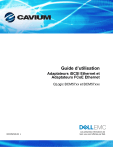
Lien public mis à jour
Le lien public vers votre chat a été mis à jour.
